Page 1
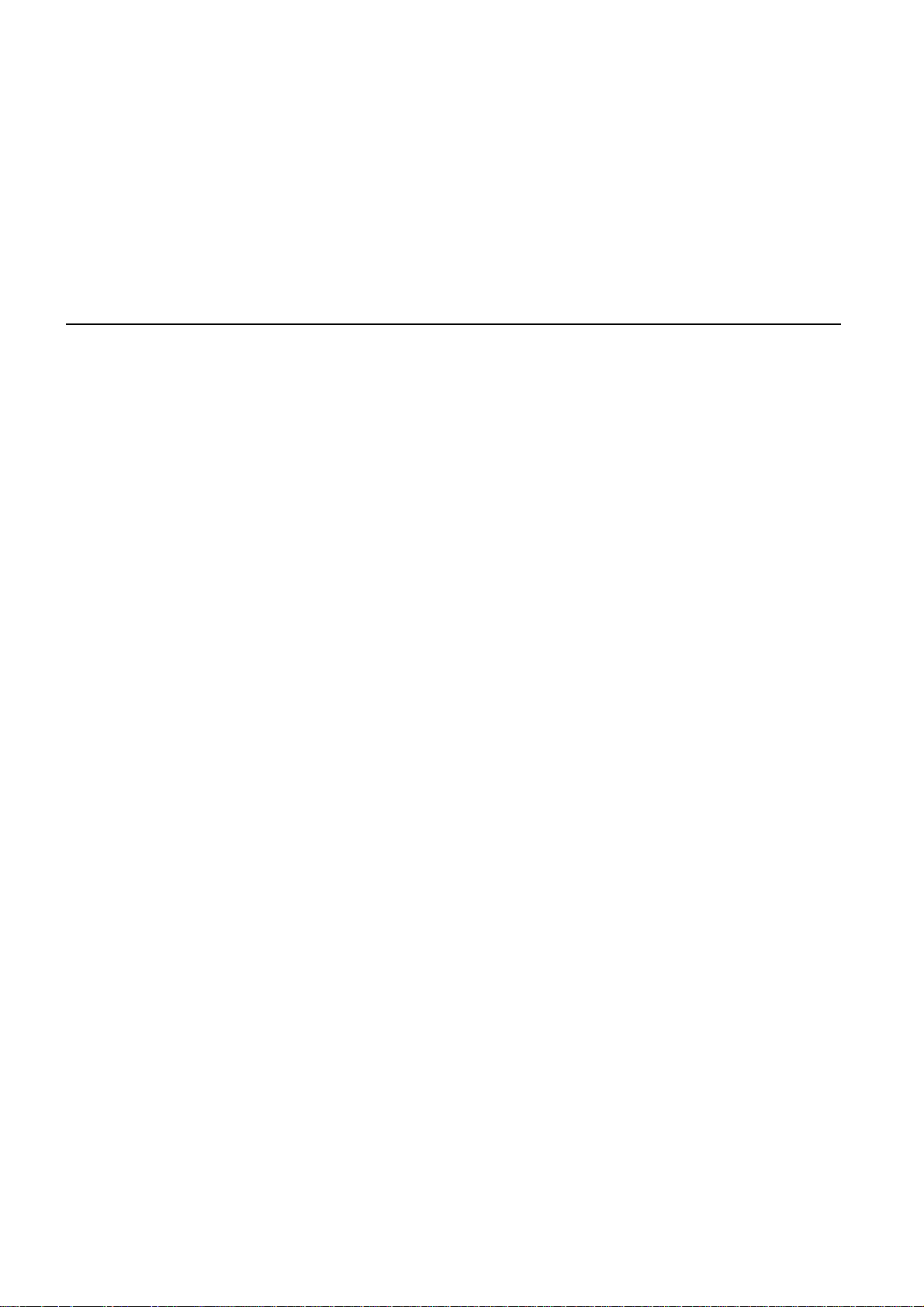
TomTom GO
Page 2
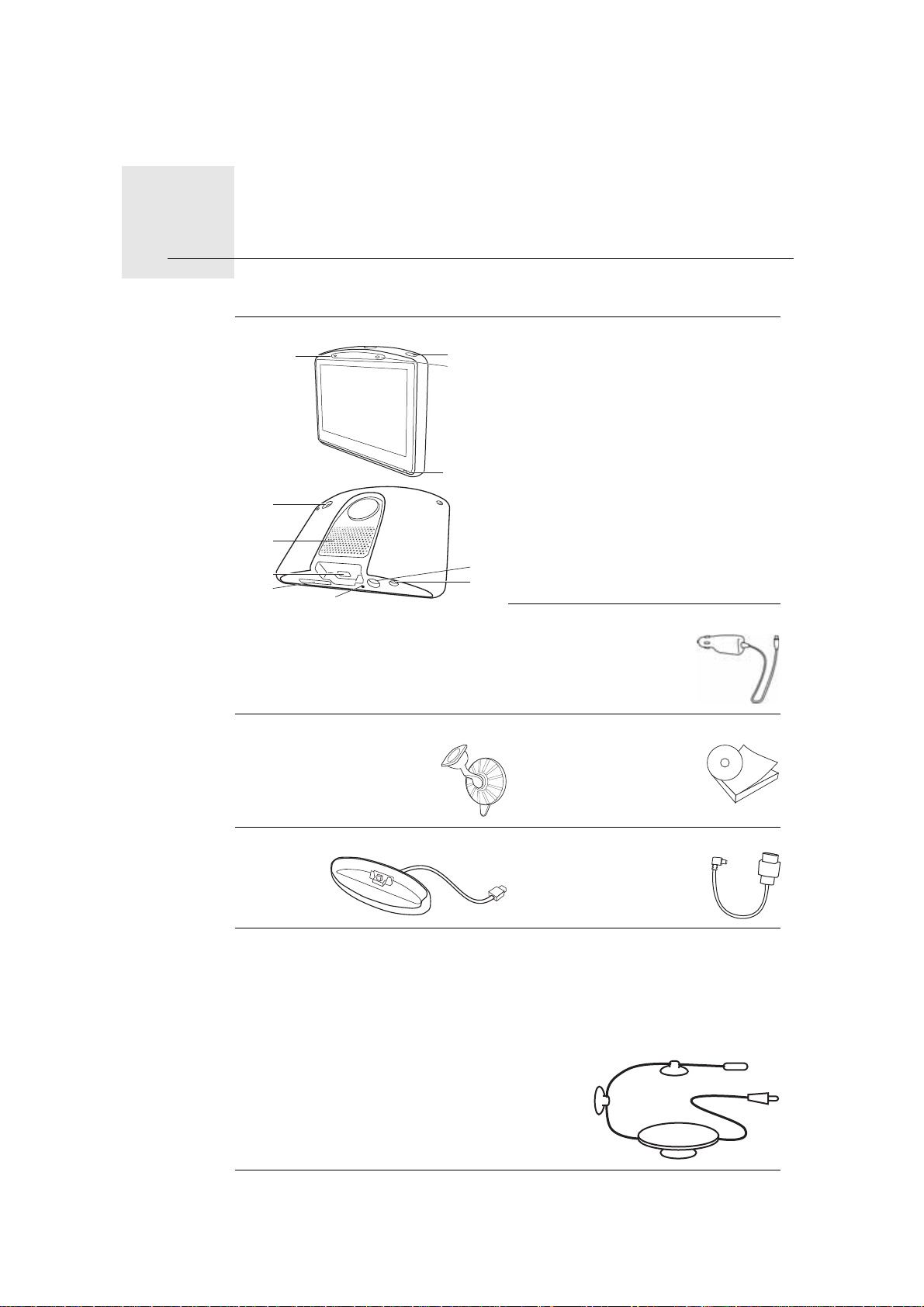
Pakkauksen sisältö1.
A
B
C
D
E
F
G
H
J
K
I
Pakkauksen sisältö
aTomTom GO
AMikrofoni
BLatauksen merkkivalo
CVirtapainike
DValoanturi
ENollauspainike
FKaiutin
GMuistikorttipaikka (SD-kortti ei
sisälly hintaan) valinnaisille
lisäkartoille
HUSB-liitin
ITomTom-liitin / RDS-TMC-liitin
JUlkoisen antennin liitin
KÄänen lähtöliitin
bAutolaturi*
cTuulilasipidike dOppaat
eKotitelakka (GO 530, 730, 930) fUSB-johto (GO 630)
* TomTom GO x30 HD Traffic -paketissa tämän korvaa TomTom HD Traffic
Receiver.
Sisältyy TomTom GO x30T:n hintaan
gRDS-TMC-liikennevastaanotin
2
Page 3

Sisältyy TomTom GO 930:n ja 930T:n hintaan
hKaukosäädin
Sisältyy TomTom GO x30:n hintaan HD Traffic
iTomTom HD Traffic Receiver
AVirran merkkivalo - punainen valo
BHD Traffic Receiver-merkkivalo - sininen
valo
A
B
3
Page 4

Ennen kuin aloitat...2.
Ennen kuin aloitat...
Käynnistäminen ja sammuttaminen
Voit käynnistää ja sammuttaa TomTom GO -laitteen painamalla virtapainiketta
2 sekuntia. Ensimmäisellä käynnistyskerralla laitteen käynnistyminen voi
kestää jonkin aikaa.
Huomaa: Joskus harvoin GO ei ehkä käynnisty oikein. Jos näin tapahtuu,
paina nollauspainiketta ja kytke sitten laite uudelleen päälle.
Alkuasetukset
Tee TomTom GO -laitteen alkusetukset vastaamalla muutamaan
kysymykseen näyttöä koskettamalla.
Tärkeää: Muista valita oikea kieli, sillä valitsemaasi kieltä käytetään kaikissa
valikoissa ja kirjallisissa ohjeissa.
Akkuhuomautuksia
Suosittelemme, että lataat TomTom GO -laitteen täyteen, kun ensimmäisen
kerran kytket sen tietokoneeseen. Akun täydellinen lataaminen kestää noin 2
tuntia.
Kun asetat GO -laitteesi kotitelakkaan tai kytket sen USB-johdolla
tietokoneeseen, sinulta kysytään, haluatko yhdistää tietokoneeseen. Jos
valitset Ei, laite sammuu jos et kosketa näyttöä kolmeen minuuttiin. Näin
tapahtuu, jotta akku latautuu nopeammin.
Lisätietoja tietokoneeseen kytkemisestä on kohdassa TomTom HOMEn
käyttäminen sivulla 101.
Huom.: TomTom GO käyttää pienen määrän akkuvirtaa muistaakseen
ruudun, joka oli esillä laitetta suljettaessa.
Jos et lataa GO -laitetta pitkään aikaan, näytöllä on oletusaloitusruutu, kun GO
seuraavan kerran käynnistetään. Laitteen kaikki muut asetukset säilyvät
ennallaan.
Vastaanoton parantaminen
Jos TomTom GO -laitteella kestää yli 5 minuuttia oman sijainnin löytämisessä,
varmista, että laite on avoimella paikalla kaukana korkeista esteistä, kuten
rakennuksista tai puista.
4
Page 5
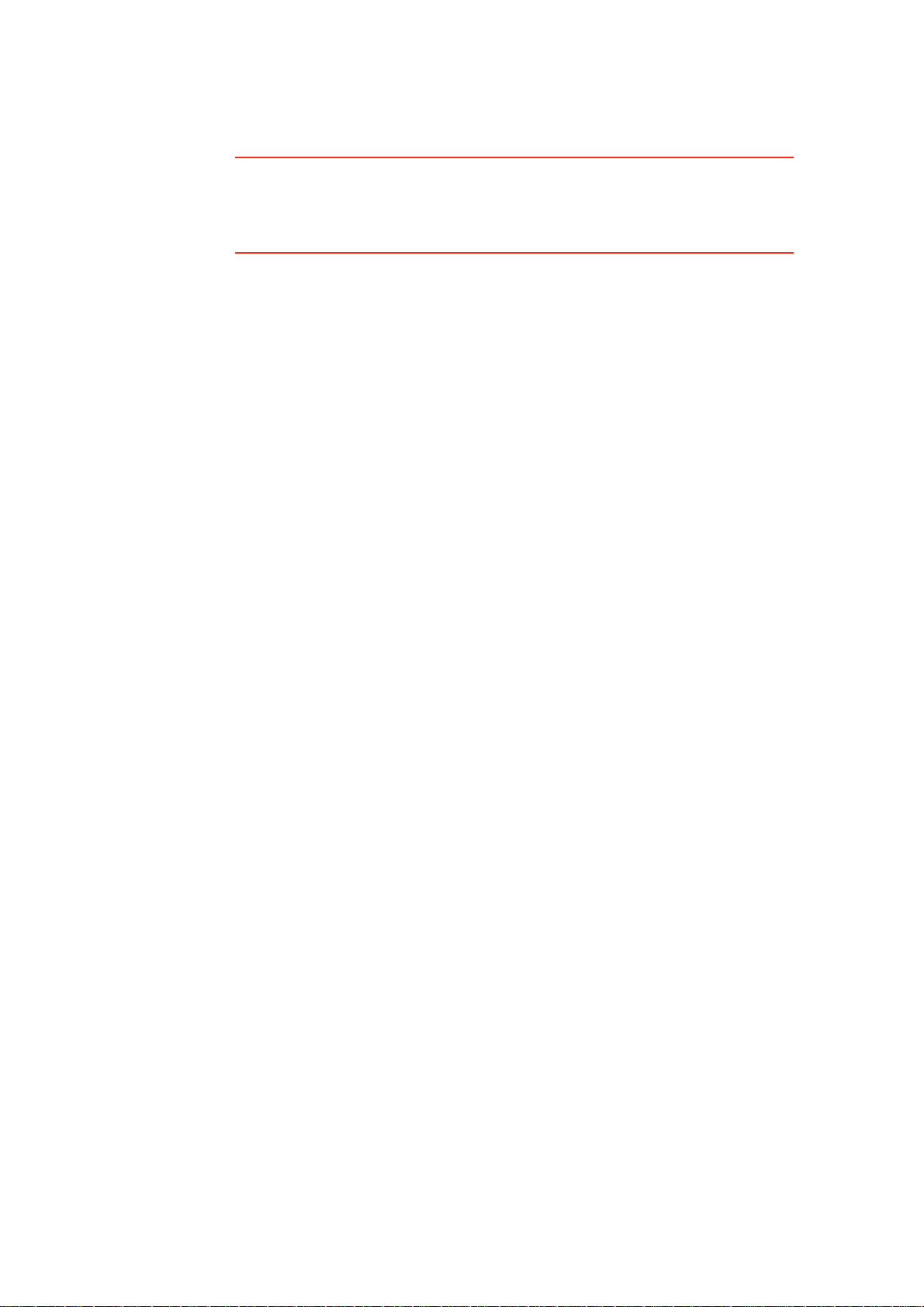
Kun yhdistät TomTom GO -laitteen tietokoneeseesi, voit käyttää TomTom
HOME -ohjelmistoa seuraavien 7 päivän GPS-satelliittisijaintitietojen
lataamiseen. Tämän avulla GO pystyy paikantamaan sijaintisi nopeammin.
Tärkeää: Joidenkin ajoneuvojen tuulilasissa on lämpöä heijastava pinnoitus.
Tämä voi estää GO -laitetta paikallistamasta sijaintiaan.
TomTom -laitteen ulkoinen antennisarja (saatavilla lisävarusteena) voi
parantaa vastaanottoa.
Tuulilasipidike
Käytä tuulilasipidikettä TomTom GO -laitteen asentamiseen autoosi.
Voit kiinnittää kupin painamalla imukupin tiukasti auton tuulilasin sellaiseen
kohtaan, jossa lasi on tasainen.
Varmista, että sekä pidike että tuulilasi ovat puhtaita ja kuivia ennen kuin
kiinnität pidikkeen. Kiinnitä pidike niin, että se ei häiritse näkymääsi tielle.
Kotitelakka / USB-johto
Kotitelakkaa tai USB-johtoa käytetään TomTom GO -laitteen lataamiseen, kun
se ei ole autossa, ja GO -laitteen kytkemiseen tietokoneeseen.
Kun laite on kytketty tietokoneeseen, voit käyttää TomTom HOME ohjelmistoa GO -laitteen hallintaan. Jos haluat lisätietoja TomTom HOME ohjelmiston käytöstä, katso TomTom HOMEn käyttäminen sivulla 101.
Huolehdi TomTom GO -laitteesta
Älä koskaan jätä TomTom GO -laitetta tai lisävarusteita näkyviin autosta
poistuessasi. Ne olisivat silloin helppo saalis varkaille.
Voit asettaa TomTom GO -laitteelle salasanan, joka on annettava joka kerta,
kun GO käynnistetään. Katso lisätietoja kohdasta TomTom HOMEn
käyttäminen sivulla 101.
On tärkeää, että huolehdit GO -laitteesta.
• GO -laitetta ei ole suunniteltu käytettäväksi äärimmäisissä lämpötiloissa, ja
niille altistuminen voi vahingoittaa laitetta pysyvästi.
• Älä koskaan avaa GO -laitteen koteloa. Se voi olla vaarallista ja mitätöi
takuun.
• Pyyhi tai kuivaa GO -laitteen näyttö pehmeällä liinalla. Älä käytä nestemäisiä
puhdistusaineita.
5
Page 6
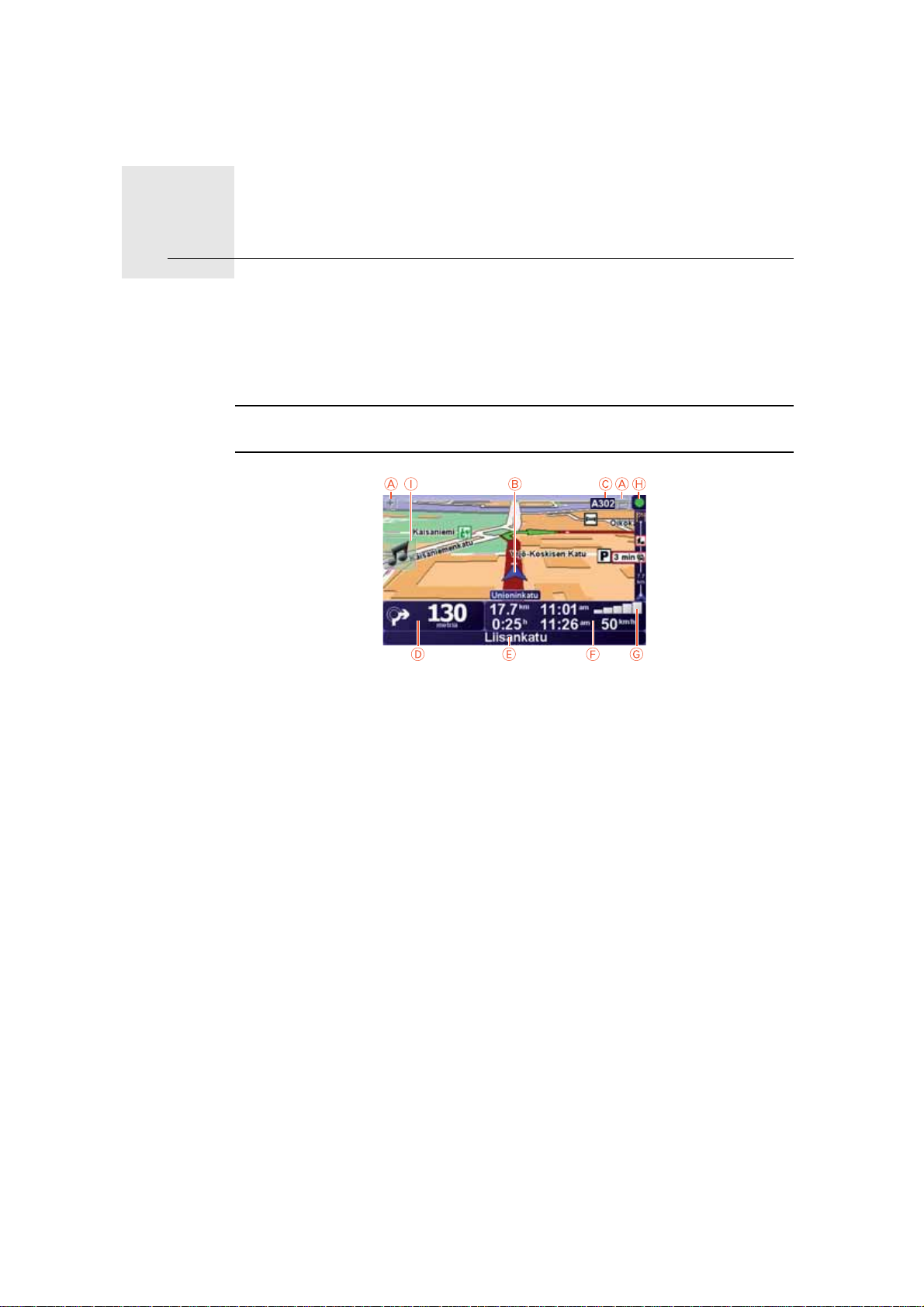
Ajonäkymä3.
Ajonäkymä
Kun TomTom GO käynnistyy, näkyviin tulee ajonäkymä sekä yksityiskohtaiset
tiedot nykyisestä sijainnistasi.
Napauta näytön keskustaa, kun haluat avata Päävalikon.
Huom.: Ajonäkymä näkyy mustavalkoisena, kunnes GO on paikallistanut
nykyisen sijaintisi.
AVoit lähentää ja loitontaa näkymää plus- ja miinuspainikkeilla.
BNykyinen sijaintisi.
CSeuraavan päätien nimi tai tienviitan tiedot, mikäli käytettävissä.
DNavigointiohjeet edessä olevalle tielle.
Kosketa tätä aluetta, jos haluat toistaa viimeksi kuullun ohjeen tai säätää
äänenvoimakkuutta.
ESen kadun nimi, jolle seuraavaksi käännyt.
FTietoja matkasta, kuten matka-aika, matkaa jäljellä ja saapumisaika.
Voit valita näkyvät kohteet valitsemalla Tilapalkin määritykset Määritykset-
valikosta.
GGPS-signaalin voimakkuus.
HLiikenne-palkki
Voit asettaa Liikenne-tiedot avaamalla Liikenne-valikon koskettamalla
liikennepalkkia tai valitsemallaTomTom Liikenne päävalikosta.
IPikavalikko - Lisätietoja on täydessä ohjekirjassa.
6
Page 7
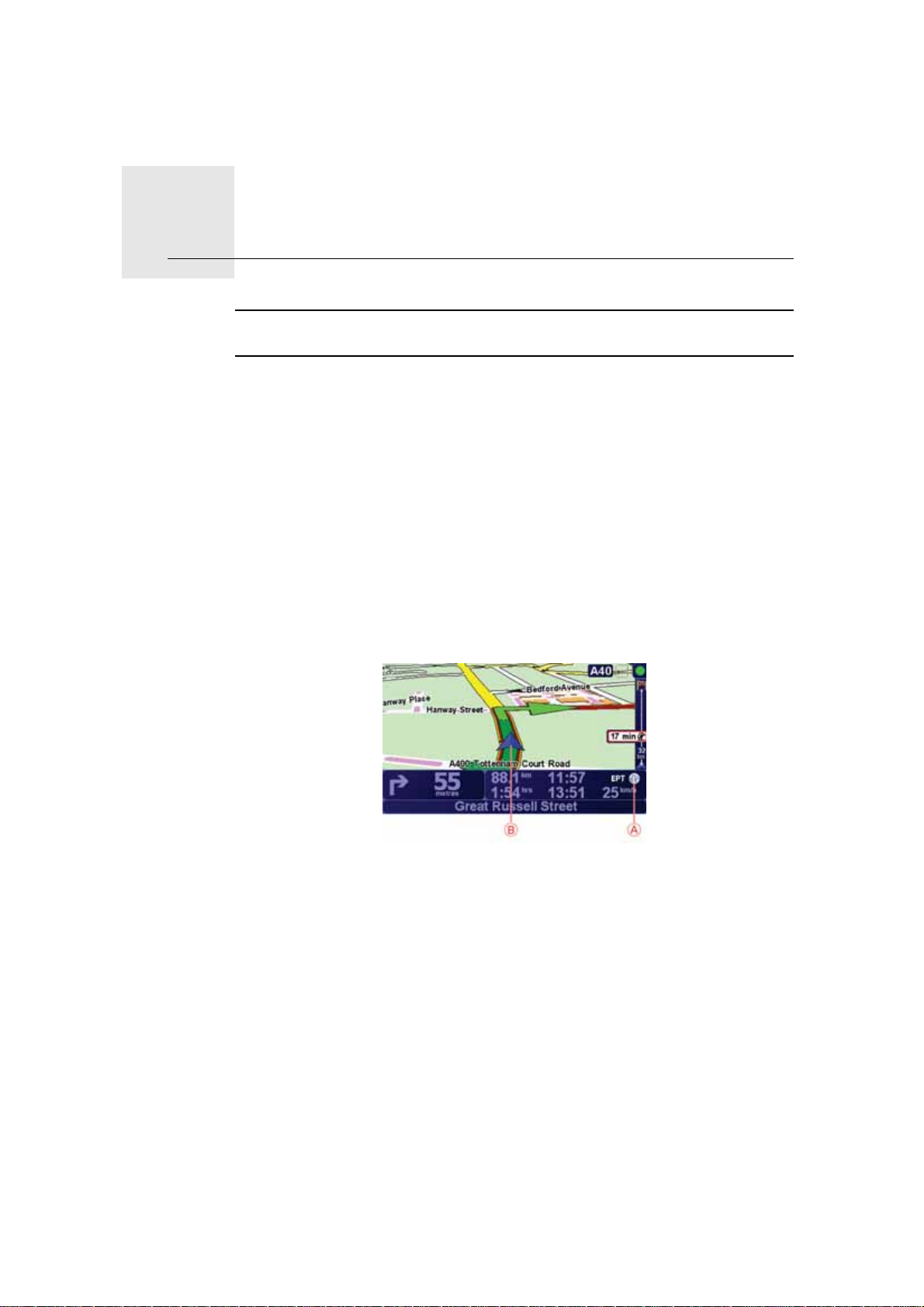
Enhanced Positioning Technology4.
Enhanced Positioning Technology
Huom.: Enhanced Positioning Technology on saatavilla TomTom GO 930:ssä
ja 930T:ssä.
Enhanced Positioning Technology eli EPT on tekniikka, joka arvioi sijaintisi
silloin, kun GPS-vastaanotto on heikko, kuten korkeiden rakennusten välissä
ajettaessa.
käyttää sijaintiantureita valvomaan kiihtyvyyttäsi ja suuntaasi ja siten arvioi
nykyisen sijaintisi.GO
EPT vain auttaa GO'ta arvioimaan sijaintisi. Tarkan sijainnin laskeminen on
mahdollista vain silloin, kun GO vastaanottaa vahvan GPS-signaalin.
Kun GO käyttää EPT-tekniikkaa sijainnin arvioimiseen, EPT-kuvake näkyy
tilapalkissa.
kalibroi EPT:n automaattisesti. GO Jos kalibrointi ei ole valmis kun GO
kadottaa GPS-vastaanoton, EPT:tä ei voida käyttää ja ruutu näkyy harmaana,
esimerkiksi matkasi alussa kun GPS-vastaanottoa ei ole.
Kalibrointi
AEPT-kuvake.
BNykyinen sijaintisi.
Kalibrointi tapahtuu automaattisesti eikä vaadi käyttäjältä mitään toimia. On
kuitenkin hyödyllistä ymmärtää kalibrointitoimenpiteen perusta.
nollaa sijaintianturit joka kerta kun laite kytketään päälle. TomTom GO
Sijainnin arvioinnin tarkkuuden parantamista varten GO kalibroi antureita läpi
koko matkan.
Seuraavat ehdot vaaditaan onnistuneeseen kalibrointiin:
• vastaanottaa vahvaa GPS-signaalia.GO
• Auto on ollut paikallaan vähintään 5 sekuntia ja sitten kulkee suoraa ja
tasaista tien osaa ainakin yhden minuutin.
7
Page 8
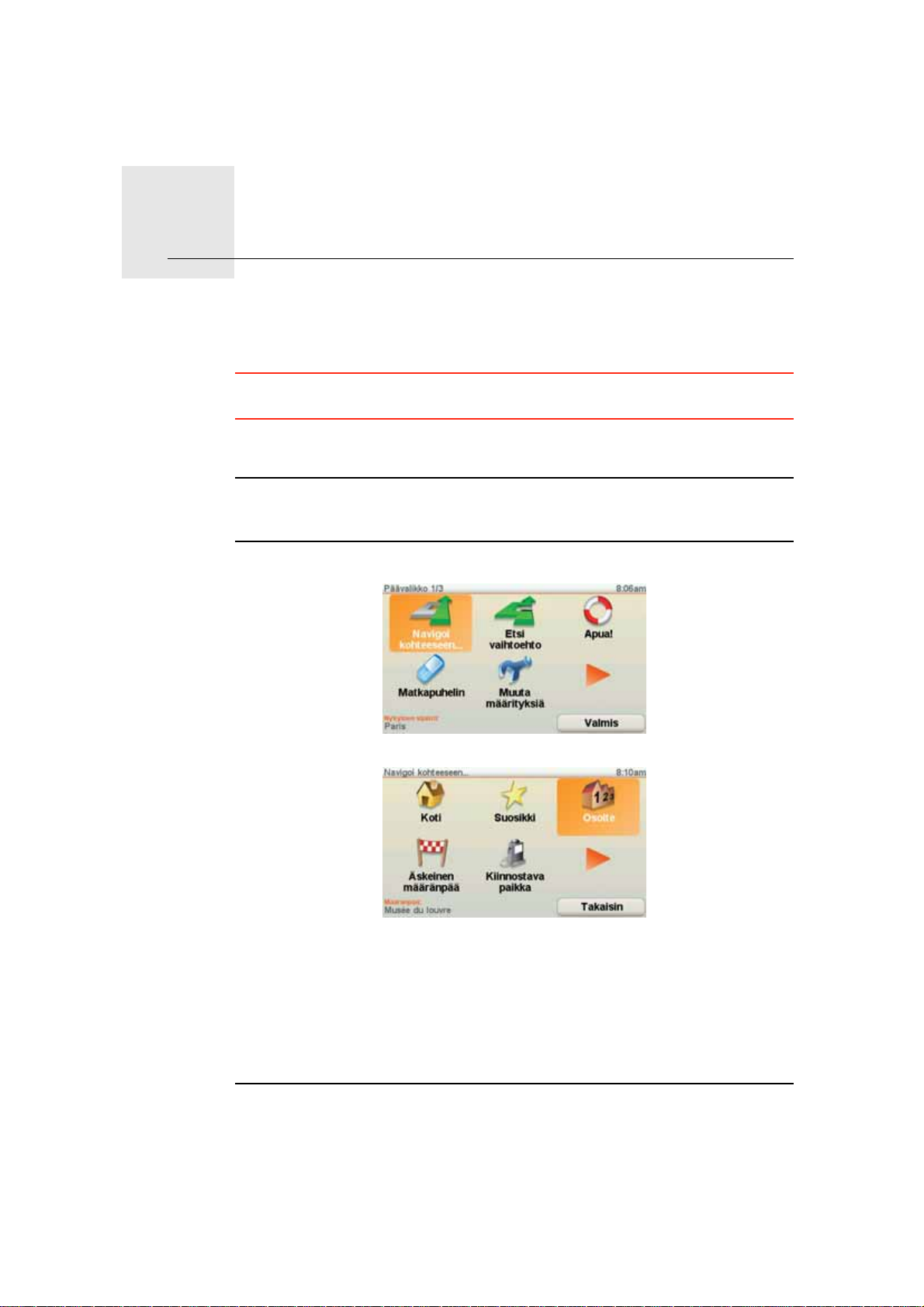
Ensimmäinen matka5.
Ensimmäinen matka
Reitin suunnitteleminen TomTom GO -laitteella on helppoa. Näin suunnittelet
ensimmäisen reittisi:
Tärkeää: Suunnittele aina matkasi ennen kuin lähdet ajamaan. Reitin
suunnittelu ajon aikana on vaarallista.
1. Kosketa näyttöä, jolloin päävalikko tulee näkyviin.
Huom.: GO -laitteen painikkeet näytetään täysissä väreissä, paitsi jos painike
ei ole juuri käytettävissä. Esimerkiksi päävalikon painike nimeltäEtsi
vaihtoehto... ei ole käytettävissä ennen kuin olet suunnitellut reitin.
2. Valitse Navigoi kohteeseen...
3. Valitse Osoite.
Osoitetta antaessasi voit valita seuraavista vaihtoehdoista:
• Kaupungin keskusta - napauta tätä painiketta, jos haluat asettaa
määränpääksesi kylän tai kaupungin keskustan.
• Katu ja talonumero - napauta tätä painiketta, jos haluat asettaa
määränpääksesi tarkan osoitteen.
• Postinumero - napauta tätä painiketta, jos haluat antaa määränpääksesi
postinumeron.
Huom.: voit antaa postinumeron mille maalle tahansa. Yhdistyneessä
kuningaskunnassa ja Alankomaissa postinumerot ovat riittävän tarkkoja
yksittäisen talon paikantamiseen. Muissa maissa voit antaa postinumeron
8
Page 9
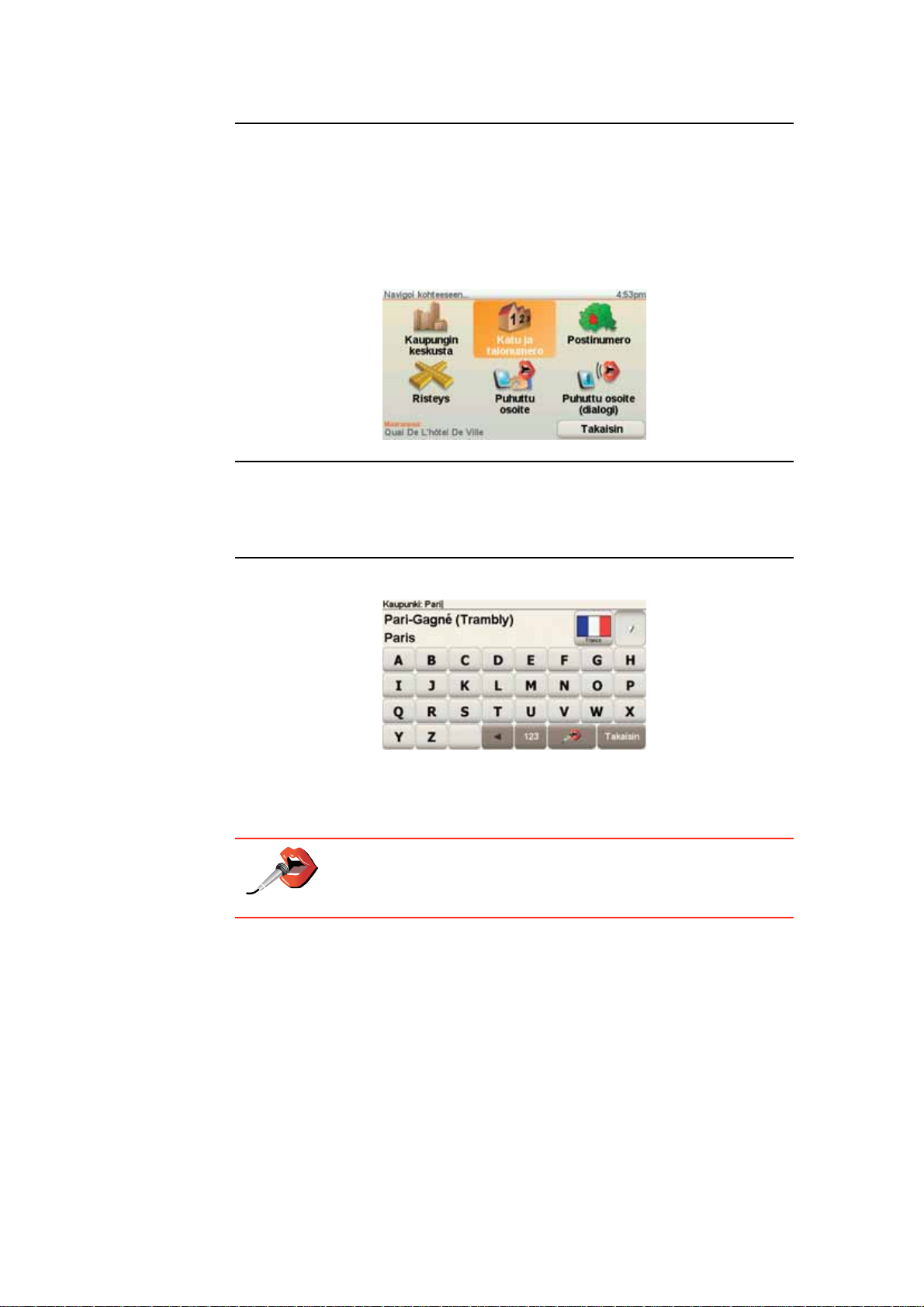
kaupungin tai alueen osoittamiseksi. Sen jälkeen sinun on annettava katu ja
talonnumero
• Risteys - napauta tätä painiketta, jos haluat asettaa määränpääksesi
kahden kadun risteyskohdan.
• Puhuttu osoite - napauta tätä painiketta, jos haluat antaa määränpään
sanomalla osoitteen GO -laitteelle. Katso lisätietoja kohdasta Puhuttu
osoitteen antaminen sivulla 21.
Käytämme tässä ensimmäisellä matkallasi tarkkaa osoitetta.
4. Valitse Katu ja talonumero.
Huom.: Kun suunnittelet matkaa ensimmäistä kertaa, GO pyytää sinua
valitsemaan maan. Valinta tallennetaan ja sitä käytetään kaikkiin
suunnittelemiisi reitteihin.
Voit muuttaa tätä asetusta koska tahansa valitsemalla maan lipun.
5. Ala kirjoittaa haluamasi kaupungin nimeä.
Samalla kun kirjoitat, näyttöön tulee sanan alkua vastaavia kaupunkien
nimiä. Kun haluamasi kaupunki näkyy luettelossa, aseta määränpää
koskettamalla kaupungin nimeä.
Vihje: Nimen kirjoittamisen sijaan voit napauttaa tätä painiketta ja
sanoa osoitteen puhumalla GO -laitteelle.
Lisätietoja on kohdassa Puhuttu osoitteen antaminen sivulla 21
6. Ala kirjoittaa kadunnimeä ja valitse nimi, kun se näkyy.
Samalla tavoin kuin kaupunkien kohdalla, näyttöön tulee sanan alkua
vastaavien katujen nimiä. Kun haluamasi katu näkyy luettelossa, aseta
määränpää koskettamalla kadun nimeä.
7. Kirjoita nyt määränpään talonumero ja valitse Valmis.
9
Page 10

Saapumisajat
8. GO kysyy, haluatko saapua perille tiettyyn aikaan. Valitse tässä
harjoituksessa EI.
GO laskee reitin. IQ Routes
TM
-toiminnolla voidaan suunnitella paras
mahdollinen reitti käyttäen tilastotietoja teiden liikennenopeuksista.
9. Kun reitti on laskettu, valitse Valmis.
GO alkaa välittömästi ohjata sinua määränpäähäsi sekä ääni- että
näyttöohjeiden avulla.
Kun suunnittelet reitin, TomTom GO kysyy, haluatko saapua määräaikaan.
Valitse KYLLÄ, jos haluat antaa halutun saapumisajan.
GO laskee saapumisajan ja näyttää saavutko ajoissa.
Näiden tietojen avulla voit myös laskea, koska sinun on lähdettävä matkaan.
Jos GO näyttää, että saavut 30 minuuttia etuajassa, voit odottaa ja lähteä
liikkeelle 30 minuutin kuluessa sen sijaan, että saapuisit etujassa.
Saapumisaika lasketaan jatkuvasti uudelleen matkan aikana. Tilapalkki näyttää,
saavutko ajoissa vai tuletko myöhästymään kuten seuraavassa:
Saavut 55 minuuttia ennen syöttämääsi saapumisaikaa.
Jos arvioitu saapumisaika on yli viisi minuuttia ennen
syöttämääsi aikaa, se näkyy vihreällä.
Saavut 3 minuuttia ennen syöttämääsi saapumisaikaa.
Jos arvioitu saapumisaika on alle 5 minuuttia ennen
syöttämääsi aikaa, se näkyy keltaisella.
Saavut 19 minuuttia myöhässä.
Jos arvioitu saapumisaika on syöttämäsi ajan jälkeen, se näkyy
punaisella.
10
Page 11
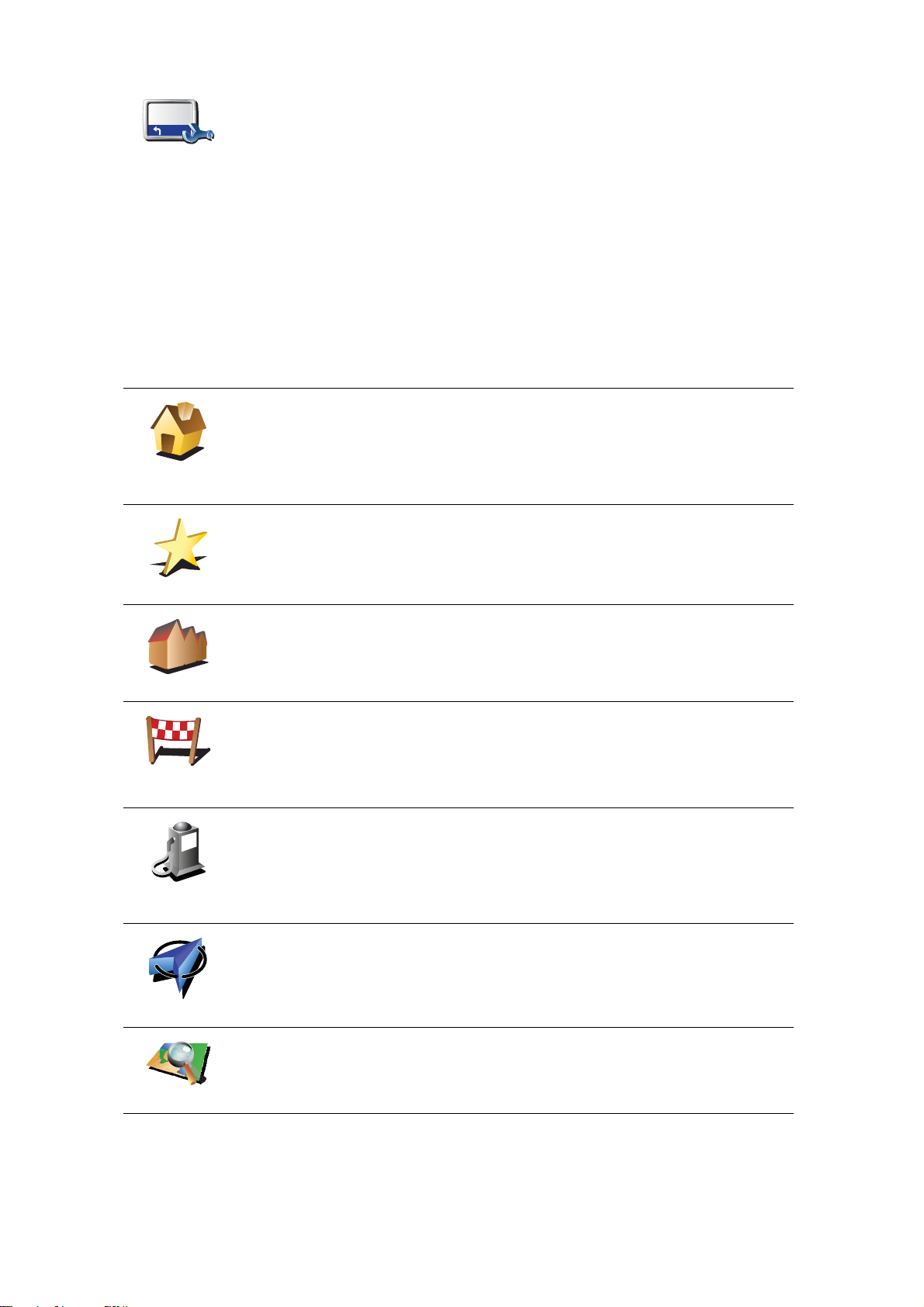
Valitse Tilapalkin määritykset Määritykset-valikosta, jos haluat ottaa
2
3
1
2
käyttöön tai poistaa käytöstä saapumisajan ilmoitukset.
Tilapalkin
määritykset
Valitse haluamasi asetukset ensimmäiseltä valikkoruudulta ja valitse sitten
Valmis.
Voit ottaa saapumisajan ilmoituksen käyttöön valitsemalla Näytä pelivara
saapumisaikaan.
Voit poistaa saapumisajan ilmoituksen käytöstä poistamalla valinnan Näytä
pelivara saapumisaikaan.
Mitä muita navigointivaihtoehtoja on?
Jos valitset Navigoi kohteeseen..., voit asettaa määränpään monilla tavoilla, et
pelkästään osoitetta syöttämällä. Muut vaihtoehdot ovat seuraavat:
Napauttamalla tätä painiketta voit navigoida kotisi sijaintiin.
Käytät tätä painiketta todennäköisesti enemmän kuin mitään muuta.
Koti
Suosikki
Jos haluat tietoja kodin sijainnin asettamisesta, katsoMuuta kodin sijainti
sivulla 51
Napauta tätä painiketta, jos haluat valita suosikin määränpääksesi.
Lisätietoja suosikeista on kohdassa Suosikit sivulla 31.
Osoite
Äskeinen
määränpää
Kiinnostava
paikka
Oma sijainti
Napauta tätä painiketta, jos haluat antaa osoitteen määränpääksi.
Napauta tätä painiketta, jos haluat valita määränpään viimeaikaisten
määränpäiden luettelosta.
Napauta tätä painiketta, jos haluat navigoida kiinnostavaan paikkaan (KP).
Jos haluat lisätietoja kiinnostavista paikoista ja kiinnostavaan paikkaan
navigoinnista, katso Kiinnostavat paikat sivulla 37.
Napauta tätä painiketta, jos haluat valita GPS-sijainnin määränpääksesi.
Jos haluat lisätietoja GPS-järjestelmästä, katso GPS (Global Positioning
System) -paikannusjärjestelmä sivulla 100.
Napauta tätä painiketta, jos haluat valita määränpääksi kohdan kartalta
karttaselaimen avulla.
Kohta kartalla
Jos haluat lisätietoja karttaselaimesta, katso Ajonäkymä sivulla 6.
11
Page 12
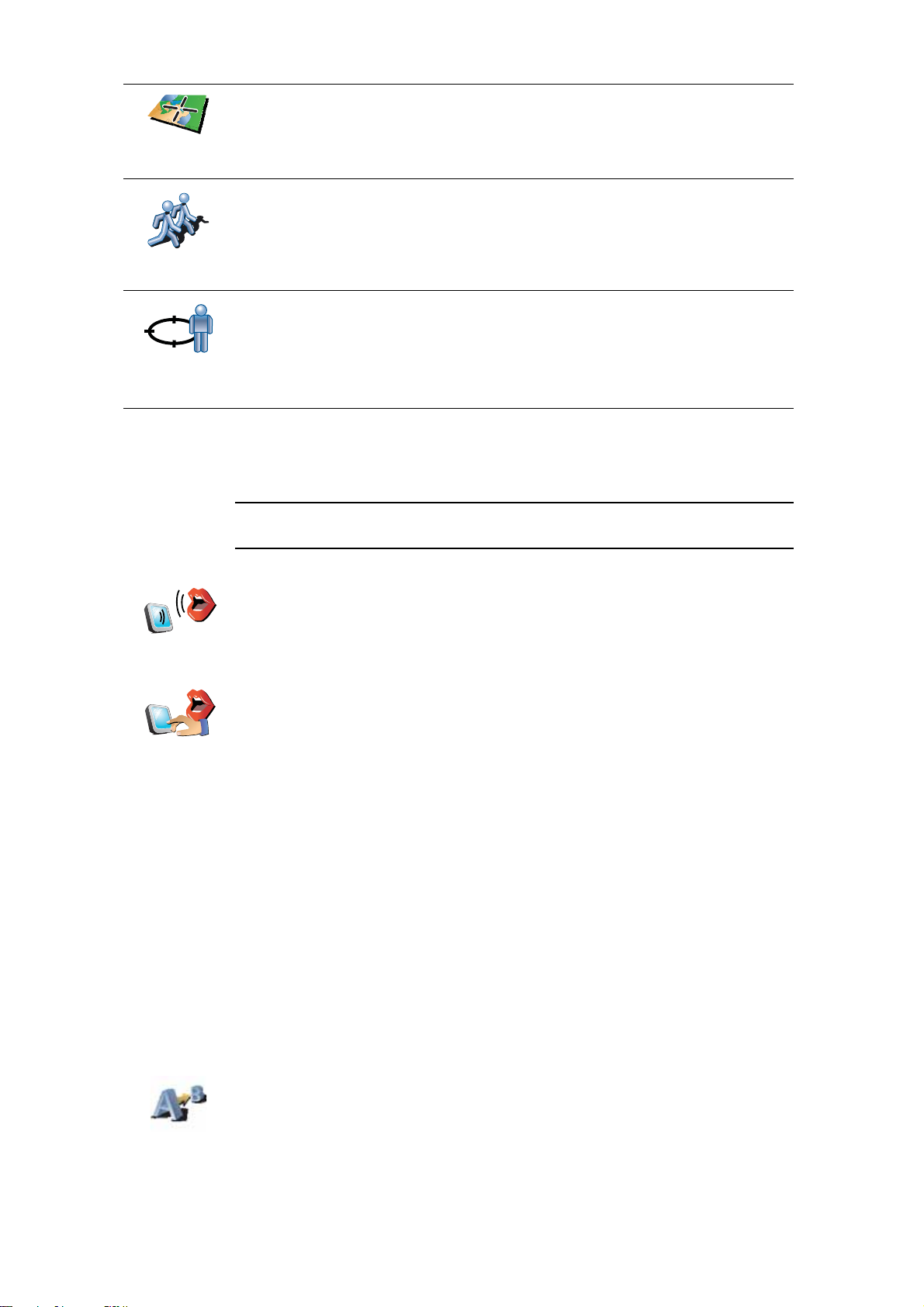
Lev.aste
Pit.aste
Napauta tätä painiketta, jos haluat antaa määränpään leveysasteen ja
pituusasteen avulla.
Napauta tätä, jos haluat navigoida TomTom Kaverin nykyiseen sijaintiin. Älä
unohda, että kaveri voi siirtyä muualle, ennen kuin tulet perille.
TomTom
Kaveri
Viimeisen
pysähdyksen
sijainti
Puhuttu osoite
Puhuttu osoite
(dialogi)
Lisätietoja TomTom Kavereista on kohdassa TomTom Palvelut sivulla 66.
Kosketa tätä painiketta, jos haluat tehdä viimeisestä tallennetusta
sijainnistasi määränpääsi.
Lisätietoja GPS-järjestelmästä on kohdassa GPS (Global Positioning
System) -paikannusjärjestelmä sivulla 100.
Osoitteen kirjoittamisen sijasta voit antaa osoitteen puhumalla GO -laitteelle.
Huom.: Puheen tunnistus on toistaiseksi käytettävissä vain osoitteiden
antamiseen ja tiettyihin ilmoituksiin vastaamiseen.
Valitse päävalikossa Navigoi kohteeseen..., valitse sitten Osoite, sen
jälkeen Puhuttu osoite tai Puhuttu osoite (dialogi) ja puhu kun pyydetään.
Lisätietoja on kohdassa Puhuttu osoitteen antaminen sivulla 21
Puhuttu osoite
Reitin suunnittelu etukäteen
Voit käyttää GO -laitettasi myös matkojen suunnitteluun etukäteen valitsemalla
sekä aloituskohdan että määränpään. Voit tehdä esimerkiksi seuraavasti:
• Ottaa selvää matkan kestosta ennen kuin lähdet matkalle.
• Tarkistaa suunnittelemasi matkan reitin.
• Tarkistaa reitin vieraan puolesta, jotta voit selittää hänelle reitin.
Suunnittele reitti etukäteen seuraavasti:
1. Kosketa näyttöä, niin päävalikko tulee näkyviin.
2. Siirry seuraavalle valikkoruudulle koskettamalla nuolipainiketta ja valitse
Valmistele reitti.
Valmistele
reitti
12
Page 13
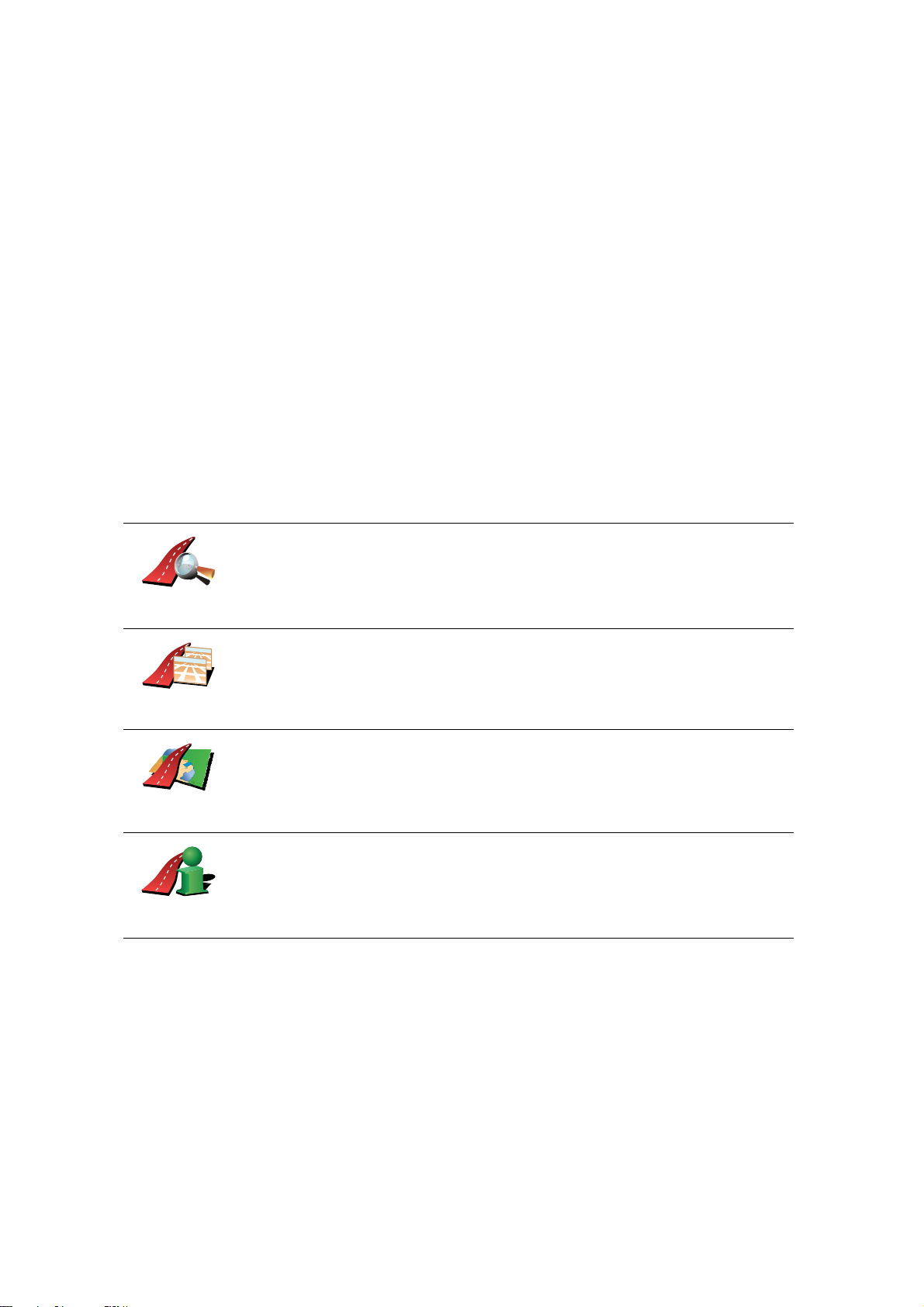
3. Valitse matkan lähtöpaikka samalla tavalla kuin valitsisit määränpään.
4. Aseta matkan määränpää.
5. Valitse suunniteltavan reitin tyyppi.
• Nopein reitti - reitti, joka vie vähiten aikaa.
• Lyhin reitti - lyhin välimatka valittujen sijaintien välillä. Tämä ei
• Vältä moottoriteitä - reitti, joka välttelee moottoriteitä.
• Kävelyreitti - reitti, joka on suunniteltu jalkapatikkaa varten.
• Pyöräreitti - reitti, joka on suunniteltu polkupyörällä tehtäväksi.
• Rajoitettu nopeus - reitti ajoneuvolle, joka voi ajaa vain rajoitettua
6. TomTom GO suunnittelee reitin valitsemiesi kohteiden välille.
Lisätietoja reitistä
Voit käyttää näitä asetuksia viimeksi suunnitellulle reitille valitsemalla
päävalikosta Näytä reitti.
Voit katsoa tarkempia tietoja reitistäsi valitsemalla Tarkka reitin
yhteenvetoruudusta.
Voit sitten valita seuraavista vaihtoehdoista:
Napauta tätä painiketta, jos haluat luettelon kaikista reitin
kääntymisohjeista.
välttämättä ole nopein reitti, varsinkaan jos se kulkee kaupungin läpi.
nopeutta. Sinun on määritettävä sallittu nopeus.
Selaa
tekstinä
Selaa kuvina
Selaa reit-
tikarttaa
Näytä reittiy-
hteenveto
Tämä on hyödyksi, jos joudut selittämään reitin toiselle henkilölle.
Napauta tätä painiketta, jos haluat nähdä reitin jokaisen käännöksen. Voit
selata matkan kuvia napauttamalla oikeaa ja vasenta nuolta.
Napauta tätä painiketta, jos haluat poistaa 3D-näytön käytöstä ja katsoa
karttaa ylhäältä.
Napauta tätä painiketta, jos haluat nähdä yleiskuvan reitistä
karttaselaimella.
Jos haluat lisätietoja karttaselaimesta, katso Ajonäkymä sivulla 6.
Napauta tätä painiketta, jos haluat avata reitin yhteenvetoruudun.
13
Page 14
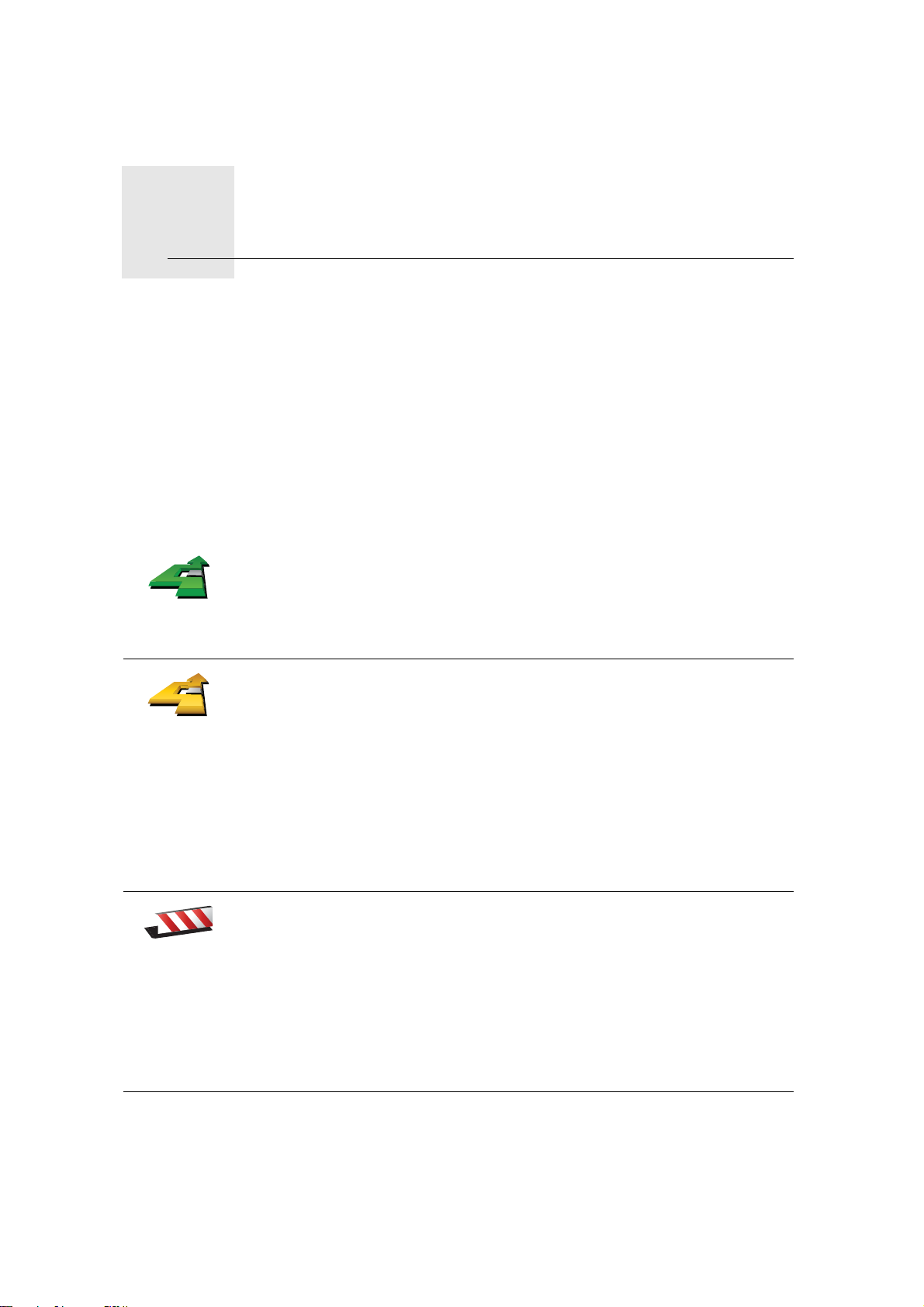
Vaihtoehtoisten reittien etsiminen6.
Vaihtoehtoisten reittien etsiminen
Kun olet suunnitellut reitin, saatat haluta muuttaa reittiä ilman, että vaihdat
määränpäätä.
Miksi muuttaa reittiä?
Ehkä jostakin seuraavista syistä:
• Näet edessä olevan tiesulun tai liikennejonon.
• Haluat kulkea tietyn kohteen kautta poimiaksesi jonkun kyytiin, pysähtyäksei
syomään tai tankataksesi.
• Haluat välttää vaikean liittymän tai tien, josta et pidä.
Valitse Etsi vaihtoehto... päävalikosta jos haluat vaihtaa nykyistä
suunniteltua reittiä.
Etsi vaihtoe-
hto...
Laske
vaihtoehto
Valitse sitten jokin seuraavista asetuksista.
Napauta tätä painiketta, jos haluat laskea vaihtoehdon jo suunnitellulle
reitille.
GO etsii toisen reitin nykyisestä sijainnistasi määränpäähän.
Jos kuitenkin päätät, että haluatkin käyttää alkuperäistä reittiä, valitse Laske
alkuper.
Vältä tiesulku
Miksi tekisin näin?
Lukuun ottamatta teitä nykyisen sijainnin ja määränpään lähellä, uusi reitti
käyttää täysin eri teitä määränpäähän pääsemiseen. Tämä on helppo tapa
laskea täysin erilainen reitti.
Napauta tätä painiketta, jos näet tiesulun tai liikennejonon edessä. Sen
jälkeen joudut valitsemaan, kuinka pitkän osan reitistä haluat ohittaa.
Valitse eri vaihtoehdoista: 100 m, 500 m, 2 000 m tai 5 000 m. GO laskee
reitin uudelleen välttäen valintasi mittaisen osuuden.
Älä unohda, että kun vaihtoehtoinen reitti on laskettu, voit joutua
kääntymään nykyiseltä tieltä hyvin pian.
Jos tiesulku yllättäen aukeaa, voit palata alkuperäiselle reitille valitsemalla
Laske alkuper.
14
Page 15

Napauta tätä painiketta, jos haluat reitin kulkevan tietyn sijainnin kautta,
esimerkiksi kun haluat ottaa jonkun kyytiin.
Välietappi...
Laske
alkuper.
Vältä osaa
reitistä
Minimoi
liikenneru-
uhkat
Välietappi valitaan samalla tavalla kuin määränpää. Voit valita samoista
vaihtoehdoista: esimerkiksi Osoite, Suosikki, Kiinnostava paikka ja Kohta
kartalla.
GO laskee uuden reitin määränpäähäsi valitsemasi kohteen kautta.
Tätä painiketta käyttämällä voit määrittää vain yhden välietapin. Jos haluat
määrittää useampia paikkoja, käytä Reittisuunnittelu-toimintoa. Katso
lisätietoja kohdasta Reittisuunnitelman teko sivulla 42.
Napauta tätä painiketta, jos haluat palata alkuperäisellä reitillle kiertämättä
tiesulkuja tai poikkeamatta määrätyissä paikoissa.
Napauta tätä painiketta, jos haluat välttää osaa reitistä. Käytä tätä painiketta,
jos huomaat reitin sisältävän risteyksen tai tien, josta et pidä tai joka
tunnetaan ruuhkistaan.
Valitse sitten vältettävä tie reitin teiden luettelosta.
Napauta tätä painiketta, jos haluat laskea reitin uudelleen niin, että vältetään
mahdollisimman paljon liikenneongelmia. GO tarkistaa, onko reitin varrella
liikenneongelmia, ja laskee parhaan reitin niiden välttämiseksi.
Lisätietoja TomTom Liikenteen käytöstä on kohdassa TomTom Liikenne
sivulla 75.
15
Page 16

Äänet ja puheäänet7.
Äänet ja puheäänet
TomTom GO -laitteen ääntä käytetään seuraavan kaltaisiin toimintoihin:
• Ääniohjeet
• Handsfree-puhelut
•Varoitukset
•Musiikki
Tietoja handsfree-puheluista GO'n avulla on kohdassa Handsfree-puhelut
sivulla 45.
Tietoja musiikin soittamisesta GO'n avulla on kohdassa Musiikki ja muu
sisältö sivulla 25
Miten muutan äänenvoimakkuutta?
Voit muuttaa äänenvoimakkuutta kolmella tavalla:
• Napauta ajonäkymän vasenta alakulmaa. Viimeinen ääniohje toistetaan ja
äänenvoimakkuuden taso näytetään.
Säädä äänenvoimakkuutta siirtämällä liukusäädintä.
• Valitse päävalikosta Muuta määrityksiä ja valitse sitten Äänenvoimakkuus.
Valitse Testi, jos haluat tarkistaa tekemäsi muutokset.
• Voit asettaa GO -laitteen säätämään äänenvoimakkuutta automaattisesti
auton melutason mukaan.
Äänenvoimakkuuden muuttaminen automaattisesti
TomTom GO pystyy vaihtamaan äänenvoimakkuutta automaattisesti.
1. Valitse päävalikosta Muuta määrityksiä.
Äänenvoi-
makkuus
2. Valitse Äänenvoimakkuus.
3. Valitse Äänenvoimakkuus melutason mukaan.
4. Valitse Valmis.
16
Page 17
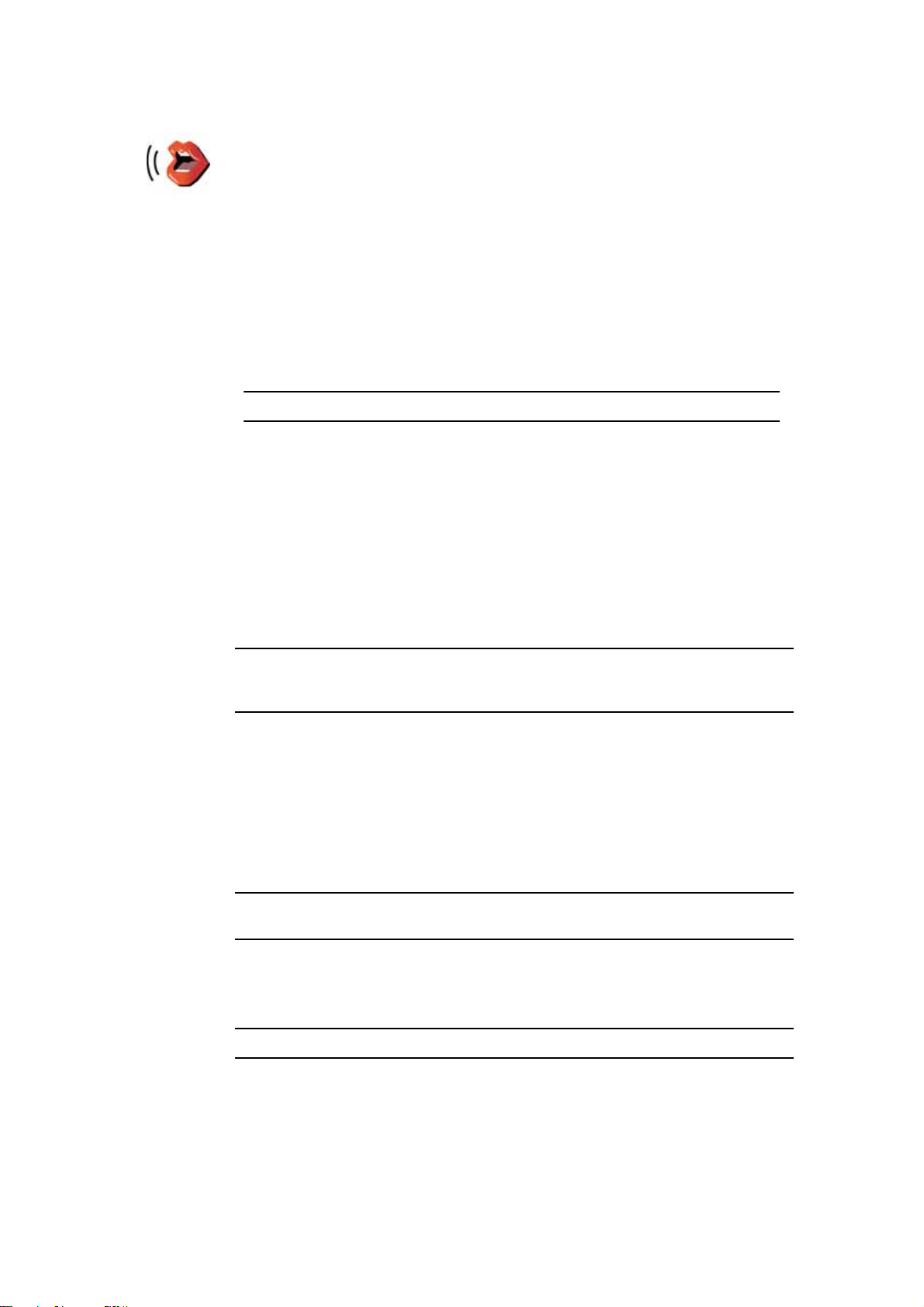
Ohjeäänen valitseminen
Voit vaihtaa TomTom GO -laitteen käyttämää ääntä valitsemalla
Äänimääritykset Määritykset-valikosta ja sitten Vaihda ääni. Valitse
luettelosta ääni.
Äänimäärit-
ykset
TomTom GO sisältää kahdenlaisia ääniä:
• Tietokoneäänet
Nämä tuottaa GO. Ne antavat ääniohjeet ajettaessa ja pystyvät
lausumaan kadunnimet, ilmoitukset, liikenneraportit, säätiedotukset,
vihjeet ja opetusosiot.
• Ihmisäänet
Nämä ovat näyttelijöiden nauhoittamia.
Huom.: Ihmisäänillä on saatavilla vain ääniohjeet.
Miten tietokoneäänet toimivat?
TomTom GO käyttää tietokoneäänille kehitettyä tekstistä puheeksi -tekniikkaa.
Tekstistä puheeksi -ohjelma muuntaa kirjoitetun tekstin, esimerkiksi ohjeen
“Käänny oikealle”, ihmisäänen kaltaiseksi puheeksi.
Tekstistä puheeksi -ohjelma käsittelee kokonaista lausetta, jotta lausuminen
on mahdollisimman lähellä oikeaa puhetta. Ohjelma osaa myös tunnistaa ja
lausua melko tarkkaan ulkomaisia paikan- ja kadunnimiä. Esimerkiksi
englanninkielinen ääni osaa lukea ranskalaisia kadunnimiä.
Huom.: Jos valitset ihmisäänen, se pystyy ilmoittamaan vain komennot, ei
kadunnimiä. Jos haluat, että kadunnimet ilmoitetaan, sinun on valittava
tietokoneääni.
Sisäiset ja ulkoiset kaiuttimet
TomTom GO sisältää korkealaatuisen kaiuttimen. Sillä toistetaan kaikki GO'n
äänet, jollet kytke laitetta lisäkaiuttimiin.
Voit kytkeä lisäkaiuttimet GO-laitteeseen seuraavilla tavoilla:
• Käyttämällä äänikaapelia.
Huom.: Jos auton stereolaitteissa on tuloliitin, voit toistaa ääntä GO -laitteesta
auton kaiuttimien kautta.
• Kytkemällä Bluetooth® Hi-Fi -kuulokemikrofonin tai -kaiuttimet.
• Virittämällä GO'n FM-lähettimen autoradion kaiuttimien käyttöä varten.
Huom.: FM-lähetin on saatavilla laitteisiin GO 530, 730 ja 930.
FM-lähetin
GO 530, 730, 930 -laitteen sisällä on FM-lähetin, joka toimii kuin radioasema.
Tämä tarkoittaa, että voit kuulla GO -laitteen antamat ohjeet ja soittaa mp3kappaleitasi autoradion kaiuttimien kautta.
17
Page 18
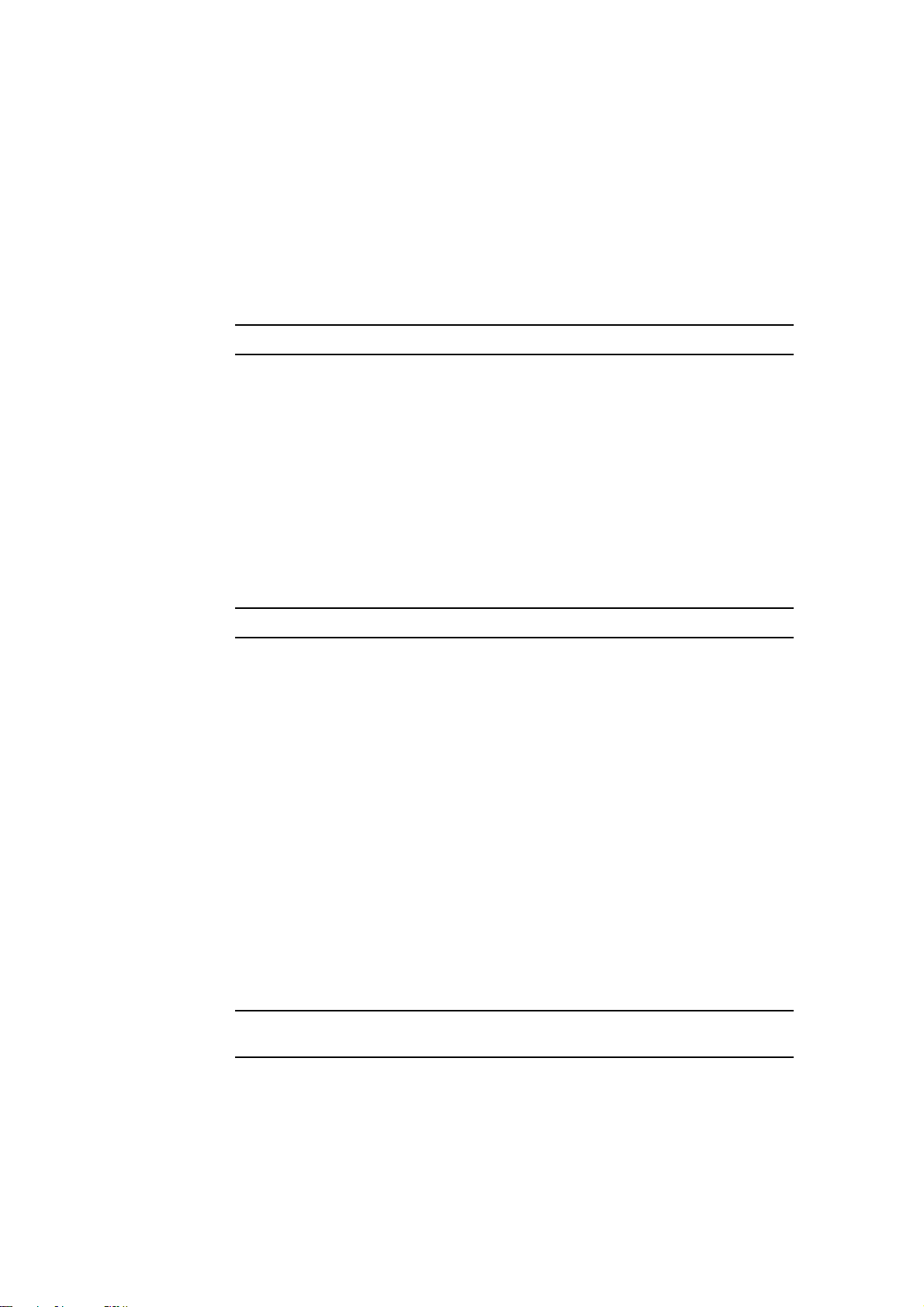
Asettaminen
• Valitse Muuta määrityksiä päävalikosta ja valitse sitten Kaiutinmääritykset.
• Käynnistä autoradio.
• Viritä autoradio taajuudelle, jota mikään kanava ei käytä.
• Valitse Muuta ja aseta GO samalle taajuudelle kuin autoradio.
Jos ajat alueelle, jossa jokin kanava käyttää samaa taajuutta kuin FMlähettimessä käyttämäsi taajuus, voit joutua muuttamaan lähettimen
taajuutta.
Huom.: FM-lähetin on saatavilla laitteisiin GO 530, 730 ja 930.
Useampi kuin yksi kaiutin
Voit käyttää eri kaiuttimia eri tapahtumia varten, esimerkiksi TomTom GO'n
omaa kaiutinta ohjeisiin ja lisäkaiuttimia handsfree-puheluihin ja musiikin
kuunteluun.
• Sisäinen kaiutin
• Bluetooth-Hi-Fi-laite
• Linjalähtö (äänikaapeli)
•FM autoradioon
Huom.: FM-lähetin on saatavilla laitteisiin GO 530, 730 ja 930.
Onko vaikea kuulla ääniohjeita, kun musiikki soi?
Jos päätät käyttää Bluetooth® Hi-Fi -laitetta musiikin ja ääniohjeiden
toistamiseen, sinulta kysytään, haluatko tauon musiikkiin ääniohjeiden ajaksi.
Oletuksena musiikki taukoaa aina ääniohjeiden ajaksi.
Kun vastaanotat handsfree-puhelun, musiikki taukoaa aina eikä ääniohjeita
anneta.
Lisätietoja GO-laitteen käyttämisestä handsfree-puheluihin on kohdassa
Handsfree-puhelut sivulla 45.
Äänikaapelin käyttäminen
Voit toistaa äänen autostereoiden kautta tai muusta lisäkaiuttimesta
äänikaapelilla seuraavasti:
1. Kytke äänikaapeli GO'n äänilähtöliittimeen.
2. Kytke äänikaapeli autostereoiden tai muun lisäkaiuttimen linjatuloon.
Huom.: Kaikissa autostereoissa ei ole tuloliitäntää. Katso tarkemmat tiedot
autostereoiden käyttöoppaasta.
3. Jos käytät autostereoita, valitse autostereoiden tuloliitäntä lähteeksi.
4. Valitse GO -laitteellasi Kaiutin-määritykset Määritykset-valikosta.
18
Page 19

Kaiutin-
määritykset
Napauta tätä painiketta, jos haluat muuttaa kaiutinasetuksia.
5. Valitse kaiutin, jonka kautta haluat GO'n ilmoittavan ääniohjeet.
• Sisäinen kaiutin
• Bluetooth-Hi-Fi-laite
• Linjalähtö (äänikaapeli)
• FM autoradioon
6. Valitse kaiutin, jota haluat GO'n käyttävän musiikin soittamiseen.
• Sisäinen kaiutin
• Bluetooth-Hi-Fi-laite
• Linjalähtö (äänikaapeli)
• FM autoradioon
Huom.: FM-lähetin on saatavilla laitteisiin GO 530, 730 ja 930.
7. Valitse Valmis.
8. GO kysyy, haluatko käyttää ulkoista Bluetooth® Hi-Fi -kaiutinta. Valitse EI.
GO vahvistaa, että laitteen ollessa kytkettynä valitsemasi äänet toistetaan
äänikaapelin kautta.
Huom.: Et voi kuunnella autostereoita ja käyttää äänikaapelia toistaaksesi
ääntä GO -laitteesta autostereoissa samanaikaisesti.
Lisätietoja musiikin kuuntelemisesta käyttämällä GO-laitetta on kohdassa
Musiikki ja muu sisältö sivulla 25.
Bluetooth® Hi-Fi -kaiuttimien käyttö
GO voi toistaa ääniä Bluetooth® Hi-Fi -kaiuttimien, kuten Bluetooth® Hi-Fi kuulokkeiden, tai Bluetooth®-yhteyttä tukevien stereoiden kautta.
Jos haluat toistaa ääniä Bluetooth® Hi-Fi -kaiuttimien kautta, toimi
seuraavasti:
1. Valitse Kaiutin-määritykset Määritykset-valikosta.
Napauta tätä painiketta, jos haluat muuttaa kaiutinasetuksia.
Kaiutin-
määritykset
2. Valitse kaiutin, jonka kautta haluat GO'n ilmoittavan ääniohjeet.
• Sisäinen kaiutin
• Bluetooth-Hi-Fi-laite
• Linjalähtö (äänikaapeli)
• FM autoradioon
3. Valitse kaiutin, jota haluat GO'n käyttävän musiikin soittamiseen.
• Sisäinen kaiutin
19
Page 20
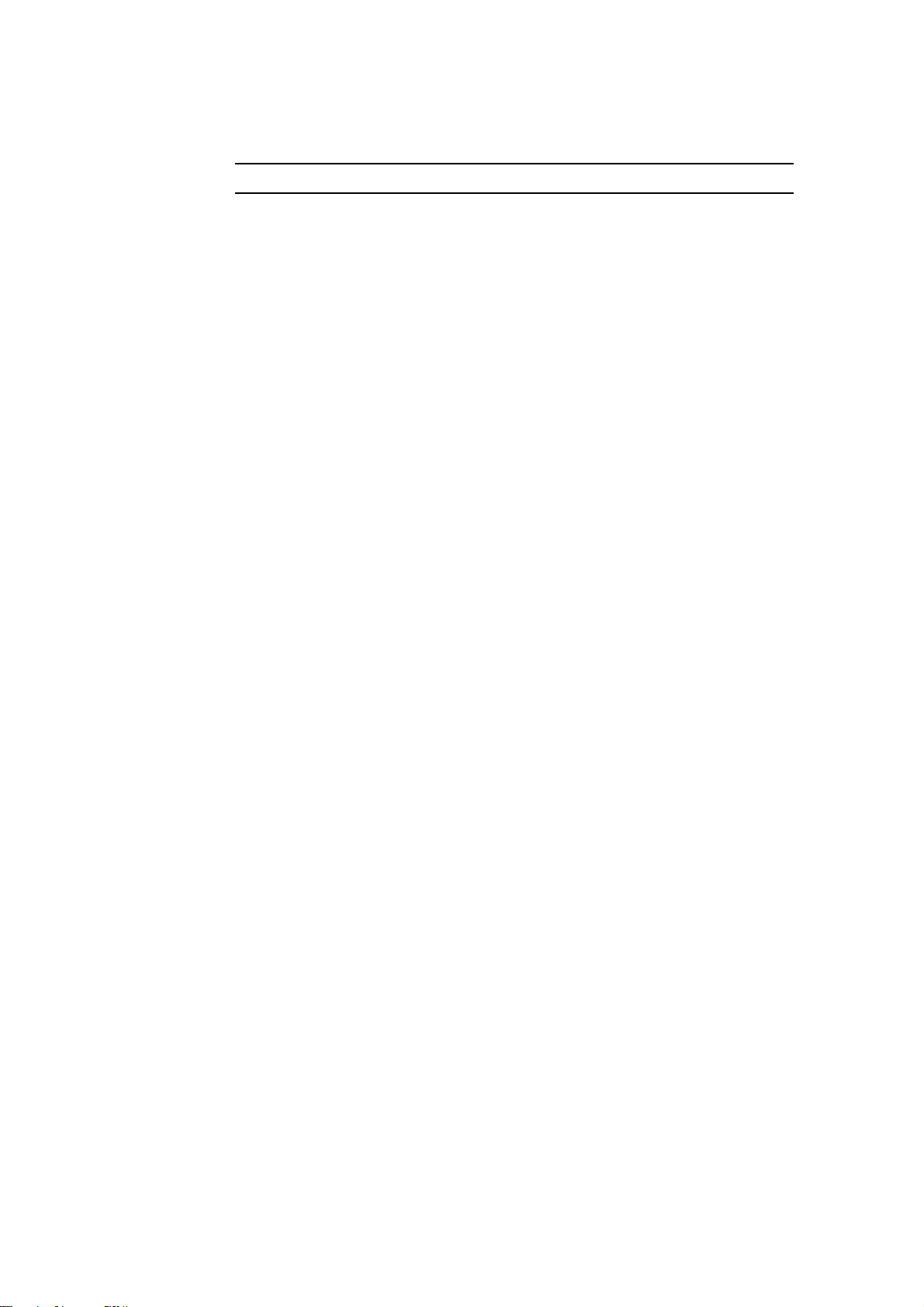
• Bluetooth-Hi-Fi-laite
• Linjalähtö (äänikaapeli)
• FM autoradioon
Huom.: FM-lähetin on saatavilla laitteisiin GO 530, 730 ja 930.
4. Valitse Valmis.
5. GO kysyy, haluatko käyttää ulkoista Bluetooth® Hi-Fi -kaiutinta. Valitse
KYLLÄ.
GO alkaa etsiä Bluetooth® Hi-Fi -laitteita.
6. Valitse Bluetooth® Hi-Fi -laite GO -laitteen löytämien laitteiden luettelosta.
GO yrittää muodostaa Bluetooth®-yhteyttä laitteen kanssa.
Toinen laite voi pyytää sinua antamaan salasanan GO'lla ennen kuin
Bluetooth®-yhteys voidaan muodostaa. Katso lisätietoja Bluetooth® Hi-Fi laitteen käyttöoppaasta.
Kun yhteys on muodostettu, ääni toistetaan ulkoisen Bluetooth® Hi-Fi -laitteen
kautta.
Jos GO ei pysty muodostamaan Bluetooth®-yhteyttä, kaikki äänet toistetaan
laitteen kaiuttimen kautta tai äänikaapelin kautta, jos se on kytketty ulkoiseen,
kaiuttimilla varustettuun laitteeseen.
20
Page 21
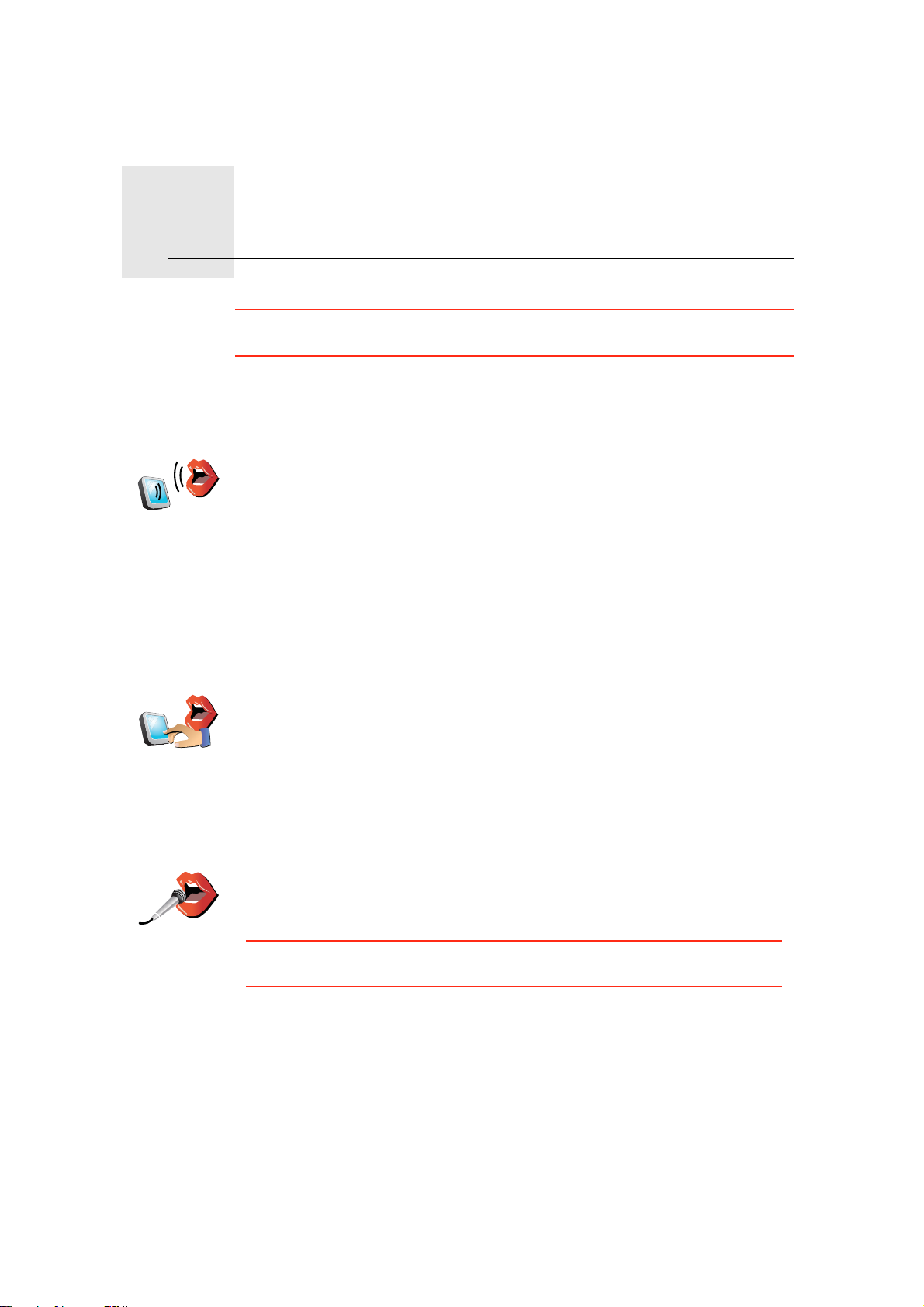
Puhuttu osoitteen antaminen8.
Puhuttu osoitteen antaminen
Puhuttu
osoite
(dialogi)
Puhuttu
osoite
Tärkeää: Suunnittele aina matkasi ennen kuin lähdet ajamaan. Reitin
suunnittelu ajon aikana on vaarallista.
Kun suunnittelet reitin TomTom GO -laitteella, sen sijaan että kirjoittaisit
osoitteen napauttelemalla ruutua, voit käyttää puhuttua osoitteen antamista ja
sanoa osoitteen.
Napauta tätä painiketta, jos haluat antaa osoitteen pelkällä puheella. Tällä
vaihtoehdolla GO tunnistaa seuraavat kohteet:
• Komennot: Kyllä, Ei, Takaisin, Valmis, OK , Risteys.
• Kadunnimet.
• Paikannimet.
• Luvut: Luvut on sanottava yksittäisinä numeroina. Jos haluat
esimerkiksi sanoa numeron 35, sano "kolme" ja sitten "viisi".
Käyttämällä Puhuttu osoite (dialogi) -toimintoa voit antaa tietoja
koskettamatta ruutua.
Napauta tätä painiketta, jos haluat antaa osoitteen käyttämällä sekä puhetta
että ruudun koskettamista. Kun käytät tätä vaihtoehtoa, GO tunnistaa
seuraavat:
• Kadunnimet.
• Paikannimet.
Puhuttu osoite -toiminnon käyttäminen on yleensä nopeampaa kuin
Puhuttu osoite (dialogi) -toiminnon käyttö.
Kun tämä painike näkyy näppäimistössä, voit antaa tietoa puhumalla
kirjoittamisen sijaan. Napauta tätä painiketta, jos haluat käyttää puhuttua
osoitteen antamista tietojen antamiseen.
Vihje: Kun tämä painike näkyy harmaana, et voi käyttää puheentunnistusta
osoitteen antamiseen.
GO tunnistaa paikan- ja kadunnimet, jotka puhutaan paikallisella kielellä ja
ääntämyksellä.
Puhutun osoitteen antamisen käyttö ei ole mahdollista paikan- ja kadunnimien
sanomiseen kaikissa maissa.
21
Page 22

Matkan suunnittelu käyttämällä puhuttua osoitteen antamista
Tärkeää: Suunnittele aina matkasi ennen kuin lähdet ajamaan. Reitin
suunnittelu ajon aikana on vaarallista.
Voit suunnitella reitin puheella seuraavasti:
1. Valitse Navigoi kohteeseen... päävalikosta.
2. Valitse Osoite.
Tässä esimerkissä navigoimme osoitteeseen käyttämällä vain puhetta
osoitteen antamiseen.
3. Valitse Puhuttu osoite (dialogi).
4. Sano paikannimi.
Kun sanot paikannimen, näet kuuden nimen luettelon, jotka sopivat siihen
mitä sanoit.
22
Page 23
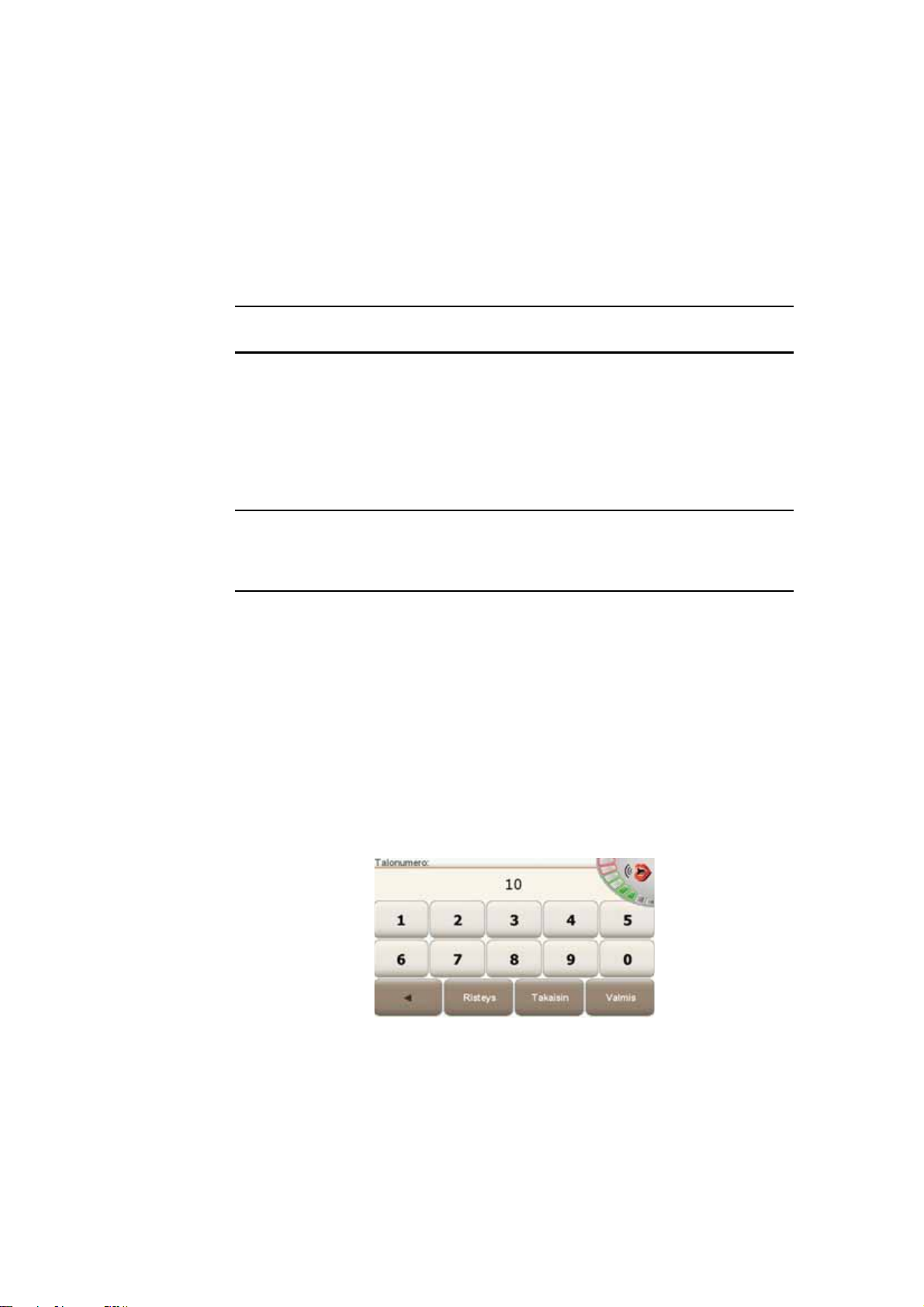
GO kertoo luettelon ensimmäisen nimen. Jos kuulemasi nimi on oikea, sano
"valmis", "OK", "kyllä" tai "yksi" tai napauta nimeä.
Jos kuulemasi paikannimi ei ole oikea, mutta nimi näkyy luettelossa, sano
oikean nimen vieressä oleva numero tai napauta oikeaa nimeä.
Jos oikea nimi esimerkiksi on Rotterdam ja tämä nimi on numero kaksi
luettelossa, sano "kaksi" tai napauta nimeä Rotterdam.
Jos paikannimeä ei näy luettelossa, palaa edelliseen ruutuun sanomalla
"takaisin" tai "ei" tai napauttamalla Takaisin-painiketta. Sano paikannimi
uudelleen.
Huom.: Numerot on sanottava sillä kielellä, jota käytetään valikoiden
painikkeissa.
5. Sano kadunnimi.
Samoin kuin paikannimen kanssa, näet luettelon kuudesta nimestä, jotka
muistuttavat läheisesti sitä, mitä sanoit.
GO kertoo luettelon ensimmäisen nimen. Jos kuulemasi nimi on oikea, sano
"valmis", "OK", "kyllä" tai "yksi" tai napauta nimeä.
Huom.: Eri sijainneilla voi olla samankaltaisia nimiä, esimerkiksi tiellä, jossa
on useita postinumerosijainteja. Sellaisissa tilanteissa kaikki nämä sijainnit
näkyvät luettelossa, jolloin sinun on katsottava ruutua ja valittava oikea
sijainti.
Jos kuulemasi kadunnimi ei ole oikea, mutta nimi näkyy luettelossa, sano
oikean nimen vieressä oleva numero tai napauta nimeä.
Jos esimerkiksi oikea nimi on Rembrandtplein ja tämä nimi on numero
kolme luettelossa, voit sanoa "kolme" tai napauttaa nimeä Rembrandtplein.
Jos esimerkissä näkyvän luettelon mukaisesti oikea nimi on
Rembrandtplein, voit sanoa "kaksi" tai napauttaa nimeä Rembrandtplein.
Jos kadunnimi ei näy luettelossa, palaa edelliseen ruutuun sanomalla
"takaisin" tai "ei" tai napauttamalla Takaisin-painiketta. Sano sen jälkeen
kadunnimi uudelleen.
6. Sano talonumero.
Numerot tulee lausua normaalisti. Esimerkiksi numero 357 sanotaan
jatkuvana lausekkeena "Kolmesataaviisikymmentäseitsemän".
Jos numero näkyy väärin, sano "takaisin" tai "ei" tai napauta askelpalautinnäppäintä. Sano sitten numero uudelleen.
23
Page 24

Vihje: Jos sanot "takaisin" kun numeroita ei näy ruudussa, GO palaa edelliseen
ruutuun.
Kun oikea luku näkyy, sano "valmis" tai "OK". Voit myös syöttää numeron
koskettamalla ruutua.
Jos haluat valita sijainniksi risteyksen, sano "risteys".
Huom.: Numerot on sanottava sillä kielellä, jota käytetään valikoiden
painikkeissa.
7. GO kysyy, haluatko saapua perille tiettyyn aikaan. Valitse tässä
harjoituksessa EI.
GO laskee reitin.
8. Kun reitti on laskettu, valitse Valmis.
Enemmän tapoja puhua TomTom GO laitteellesi
On useita tapoja antaa osoite puhumalla.
Voit katsoa käytettävät vaihtoehdot valitsemalla Navigoi kohteeseen...
päävalikosta ja sitten valitsemalla Osoite.
Huom.: Postinumeroa ei voi antaa puhumalla.
• Keskusta - jos haluat sanoa kaupungin tai kylän keskustan, napauta tätä
painiketta ja sitten puhepainiketta seuraavan ruudun näppäimistön
alalaidasta.
• Katu ja talonumero - jos haluat sanoa osoitteen, napauta tätä painiketta ja
sitten puhepainiketta seuraavan ruudun näppäimistön alalaidasta.
• Risteys - jos haluat sanoa kahden kadun risteyskohdan, napauta tätä
painiketta ja sitten puhepainiketta seuraavan ruudun näppäimistön
alalaidasta.
• Puhuttu osoite - napauta tätä painiketta, jos haluat antaa osoitteen
puhumalla ja koskettamalla ruutua.
• Puhuttu osoite (dialogi) - napauta tätä painiketta, jos haluat antaa osoitteen
vain puhumalla. Voit silti antaa joitakin tietoja koskettamalla ruutua, jos
haluat.
24
Page 25
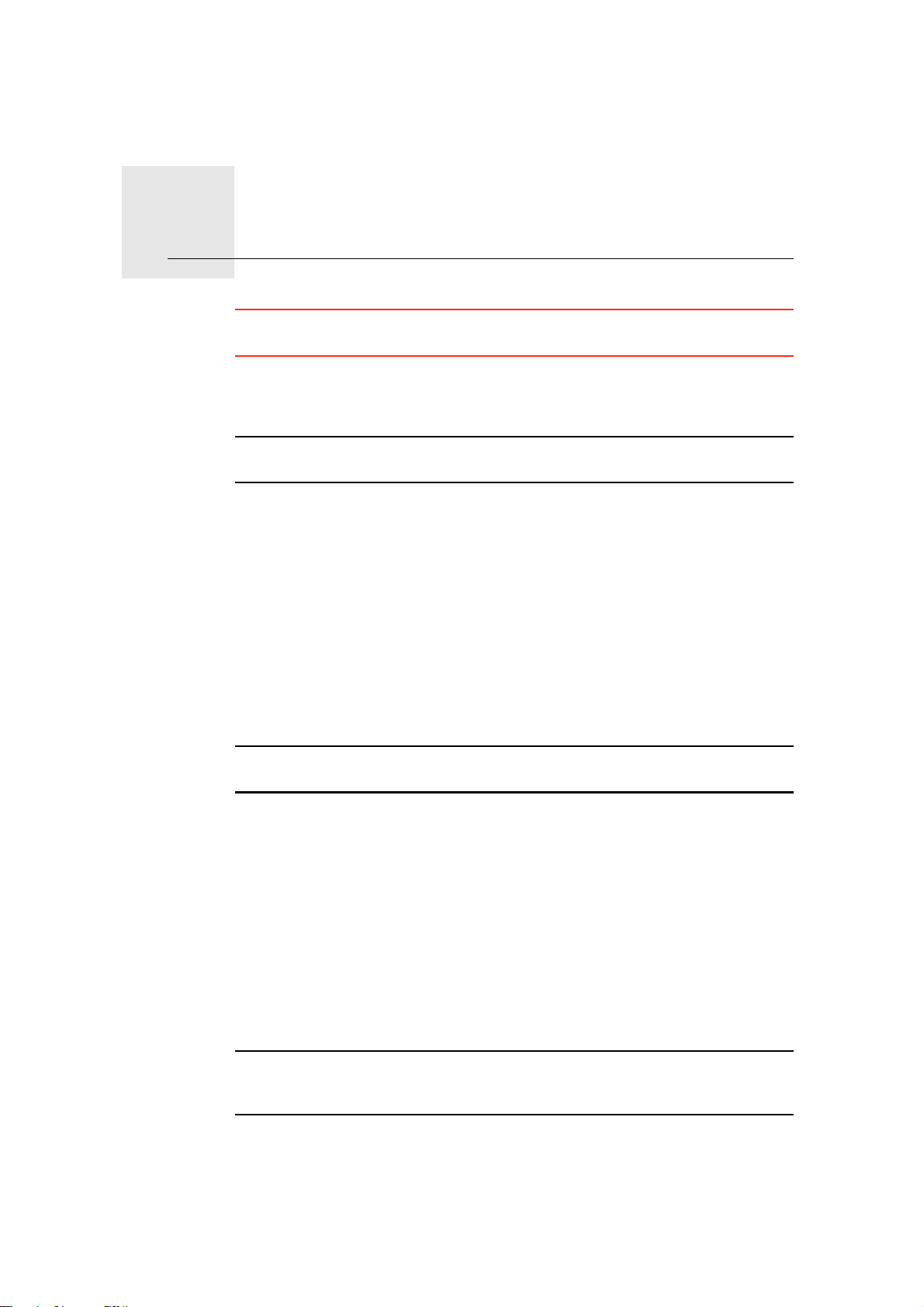
Musiikki ja muu sisältö9.
Musiikki ja muu sisältö
Tärkeää: Valitse musiikkia ja muuta sisältöä vain paikallaan ollessasi. On
vaarallista valita musiikkia ja tehdä säätöjä ajaessa.
TomTom GO voi soittaa mp3-tiedostoja sekä Audible®-äänikirjoja ja näyttää
HTML- ja tekstiasiakirjoja sekä valokuvia.
Huom.: mp3-tiedostoja ja äänikirjoja voidaan säilyttää ja kuunnella laitteilla
GO 530, 730 ja 930.
Musiikin ja valokuvien siirtäminen GO -laitteeseen
Siirrä musiikkitiedostot ja valokuvat TomTom GO -laitteeseen tietokoneesta
TomTom HOME -ohjelmiston avulla.
Jos haluat lisätietoja TomTom HOME -ohjelmiston käytöstä, TomTom HOMEn
käyttäminen sivulla 101
Musiikin ja äänikirjojen toistaminen
1. Valitse Musiikki ja muu sisältö päävalikosta.
2. Valitsemalla TomTom Jukebox voit käynnistää Jukeboxin.
Huom.: Voit luoda soittolistoja käyttämällä kolmansien osapuolten
sovelluksia, kuten iTunes, Musicmatch tai Winamp.
• Soittolista - napauta tätä painiketta, jos haluat valita soittolistan.
• Esittäjä - napauta tätä painiketta, jos haluat valita tietyn laulajan tai yhtyeen
kappaleen.
• Albumi - napauta tätä painiketta, jos haluat valita luettelosta, jossa on kaikki
GO'n sisältämät albumit
• Kappale - napauta tätä painiketta, jos haluat valita luettelosta, jossa on kaikki
GO'n sisältämät kappaleet.
• Tyylilaji - napauta tätä painiketta, jos haluat valita tietyn tyyppistä musiikkia.
• Äänikirjat - napauta tätä painiketta, jos haluat valita äänikirjan.
Huom.: Kaikissa mp3-tiedostoissa ei ole tietoja kappaleesta, esimerkiksi
esittäjästä tai musiikin tyylilajista. Jollei tietoja ole, kappaleen nimenä
näytetään tiedoston nimi.
25
Page 26
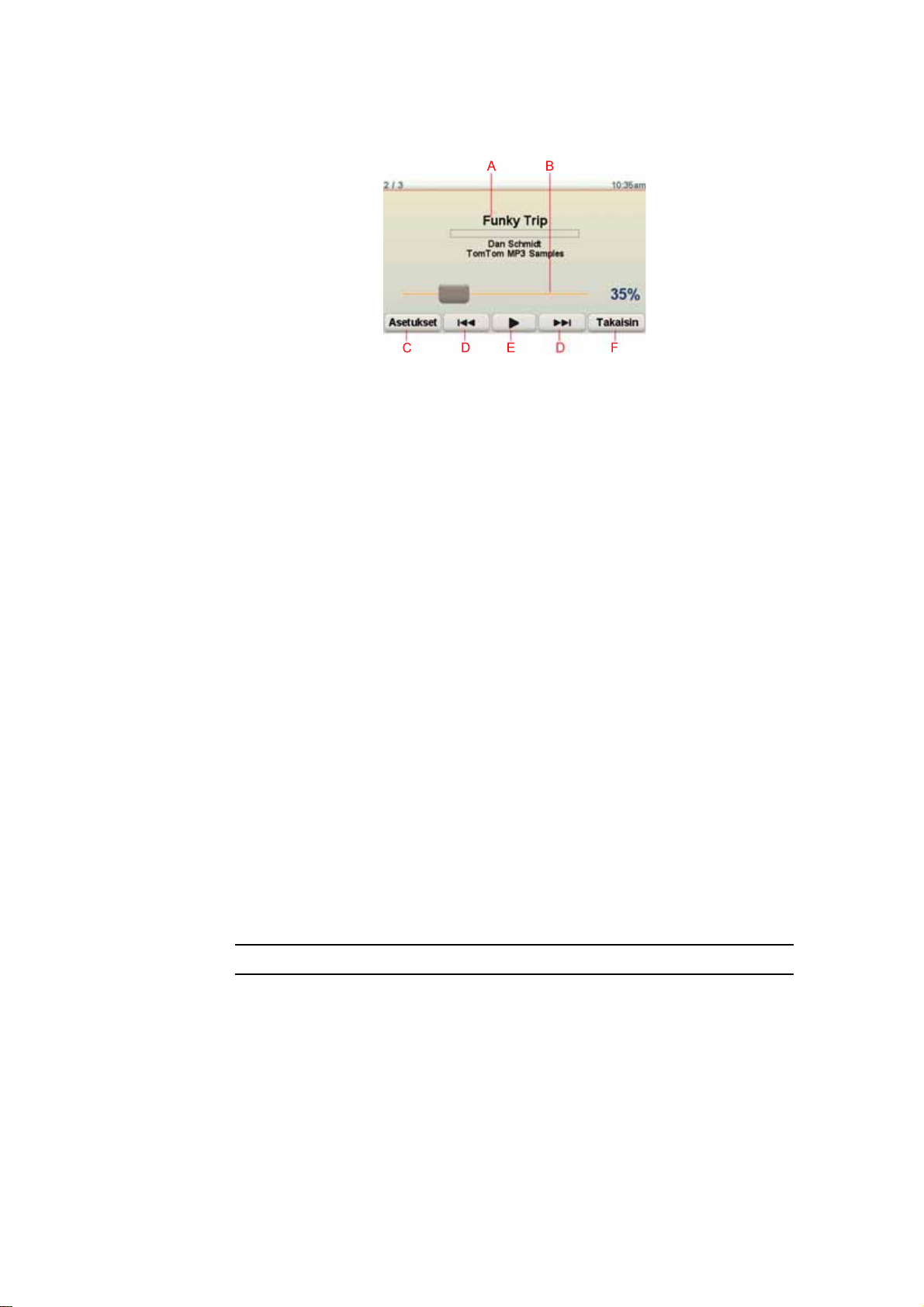
Nyt soi
Kun valitset kappaleen tai äänikirjan, TomTom GO aloittaa sen toistamisen.
Sen jälkeen toistetaan loput listan kappaleet.
ATietoja kappaleesta.
BÄänenvoimakkuus – säädä äänenvoimakkuutta siirtämällä liukusäädintä.
CAsetukset-painike. Voit esimerkiksi valita, että kappaletta toistetaan tai että
kappaleet sekoitetaan. Voit muuttaa näitä asetuksia:
• Satunnaissoitto - seuraava kappale valitaan satunnaisesti.
• Toista kappale - parhaillaan soiva kappale toistetaan.
• Vähennä kirkkautta - kirkkautta vähennetään vain toistoruudulla.
• Näytä musiikkipainike ajonäkymässä - ottaa käyttöön nopean tavan
hallita musiikkia.
• Vaihda automaattisesti ajonäkymään - kun kappale alkaa soida,
näytetään ajonäkymä.
• Kuvaesitys - valokuviasi näytetään musiikin soidessa.
FM-lähetin
DSiirry edelliseen tai seuraavaan kappaleeseen.
EToista valittua kappaletta / tauko.
FNapauttamalla Takaisin-painiketta voit palata TomTom Jukebox -
soittimeen. Musiikin soiminen jatkuu, kunnes pysäytät sen napauttamalla
Soitetaan... -painiketta Jukebox-ruudulla.
Äänikirjoja toistettaessa näkyvissä ovat myös seuraavan ja edellisen luvun
painikkeet. Kun lopetat äänikirjan kuuntelun, GO muistaa keskeytyskohdan.
Lisätietoja äänikirjoista on TomTom HOME -ohjelmiston kauppa-alueella.
GO -laitteen sisällä on FM-lähetin, joka toimii kuten radioasema. Tämä
tarkoittaa, että voit kuulla GO -laitteen antamat ohjeet ja soittaa mp3kappaleitasi autoradion kaiuttimien kautta.
Huom.: FM-lähetin on saatavilla laitteisiin GO 530, 730 ja 930.
Aloittaminen
• Valitse Muuta määrityksiä päävalikosta ja valitse sitten Kaiutinmääritykset.
• Käynnistä autoradio.
• Viritä autoradio taajuudelle, jota mikään kanava ei käytä.
• Valitse Muuta ja aseta GO samalle taajuudelle kuin autoradio.
26
Page 27
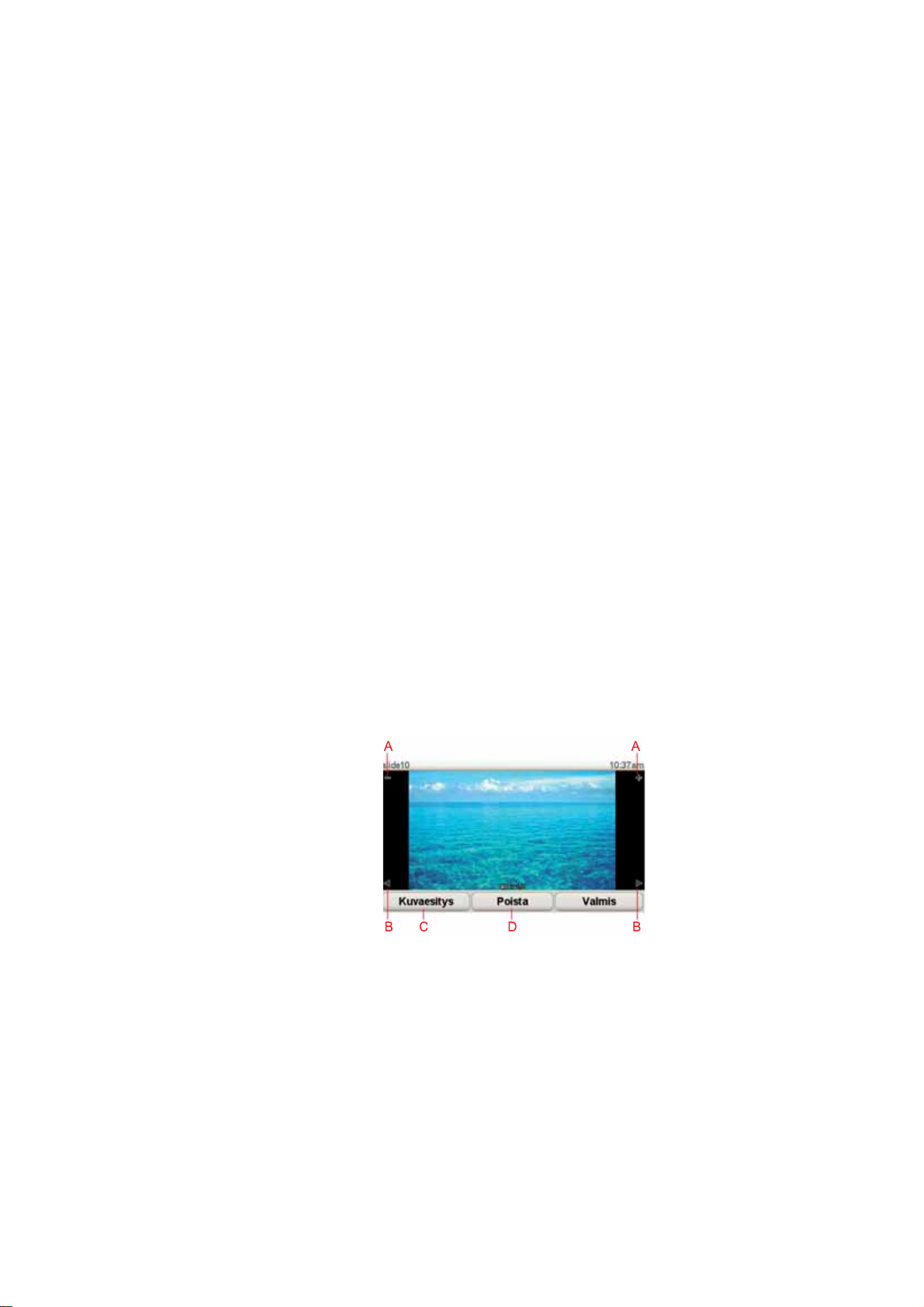
Jos ajat alueelle, jossa jokin kanava käyttää samaa taajuutta kuin FMlähettimessä käyttämäsi taajuus, voit joutua muuttamaan lähettimen
taajuutta.
iPod®in käyttö TomTom GO'lla
Voit liittää iPodin GO -laitteeseen TomTom iPod-liitäntäjohdolla, joka on
saatavilla lisävarusteena.
Sen jälkeen voit hallita iPodia GO -laitteella. iPodin ääni toistetaan GO'n
sisäisellä kaiuttimella tai ulkoisella kaiuttimella, jos niin valitaan.
Lisätietoja eri kaiuttimien käytöstä on kohdassa Sisäiset ja ulkoiset kaiuttimet
sivulla 17.
Jos haluat käyttää iPodia GO'lla, toimi seuraavasti:
1. Liitä iPodin liitäntäjohto iPodiin ja tuulilasitelakkaan.
2. Valitse Musiikki ja muu sisältö päävalikosta ja valitse sitten iPod-hallinta.
3. Viimeistele yhteys seuraamalla näytön ohjeita.
Voit nyt hallita iPodia GO -laitteella. Kappaleet valitset samoilla painikkeilla,
jotka näytetään kohdassa Musiikin ja äänikirjojen toistaminen.
Valokuvien katselu
1. Valitse Musiikki ja muu sisältö päävalikosta.
2. Valitse Valokuvagalleria.
Valokuvagalleria avautuu ja näet pienoiskuvat (esikatselukuvat) GO laitteellesi tallennetuista kuvista.
Siirry esikatselusivulla ylös- ja alaspäin koskettamalla nuolia.
Valitse Kuvaesitys, jos haluat aloittaa kuvaesityksen.
Voit katsoa valokuvan isompana koskettamalla esikatselukuvaa.
AKuvan zoomauspainikkeet lähemmäs ja kauemmas.
BEdellisen ja seuraavan kuvan painikkeet.
CValitse Kuvaesitys, jos haluat aloittaa kuvaesityksen.
DValitse Poista, jos haluat poistaa valokuvan.
27
Page 28
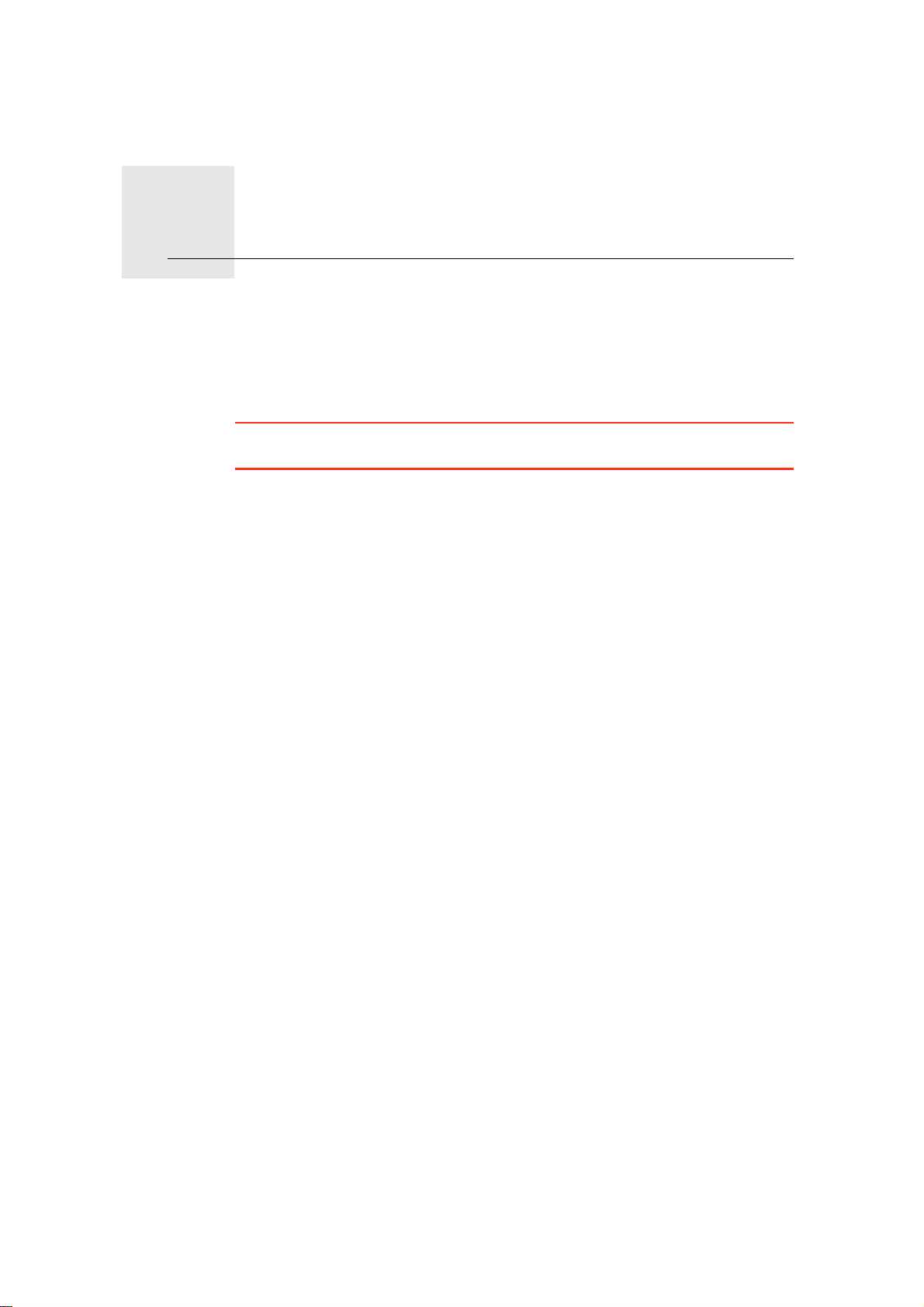
Apua!10.
Apua!
Apua! tarjoaa helpon tavan navigoida hätäpalvelukeskuksiin ja muihin
erikoispalveluihin ja ottaa niihin yhteys puhelimitse.
Voit käyttää esimerkiksi Apua!-valikkoa auto-onnettomuuden yhteydessä
soittaaksesi lähimpään sairaalaan ja kertoaksesi tarkan sijaintisi.
Vihje: Jos et näe Apua! -painiketta päävalikossa, valitse Näytä KAIKKI
valinnat Määritykset-valikosta.
Miten käytän Apua!-valikkoa paikalliseen palveluun soittamiseen?
Voit käyttää Apua!-valikkoa löytääksesi palvelukeskuksen ja ottaaksesi siihen
yhteyden.
Kun valitset palvelukeskuksen, näytetään sijaintisi ja kyseisen KP:n
puhelinnumero.
Jos puhelimesi on yhdistetty GO-laitteeseen, näytetään sijaintisi ja
palvelukeskuksen puhelinnumero ja TomTom GO valmistautuu
automaattisesti soittamaan puhelun. Puhelu soitetaan vasta kun valitset Soita.
Jos puhelinta ei ole yhdistetty, näytetään sijaintisi ja palvelukeskuksen
puhelinnumero, mutta TomTom GO ei valmistaudu soittamaan puhelua.
Jos haluat käyttää Apua!-valikkoa palvelukeskuksen löytämiseen, puhelun
soittamiseen ja navigointiin sijainnistasi keskukseen, toimi seuraavasti:
1. Kosketa näyttöä, jolloin päävalikko tulee näkyviin.
2. Valitse Apua!
3. Valitse Apua puhelimella.
4. Valitse haluamasi palvelu, esimerkiksi Lähin sairaala.
5. Valitse luettelosta keskus. Lähin on luettelon ensimmäisenä.
näyttää palvelukeskuksen sijainnin kartalla ja sen yhteystiedot.GO
6. Jos haluat navigoida keskukseen jalan, valitse Kävele sinne.
GO alkaa ohjata sinua määränpäähän.
28
Page 29
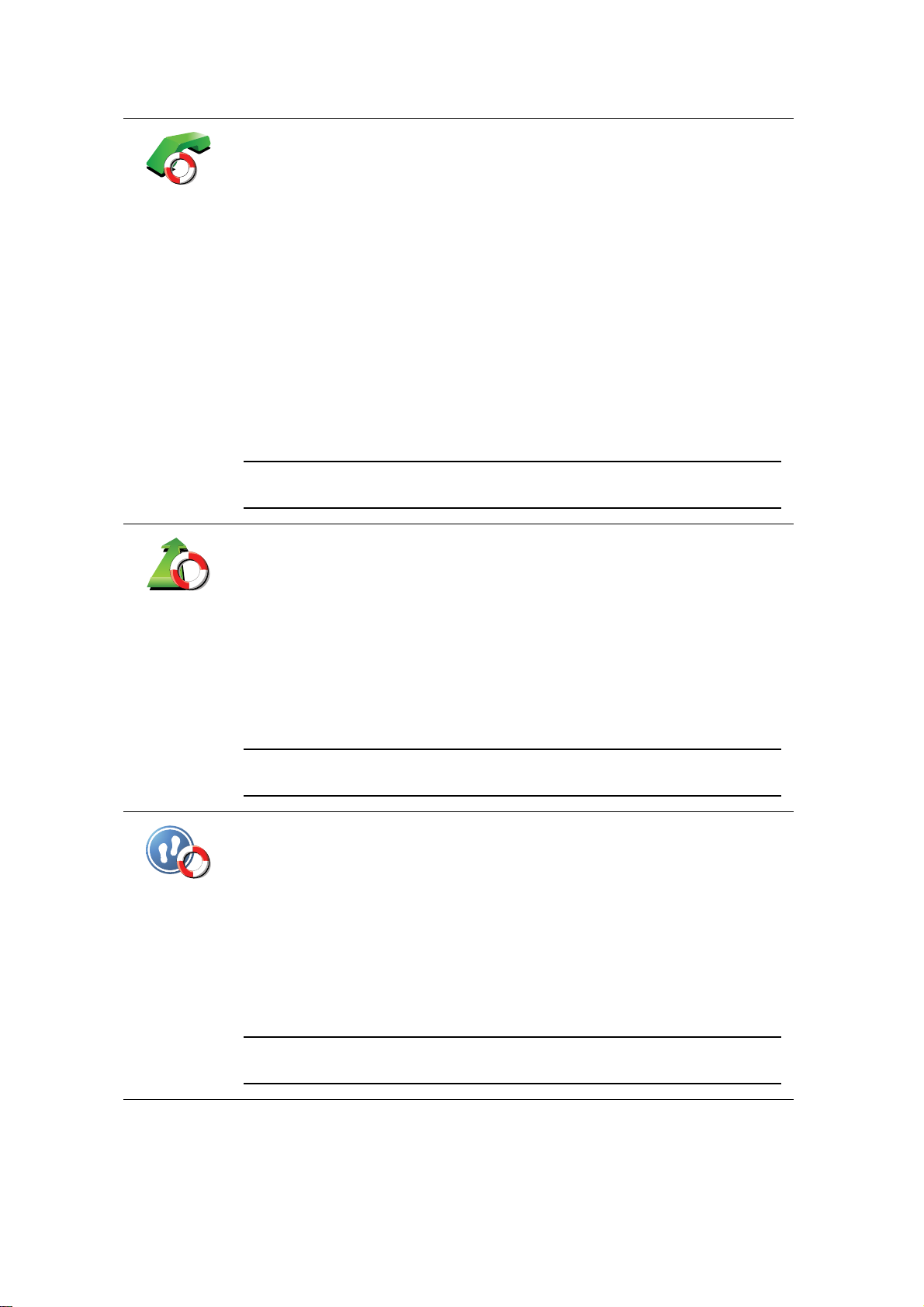
Asetukset
Käytä TomTom GO -laitetta palvelun sijainnin ja yhteystietojen hakemiseen.
• Hätäpalvelut
Apua
puhelimella
Aja avun
luokse
• Hätäkorjauspalvelut
• Lähin poliisiasema
• Lähin lääkäri
• Lähin sairaala
• Lähin julkinen liikenneväline
• Lähin autokorjaamo
• Lähin hammaslääkäri
• Lähin apteekki
• Lähin eläinlääkäri
Huom.: Joissakin maissa kaikkien palveluiden tietoja ei ole välttämättä
saatavilla.
Käytä TomTom GO -laitetta navigoidaksesi tietä myöten palvelukeskukseen.
• Lähin autokorjaamo
• Lähin sairaala
• Lähin lääkäri
Kävele avun
luo
• Lähin poliisiasema
• Lähin apteekki
• Lähin hammaslääkäri
Huom.: Joissakin maissa kaikkien palveluiden tietoja ei ole välttämättä
saatavilla.
Käytä TomTom GO -laitetta navigoidaksesi jalan palvelukeskukseen.
• Lähin bensiiniasema
• Lähin julkinen liikenneväline
• Lähin poliisiasema
• Lähin apteekki
• Koti
• Lähin lääkäri
Huom.: Joissakin maissa kaikkien palveluiden tietoja ei ole välttämättä
saatavilla.
29
Page 30
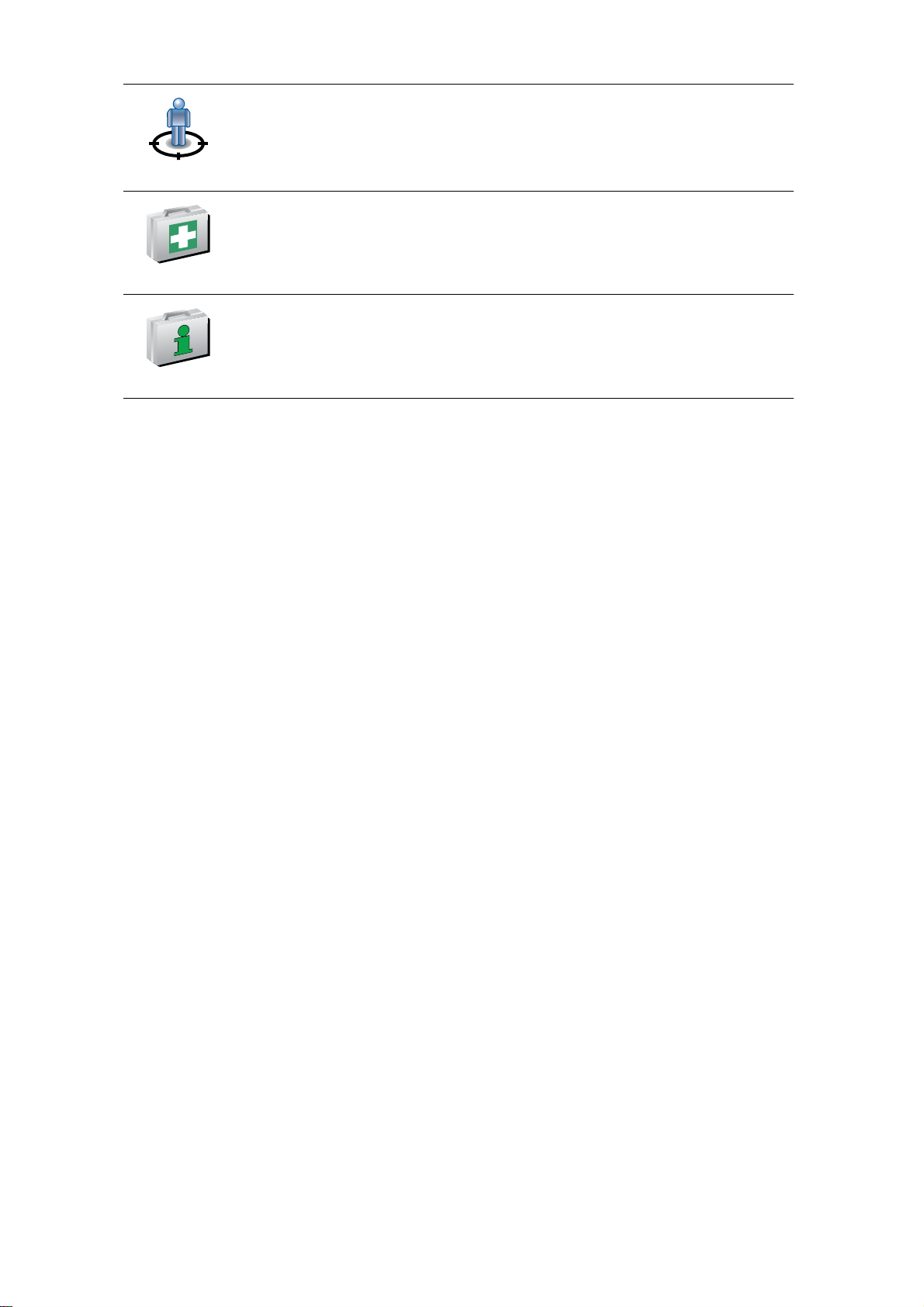
Missä olen?
Ensiapuohje
Muita oppaita
TomTom GO näyttää sijaintisi.
Valitsemalla sitten Apua puhelimella voit valita palvelutyypin, johon haluat
ottaa yhteyttä.
Napauta tätä painiketta, jos haluat lukea Ison-Britannian Punaisen Ristin
ensiapuopasta.
Napauta tätä painiketta, jos haluat lukea eräitä muita hyödyllisiä oppaita.
30
Page 31

Suosikit11.
Suosikit
Mitä ovat suosikit?
Suosikit ovat paikkoja, joissa käyt usein. Kun luot suosikkeja, sinun ei tarvitse
tarvitse antaa osoitetta joka kerta, kun haluat navigoida tiettyyn paikkaan.
Niiden ei tarvitse olla mielipaikkojasi vaan ylipäänsä hyödyllisiä osoitteita.
Miten suosikki luodaan?
Valitse päävalikosta Lisää suosikki.
Huom.: Painike Lisää suosikki ei välttämättä näy päävalikon ensimmäisellä
sivulla. Voit avata lisää sivuja napauttamalla nuolta.
Voit valita suosikin paikan alla olevasta luettelosta.
Anna suosikille helposti muistettava nimi. GO ehdottaa aina nimeä, yleensä
suosikin osoitetta. Jos haluat antaa toisen nimen, ala kirjoittaa. Sinun ei
tarvitse poistaa ehdotettua nimeä.
Koti
Suosikki
2
2
1
Osoite
Voit asettaa Kodin sijainnin suosikiksi.
Et voi luoda suosikkia toisesta suosikista. Tämä vaihtoehto ei ole koskaan
käytettävissä tässä valikossa.
Voit nimetä suosikin uudelleen valitsemalla Suosikkien hallinta
Määritykset-valikosta.
Katso lisätietoja kohdasta Suosikkien hallinta sivulla 51.
Voit määrittää osoitteen suosikiksi. Kun annat osoitteen, voit valita neljästä
vaihtoehdosta.
3
• Kaupungin keskusta
• Katu ja talonumero
• Postinumero
• Risteys
31
Page 32
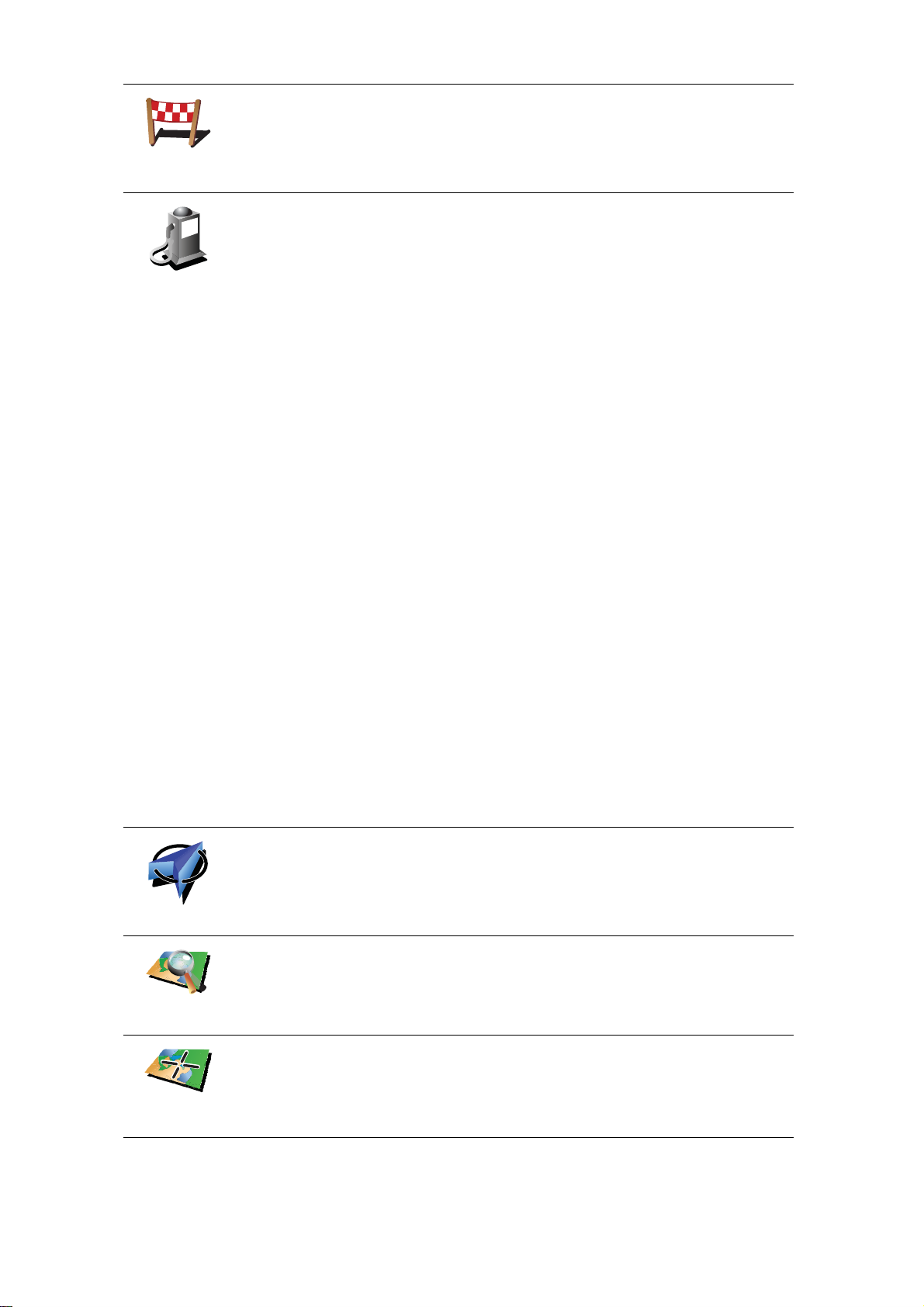
Äskeinen
määränpää
Valitse suosikin sijainti paikoista, joita olet viime aikoina käyttänyt
määränpäinä.
Voit lisätä kiinnostavan paikan (KP) suosikiksi.
Onko siinä mieltä?
Kiinnostava
paikka
Jos käyt KP:ssä, josta pidät erityisen paljon (esimerkiksi ravintolassa), voit
lisätä sen suosikiksi.
Voit lisätä KP:n suosikiksi koskettamalla tätä painiketta ja noudattamalla
seuraavia ohjeita:
1. Vähennä vaihtoehtoja valitsemalla alue, jossa KP sijaitsee.
Voit valita seuraavista vaihtoehdoista:
• KP lähellä - jos haluat etsiä nykyisen sijaintisi lähellä olevista KP:istä.
• KP kaupungissa - jos haluat valita KP:n tietystä kylästä tai
kaupungista. Sinun on ensin määritettävä kaupunki.
• KP lähellä kotia - jos haluat etsiä kodin sijaintisi lähellä olevista
KP:istä.
Jos olet parhaillaan navigoimassa määränpäähän, voit valita paikoista,
jotka sijaitsevat reitin varrella tai lähellä määränpäätä. Valitse seuraavista
vaihtoehdoista:
• KP reitillä
• KP lähellä määränpäätä
2. Valitse KP-luokka.
Napauta KP-luokkaa, jos se on esillä, tai vieritä luetteloa napauttamalla
nuolta.
Oma sijainti
Kohta kartalla
Lev.aste
Pit.aste
Valitse Mikä tahansa KP-luokka, jos haluat etsiä KP:tä nimellä.
Lisätietoja kiinnostavista paikoista on kohdassa Kiinnostavat paikat sivulla
37.
Napauta tätä painiketta, jos haluat lisätä nykyisen sijaintisi suosikiksi.
Jos esimerkiksi pysähdyt johonkin mielenkiintoiseen paikkaan, voit siellä
ollessasi luoda suosikin napauttamalla tätä painiketta.
Napauta tätä painiketta, jos haluat luoda suosikin karttaselaimen avulla.
Valitse suosikin sijainti kohdistimella ja valitse sitten Valmis.
Jos haluat lisätietoja karttaselaimesta, katso Selaa karttaa sivulla 35.
Kun napautat tätä painiketta, voit luoda suosikin antamalla leveysaste- ja
pituusastekoordinaatit.
32
Page 33
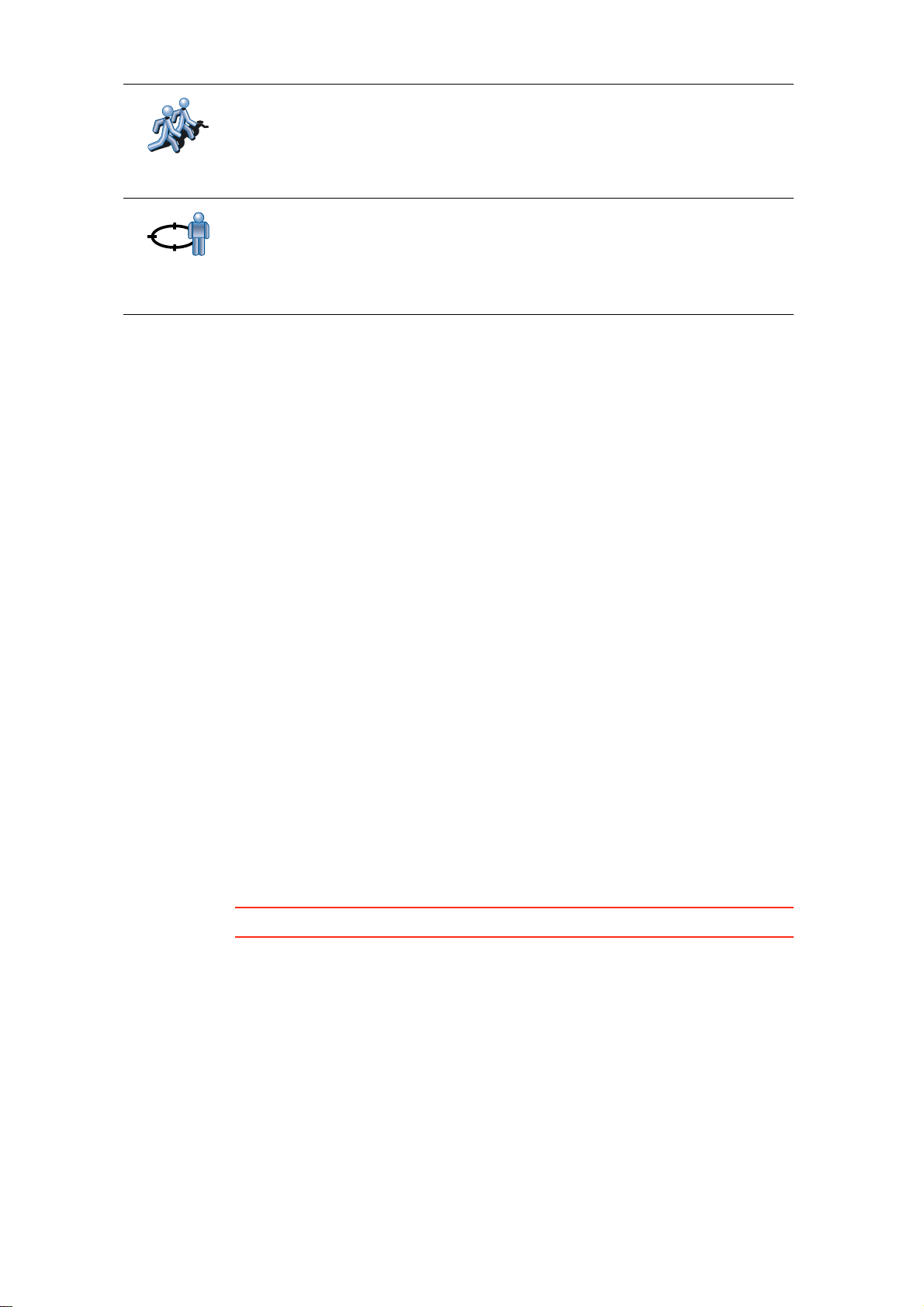
TomTom
Kaveri
Napauta tätä painiketta, jos haluat tehdä suosikin TomTom kaverin
nykyisestä sijainnista.
Lisätietoja TomTom Kavereista on kohdassa TomTom Palvelut sivulla 66.
Kosketa tätä painiketta, jos haluat tehdä viimeisestä tallennetusta
sijainnistasi määränpääsi.
Viimeisen
pysähdyksen
sijainti
Lisätietoja GPS-järjestelmästä on kohdassa GPS (Global Positioning
System) -paikannusjärjestelmä sivulla 100.
Miten suosikkeja käytetään?
Normaalisti suosikkeja käytetään, kun halutaan navigoida kohteeseen
antamatta osoitetta. Navigoi suosikkiin seuraavasti:
1. Kosketa näyttöä, jolloin päävalikko tulee näkyviin.
2. Valitse Navigoi kohteeseen...
3. Valitse Suosikki.
4. Valitse luettelosta suosikki.
GO laskee reitin.
5. Kun reitti on laskettu, valitse Valmis.
GO alkaa välittömästi ohjata sinua määränpäähäsi ääniohjeiden ja näytön
kuvaohjeiden avulla.
Montako suosikkia voin luoda?
Voit luoda enintään 48 suosikkia. Jos haluaisit luoda enemmän kuin 48
suosikkia, suosittelemme, että luot KP-luokkia ja lisäät osan suosikeista
kiinnostaviksi paikoiksi.
Lisätietoja kiinnostavista paikoista on kohdassa Kiinnostavat paikat sivulla 37.
Kuinka suosikki poistetaan?
1. Kosketa näyttöä, jolloin päävalikko tulee näkyviin.
2. Avaa Määritykset-valikko valitsemalla Muuta määrityksiä.
3. Valitse Suosikkien hallinta.
Vihje: Voit siirtyä seuraavalle sivulle napauttamalla nuolta.
4. Napauta poistettavaa suosikkia.
5. Valitse Poista.
Kuinka voin muuttaa suosikin nimeä?
1. Kosketa näyttöä, jolloin päävalikko tulee näkyviin.
2. Avaa Määritykset-valikko valitsemalla Muuta määrityksiä.
3. Valitse Suosikkien hallinta.
33
Page 34
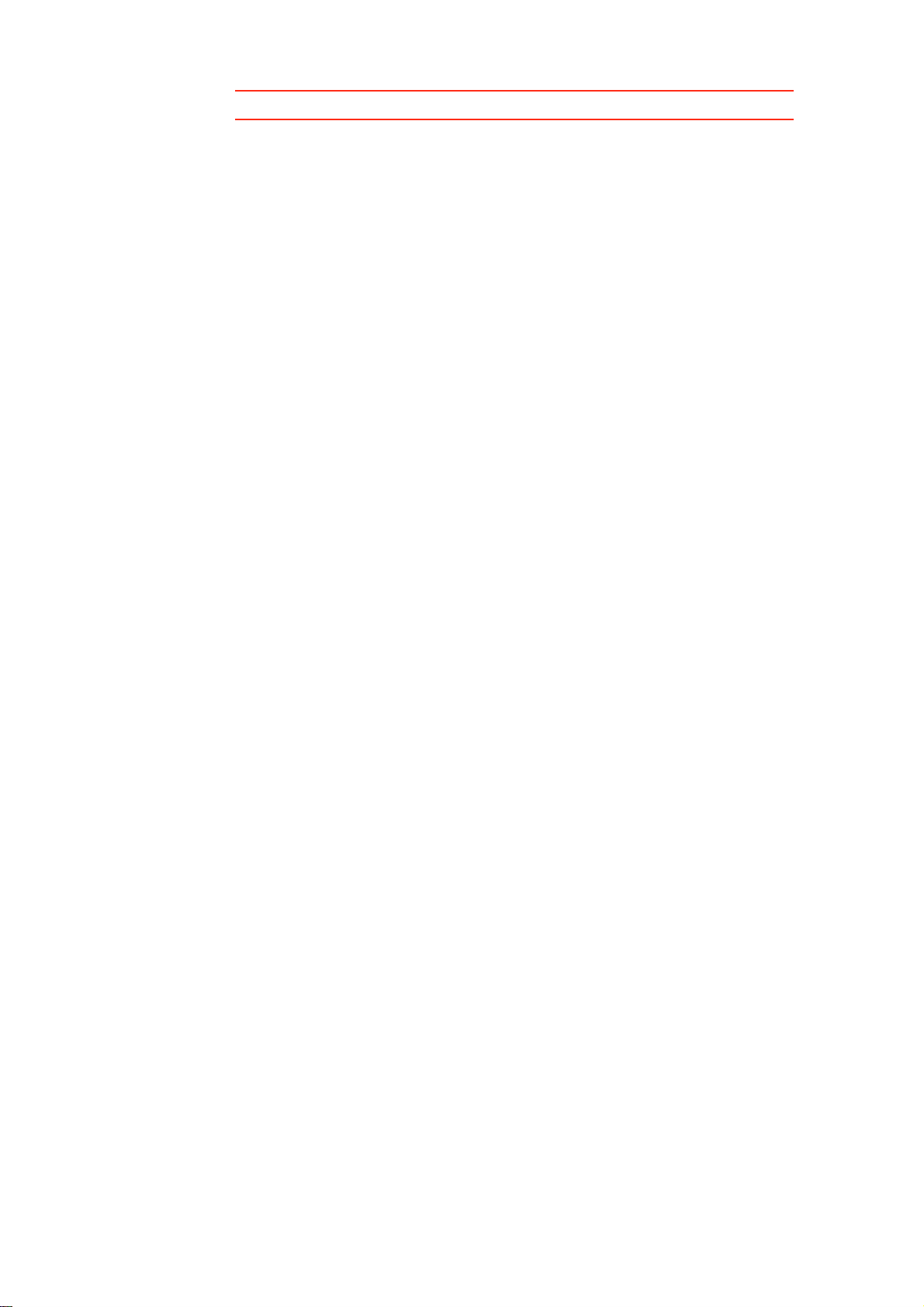
Vihje: Voit siirtyä seuraavalle sivulle napauttamalla nuolta.
4. Napauta suosikkia, jonka haluat nimetä uudelleen.
5. Valitse Nimeä.
34
Page 35
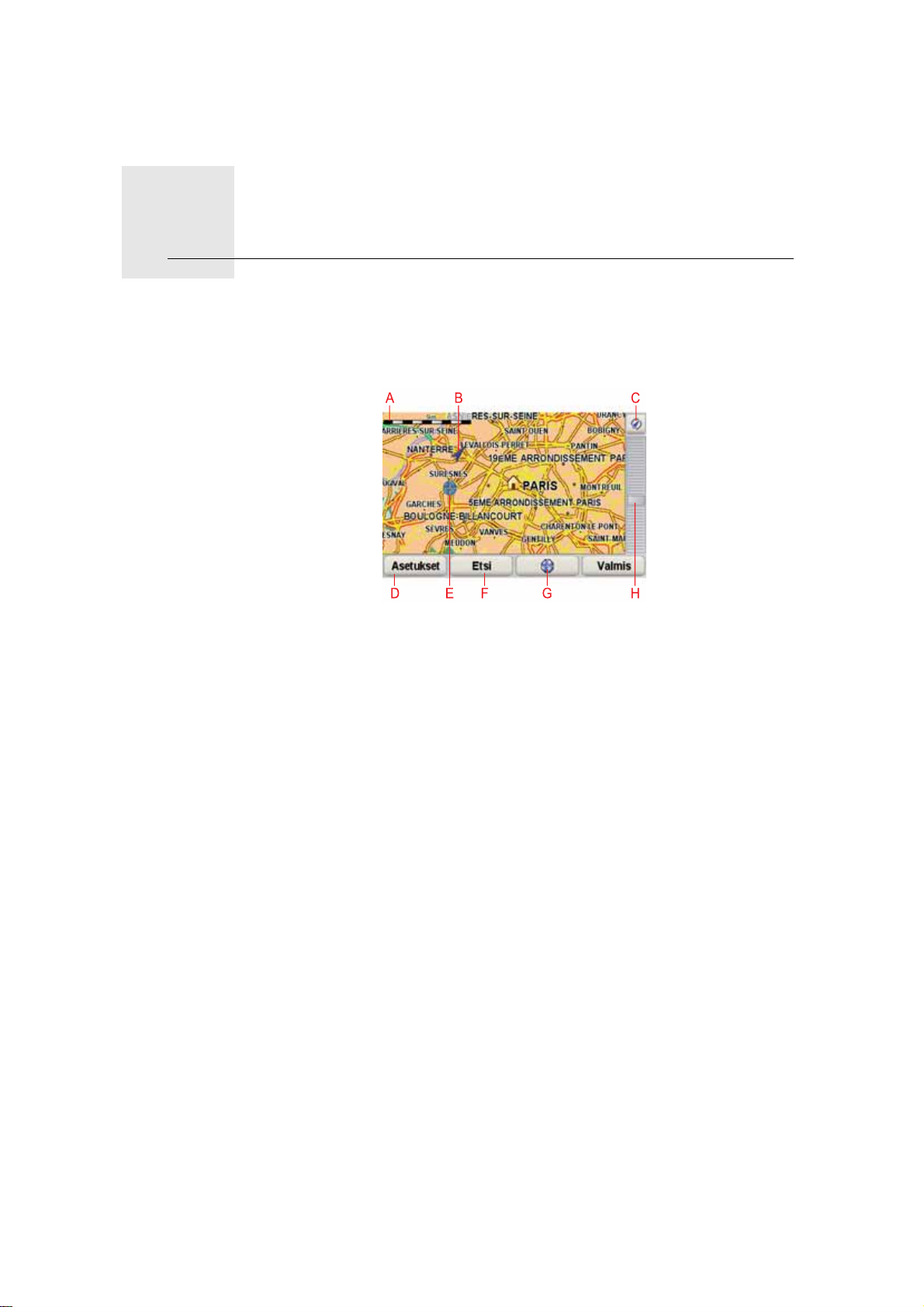
Selaa karttaa12.
Selaa karttaa
Jos haluat katsoa karttaa samalla tavalla kuin katsot perinteistä paperikarttaa,
valitse Selaa karttaa päävalikosta.
Voit siirtää karttaa koskettamalla näyttöä ja vetämällä sormea sen poikki.
AMittakaavapalkki
BNykyinen sijaintisi.
CGPS-painike
Keskitä kartta nykyisen sijaintisi mukaan tällä painikkeella.
DAsetukset
EKohdistin
FEtsi-painike
GKohdistin-painike
HZoomauspalkki
Kohdistinpainike
Voit etsiä kartan avulla osoitteita ja kiinnostavia paikkoja (KP), esimerkiksi
ravintoloita, rautatieasemia ja huoltoasemia.
Napauta tätä painiketta, jos haluat etsiä määrättyjä osoitteita.
Tällä painikkeella voit navigoida kohdistimen sijaintipaikkaan, lisätä
kohdistimen sijaintipaikan suosikkeihin tai etsiä kiinnostavan paikan
kohdistimen läheisyydestä.
Lähennä ja loitonna näkymää liikuttamalla liukusäädintä.
35
Page 36
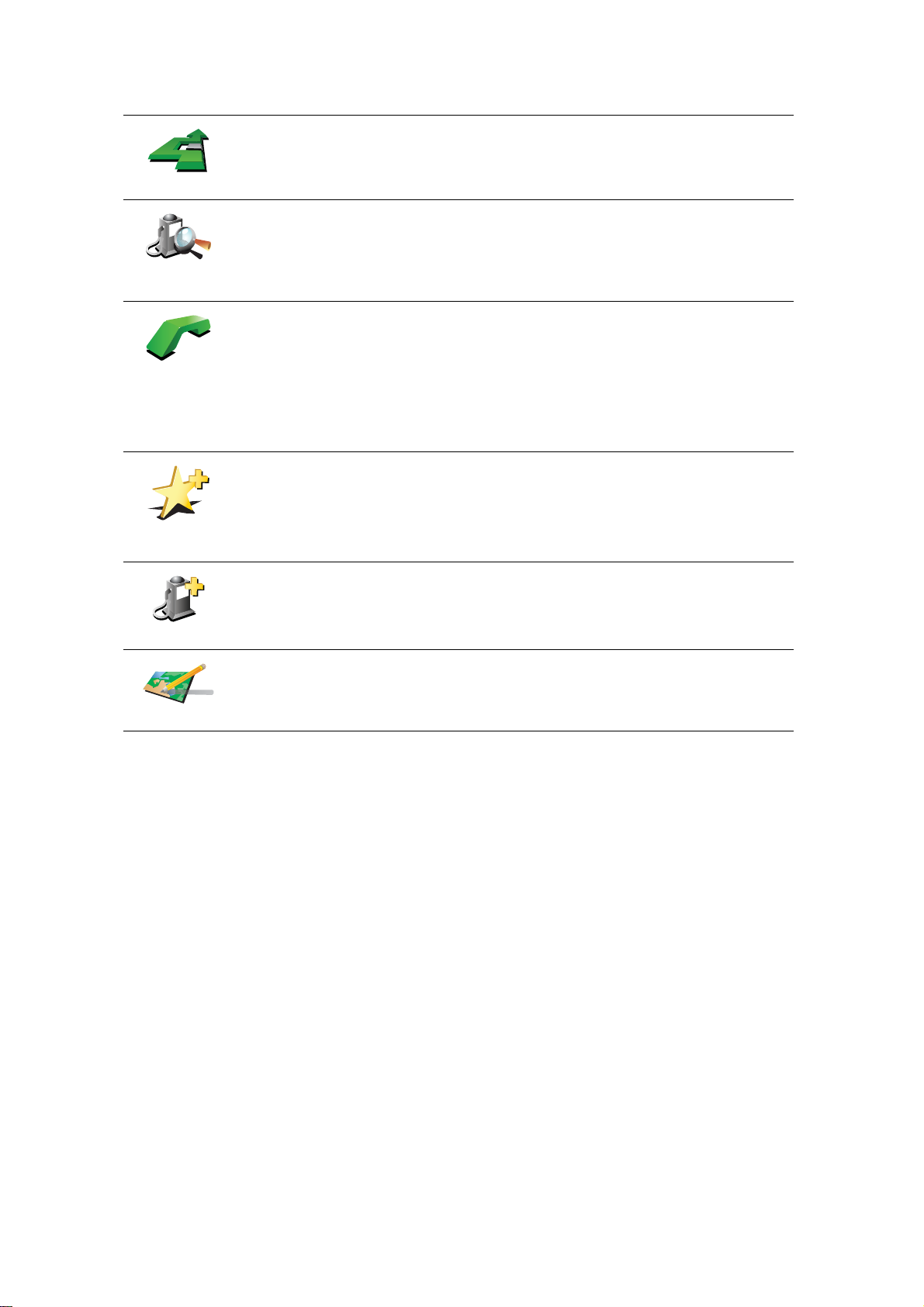
Navigoi sinne
Etsi läheinen
KP
Napauta kohdistinpainiketta ja sitten jotain seuraavista painikkeista:
Napauta tätä painiketta, jos haluat navigoida kohdistimen sijaintiin. GO
laskee reitin.
Napauta tätä painiketta, jos haluat etsiä kohdistinta lähellä olevan
kiinnostavan paikan. Jos olet esimerkiksi löytänyt sopivan ravintolan, voit
etsiä lähettyviltä pysäköintihallia.
Napauta tätä painiketta, jos haluat soittaa kohdistimen sijaintiin. Painike on
käytettävissä vain, jos GO -laitteen muistissa on paikan puhelinnumero.
Soita...
Lisää
suosikkeihin
Lisää KP:ksi
Korjaa sijainti
Monen kiinnostavan paikan puhelinnumero on tallennettu GO -laitteen
muistiin. Jos annat luomiesi kiinnostavien paikkojen puhelinnumerot, voit
myös soittaa niihin.
Lisätietoja handsfree-puheluista on kohdassa Handsfree-puhelut sivulla 45.
Napauta tätä painiketta, jos haluat luoda suosikin kohdistimen sijaintiin.
Lisätietoja suosikeista on kohdassa Suosikit sivulla 31.
Napauta tätä painiketta, jos haluat luoda KP:n kohdistimen sijaintiin.
Lisätietoja kiinnostavista paikoista on kohdassa Kiinnostavat paikat sivulla
37.
Napauta tätä painiketta, jos haluat korjata osoittimen näyttämän sijainnin.
36
Page 37
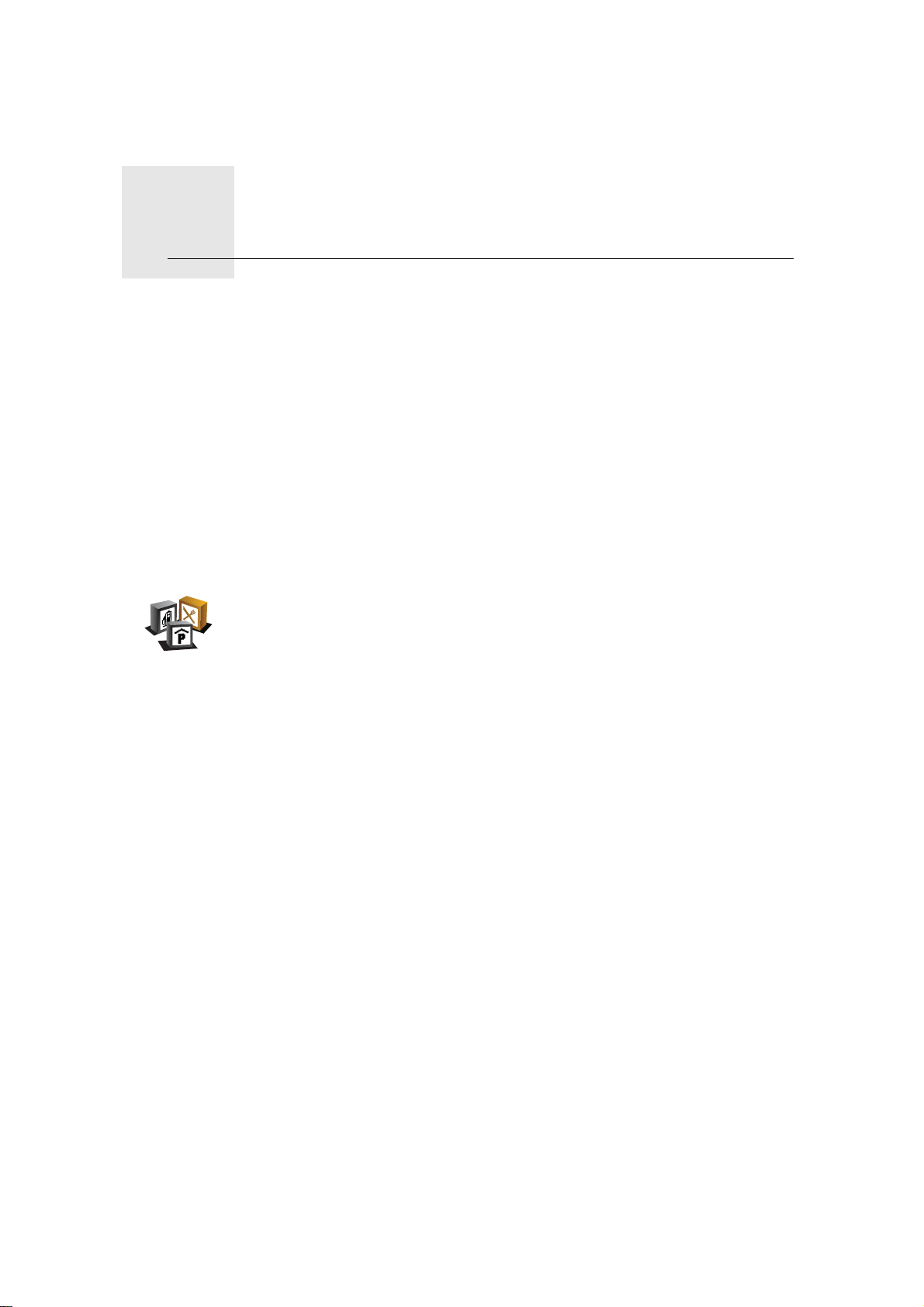
Kiinnostavat paikat13.
Kiinnostavat paikat
Kiinnostavat paikat eli KP:t ovat käteviä paikkoja kartalla. Seuraavassa on niistä
esimerkkejä:
•ravintolat
• hotellit
•museot
• pysäköintialueet
• huoltoasemat
KP:iden näyttäminen kartalla
1. Valitse Näytä KP:t kartalla Määritykset-valikosta.
Näytä KP
kartalla
2. Valitse kartalla näytettävät KP-luokat.
Valitse Etsi, jos haluat etsiä KP:tä nimellä.
3. Valitse Valmis.
Valitsemasi KP:t näytetään symboleina kartalla.
KP:hen soittaminen
tietää monien KP:iden puhelinnumerot. TomTom GO Voit esimerkiksi soittaa
ravintolaan ja varata pöydän.
Jos haluat lisätietoja TomTom GO -laitteen käytöstä handsfree-puhelujen
soittamiseen, katso Handsfree-puhelut sivulla 45.
Navigointi KP:hen
Voit käyttää KP:tä määränpäänäsi. Jos esimerkiksi liikut oudossa kaupungissa,
voit valita KP:n löytääksesi pysäköintihallin.
1. Kosketa näyttöä, niin päävalikko tulee näkyviin.
2. Valitse Navigoi kohteeseen... päävalikosta.
3. Valitse Kiinnostava paikka.
4. Valitse KP kaupungissa.
5. Rajoita KP-valikoimaa valitsemalla alueen, jossa KP:t sijaitsevat.
37
Page 38
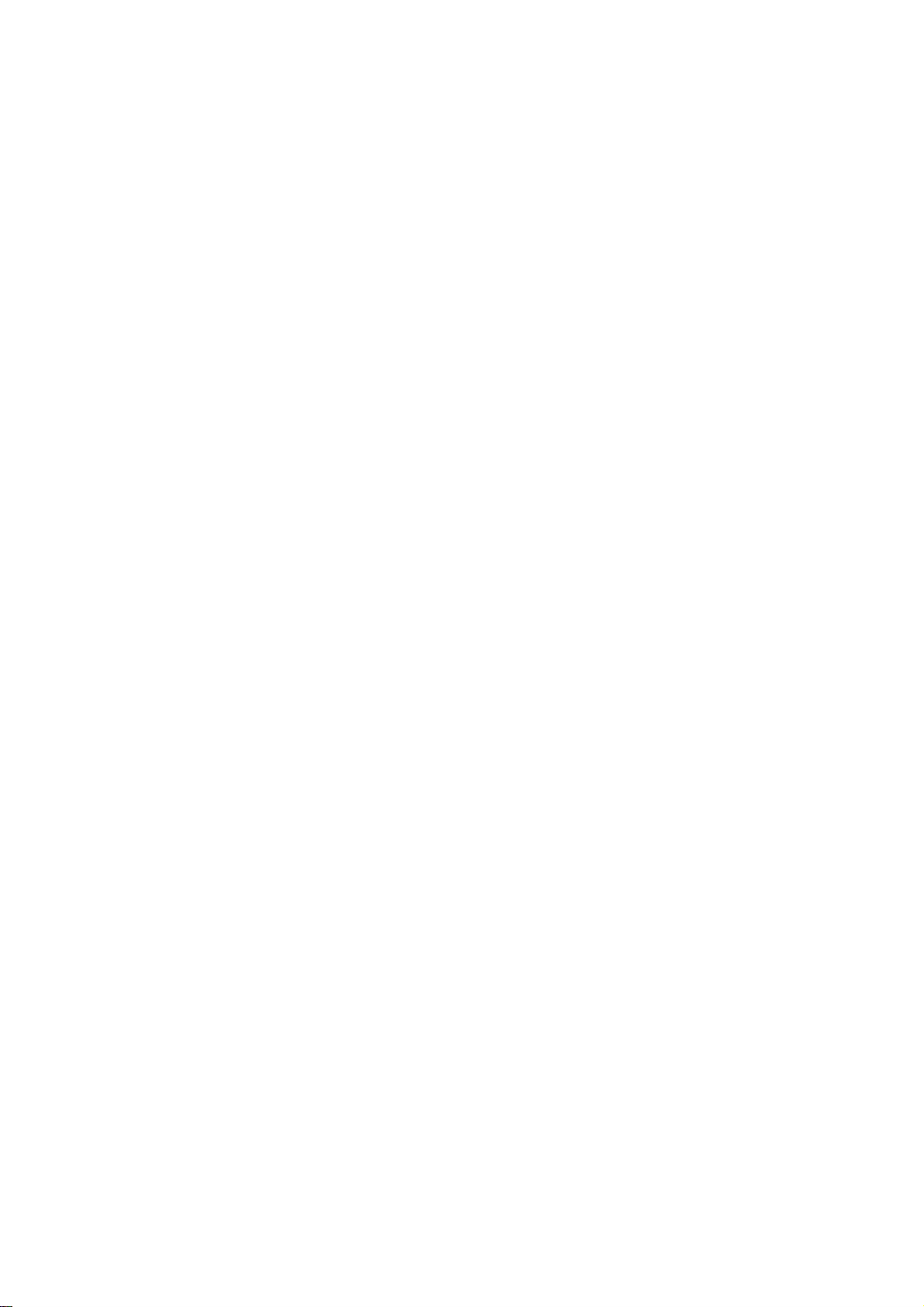
Voit valita seuraavista vaihtoehdoista:
• KP lähellä - valitaksesi lähellä sijaintiasi olevien KP:iden luettelosta.
• KP kaupungissa - löytääksesi KP:n tietystä kaupungista.
• KP lähellä kotia - valitaksesi lähellä kotisijaintiasi olevien KP:iden
luettelosta.
Voit valita reitin varrella tai lähellä määränpäätä olevien KP:iden luettelosta.
Valitse yksi seuraavista vaihtoehdoista:
• KP reitillä
• KP lähellä määränpäätä
6. Kirjoita sen kaupungin nimi, jossa haluat käydä, ja valitse kaupunki, kun se
näkyy luettelossa.
7. Valitse Pysäköintihalli.
8. Valitse KP-luokka:
Valitse Mikä tahansa KP-luokka, jos haluat etsiä KP:tä nimellä.
Kosketa KP-luokkaa, jos se on esillä.
Napauta nuolta, jos haluat valita kaikista luokista. Valitse luokka luettelosta
tai ala kirjoittaa luokan nimeä ja valitse se, kun se ilmestyy luetteloon.
9. Valitse pysäköintihalli. Kunkin KP:n vieressä oleva etäisyys on etäisyys
kaupunkin keskustasta.
10.Valitse KP-luettelosta paikka, johon haluat navigoida.
Seuraavassa taulukossa selitetään jokaisen KP:n vieressä näytettävät
etäisyydet.
KP lähellä Etäisyys nykyisestä sijainnistasi
KP
Etäisyys kaupungin keskustasta
kaupungissa
KP lähellä kotia Etäisyys kotisi sijainnista
KP reitillä Etäisyys nykyisestä sijainnistasi
KP lähellä
Etäisyys määränpäästäsi
määränpäätä
Viimeinen KP Etäisyys KP:hen, jossa viimeksi olet käynyt
Jos tiedät KP:n nimen, valitse Etsi ja kirjoita nimi. Valtse nimi luettelosta,
kun se tulee näkyviin.
11.Valitse pysäköintihalli. Kunkin KP:n vieressä oleva etäisyys on etäisyys
kaupunkin keskustasta.
Kun olet valinnut KP:n, TomTom GO -laite laskee reitin KP:hen.
TomTom GO -laite laskee reitin KP:aan.
38
Page 39
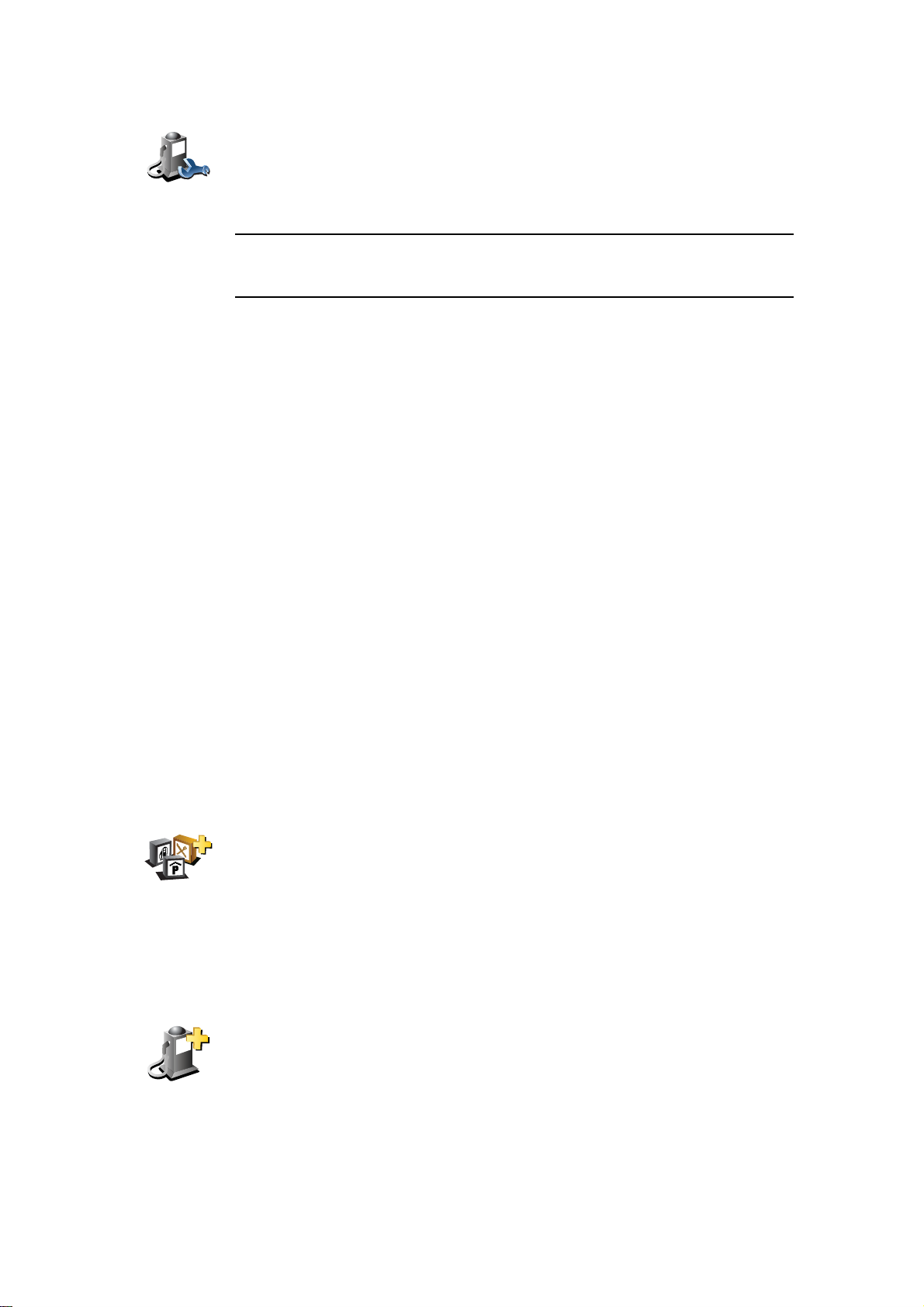
KP:iden hallinta
Valitse Ylläpidä KP:t Määritykset-valikosta.
Ylläpidä KP:t
Huom.: Ylläpidä KP:t -painike on käytössä vain, kun kaikki valikkopainikkeet
näytetään. Voit näyttää kaikki valikkopainikkeet valitsemalla Näytä KAIKKI
valinnat Määritykset-valikosta.
Voit toimia esimerkiksi seuraavasti:
• Luo omat KP-luokkasi ja lisää niihin haluamasi KP:t.
• Voit asettaa hälytykset, jotka käynnistyvät lähestyessäsi KP:itä.
Miksi haluaisin luoda omia KP:itä?
KP on eräänlainen pikavalinta - kun olet tallentanut sijainnin kiinnostavana
paikkana, et joudu kirjoittamaan osoitetta koskaan uudelleen. KP:n mukana voi
kuitenkin tallentaa muutakin kuin osoitteen.
• Puhelinnumero - kun luot KP:n, voit tallentaa puhelinnumeron sen mukana.
• Luokat - kun luot KP:n, sinun on sijoitettava se johonkin luokkaan.
Voit esimerkiksi luoda KP-luokan Suosikkiravintolat. Kun tallennat
puhelinnumeron KP:n mukana, voit soittaa siihen GO-laitteella ja varata
pöydän.
Miten oma KP luodaan?
1. Kosketa näyttöä, niin päävalikko tulee näkyviin.
2. Valitse Muuta määrityksiä.
3. Valitse Ylläpidä KP:t.
4. Ennen kuin voit lisätä KP:n, sinun on luotava vähintään yksi KP-luokka.
Jokainen KP liitetään johonkin luokkaan. Voit lisätä KP:itä vain itse luomiisi
KP-luokkiin.
Valitse Lisää KP-luokka.
Lisää KP-
luokka
5. Anna KP-luokalle nimi, esimerkiksi "Ystävät" tai "Suosikkiravintolat". Valitse
sitten luokalle merkki.
6. Valitse Lisää KP.
Lisää KP
Lisää KP koskettamalla tätä painiketta.
7. Valitse KP-luokka, johon haluat lisätä KP:n.
8. Valitse KP:n sijainti seuraavasta luettelosta.
39
Page 40
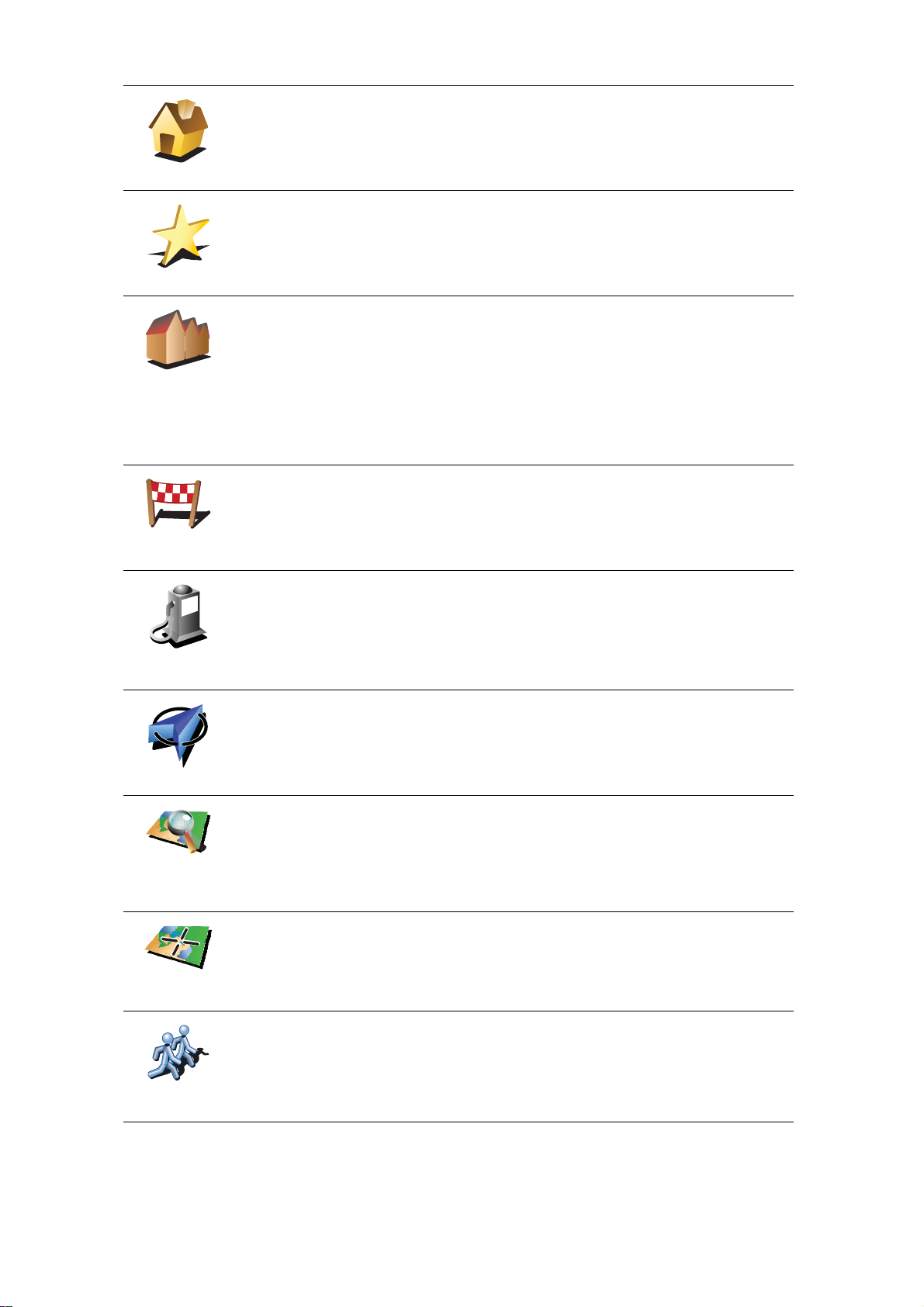
Koti
2
3
1
2
Suosikki
Osoite
Äskeinen
määränpää
Voit asettaa kotisi KP:ksi.
Jos haluat muuttaa kotisi sijaintia, voit luoda voit luoda siitä ensin KP:n.
Voit luoda KP:n suosikista.
Voit luoda vain rajallisen määrän suosikkeja. Jos haluat luoda enemmän
suosikkeja, joudut ensin poistamaan joitakin suosikkeja. Jos teet
suosikista KP:n ennen sen poistamista, et menetä osoitetta.
Voit määrittää osoitteen KP:ksi. Kun annat osoitteen, voit valita neljästä
vaihtoehdosta.
• Kaupungin keskusta
• Katu ja talonumero
• Postinumero
• Risteys
Valitse KP:n sijainti paikoista, joita olet viime aikoina käyttänyt
määränpäinä.
Kiinnostava
paikka
Oma sijainti
Kohta kartalla
Lev.aste
Pit.aste
Voit lisätä kiinnostavan paikan (KP) KP:ksi. Jos esimerkiksi olet luonut KPluokan omille suosikkiravintoloillesi, käytä tätä vaihtoehtoa sen sijaan,
että antaisit ravintoloiden osoitteet.
Kosketa tätä painiketta, jos haluat lisätä sijaintisi KP:ksi.
Jos esimerkiksi joudut pysähtymään paikkaan, josta pidät, voit luoda
KP:n napauttamalla tätä painiketta.
Napauta tätä painiketta, jos haluat luoda KP:n karttaselaimen avulla.
Valitse KP:n sijainti kohdistimella ja valitse sitten Valmis.
Lisätietoja karttaselaimesta on kohdissa Ajonäkymä sivulla 6 ja Miten
oma KP luodaan? sivulla 39
Kun napautat tätä painiketta, voit luoda KP:n antamalla leveysaste- ja
pituusastekoordinaatit.
Napauta tätä painiketta, jos haluat tehdä KP:n TomTom Kaverin
nykyisestä sijainnista.
TomTom
Kaveri
Lisätietoja TomTom Kavereista on kohdassa TomTom Palvelut sivulla 66.
40
Page 41
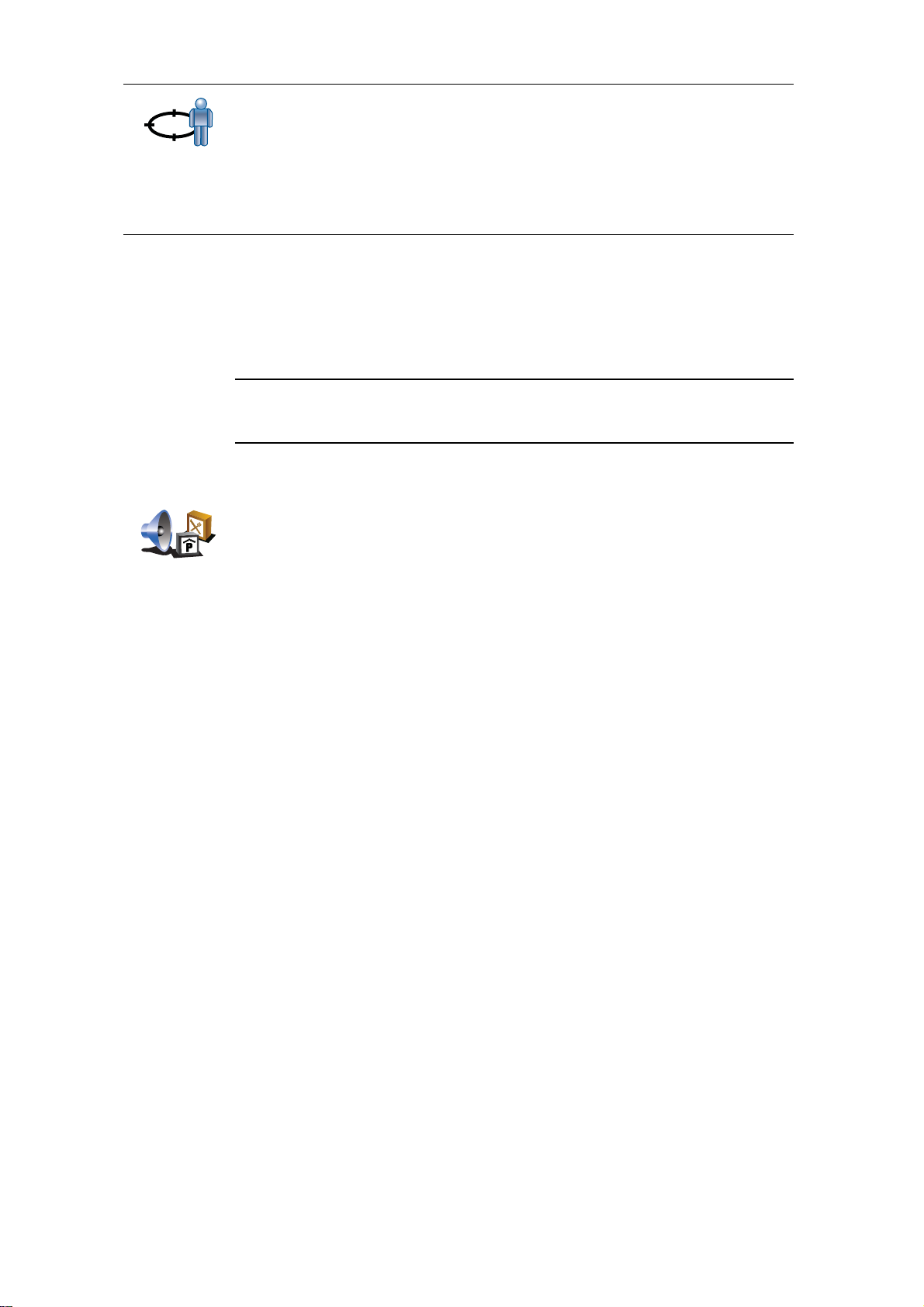
Kosketa tätä painiketta, jos haluat tehdä viimeisestä tallennetusta
sijainnistasi määränpääsi.
Viimeisen
pysähdyksen
sijainti
Tämä voi olla hyödyllistä, jos GO ei kykene ylläpitämään voimakasta
GPS-signaalia, esimerkiksi kun ajat läpi pitkän tunnelin.
Lisätietoja GPS-järjestelmästä on kohdassa GPS (Global Positioning
System) -paikannusjärjestelmä sivulla 100.
Kuinka asetan KP-varoitukset?
1. Kosketa näyttöä, niin päävalikko tulee näkyviin.
2. Valitse Muuta määrityksiä.
3. Valitse Ylläpidä KP:t.
Huom.: Ylläpidä KP:t -painike on käytössä vain, kun kaikki valikkopainikkeet
näytetään. Voit näyttää kaikki valikkopainikkeet valitsemalla Näytä KAIKKI
valinnat Määritykset-valikosta.
4. Valitse Varoita kun KP lähellä.
Kosketa tätä painiketta, jos haluat varoituksen kulkiessasi KP:n läheltä.
Varoita kun
KP lähellä
5. Valitse KP-luokka, josta haluat tulla varoitetuksi.
Valitse luokka luettelosta tai ala kirjoittaa sitä ja valitse se, kun se näkyy
luettelossa.
6. Valitse, kuinka lähellä KP:n tulee olla, kun saat varoituksen.
7. Valitse valitsemallesi KP-luokalle varoitusääni.
41
Page 42

Reittisuunnitelman teko14.
Reittisuunnitelman teko
Mikä on reittisuunnitelma?
Reittisuunnitelma on matkasuunnitelma, joka lopullisen määränpään lisäksi
sisältää muita kohteita.
Reittisuunnitelma voi sisältää seuraavia osia:
• Määränpää - matkakohde, johon haluat pysähtyä.
• Välietappi - matkakohde, jonka kautta haluat kulkea pysähtymättä sinne.
Seuraavassa esimerkki reittisuunnitelmasta:
Määränpäät näytetään tällä symbolilla.
Välietapit näytetään tällä symbolilla.
Milloin reittisuunnitelmasta on hyötyä?
Reittisuunnitelma voi sopia seuraavan kaltaisiin matkoihin:
• Lomamatka, jossa on paljon pysähdyksiä.
• Kaksipäiväinen automatka, joka sisältää yöpymisen.
• Lyhyt ajomatka, joka kulkee kiinnostavien paikkojen kautta.
Kaikissa näissä esimerkeissä voisit valita Navigoi kohteeseen... jokaista
paikkaa varten. Jos kuitenkin käytät reittisuunnitelmaa, voit säästää aikaa
suunnittelemalla kaiken etukäteen.
Reittisuunnitelman teko
1. Kosketa näyttöä, jolloin päävalikko tulee näkyviin.
2. Valitse Reittisuunnitelman teko.
42
Page 43

Näkyviin tulee Reittisuunnitelman teko -ruutu. Aluksi reittisuunnitelma ei
sisällä mitään kohtia.
Reittisuun-
nitelman teko
Huom.: Tämä painike saattaa olla käytettävissä vain, jos kaikki valikon
vaihtoehdot näytetään. Jos haluat nähdä kaikki valikon vaihtoehdot, valitse
Näytä KAIKKI valinnat.
Katso lisätietoja kohdasta Piilotetut painikkeet ja toiminnot sivulla 48.
3. Valitse Lisää ja valitse sijainti.
Vihje: Voit lisätä kohteita reittisuunnitelmaan missä järjestyksessä hyvänsä ja
järjestää ne myöhemmin uudelleen.
Aloita reittisuunnitelman käyttö
Valitse Asetukset ja valitse sitten Aloita navigointi.
Voit tallentaa reittisuunnitelman valitsemalla Tallenna reittisuunnitelma.
Voit ladata tallennetun reittisuunnitelman valitsemalla Lataa
reittisuunnitelma.
Voit luoda uuden reittisuunnitelman valitsemalla Uusi reittisuunnitelma tai
poistaa sellaisen valitsemalla Poista reittisuunnitelma.
Reittisuunnitelman seuraaminen
Kun käytät reittisuunnitelmaa navigointiin, reitti lasketaan ensimmäiseen
reittisuunnitelman määränpäähän. TomTom GO laskee jäljellä olevan matkan
ja ajan ensimmäiseen määränpäähän eikä koko reittisuunnitelmalle.
Kun alat käyttää reittisuunnitelmaa, reitti lasketaan nykyisestä sijainnistasi.
Sinun ei tarvitse asettaa lähtöpistettä.
Kun olet ohittanut välietapin tai saavuttanut määränpään, se merkitään
käydyksi.
Välietapit näytetään kartalla. GO ei varoita sinua, kun lähestyt välietappia tai
kun saavut välietappiin.
Reittisuunnitelman hallinta
Napauta reittisuunnitelman kohdetta, jos haluat avata painikevalikon sen
muokkaamiseksi. Seuraavat painikkeet ovat käytettävissä.
Merkitse väli-
etapiksi
Voit muuttaa määränpään välietapiksi tällä painikkeella.
Välietapit ovat kohteita, joiden kautta haluat kulkea valitsemaasi
määränpäähän tai määränpäihin.
Määränpäät ovat kohteita, joissa haluat pysähtyä.
Tämä painike näkyy vain, jos napautettu kohde on määränpää.
43
Page 44

Merkitse
määrän-
pääksi
Voit muuttaa välietapin määränpääksi tällä painikkeella.
Välietapit ovat kohteita, joiden kautta haluat kulkea valitsemaasi
määränpäähän tai määränpäihin.
Määränpäät ovat kohteita, joissa haluat pysähtyä.
Tämä painike näkyy vain, jos napautettu kohde on välietappi.
Napauta tätä painiketta, jos haluat jättää väliin, jonkun kohteen
reittisuunnitelmassa. GO jättää sen ja kaikki sitä edeltävät kohteet
reittisuunnitelmassa huomiotta.
Merkitse
"Käyty"
Merkitse
"Käydään"
Siirrä paikka
ylös
Siirrä paikka
alas
Se navigoi sinut reittisuunnitelman seuraavaan kohteeseen.
Tämä painike näkyy vain, jos kohteessa ei ole vielä käyty.
Napauta tätä painiketta, jos haluat toistaa jonkin kohdan
reittisuunnitelmassa. GO navigoi sinut tähän kohteeseen ja sitten
reittisuunnitelman loppuihin kohteisiin.
Tämä painike näkyy vain, jos kohteessa on jo käyty.
Napauta tätä painiketta, jos haluat siirtää kohdetta reittisuunnitelman alkuun
päin.
Tämä painike ei ole käytettävissä, jos kohde on reittisuunnitelman alussa.
Napauta tätä painiketta, jos haluat siirtää kohdetta reittisuunnitelman
loppuun päin.
Tämä painike ei ole käytettävissä, jos kohde on reittisuunnitelman lopussa.
Napauta tätä painiketta, jos haluat nähdä kohteen kartalla.
Jos haluat lisätietoja karttaselaimesta, katso Ajonäkymä sivulla 6.
Näytä kartalla
Poista paikka
Napauta tätä painiketta, jos haluat poistaa kohteen reittisuunnitelmasta.
44
Page 45

Handsfree-puhelut15.
Handsfree-puhelut
Handsfree-puhelut
Jos sinulla on Bluetooth®-yhteyttä tukeva matkapuhelin, voit käyttää
TomTom GO -laitetta puhelujen soittamiseen ja viestien lähettämiseen ja
vastaanottamiseen.
Huom.: Kaikkia puhelimia ei tueta eivätkä kaikki puhelimet ole yhteensopivia
kaikkien toimintojen kanssa. Lisätietoja on osoitteessa www.TomTom.com/
phones
Puhelimen kytkeminen
Ensin sinun on muodostettava yhteys matkapuhelimesi ja TomTom GO laitteen välille.
Valitse Matkapuhelin päävalikosta ja seuraa sitten näytön ohjeita.
Tämä pitää tehdä vain kerran, minkä jälkeen TomTom GO muistaa puhelimesi.
Palvelujen TomTomasettaminen
Kun olet muodostanut yhteyden puhelimellasi, voit asettaa langattoman
datayhteyden TomTom -palveluita varten.
Jos haluat lisätietoja TomTom -palveluista, katso TomTom Palvelut sivulla 66.
Vihjeitä
• Varmista, että puhelimen Bluetooth® on kytketty päälle.
• Varmista, että puhelimen asetukseksi on valittu "haettavissa" tai "näkyvissä
kaikille".
• Puhelimeen on ehkä syötettävä salasanaksi "0000", ennen kuin se kytkeytyy
TomTom GO -laitteeseen.
• Aseta TomTom GO puhelimeesi luotettavaksi laitteeksi. Muuten joudut
syöttämään salasanan "0000" joka kerta uudelleen.
Katso puhelimen käyttöohjeesta tietoja Bluetooth®-asetuksista.
Puhelinluettelo
Kun kopioit matkapuhelimesi puhelinluettelon TomTom GO -laitteeseen, voit
soittaa muutamalla näytön kosketuksella.
Näin soitat handsfree-puhelut turvallisimmin.
45
Page 46

Huom.: Voit kopioida puhelinluettelosi TomTom GO -laitteeseen milloin
tahansa. Valitse Matkapuhelin-valikosta Hae numerot puhelimelta.
Kaikki puhelimet eivät pysty siirtämään puhelinluetteloaan GO -laitteeseen.
Lisätietoja on osoitteessa www.TomTom.com/phones
Puhelun soittaminen
Kun olet muodostanut yhteyden puhelimeen, voit soittaa puheluja.
1. Valitse Matkapuhelin päävalikosta.
2. Valitse Soita.
Huom.: Varmista, että oma puhelimesi on valittuna. Valittu puhelin näkyy
näytön alalaidassa.
3. Valitse Numero, jos haluat syöttää soitettavan numeron.
4. Valitse seuraavista vaihtoehdoista:
• Valitse Koti, jos haluat soittaa kotisi sijaintiin. Jos et ole antanut
puhelinnumeroa kotisi sijainnille, tämä painike ei ole käytettävissä. Jos
haluat antaa numeron, valitse Vaihda kotinumero Puhelin-määrityksetvalikosta.
• Valitse Numero, jos haluat syöttää soitettavan numeron.
• Valitse Kiinnostava paikka, jos haluat valita kiinnostavan paikan (KP),
johon soittaa. Jos GO tietää KP:n puhelinnumeron, se näytetään KP:n
vieressä.
• Valitse Puhelinluettelo-merkintä, jos haluat soittaa puhelinluettelostasi
löytyvään numeroon.
Huom.: Jos et ole kopioinut puhelinluetteloasi TomTom GO -laitteeseen,
painike Puhelinluettelo-merkintä ei ole käytettävissä.
• Valitse Äskettäin soitetut, jos haluat valita luettelosta henkilön tai
numeron, jolle olet äskettäin soittanut GO -laitteella.
• Valitse Viimeisin soittaja, jos haluat valita luettelosta henkilön tai
numeron, joka on soittanut sinulle äskettäin. Vain puhelut, jotka olet
vastaanottanut GO -laitteella, tallennetaan luetteloon.
Lisätietoja KP:istä on kohdassa Kiinnostavat paikat sivulla 37.
Puheluun vastaaminen
Jos sinulle soitetaan ajon aikana, voit hyväksyä tai hylätä puhelun
koskettamalla näyttöä.
Automaattinen vastaus
Voit säätää TomTom GO -laitteen vastaamaan automaattisesti kaikkiin
puheluihin tietyn ajan kuluttua. Valitse Puhelin-määritykset
matkapuhelinvalikosta ja valitse sitten Automaattivastaus-määritykset.
Valitse, milloin TomTom GO vastaa automaattisesti puheluihin.
TomTom GO -laitteen jakaminen
Jos haluat lisätä puhelimia, toimi seuraavasti. Voit muodostaa yhteyden
enintään 5 matkapuhelimeen.
1. Valitse Matkapuhelin päävalikosta.
46
Page 47

Uudelleen
Lue/kirjoita
viesti
Puhelin-
määritykset
2. Valitse Yhdistä puhelimeesi.
3. Valitse Etsi jokin toinen puhelin... ja seuraa näytön ohjeita.
Voit vaihtaa puhelinten välillä valitsemalla Yhdistä puhelimeesi ja valitsemalla
sitten puhelimesi luettelosta.
Käytettävissä olevat painikkeet luetellaan seuraavassa:
Napauta tätä painiketta, jos haluat soittaa numeroon uudelleen
matkapuhelimellasi.
Napauta tätä painiketta, jos haluat lukea tai kirjoittaa viestin.
Napauta tätä painiketta, jos haluat asettaa, kuinka TomTom GO viestii
matkapuhelimesi kanssa.
Soita...
Hae puhelin-
numerot
puhelimesta
Hallitse
puhelimia
Napauta tätä painiketta, jos haluat soittaa puhelinnumeroon
matkapuhelimellasi.
Napauta tätä painiketta, jos haluat ladata yhteystiedot ja puhelinnumerot
matkapuhelimesta TomTom GO -laitteeseen.
Napauta tätä painiketta, jos haluat hallita matkapuhelimia, jotka voivat olla
yhteydessä TomTom GO -laitteen kanssa. Voit lisätä profiilin enintään
viidelle eri matkapuhelimelle.
47
Page 48
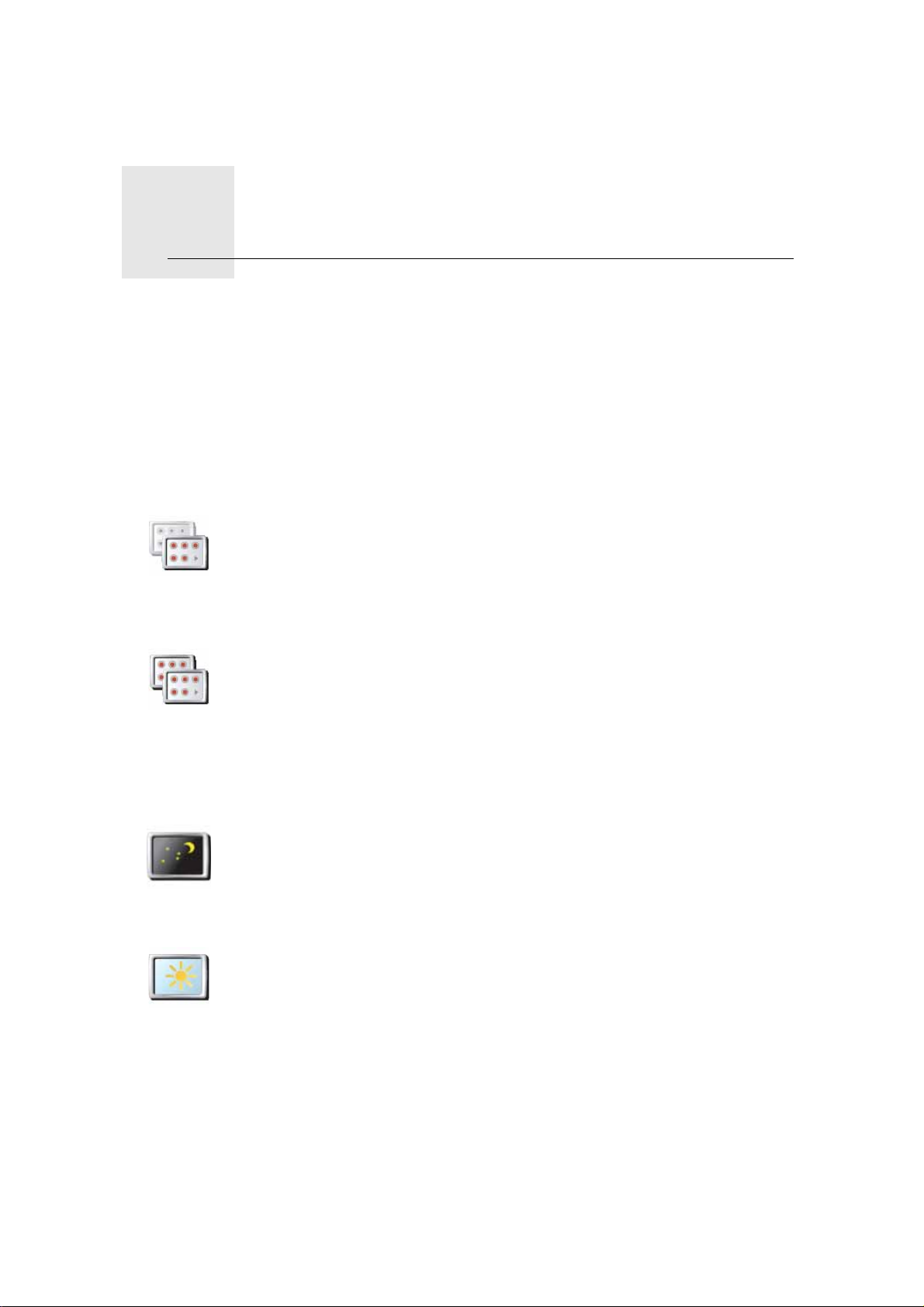
Määritykset16.
Määritykset
Voit muuttaa TomTom GO -laitteesi ulkonäköä ja toimintatapaa.
Valitse Muuta määrityksiä päävalikosta.
Piilotetut painikkeet ja toiminnot
Kun alat käyttää TomTom GO -laitetta, kaikki painikkeet ovat esillä.
Lisävalintojen painikkeet on mahdollista piilottaa. Tämä on hyödyllinen asetus,
koska tuskin käytät tiettyjä toimintoja kovin usein.
Napauta tätä painiketta Määritykset-valikossa, jos haluat vähentää
näytettävien painikkeiden määrää.
Haluat ehkä tehdä näin, jotta vain usein käytetyt painikkeet ovat esillä.
Näytä
vähemmän
valintoja
Näytä KAIKKI
valinnat
Kun sinun täytyy käyttää piilotettuja painikkeita, voit näyttää kaikki
painikkeet valitsemalla Näytä KAIKKI valinnat Määritykset-valikosta.
Napauta tätä painiketta Määritykset-valikossa, jos haluat näyttää kaikki
painikkeet, jotka ovat käytettävissä TomTom GO -laitteessa.
Käytä yövärejä / Käytä päivävärejä
Napauta tätä painiketta, jos haluat vähentää näytön kirkkautta ja näyttää
tummemmat värit kartalla.
Milloin tämä tulisi tehdä?
Käytä
yövärejä
Käytä
päivävärejä
Pimeällä näyttö on helpompi nähdä, jos GO ei ole liian kirkas.
Jos haluat vaihtaa takaisin kirkkaampaan näyttöön ja kirkkaampiin
karttaväreihin, valitse Käytä päivävärejä.
Voiko GO tehdä tämän muutoksen automaattisesti?
Kyllä. GO -laitteessa on valoanturi, joka tunnistaa hämärtymisen.
48
Page 49
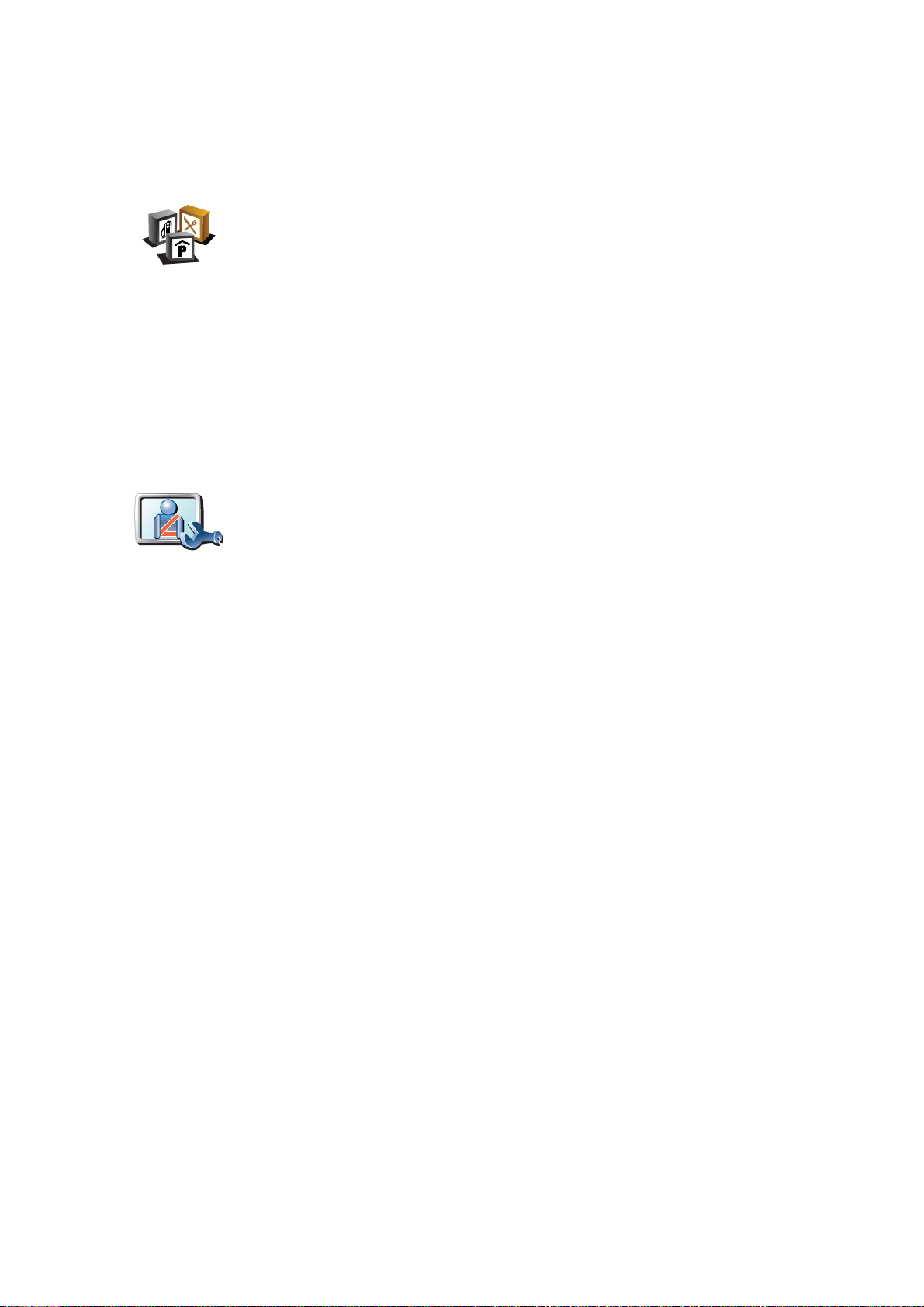
Jos haluat vaihtaa päivä- ja yövärien välillä automaattisesti, valitse Kirkkaus-
määritykset Määritykset-valikosta. Valitse sitten Vaihda yönäkymään kun
hämärtyy.
Näytä KP kartalla
Napauta tätä painiketta, jos haluat asettaa, mitkä kiinnostavien paikkojen
(KP:t) luokat tulee näyttää kartalla.
Valitse luettelosta KP:t, jotka haluat nähdä kartalla.
Näytä KP
kartalla
Kun valitset KP:n, se näytetään kartalla käyttämällä symbolia, joka on kunkin
luokan vieressä luettelossa.
Voit etsiä KP-luokan nopeasti valitsemalla Etsi ja alkamalla sitten kirjoittaa
KP-luokan nimeä. Heti, kun luokka näkyy luettelossa, voit valita sen.
Lisätietoja kiinnostavista paikoista on kohdassa Kiinnostavat paikat sivulla
37.
Turvalukko
Napauta tätä painiketta, jos haluat asettaa seuraavia turva-asetuksia:
• Piilota useimmat valikkovaihtoehdot ajon aikana
Turvalukko
• Ehdota ajotaukoja
• Näytä turvallisuusmuistutukset
• Varoita lähellä kirkkoa tai koulua
• Varoita ylinopeudesta
• Varoita, kun nopeus ylittää asetetun nopeuden
• Varoita jättämästä laitetta autoon
Jos valitset vähintään yhden varoituksen, sinua pyydetään valitsemaan
ääni, joka soitetaan aina varoitusta näytettäessä.
Valitse, varoittaako TomTom GO siitä, millä puolella tietä pitää ajaa.
Päätä haluatko, että karttanäyttö suljetaan tietyissä tilanteissa, ja valitse
Valmis.
Mitä tapahtuu, kun valitsen Karttanäyttö pois -asetuksen?
Kun poistat karttanäytön käytöstä, et näe sijaintiasi kartalla ajonäkymässä vaan
ainoastaan tiedot seuraavasta ohjeesta.
Napauta painiketta ja valitse, milloin kartta tulee poistaa käytöstä. Vaihtoehdot
ovat seuraavat:
• Aina - karttaa ei näytetä, ja näet ainoastaan tietoja seuraavasta ohjeesta sekä
suuntanuolet.
• Tietyn nopeuden yläpuolella - aseta nopeus, jossa kartta poistetaan
käytöstä. Tämä asetus on hyödyllinen tilanteissa, joissa kartta voisi häiritä,
kuten nopeasti ajettaessa.
• Ei koskaan - karttaa ei koskaan poisteta käytöstä.
49
Page 50
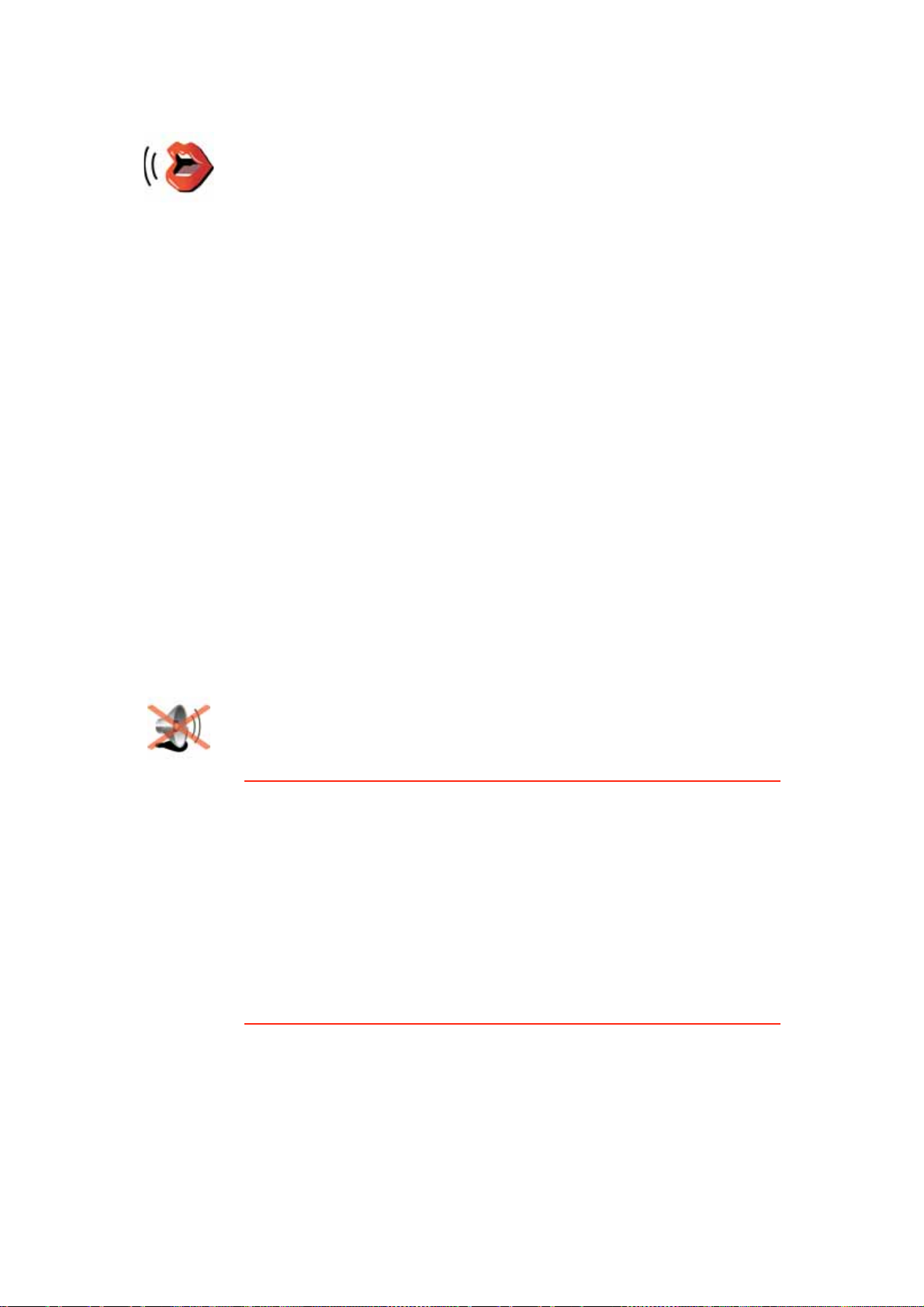
Äänimääritykset
Valitse Äänimääritykset, jos haluat hallita TomTom -laitteen ääniä.
Seuraavat asetukset ovat käytettävissä:
• Vaihda ääni - napauta tätä painiketta, jos haluat vaihtaa ääniohjeiden
Äänimäärit-
ykset
• Puhe pois - napauta tätä painiketta, jos haluat poistaa ääniohjeet
• Puhe-määritykset - napauta tätä painiketta asettaaksesi tilanteet, joissa
• Nauhoita ääni - napauta tätä painiketta, jos haluat nauhoittaa oman
• Poista nauhoitettu ääni käytöstä
ääntä.
Käytettävissä on suuri valikoima ihmis- ja tietokoneääniä.
Lisätietoja äänen valinnasta ja ihmis- ja tietokoneäänien eroista on
kohdassa Ohjeäänen valitseminen sivulla 17.
käytöstä. Ota ääniohjeet käyttöön valitsemalla Ota käyttöön.
TomTom lukee ohjeet ja varoitukset ääneen.
äänesi TomTom -laitteeseen. Toimenpide kestää noin viisitoista
minuuttia, jona aikana lausut kaikki komennot, joita TomTom GO
käyttää.
Valitse Määritykset-valikosta Äänimääritykset, valitse sitten Nauhoita
ääni ja seuraa ohjeita äänen nauhoittamista varten.
• Ota nauhoitettu ääni käyttöön
• Lataa ääni - napauta tätä painiketta, jos haluat ladata uusia ääniä
TomTom -palvelusta ja siirtää ne TomTom -laitteeseesi.
Ääni pois / Ääni päälle
Napauta tätä painiketta, jos haluat poistaa ääniohjeet käytöstä.
Painike muuttuu painikkeeksi Ääni päälle. Jos poistat äänen käytöstä, myös
tulevien kiinnostavien paikkojen varoitukset poistetaan käytöstä.
Ääni pois
Vihjeitä
Voit vaihtaa äänenvoimakkuutta valitsemalla Äänenvoimakkuus
Määritykset-valikosta.
Katso lisätietoja kohdasta Äänenvoimakkuus sivulla 51.
Voit muuttaa äänenvoimakkuutta nopeasti ajaessasi napauttamalla
ajonäkymän vasenta alakulmaa ja siirtämällä liukusäädintä.
Voit edelleen kuunnella musiikkia, vaikka olet poistanut ääniohjeet
käytöstä.
Katso lisätietoja kohdasta Ohjeäänen valitseminen sivulla 17.
Voinko silti käyttää GO -laitetta handsfree-puheluihin, vaikka ääni on pois käytöstä?
Kyllä. Äänen poistaminen käytöstä ei vaikuta handsfree-puheluihin, mikä
tarkoittaa, että pystyt sekä puhumaan että kuulemaan toisen osapuolen.
50
Page 51
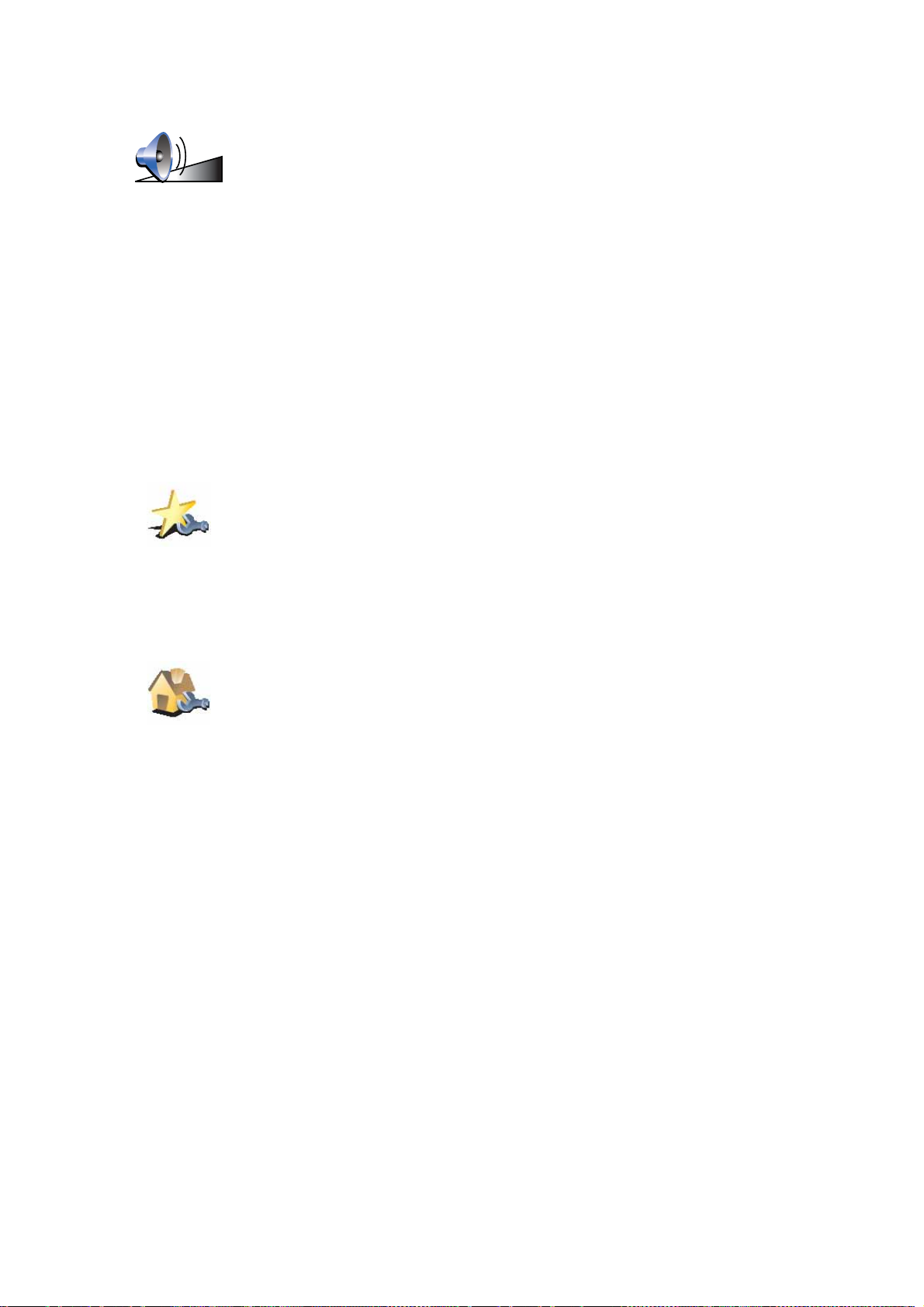
Äänenvoimakkuus
Napauta tätä painiketta, jos haluat muuttaa ääniohjeiden
äänenvoimakkuutta.
Äänenvoi-
makkuus
tallennuslaitteen kautta soitetun musiikin voimakkuutta.
Voiko GO säätää äänenvoimakkuutta auton melutason mukaan?
Valitse Äänenvoimakkuus melutason mukaan ja GO muuttaa
äänenvoimakkuutta taustamelun mukaan. GO -laitteen mikrofoni valvoo
jatkuvasti melutasoa. Jos autossa on paljon hälyä, GO kasvattaa
äänenvoimakkuutta automaattisesti.
Jos esimerkiksi ajat moottoritiellä, joka on usein hyvin meluisa, GO kasvattaa
äänenvoimakkuuttaan. Kun ajat taas hitaammin, GO laskee
äänenvoimakkuuttaan.
Suosikkien hallinta
Tämä asetus ei muuta radion, CD:n tai iPod®-laitteen tai USB-
Napauta tätä painiketta, jos haluat poistaa tai nimetä uudelleen suosikkeja.
Voit etsiä suosikin nopeasti valitsemalla Etsi ja alkamalla kirjoittaa suosikin
nimeä. Heti, kun suosikki näkyy luettelossa, voit valita sen.
Suosikkien
hallinta
Lisätietoja suosikeista on kohdassa Suosikit sivulla 31.
Muuta kodin sijainti
Muuta kodin
sijainti
Napauta tätä painiketta, jos haluat muuttaa kodin sijaintia.
Pitääkö kodin sijaintina käyttää todellista kotiosoitetta?
Ei. Kodin sijainti voi olla paikka, jossa käyt usein, esimerkiksi työpaikka. Se voi
olla todellinen kotiosoitteesi mutta myös mikä tahansa muu haluamasi osoite.
Miksi asettaisin Kodin sijainnin?
Kun olet asettanut Kodin sijainnin, voit navigoida osoitteeseen nopeasti ja
helposti napauttamalla Koti-painiketta Navigoi kohteeseen... -valikossa
51
Page 52
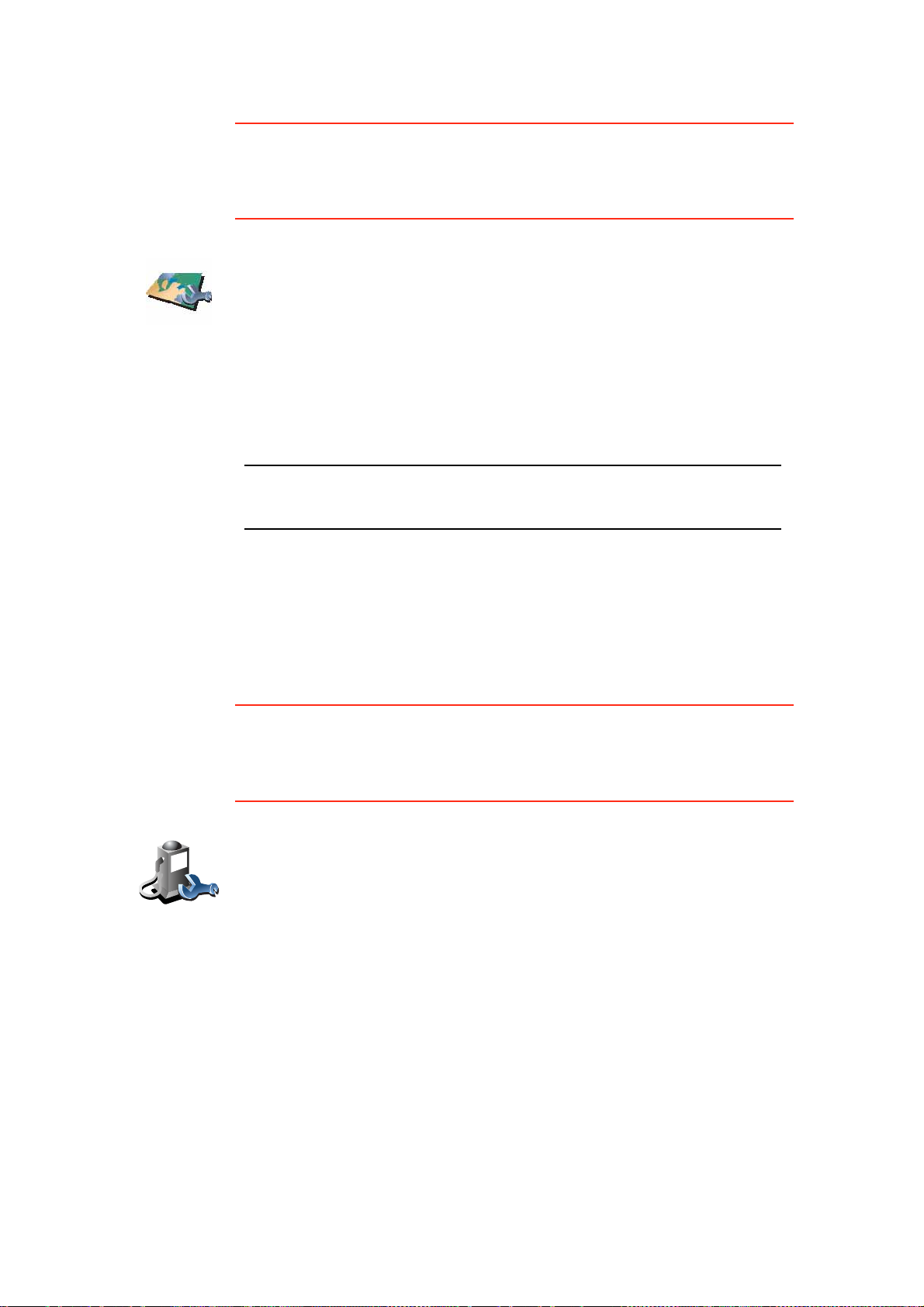
Karttojen hallinta
Tämä painike saattaa olla käytettävissä vain, jos kaikki valikon vaihtoehdot
näkyvät. Jos haluat nähdä kaikki valikon vaihtoehdot, valitse Näytä KAIKKI
valinnat.
Katso lisätietoja kohdasta Piilotetut painikkeet ja toiminnot sivulla 48.
Napauta tätä painiketta, jos haluat tehdä jotain seuraavista:
• Lataa kartta - voit ostaa uusia karttoja TomTom HOME -ohjelmistolla.
Karttojen
hallinta
Ylläpidä KP:t
Katso lisätietoja kohdasta TomTom HOMEn käyttäminen sivulla 101.
• Vaihda karttaa - valitse tämä painike, jos haluat vaihtaa käyttämääsi
karttaa.
• Poista kartta - napauta tätä painiketta, jos haluat poistaa kartan. Tämä
voi olla tarpeen lisätilan tekemiseksi GO -laitteeseen, jos esimerkiksi
haluat ladata toisen kartan.
Huom.: Älä poista karttaa ennen kuin olet tehnyt siitä varmuuskopion. Jos
poistat kartan ennen kuin olet tehnyt siitä varmuuskopion, et enää pysty
lataamaan kyseistä karttaa GO -laitteeseen.
Lisätietoja varmuuskopion tekemisestä on kohdassa TomTom HOMEn
käyttäminen sivulla 101.
Voit myös ladata, lisätä ja poistaa karttoja TomTom HOME -ohjelmiston
avulla.
Tämä painike saattaa olla käytettävissä vain, jos kaikki valikon vaihtoehdot
näkyvät. Jos haluat nähdä kaikki valikon vaihtoehdot, valitse Näytä KAIKKI
valinnat.
Ylläpidä KP:t
Katso lisätietoja kohdasta Piilotetut painikkeet ja toiminnot sivulla 48.
Napauta tätä painiketta, jos haluat tehdä jotain seuraavista:
• Aseta varoitukset lähellä olevista kiinnostavista paikoista.
GO voi esimerkiksi kertoa, kun lähellä on huoltoasema.
• Luo omat KP-luokkasi ja lisää niihin haluamasi KP:t.
Voit esimerkiksi luoda KP-luokan nimeltä "Ystävät" ja lisätä kaikkien
ystäviesi osoitteet KP:iksi luokkaan. Voit jopa lisätä ystäviesi
puhelinnumerot osoitteiden lisäksi, jotta voit soittaa heille GO laitteellasi.
Lisätietoja kiinnostavista paikoista on kohdassa Kiinnostavat paikat sivulla
37.
52
Page 53

Muuta autosymbolia
Tämä painike saattaa olla käytettävissä vain, jos kaikki valikon vaihtoehdot
näkyvät. Jos haluat nähdä kaikki valikon vaihtoehdot, valitse Näytä KAIKKI
valinnat.
Katso lisätietoja kohdasta Piilotetut painikkeet ja toiminnot sivulla 48.
Napauta tätä painiketta, jos haluat valita autosymbolin, jota käytetään
osoittamaan sijaintisi ajonäkymässä.
Muuta auto-
symbolia
Vaihda 2D/3D-näyttöön / Ota käyttöön 2D-näyttö
Valitse 2D-näyttö pääl le , jos haluat muuttaa karttaperspektiivin.
Esimerkiksi 2D-näkymä näyttää kartan kaksiulotteisena kuin ylhäältä
katsottuna.
2D-näyttö
päälle
Voit vaihtaa näkymän kolmiulotteiseen perspektiiviin valitsemalla Vaihda
2D/3D-näyttöön ja valitsemalla näkymän luettelosta.
Vaihda 2D/
3D-näyttöön
Milloin tämä tulisi tehdä?
Tietyissä tilanteissa karttaa on helpompi katsoa yläpuolelta. Ehkä silloin, kun
tieverkko on monimutkainen tai kun kävelet ja käytät GO -laitetta navigointiin.
Näytä/piilota kaistakuvat
Tämä painike saattaa olla käytettävissä vain, jos kaikki valikon vaihtoehdot
näkyvät. Jos haluat nähdä kaikki valikon vaihtoehdot, valitse Näytä KAIKKI
valinnat.
Katso lisätietoja kohdasta Piilotetut painikkeet ja toiminnot sivulla 48.
Napauta tätä painiketta näyttääksesi tai piilottaaksesi nuolet, jotka
osoittavat, millä kaistalla sinun on oltava lähestyvää erkanemiskaistaa tai
risteystä varten.
Näytä
kaistojen
kuvat
Lisätietoja kaistaopastuskuvista on kohdassa Edistynyt kaistaohjaus sivulla
99
53
Page 54
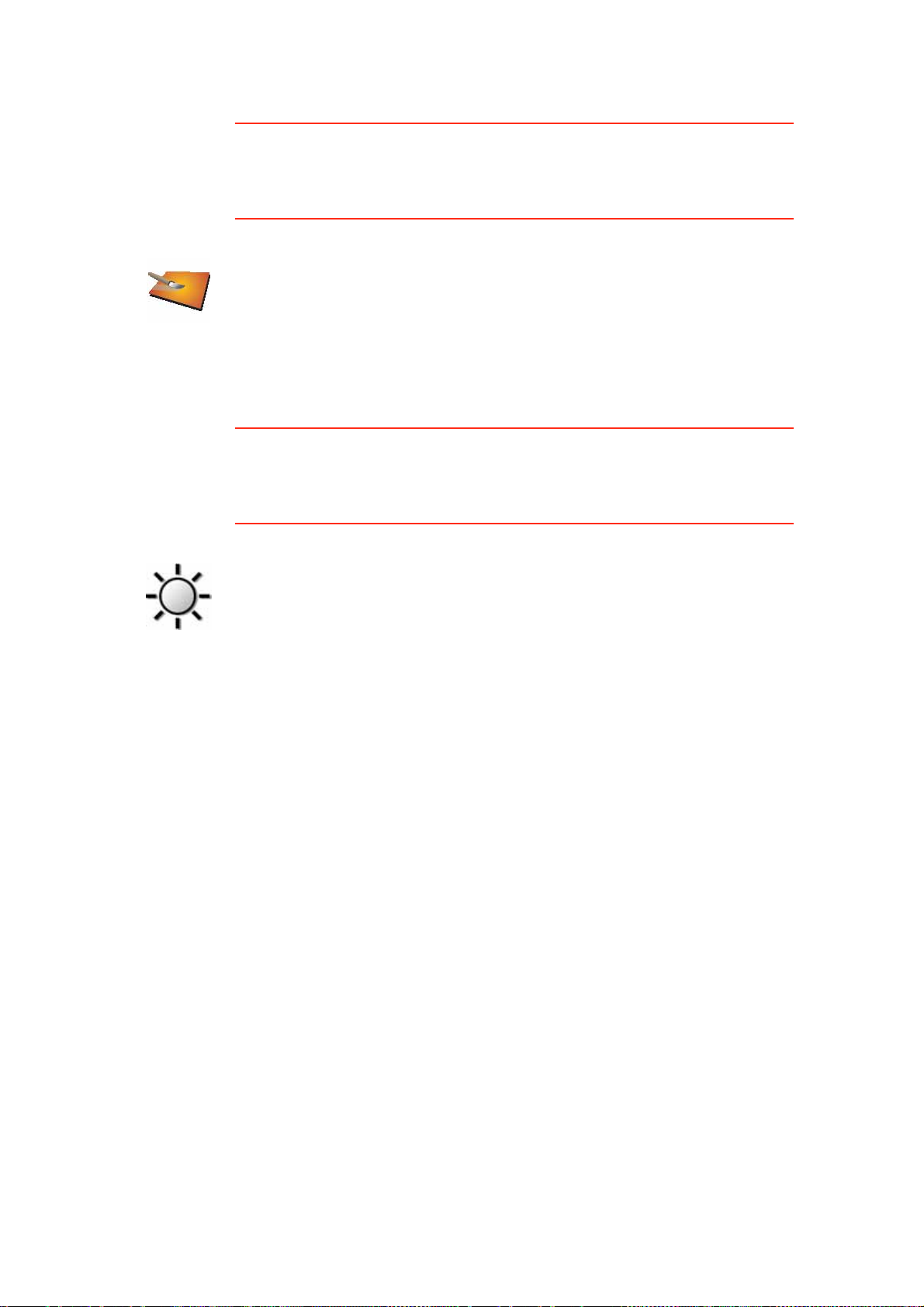
Muuta karttavärejä
Tämä painike saattaa olla käytettävissä vain, jos kaikki valikon vaihtoehdot
näkyvät. Jos haluat nähdä kaikki valikon vaihtoehdot, valitse Näytä KAIKKI
valinnat.
Katso lisätietoja kohdasta Piilotetut painikkeet ja toiminnot sivulla 48.
Napauta tätä painiketta, jos haluat valita väriteemat kartan päivä- ja
yöväreille.
Voit myös ladata lisää väriteemoja TomTom -palveluista.
Muuta kart-
tavärejä
Kirkkaus-määritykset
Tämä painike saattaa olla käytettävissä vain, jos kaikki valikon vaihtoehdot
näkyvät. Jos haluat nähdä kaikki valikon vaihtoehdot, valitse Näytä KAIKKI
valinnat.
Katso lisätietoja kohdasta Piilotetut painikkeet ja toiminnot sivulla 48.
Kirkkaus-
määritykset
Napauta tätä painiketta, jos haluat asettaa näytön kirkkauden.
Voit asettaa kirkkauden erikseen päivä- ja yönäkymälle.
Voit asettaa myös nämä asetukset:
• Vähennä kirkkautta kun hämärtyy - GO käyttää valoanturia taustavalon
tason tunnistamiseen. Jos tämä asetus on valittu, GO vähentää näytön
kirkkautta hämärtymisen myötä, jotta se ei häiritse.
• Vaihda yönäkymään kun hämärtyy - GO käyttää valoanturia taustavalon
tason tunnistamiseen. Jos tämä asetus on valittu, GO käyttää hämärässä
yövärejä ajonäkymässä.
Voit asettaa kartan väriteeman valitsemalla Muuta karttavärejä. Katso
lisätietoja kohdasta Muuta karttavärejä sivulla 54.
54
Page 55
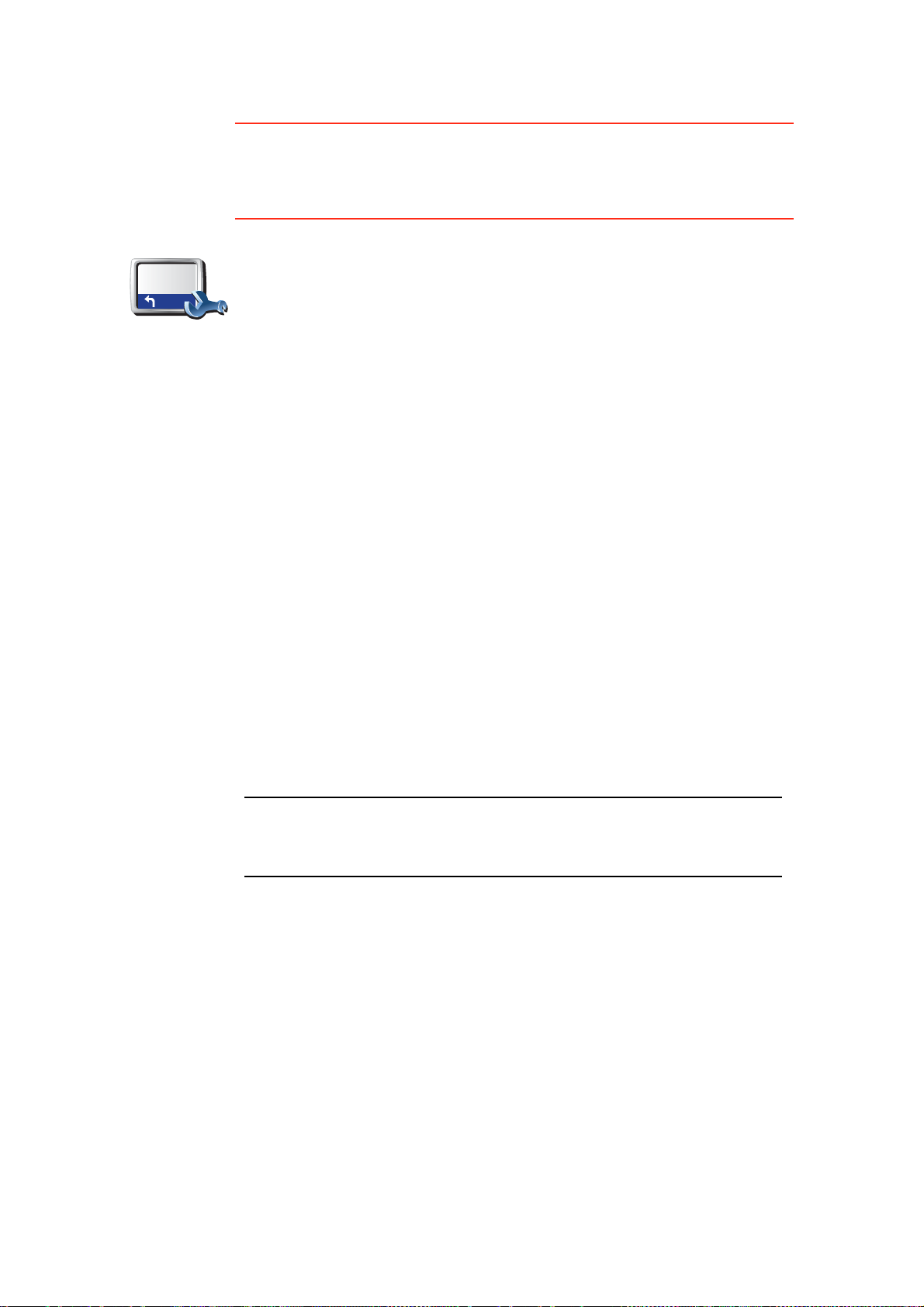
Tilapalkin määritykset
Tämä painike saattaa olla käytettävissä vain, jos kaikki valikon vaihtoehdot
näkyvät. Jos haluat nähdä kaikki valikon vaihtoehdot, valitse Näytä KAIKKI
valinnat.
Katso lisätietoja kohdasta Piilotetut painikkeet ja toiminnot sivulla 48.
Napauta tätä painiketta, jos haluat valita tiedot, jotka näkyvät tilapalkissa:
• Aikaa jäljellä - arvioitu aika määränpään saavuttamiseen.
Tilapalkin
määritykset
• Matkaa jäljellä - jäljellä oleva etäisyys määränpäästä.
• Aika nyt
• Saapumisaika - arvioitu saapumisaika.
• Nopeus
• Suunta
• Näytä seuraavan kadun nimi - seuraavan kadun nimi reitillä.
• Näytä ajettavan kadun nimi
• Näytä pelivara saapumisaikaan - GO näyttää, kuinka paljon myöhässä
tai etuajassa tulet olemaan reittiä suunniteltaessa asetettuun haluttuun
saapumisaikaan verrattuna.
• Näytä maksiminopeus nopeuden vieressä - käytettäessä vain, kun
nopeus (edellä) on myös valittu.
• Näytä kompassi
• Kuinka tilapalkki tulisi näyttää?
Vaakasuora - Jos valitset tämän vaihtoehdon, tilapalkki näkyy
ajonäkymän alalaidassa.
Pystysuora - Jos valitset tämän vaihtoehdon, tilapalkki näkyy
ajonäkymän oikeassa laidassa.
Huom.: Jos ajettavan tien huippunopeus on käytettävissä, se näytetään
nopeutesi vieressä.
Jos ajat nopeusrajoitusta kovempaa, nopeutesi näkyy punaisella.
55
Page 56
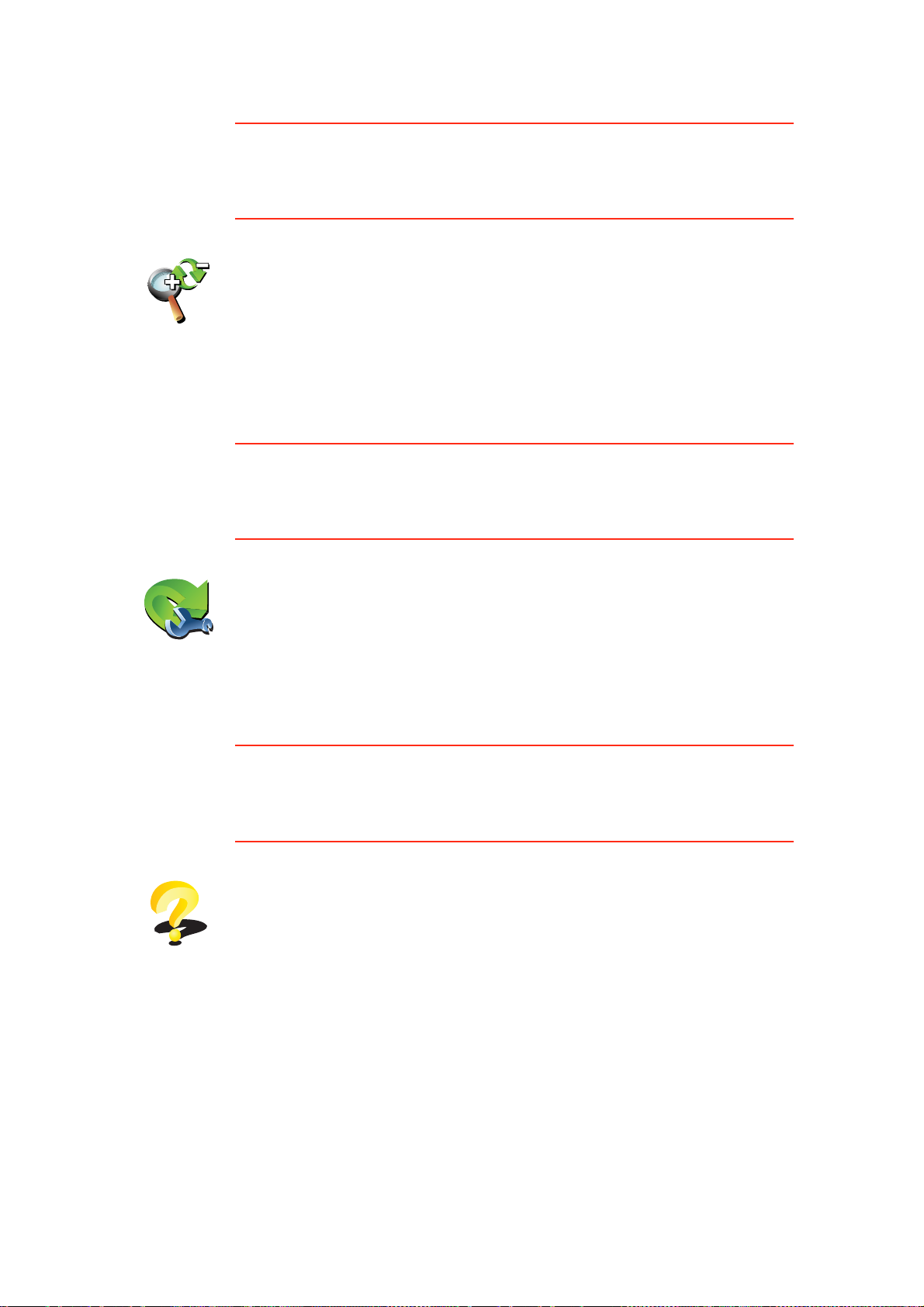
Automaattinen zoomaus
Tämä painike saattaa olla käytettävissä vain, jos kaikki valikon vaihtoehdot
näkyvät. Jos haluat nähdä kaikki valikon vaihtoehdot, valitse Näytä KAIKKI
valinnat.
Katso lisätietoja kohdasta Piilotetut painikkeet ja toiminnot sivulla 48.
Napauta tätä painiketta, jos haluat ottaa käyttöön tai poistaa käytöstä
automaattisen zoomauksen ajonäkymässä.
Automaat-
tinen
zoomaus
Pikavalikko-määritykset
Tämä painike saattaa olla käytettävissä vain, jos kaikki valikon vaihtoehdot
näkyvät. Jos haluat nähdä kaikki valikon vaihtoehdot, valitse Näytä KAIKKI
valinnat.
Katso lisätietoja kohdasta Piilotetut painikkeet ja toiminnot sivulla 48.
Napauta tätä painiketta, jos haluat valita jopa kuusi painiketta käytettäväksi
pikavalikossa.
Pikavalikon kautta saat helposti käyttöösi useimmin käyttämäsi painikkeet.
Pikavalikkomääritykset
Pikavalikkoon valitsemasi painikkeet näytetään ajonäkymässä.
Esittely-kierrokset
Tämä painike saattaa olla käytettävissä vain, jos kaikki valikon vaihtoehdot
näkyvät. Jos haluat nähdä kaikki valikon vaihtoehdot, valitse Näytä KAIKKI
valinnat.
Katso lisätietoja kohdasta Piilotetut painikkeet ja toiminnot sivulla 48.
Napauta tätä painiketta, jos haluat näyttää yhden TomTom GO -laitteen
käyttöä esittelevistä esittelykierroksista.
Esittely-
kierrokset
56
Page 57

Nimi-määritykset
Tämä painike saattaa olla käytettävissä vain, jos kaikki valikon vaihtoehdot
näkyvät. Jos haluat nähdä kaikki valikon vaihtoehdot, valitse Näytä KAIKKI
valinnat.
Katso lisätietoja kohdasta Piilotetut painikkeet ja toiminnot sivulla 48.
Napauta tätä painiketta, jos haluat asettaa kartalla ajonäkymässä näytettävät
tiedot. Seuraavat asetukset ovat käytettävissä:
• Näytä talonnumero ennen kadunnimeä
Nimi-
määritykset
Aseta yksiköt
Aseta yksiköt
• Näytä kadunnimet - jos käytät tietokoneääniä ääniohjeisiin ja olet
valinnut, että kadunnimet luetaan ääneen, tätä asetusta ei tarvitse valita,
sillä kadunnimet luetaan ääneen, vaikka tätä asetusta ei olisi valittu.
• Näytä seuraava moottoritie / suuntaviitta - kun tämä toiminto on
valittu, seuraava reitillä oleva päätie näkyy ruudun ylälaidassa
ajonäkymässä.
• Näytä ajettavan kadun nimi kartalla
Tämä painike saattaa olla käytettävissä vain, jos kaikki valikon vaihtoehdot
näkyvät. Jos haluat nähdä kaikki valikon vaihtoehdot, valitse Näytä KAIKKI
valinnat.
Katso lisätietoja kohdasta Piilotetut painikkeet ja toiminnot sivulla 48.
Napauta tätä painiketta, jos haluat asettaa näytettävän yksikkötyypin
seuraaville:
•Etäisyys
•Aika
• Leveysaste ja pituusaste
• Lämpötila
•Ilmanpaine
Käytä vasenkätisesti / Käytä oikeakätisesti
Tämä painike saattaa olla käytettävissä vain, jos kaikki valikon vaihtoehdot
näkyvät. Jos haluat nähdä kaikki valikon vaihtoehdot, valitse Näytä KAIKKI
valinnat.
Katso lisätietoja kohdasta Piilotetut painikkeet ja toiminnot sivulla 48.
Napauttamalla tätä painiketta voit siirtää tärkeät painikkeet, esimerkiksi
Valmis- ja Peruuta-painikkeet sekä zoomauspalkin, ruudun vasempaan
laitaan. Näin painikkeita on helpompi napauttaa vasemmalla kädellä ilman,
että peittää näyttöä.
Käytä
vasenkätisesti
Jos haluat siirtää painikkeet takaisin ruudun oikealle reunalle, valitseKäytä
oikeakätisesti.
57
Page 58

Näppäimistö-määritykset
Käytä näppäimistöä määränpään antamiseen tai vaihtoehdon, esimerkiksi
KP:n, valitsemiseen luettelosta.
Napauta tätä painiketta, jos haluat vaihtaa näppäimistön kokoa ja asettelua.
Voit valita kahdesta koosta:
Näppäimistö-
määritykset
• Suuri näppäimistö
• Pieni näppäimistö
Käytettävissä on kolme näppäimistöasettelua:
• ABCD-näppäimistö
• QWERTY-näppäimistö
• AZERTY-näppäimistö
Huom.: Näppäimistössä ei ole minkään kielen erikoismerkkejä, joten sinun
ei tarvitse murehtia niiden kirjoittamisesta. Sen kuin kirjoitat kirjaimen
(kuten ä tai ö) ilman pisteitä tai muita erikoismerkkejä ja GO tunnistaa
sanan.
Suunnittelu-määritykset
Suunnittelu-
määritykset
Tämä painike saattaa olla käytettävissä vain, jos kaikki valikon vaihtoehdot
näkyvät. Jos haluat nähdä kaikki valikon vaihtoehdot, valitse Näytä KAIKKI
valinnat.
Katso lisätietoja kohdasta Piilotetut painikkeet ja toiminnot sivulla 48.
Napauta tätä painiketta, jos haluat asettaa reitin tyypin, kun valitset
määränpään.
Seuraavat asetukset ovat käytettävissä:
• Kysy aina suunniteltaessa
• Suunnittele aina nopeimmat reitit
• Suunnittele aina lyhyimmät reitit
• Vältä aina moottoriteitä
• Suunnittele aina kävelyreitit
• Suunnittele aina pyöräreitit
• Suunnittele aina rajoitetun nopeuden reitti
Vastaa sitten seuraavaan kysymykseen:
Haluatko reitin yhteenvetoruudun sulkeutuvan automaattisesti 10
sekunnin kuluttua?
58
Page 59
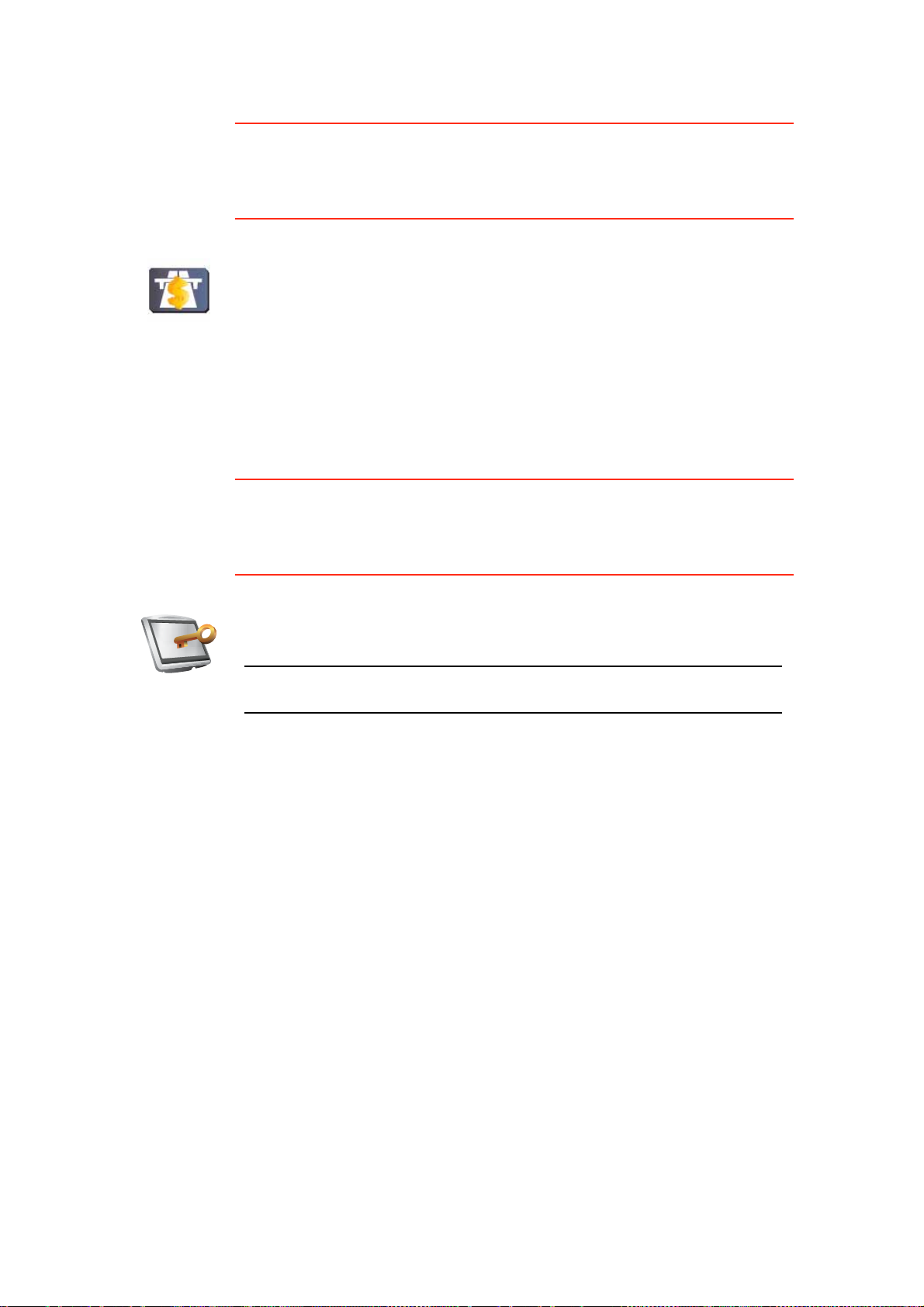
Tietulli-määritykset
Tämä painike saattaa olla käytettävissä vain, jos kaikki valikon vaihtoehdot
näkyvät. Jos haluat nähdä kaikki valikon vaihtoehdot, valitse Näytä KAIKKI
valinnat.
Katso lisätietoja kohdasta Piilotetut painikkeet ja toiminnot sivulla 48.
Napauta tätä painiketta, jos haluat asettaa, kuinka GO käsittelee tietulleja,
jos niitä on määränpäähän vievällä reitillä. Voit valita seuraavista
vaihtoehdoista:
Tietulli-
määritykset
Aseta omistaja
Aseta
omistaja
• Kysy aina, kun reitillä on tietulleja - sinulta kysytään, haluatko välttää
tietullitiet, aina kun suunnittelet reitin.
• Vältä aina tietulleja
• Älä koskaan vältä tietulleja
Tämä painike saattaa olla käytettävissä vain, jos kaikki valikon vaihtoehdot
näkyvät. Jos haluat nähdä kaikki valikon vaihtoehdot, valitse Näytä KAIKKI
valinnat.
Katso lisätietoja kohdasta Piilotetut painikkeet ja toiminnot sivulla 48.
Napauta tätä painiketta, jos haluat asettaa nimesi ja osoitteesi GO -laitteen
omistajana ja vaihtaa tai poistaa 4-numeroisen salasanan GO -laitteelle.
Huom.: Voit vain vaihtaa tai poistaa 4-numeroisen salasanan TomTom GO
-laitteellasi.
Voit luoda 4-numeroisen salasanan GO -laitteelle käyttämällä TomTom
HOME -ohjelmaa:
1. Kytke GO tietokoneeseen ja käynnistä GO ja tietokone.
TomTom HOME käynnistyy automaattisesti.
Lisätietoja TomTom HOME -ohjelmiston asentamisesta tietokoneeseen
on kohdassa TomTom HOMEn käyttäminen sivulla 101.
2. Valitse TomTom HOME -ohjelmiston Asetukset-valikosta Oma GO.
3. Napsauta virtapainiketta GO -laitteen kuvasta, jos haluat käynnistää
sovelluksen tietokoneellasi.
4. Valitse päävalikosta Muuta määrityksiä.
5. Valitse Aseta omistaja. Voit nyt asettaa 4-merkkisen salasanan GO laitteelle.
Voit luoda 4-numeroisen salasanan vain TomTom HOME -ohjelmistolla.
59
Page 60

Kaiutin-määritykset
Tämä painike saattaa olla käytettävissä vain, jos kaikki valikon vaihtoehdot
näkyvät. Jos haluat nähdä kaikki valikon vaihtoehdot, valitse Näytä KAIKKI
valinnat.
Katso lisätietoja kohdasta Piilotetut painikkeet ja toiminnot sivulla 48.
Napauta tätä painiketta, jos haluat valita, mitä kaiuttimia GO käyttää musiikin
ja ääniohjeiden toistamiseen.
Katso lisätietoja kohdasta Sisäiset ja ulkoiset kaiuttimet sivulla 17.
Kaiutin-
määritykset
Seuraavat asetukset ovat käytettävissä:
• Sisäinen kaiutin
• Bluetooth-Hi-Fi-laite
• Linjalähtö (äänikaapeli)
• FM autoradioon
Huom.: FM-lähetin on saatavilla laitteisiin GO 530, 730 ja 930.
Auto-määritykset
Tämä painike saattaa olla käytettävissä vain, jos kaikki valikon vaihtoehdot
näkyvät. Jos haluat nähdä kaikki valikon vaihtoehdot, valitse Näytä KAIKKI
valinnat.
Katso lisätietoja kohdasta Piilotetut painikkeet ja toiminnot sivulla 48.
Napauta tätä painiketta, jos haluat muuttaa tapaa, jolla GO reagoi
tapahtumiin autossasi.
• Yhdistä yönäkymä ajovalojen käyttöön
Auto-
määritykset
• Vaienna auton radio ääniohjeen ajaksi
60
Page 61

Musiikki-määritykset
Tämä painike saattaa olla käytettävissä vain, jos kaikki valikon vaihtoehdot
näkyvät. Jos haluat nähdä kaikki valikon vaihtoehdot, valitse Näytä KAIKKI
valinnat.
Katso lisätietoja kohdasta Piilotetut painikkeet ja toiminnot sivulla 48.
Napauta tätä painiketta, jos haluat muuttaa tapaa, jolla GO soittaa musiikkia.
• Satunnaissoitto
• Toista kappaleita
Musiikki-
määritykset
• Vähennä kirkkautta
• Näytä musiikkipainike ajonäkymässä
• Vaihda automaattisesti ajonäkymään
• Kuvaesitys
Huom.: FM-lähetin on saatavilla laitteisiin GO 530, 730 ja 930.
Käynnistys-määritykset
Tämä painike saattaa olla käytettävissä vain, jos kaikki valikon vaihtoehdot
näkyvät. Jos haluat nähdä kaikki valikon vaihtoehdot, valitse Näytä KAIKKI
valinnat.
Katso lisätietoja kohdasta Piilotetut painikkeet ja toiminnot sivulla 48.
Napauta tätä painiketta, jos haluat valita, miten GO käyttäytyy
käynnistettäessä. Seuraavat asetukset ovat käytettävissä:
• Jatka siitä mihin lopetettiin - GO käynnistyy ja näyttää suljettaessa esille
Käynnistysmääritykset
olleen ruudun.
• Kysy määränpäätä - GO käynnistyy Navigoi kohteeseen... -valikon
kanssa. Voit asettaa määränpään heti.
• Näytä päävalikko - GO käynnistyy päävalikon kanssa.
• Käynnistä TomTom Jukebox - GO käynnistyy avaamalla TomTom
Jukeboxin.
• Käynnistä kuvaesitys - GO käynnistyy näyttämällä kuvaesityksen
tallennetuista kuvista. Voit keskeyttää kuvaesityksen koskettamalla
näyttöä.
Sinulta kysytään, haluatko vaihtaa kuvaa, joka näytetään aina, kun
käynnistät GO -laitteen.
Valitse Ei, jos haluat lopettaa, tai valitse Kyllä, jos haluat nähdä GO -laitteelle
tallennetut valokuvat. Voit valita kuvan käynnistyskuvaksi koskettamalla sitä.
61
Page 62

Bluetooth-määritykset
Tämä painike saattaa olla käytettävissä vain, jos kaikki valikon vaihtoehdot
näkyvät. Jos haluat nähdä kaikki valikon vaihtoehdot, valitse Näytä KAIKKI
valinnat.
Katso lisätietoja kohdasta Piilotetut painikkeet ja toiminnot sivulla 48.
Napauttamalla tätä painiketta voit ottaa Bluetooth-toiminnan GO laitteessasi käyttöön tai pois käytöstä.
Valitsemalla Lisävalinnat voit asettaa, miten Bluetooth-yhteyttä
Bluetooth-
määritykset
puhelimeesi käytetään.
Voit valita minkä tahansa seuraavista vaihtoehdoista:
• Langaton data käyttöön
• Handsfree-puhelut käyttöön
Joissakin paikoissa, kuten sairaaloissa ja lentokoneissa, vaaditaan
Bluetoothin poistamista käytöstä kaikista elektronisista laitteista.
Langaton data käytöstä / Langaton data käyttöön
Tämä painike saattaa olla käytettävissä vain, jos kaikki valikon vaihtoehdot
näkyvät. Jos haluat nähdä kaikki valikon vaihtoehdot, valitse Näytä KAIKKI
valinnat.
Katso lisätietoja kohdasta Piilotetut painikkeet ja toiminnot sivulla 48.
Napauta tätä painiketta, jos haluat estää langattoman datan
vastaanottamisen. Laite on silti yhdistetty Bluetoothilla matkapuhelimeen ja
voit vastaanottaa ja soittaa handsfree-puheluita. Et pysty vastaanottamaan
mitään tietoa, joka käyttää langatonta datayhteyttä, kuten TomTom
Langaton data
käytöstä
Liikennettä.
Voit kytkeä langattoman datayhteyden takaisin käyttöön valitsemalla
Langaton data käyttöön.
Lähetä/vastaanota tiedostoja
Tämä painike saattaa olla käytettävissä vain, jos kaikki valikon vaihtoehdot
näkyvät. Jos haluat nähdä kaikki valikon vaihtoehdot, valitse Näytä KAIKKI
valinnat.
Katso lisätietoja kohdasta Piilotetut painikkeet ja toiminnot sivulla 48.
Lähetä/
vastaanota
tiedostoja
Napauta tätä painiketta, jos haluat lähettää tai vastaanottaa tiedostoja, kuten
reittisuunnitelmia tai ääniä, käyttämällä GO -laitetta toisten Bluetoothlaitteiden kanssa.
62
Page 63

Muokkaa TomTom -palvelut-tiliä
Tämä painike saattaa olla käytettävissä vain, jos kaikki valikon vaihtoehdot
näkyvät. Jos haluat nähdä kaikki valikon vaihtoehdot, valitse Näytä KAIKKI
valinnat.
Katso lisätietoja kohdasta Piilotetut painikkeet ja toiminnot sivulla 48.
Napauta tätä painiketta, jos haluat kirjautua TomTom-tiliisi.
Jos sinulla on useita TomTom -tilejä tai jos useat ihmiset jakavat saman
TomTom GO -laitteen, voit luoda toisen TomTom -tilin käyttämällä toista
Muokkaa
TomTom-tiliä
sähköpostiosoitetta.
Akunsäästömääritykset
Tämä painike saattaa olla käytettävissä vain, jos kaikki valikon vaihtoehdot
näkyvät. Jos haluat nähdä kaikki valikon vaihtoehdot, valitse Näytä KAIKKI
valinnat.
Katso lisätietoja kohdasta Piilotetut painikkeet ja toiminnot sivulla 48.
Akun-
säästömäärit-
ykset
Vaihda kieli
Vaihda kieli
Napauta tätä painiketta, jos haluat asettaa GO -laitteen säästämään virtaa
aina kun mahdollista. Seuraavat asetukset on käytettävissä:
• Älä koskaan sammuta näyttöä
• Sammuta näyttö ohjeiden välillä
• Sammuta aina näyttö
Valitse sitten, haluatko käyttöön toiminnon Sammuta kun virtalähde
menetetään.
Napauta tätä painiketta, jos haluat vaihtaa kieltä, jota käytetään GO -laitteen
kaikissa painikkeissa ja viesteissä.
Voit valita suuresta kielimäärästä. Kun vaihdat kieltä, saat myös
mahdollisuuden vaihtaa ääntä.
63
Page 64
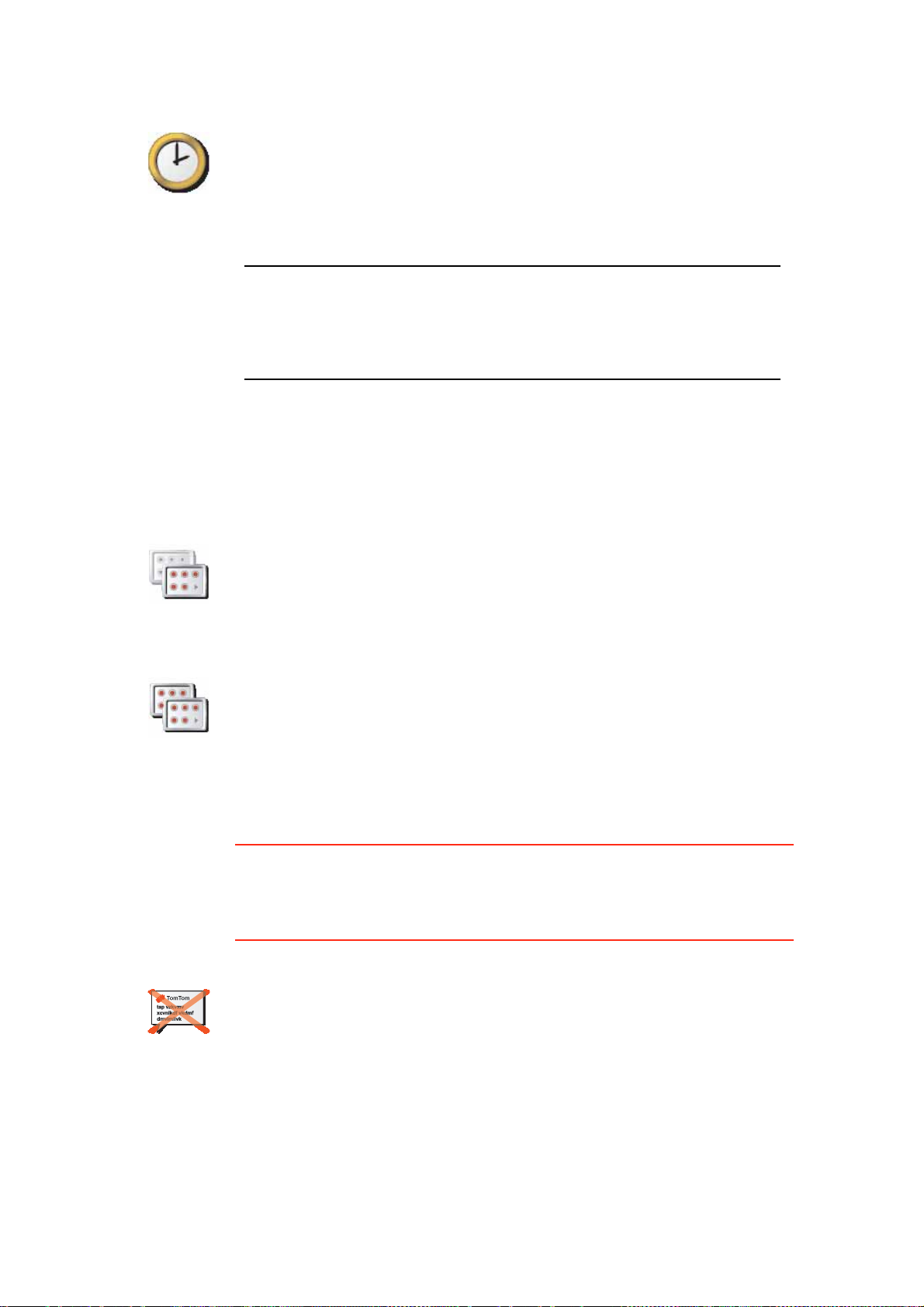
Aseta kello
Napauta tätä painiketta valitaksesi kellon tyypin ja asettaaksesi ajan.
Helpoin tapa asettaa aika on napauttaa Synk.-painiketta. GO ottaa sitten
ajan GPS-tiedoista.
Aseta kello
Jos haluat lisätietoja GPS-järjestelmästä, katso GPS (Global Positioning
System) -paikannusjärjestelmä sivulla 100.
Huom.: Kun olet käyttänyt Synk.-toimintoa ajan asettamiseen, voit joutua
muuttamaan tunteja aikavyöhykkeen mukaan. GO selvittää
aikavyöhykkeesi ja pitää ajan aina oikeana GPS-tietojen avulla.
Voit käyttää Synk.-toimintoa vain, jos sinulla on GPS-vastaanotto, joten et
voi asettaa kelloa näin sisätiloissa.
Piilotetut painikkeet ja toiminnot
Kun alat käyttää TomTom GO -laitetta, kaikki painikkeet ovat esillä.
Lisävalintojen painikkeet on mahdollista piilottaa. Tämä on hyödyllinen asetus,
koska tuskin käytät tiettyjä toimintoja kovin usein.
Napauta tätä painiketta Määritykset-valikossa, jos haluat vähentää
näytettävien painikkeiden määrää.
Haluat ehkä tehdä näin, jotta vain usein käytetyt painikkeet ovat esillä.
Näytä
vähemmän
valintoja
Kun sinun täytyy käyttää piilotettuja painikkeita, voit näyttää kaikki
painikkeet valitsemalla Näytä KAIKKI valinnat Määritykset-valikosta.
Napauta tätä painiketta Määritykset-valikossa, jos haluat näyttää kaikki
painikkeet, jotka ovat käytettävissä TomTom GO -laitteessa.
Näytä KAIKKI
valinnat
Piilota vihjeet / Näytä vihjeet
Tämä painike saattaa olla käytettävissä vain, jos kaikki valikon vaihtoehdot
näkyvät. Jos haluat nähdä kaikki valikon vaihtoehdot, valitse Näytä KAIKKI
valinnat.
Katso lisätietoja kohdasta Piilotetut painikkeet ja toiminnot sivulla 48.
Napauta tätä painiketta, jos haluat, että GO ei näytä vihjeitä.
Piilota vihjeet
Voit ottaa vihjeet uudelleen käyttöön valitsemalla Näytä vihjeet.
64
Page 65
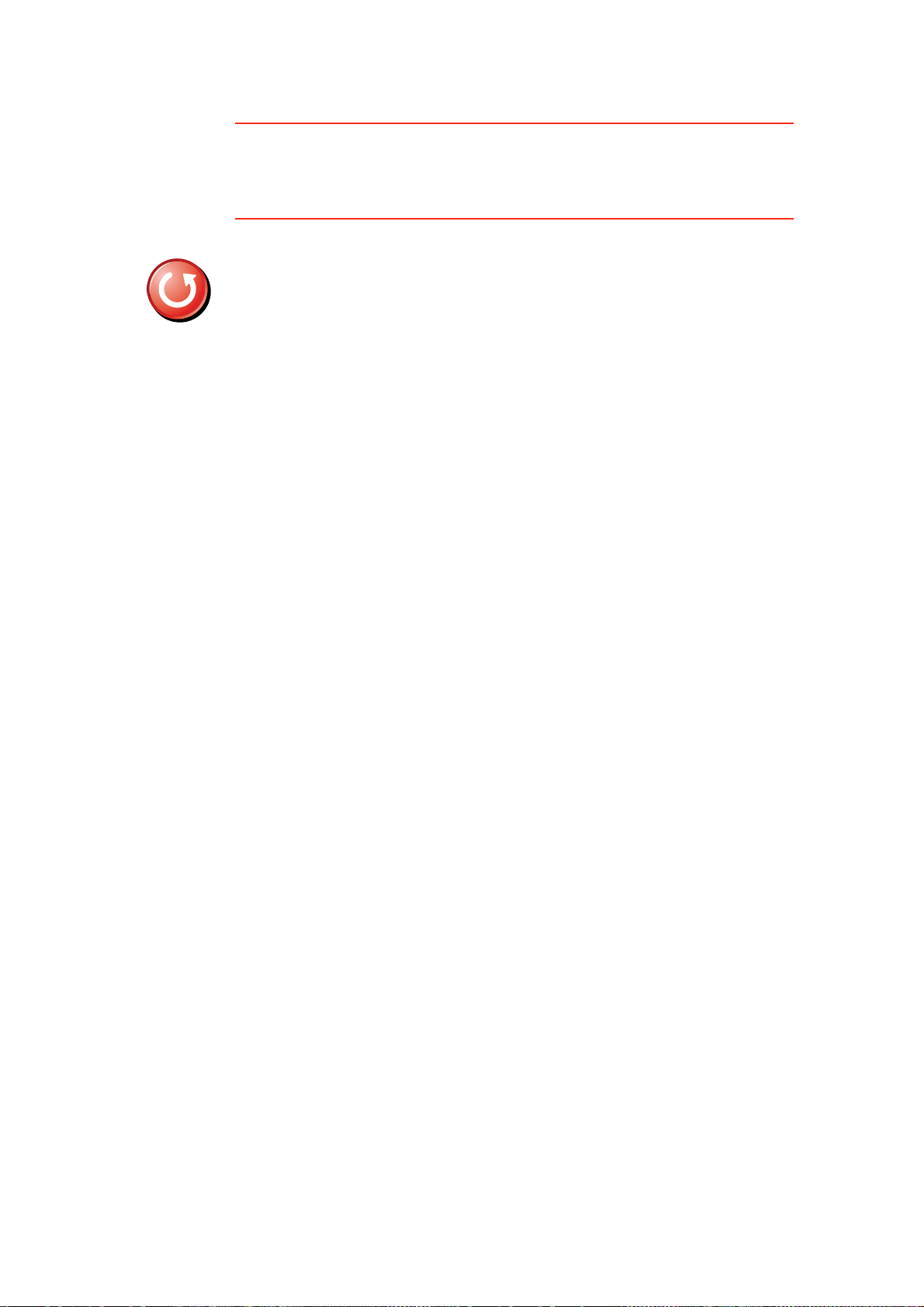
Palauta tehdasasetukset
Tämä painike saattaa olla käytettävissä vain, jos kaikki valikon vaihtoehdot
näkyvät. Jos haluat nähdä kaikki valikon vaihtoehdot, valitse Näytä KAIKKI
valinnat.
Katso lisätietoja kohdasta Piilotetut painikkeet ja toiminnot sivulla 48.
Napauta tätä painiketta, jos haluat palauttaa tehdasasetukset TomTom GO laitteeseen.
Kaikki asetukset, mukaan lukien Suosikit, Kodin sijainti, KP-varoitukset ja
Palauta teh-
dasasetukset
mahdolliset Reittisuunnitelmat, samoin kuin äskeiset määränpäät,
viimeisimmät puhelut ja viimeisimmät soittajat, poistetaan.
65
Page 66
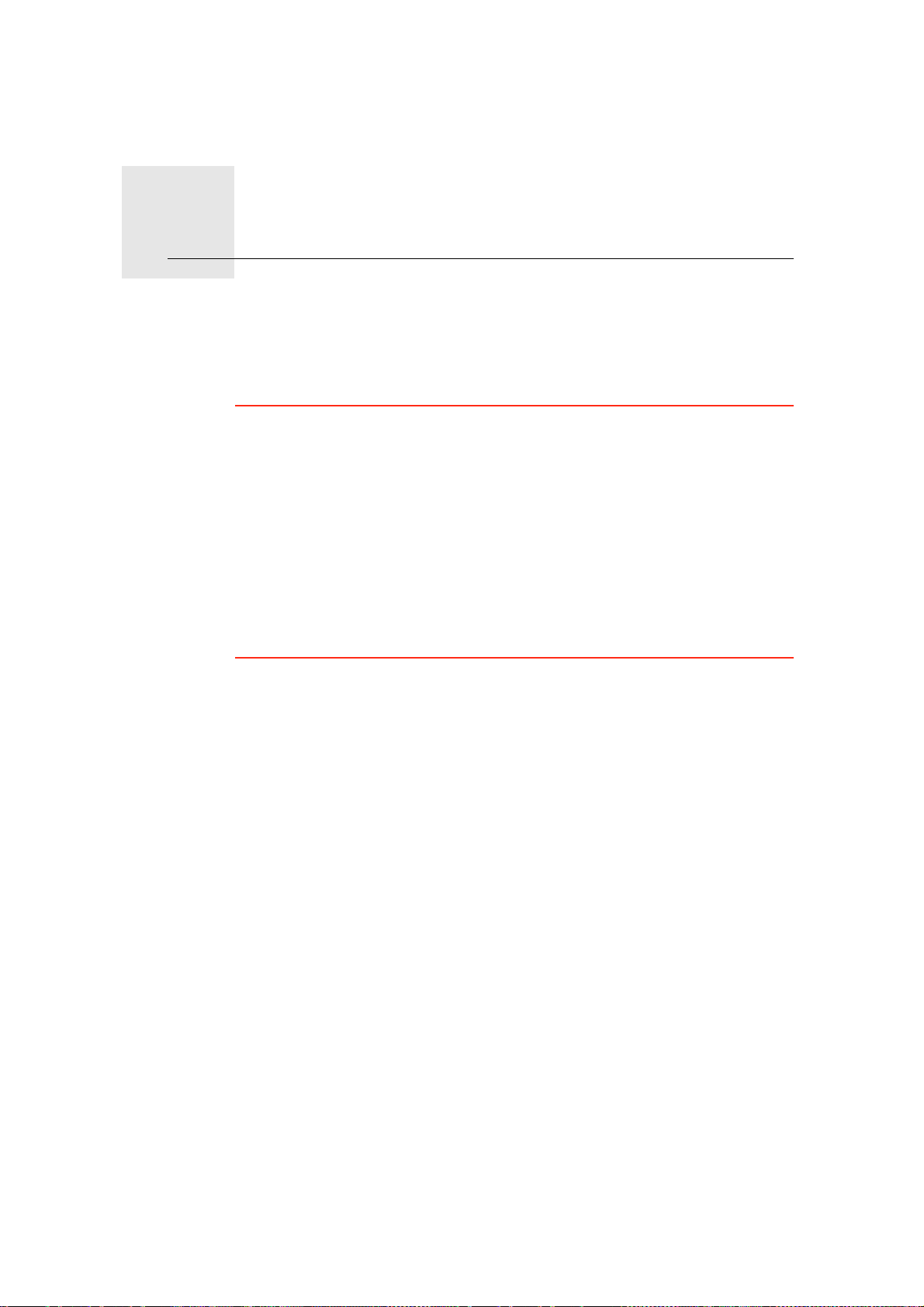
TomTom Palvelut17.
TomTom Palvelut
TomTomPalvelut pitävät sinut ajantasalla ja viihdytettynä tien päällä.
Voit tilata erilaisia lisäpalveluja ja ladata ne joko suoraan GO -laitteeseen tai
ensin tietokoneellesi, josta voit siirtää ne GO -laitteeseesi.
Vihjeitä
• Uusia palveluja lisätään jatkuvasti. Katso, mitä on saatavilla, TomTom
HOME -laitteen avulla tai käy osoitteessa www.tomtom.com/services.
• Voit ladata TomTom -palveluita GO -laitteeseen, jos sinulla on
matkapuhelin, jossa on Bluetooth ja langaton datayhteys (GPRS, EDGE,
UMTS tai CDMA). Matkapuhelinoperaattorisi voi veloittaa langattoman
datayhteyden käytöstä.
Älä unohda, että voit ladata monia TomTom -palveluita tietokoneellesi
ilman, että tarvitset langatonta datayhteyttä.
• Kaikkia palveluja ei ole saatavissa kaikissa maissa. Voit lukea lisätietoja
osoitteesta www.tomtom.com/plus
66
Page 67
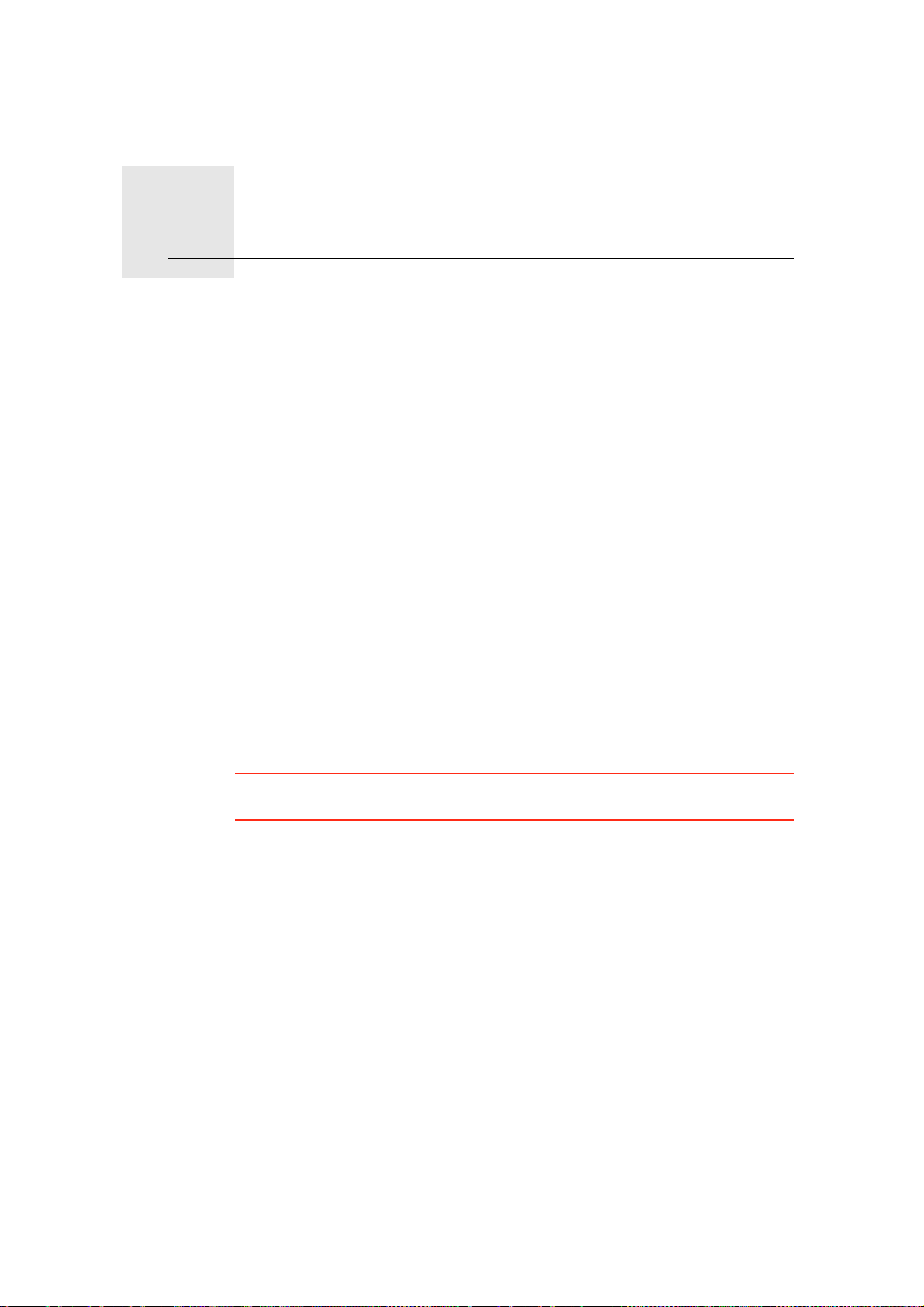
TomTom Map Share18.
TomTom Map Share
TomTom Map ShareTM on ilmainen tekniikka, jonka avulla voit päivittää
karttaasi ja halutessasi myös jakaa päivityksiäsi muiden TomTom Map Share yhteisön jäsenten kanssa.
Jos huomaat aiemmin auki olleen kadun, joka on tukittu liikenteeltä, voit Map
Sharen avulla päivittää karttasi ja jakaa sitten päivityksen muiden Map Share jäsenten kanssa.
Voit käyttää Map Sharea karttapäivitysten lähettämiseen ja vastaanottamiseen
ensimmäisen vuoden ajan kartan julkaisupäivästä. Tämä tarkoittaa, että vuosi
julkaisupäivän jälkeen et voi enää lähettää tai vastaanottaa karttapäivityksiä
kyseiselle kartan versiolle. Voit kuitenkin tehdä päivityksiä omaan karttaasi
omalla laitteellasi käyttöä varten.
Kun liityt TomTom Map Share -yhteisöön, voit pitää karttasi ajan tasalla
viimeisimmillä päivityksillä, joita muut Map Share -yhteisön jäsenet ovat
tehneet.
Voit valita haluamasi päivitystyypit ja aina kun TomTom GO ja TomTom
HOME yhdistetään, kartta päivitetään automaattisesti.
TomTom Map Share -yhteisö
Voit liittyä Map Share -yhteisöön seuraavasti:
1. Valitse Karttakorjaukset päävalikosta.
Vihje: Jos et näe Karttakorjaukset-painiketta päävalikossa, valitse Näytä
KAIKKI valinnat Määritykset-valikosta.
2. Valitse Lataa muiden tekemät korjaukset.
3. Valitse Liity.
Kun kytket TomTom GO -laitteen tietokoneeseen, TomTom HOME lataa
automaattisesti saatavilla olevat karttapäivitykset ja lähettää tekemäsi
muutokset Map Share -yhteisölle.
Karttapäivitykset
On olemassa kahden tyyppisiä päivityksiä:
• Päivityksiä, jotka näkyvät heti kartalla. Näihin sisältyvät kadun suunnan
muuttaminen, kadun tukkiminen tai uudelleen nimeäminen sekä KP:iden
lisääminen tai muokkaaminen.
Nämä muutostyypit näkyvät välittömästi kartalla. Voit piilottaa nämä
päivitykset koska tahansa Map Share -määrityksistä.
67
Page 68

Lisätietoja päivitysten näyttämisestä ja piilottamisesta voit katsoa kohdasta
Määritysten muuttaminen karttapäivityksiä varten sivulla 69.
• Päivityksiä, joiden raportin TomTom vastaanottaa, mutta jotka eivät näy heti
kartalla. Näihin sisältävät puuttuvat kadut, virheet moottoriteiden liittymissä
sekä puuttuvat liikenneympyrät.
TomTom tutkii nämä päivitystyypit, ja vahvistuksen jälkeen ne sisällytetään
seuraavaan karttajulkaisuun. Näitä päivityksiä ei siis jaeta Map Share -yhteisön
kanssa.
Vihje: Jos et näe Karttakorjaukset-painiketta päävalikossa, valitse Näytä
KAIKKI valinnat Määritykset-valikosta.
Karttapäivityksen tekeminen
1. Valitse Karttakorjaukset päävalikosta.
2. Valitse Korjaa karttavirhe.
Korjaa
karttavirhe
Luettelo mahdollisista karttapäivityksistä näytetään.
3. Valitse päivitystyyppi, jonka haluat raportoida.
Huom.: Jos valitset Lisää puuttuva KP tai Ilmoita muu virhe, sinulta
kysytään lisätietoja ennen seuraavaa vaihetta.
4. Valitse tapa, jota haluat käyttää päivityksen sijainnin valintaan.
5. Kun olet löytänyt sijainnin, valitse Valmis.
6. Valitse sitten Päivitä tai Päivitä nyt.
Lisätietoja eri päivitysten tyypeistä voit katsoa kohdasta
Karttapäivitysluokat sivulla 69.
Karttavirheen merkitseminen tien päällä
Jos huomaat kartallasi kohdan, joka vaatii huomiota, voit merkitä sijainnin
Raportti-painikkeella ja antaa tarkemmat tiedot sitten, kun et enää aja.
Jos haluat näyttää Raportti-painikkeen ajonäkymässä, toimi seuraavasti:
1. Valitse Karttakorjaukset päävalikosta.
Vihje: Jos et näe Karttakorjaukset-painiketta päävalikossa, valitse Näytä
KAIKKI valinnat Määritykset-valikosta.
2. Valitse Korjausmääritykset.
3. Valitse Valmis ja valitse sitten uudelleen Valmis.
4. Valitse Näytä raporttipainike ja valitse sitten Valmis.
Raportti-painike näkyy ajonäkymän vasemmassa laidassa. Kun olet merkinnyt
sijainnin, voit lisätä tietoja muutoksesta, kun avaat Karttakorjaukset-valikon.
Esimerkki: Olet ajamassa ystäväsi luokse ja huomaat, että todellinen
kadunnimi poikkeaa kartassa olevasta. Voit raportoida muutoksen
napauttamalla Raportti-painiketta, jolloin GO tallentaa nykyisen sijaintisi. Kun
matkasi päättyy, voit lähettää päivityksen TomTom Map Shareille.
68
Page 69
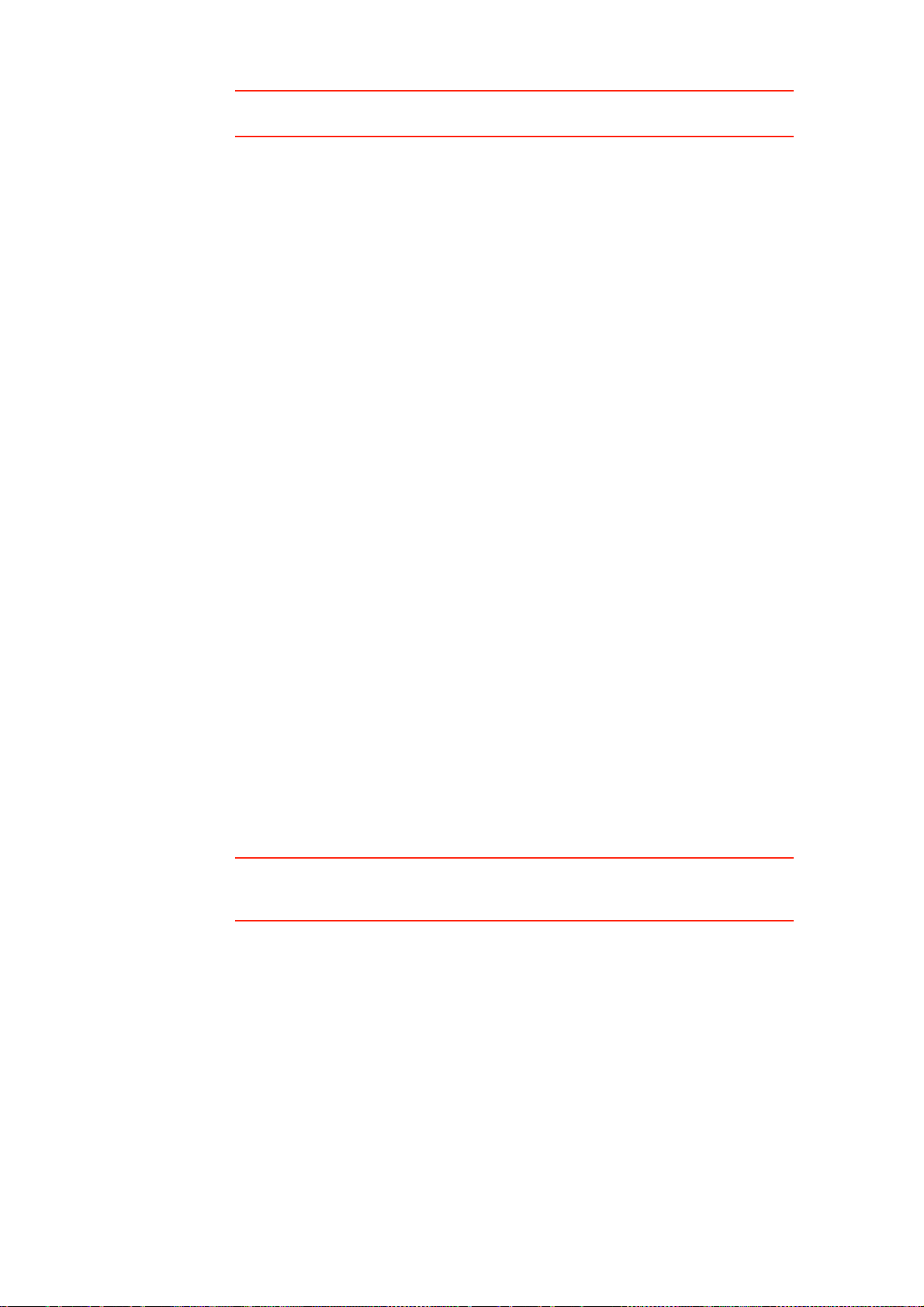
Katso lisätietoja kohdasta Määritysten muuttaminen karttapäivityksiä varten
sivulla 69.
Viimeisimpien karttapäivitysten vastaanottaminen
Kun kytket TomTom GO -laitteen tietokoneeseesi, TomTom HOME lataa
automaattisesti saatavilla olevat karttapäivitykset ja lähettää tekemäsi
muutokset Map Share -yhteisölle.
Käytettävissä on useita päivitystyyppejä, jotka voidaan asettaa
Korjausmääritykset-valikosta.
Tietoja tämän tekemisestä voit katsoa kohdasta Määritysten muuttaminen
karttapäivityksiä varten sivulla 69.
Määritysten muuttaminen karttapäivityksiä varten
Korjausmäärityksiä käytetään asettamaan tapa, jolla TomTom Map Share
toimii laitteella.
Voit asettaa seuraavat määritykset:
• Valitse minkä tyyppisiä päivityksiä haluat käyttää kartoissasi.
• Päätä, haluatko jakaa päivityksesi muiden kanssa.
•Näytä tai piilota Raportti-painike ajonäkymästä.
Voit asettaa määritykset seuraavasti:
1. Valitse Karttakorjaukset päävalikosta.
2. Valitse Korjausmääritykset.
Luettelo päivitystyypeistä tulee näkyviin.
3. Merkitse ne päivitykset, joita haluat käyttää.
4. Valitse Valmis.
5. Valitse, miten haluat jakaa karttapäivitykset Map Share -yhteisön kanssa ja
valitse sitten Valmis.
6. Valitse, haluatko nähdä Raportti-painikkeen ajonäkymässä.
7. Valitse Valmis.
Vihje: Jos haluat myöhemmin poistaa päivityksiä kartasta, poista merkintä
niiden päivitystyyppien kohdalta, jotka haluat poistaa. Jos poistat kaikki
merkinnät, kartta palaa alkuperäiseen tilaan ennen ensimmäistä päivitystä.
Lisätietoja Raportti-painikkeen käytöstä voit katsoa kohdasta Karttavirheen
merkitseminen tien päällä sivulla 68.
Karttapäivitysluokat
Karttaan tehtäviä päivitystyyppejä on useita.
69
Page 70
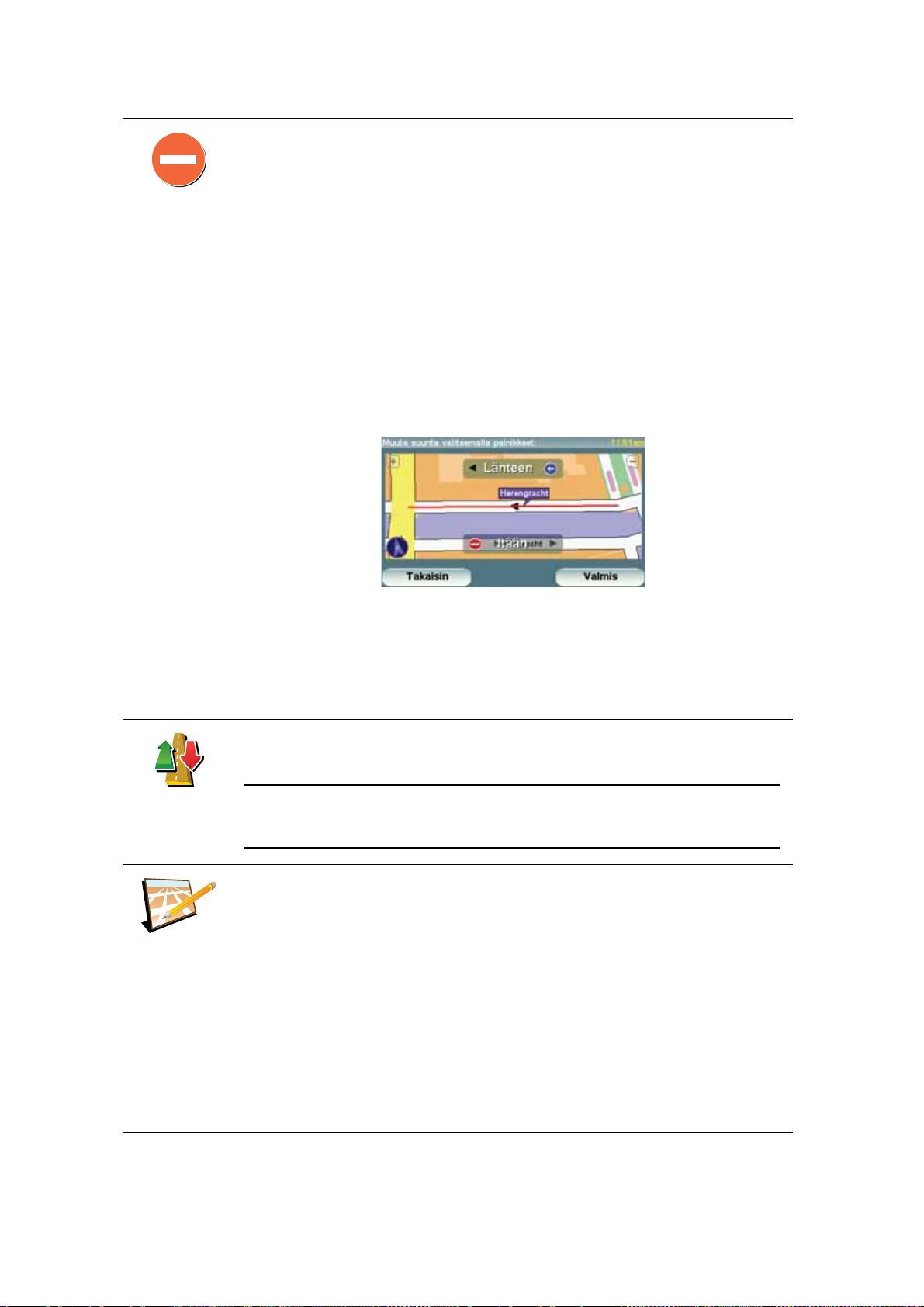
Merkitse
sdjvfbks vk
vabckc sdn
tukituksi/
vapaaksi
Voit tehdä päivityksen karttaasi valitsemalla Karttakorjaukset päävalikosta ja
valitsemalla sitten Korjaa karttavirhe. Seuraavat päivitystyypit näytetään.
Napauttamalla tätä painiketta voit merkitä kadun tukituksi tai vapaaksi. Voit
merkitä kadun tukituksi tai vapaaksi toiseen tai molempiin suuntiin.
Jos haluat esimerkiksi korjata lähellä nykyistä sijaintiasi olevan kadun, toimi
seuraavasti:
1. Valitse Merkitse tukituksi/vapaaksi.
2. Valitse Lähellä. Voit valita kadun nimen perusteella, lähellä kodin sijaintia
olevan kadun tai kartalla olevan kadun.
3. Valitse karttaa napauttamalla katu tai kadun osa, jonka haluat korjata.
Valitsemasi katu korostetaan ja kohdistin näyttää kadun nimen.
4. Valitse Valmis.
Laitteesi näyttää kadun ja sen, onko liikenne tukittu tai vapaa kumpaankin
suuntaan:
Käännä
liikenteen
suunta
Muokkaa
kadunnimeä
5. Napauta toista suuntapainikkeista, jos haluat tukkia tai avata liikenteen
siihen suuntaan.
6. Valitse Valmis.
Seuraavan kerran kun laitteesi ja TomTom HOME yhdistetään,
päivitykset jaetaan TomTom Map Share -yhteisön kanssa.
Napauta tätä painiketta, jos haluat korjata suunnan yksisuuntaiselta kadulta,
jolla liikenne kulkee toiseen suuntaan kuin kartallasi.
Huom.: Liikennesuunnan kääntäminen toimii vain yksisuuntaisilla
kaduilla. Jos valitset kaksisuuntaisen kadun, voit suunnan muuttamisen
sijaan merkitä kadun tukituksi/vapaaksi.
Napauta tätä painiketta, jos haluat muuttaa kartallasi olevan kadun nimen.
Voit esimerkiksi nimetä lähellä nykyistä sijaintiasi olevan kadun seuraavasti:
1. Valitse Muokkaa kadunnimeä.
2. Valitse Lähellä.
3. Valitse karttaa napauttamalla katu tai kadun osa, jonka haluat korjata.
Valitsemasi katu korostetaan ja kohdistin näyttää kadun nimen.
4. Valitse Valmis.
5. Kirjoita oikea kadunnimi.
6. Valitse Valmis.
70
Page 71
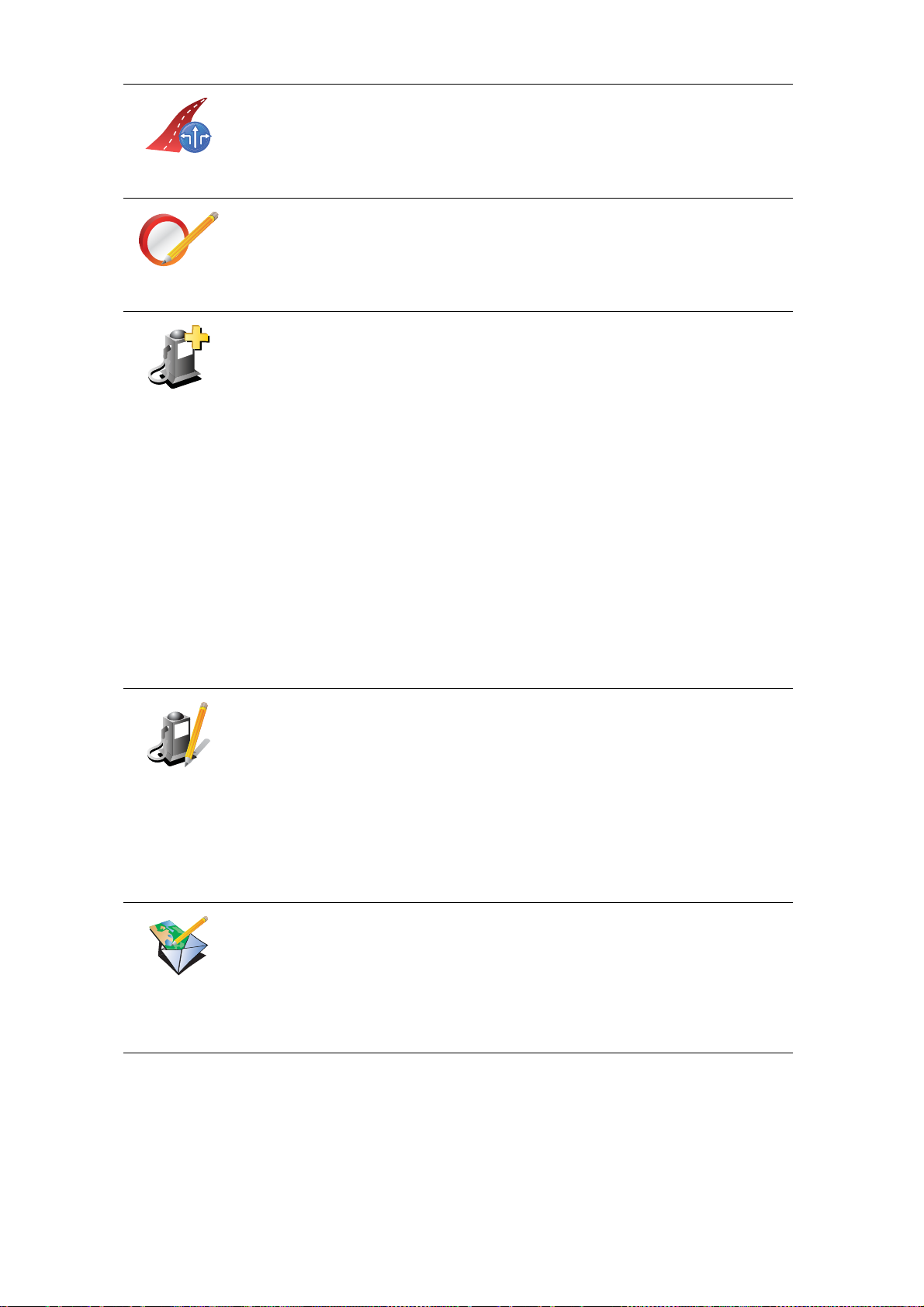
Vaihda
60
kääntösuuntia
Muuta tien
nopeus
Napauta tätä painiketta, jos haluat muuttaa ja raportoida väärät
kääntymissuunnat.
Napauta tätä painiketta, jos haluat muuttaa ja raportoida tien
nopeusrajoituksen.
Napauta tätä painiketta, jos haluat lisätä kiinnostavan paikan (KP).
Voit esimerkiksi lisätä uuden ravintolan lähelle nykyistä sijaintiasi:
Lisää
puuttuva KP
Muokkaa
KP:tä
1. Valitse Lisää puuttuva KP.
2. Valitse Ravintola KP-luokkien luettelosta.
3. Valitse Lähellä.
4. Valitse puuttuvan ravintolan sijainti.
Voit valita sijainnin antamalla osoitteen tai valitsemalla sijainnin kartalta.
Valitsemalla Lähellä tai Lähellä kotia voit avata kartan nykyisestä
sijainnistasi tai kodin sijainnista.
5. Valitse Valmis.
6. Kirjoita ravintolan nimi ja valitse sitten OK.
7. Jos tiedät ravintolan puhelinnumeron, voit kirjoittaa sen ja valita sitten
OK.
Jos et tiedä numeroa, valitse vain OK kirjoittamatta numeroa.
Napauta tätä painiketta, jos haluat muokata vanhaa KP:tä.
Voit tehdä tällä painikkeella seuraavat muutokset KP:hen:
•Poista KP.
• Nimeä KP uudelleen.
• Muuta KP:n puhelinnumeroa.
Ilmoita muu
virhe
• Muuta luokkaa, johon KP kuuluu.
• Siirrä KP:tä kartalla.
Napauta tätä painiketta, jos haluat raportoida muun tyyppisiä päivityksiä.
Näitä päivityksiä ei korjata välittömästi kartallesi. TomTom GO lähettää
erityisen päivitysraportin TomTom Map Shareille.
Voit raportoida puuttuvia katuja, virheitä moottoriteiden liittymissä sekä
puuttuvia liikenneympyröitä. Jos päivitys, jonka haluat raportoida, ei ole
mikään näistä raporttityypeistä, anna yleinen kuvaus ja valitse sitten Muu.
71
Page 72
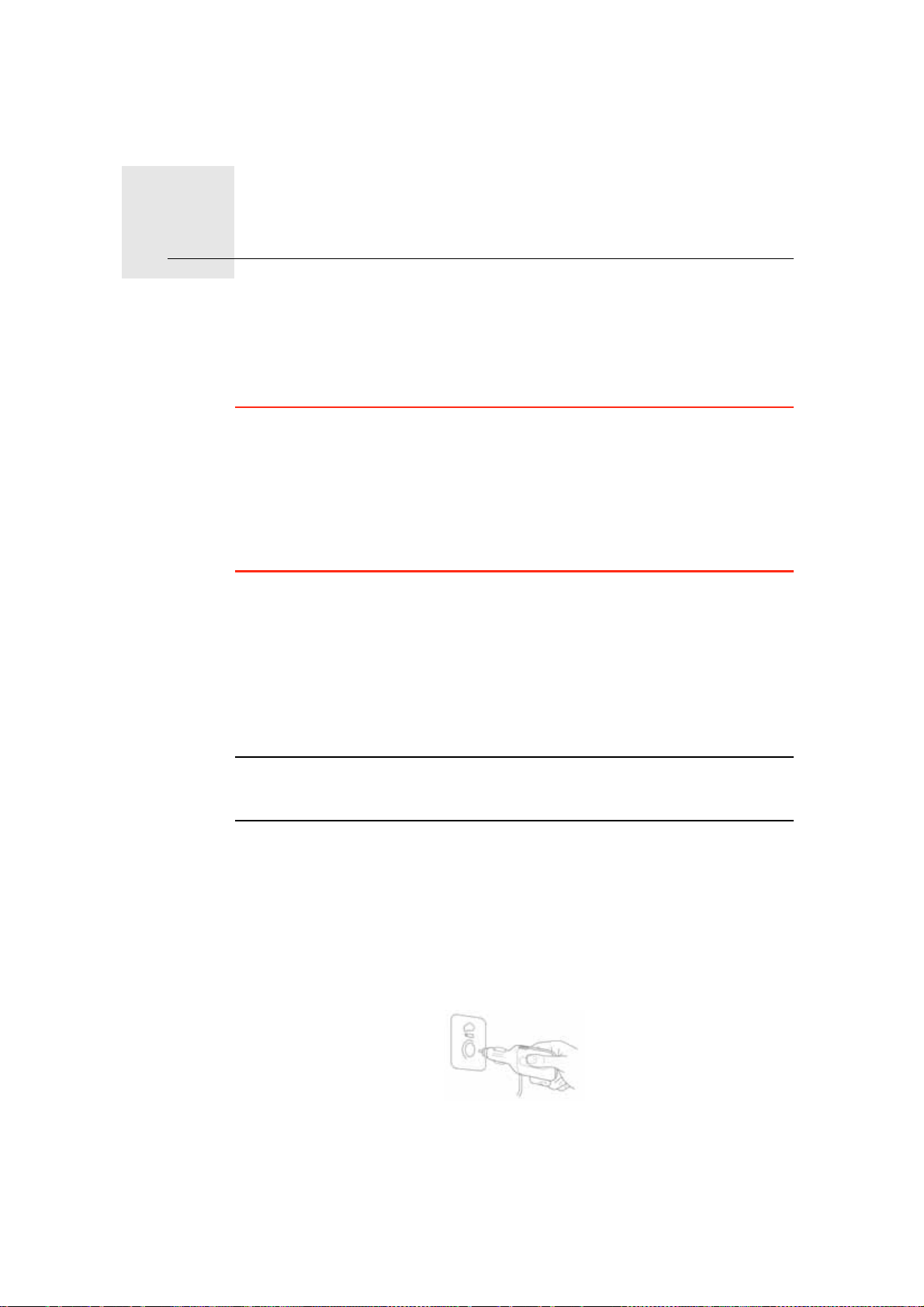
Liikennetiedot19.
Liikennetiedot
Voit hankkia liikennetietoja kolmella tavalla:
• TomTom HD Traffic
• TomTom Liikenne
• Liikenneviestikanava (TMC, Traffic Message Channel)
Tärkeää: Luotettavaan TMC-liikennevastaanottoon vaikuttaa suuresti
ihanteellinen antennin sijoitus, ajoneuvon ominaisuudet, kuten tuulilasin
heijastava pinnoite, lähiympäristö, kuten vuoret ja korkeat rakennukset, sekä
RDS-TMC-radioaseman lähetyssignaalin voimakkuus.
Joissakin ajoneuvoissa on lämpöä heijastava tuulilasi, joka voi estää
navigointilaitetta paikallistamasta nykyistä sijaintia. Jos tämä on ongelma
ajoneuvossasi, voit käyttää TomTomin ulkoista antennisarjaa (saatavilla
lisävarusteena).
TomTom HD Traffic
TomTom HD Traffic on ainutlaatuinen TomTom -palvelu ajantasaisten
liikennetietojen vastaanottamiseen. Se auttaa sinua suunnittelemaan
mahdollisimman järkevän reitin määränpäähän.
Voidaksesi käyttää TomTom HD Traffic -palvelua sinulla pitää olla TomTom
HD Traffic Receiver.
Huom.: HD Traffic Receiver sisältyy TomTom GO 530:n/730:n/930:n hintaan
HD Traffic. Osoitteessa www.tomtom.com voit tarkistaa, onko HD Traffic
Receiver saatavissa lisävarusteena alueellasi.
Jos haluat lisätietoja HD Traffic -ohjelmiston käytöstä, katso TomTom HD
Traffic -tietoja sivulla 90.
Alkuasetukset TomTom HD Traffic
Jotta voit aloittaa TomTom HD Traffic -laitteen käytön, sinun on kytkettävä
TomTom HD Traffic Receiver TomTom-navigointilaitteeseen:
1. Aseta HD Traffic Receiver auton tupakansytyttimeen.
Punainen virran merkkivalo syttyy.
2. Kytke navigointilaitteeseen.
72
Page 73
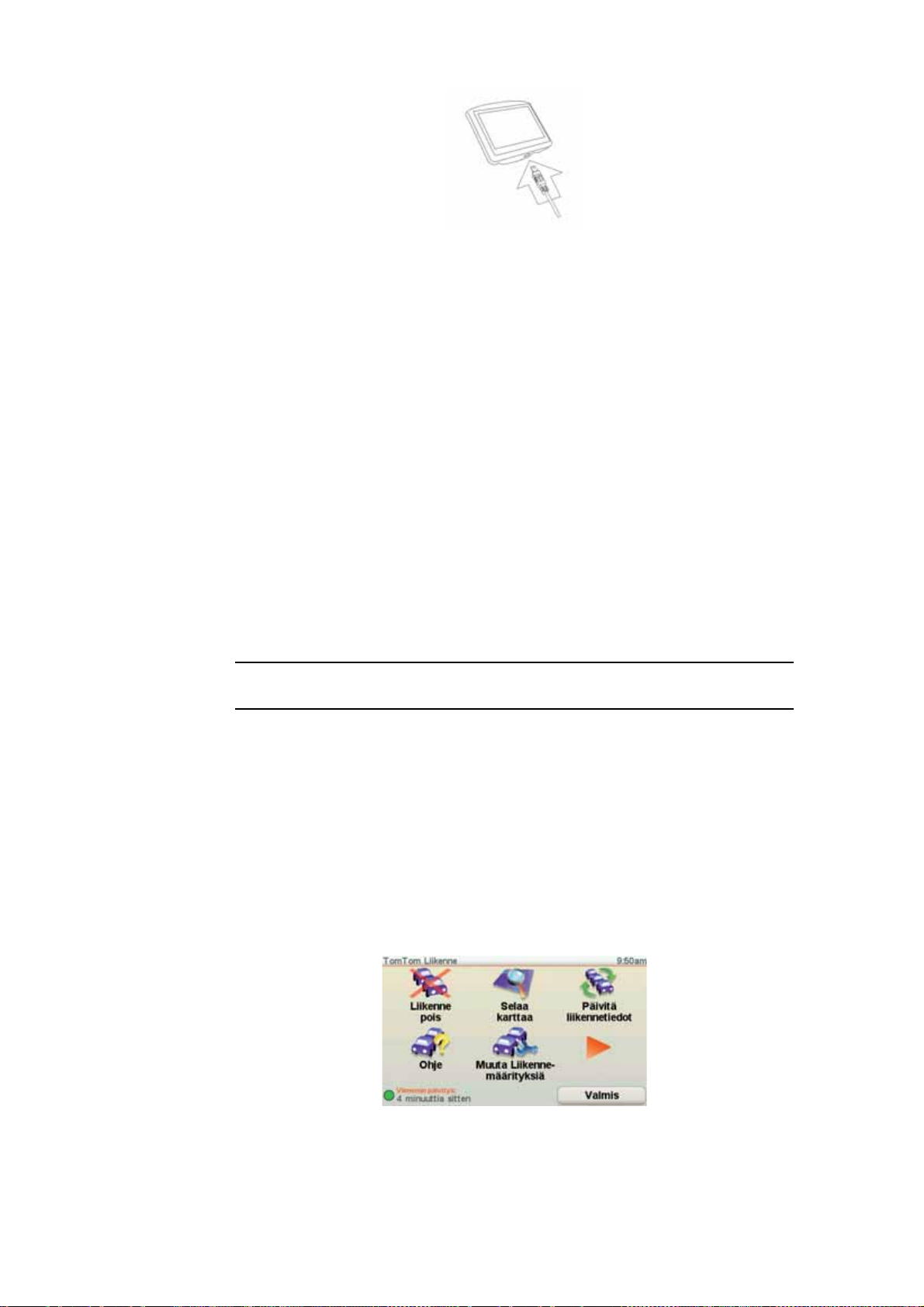
Sininen HD Traffic Receiver-merkkivalo välkkyy, kun HD Traffic Receiver
yrittää luoda yhteyden TomTom HD Traffic Receiver-palveluun.
Kun yhteys on luotu, HD Traffic Receiver-merkkivalo lakkaa välkkymästä ja
palaa jatkuvasti.
Nyt voit aloittaa HD Traffic Receiver -laitteen käyttämisen.
Turvallisuusilmoitus
TomTom HD Traffic Receiver sisältää GSM-moduulin, joka voi häiritä
sähkölaitteita kuten sydämentahdistimia, kuulolaitteita ja
lennonohjauslaitteita.
Näiden laitteiden häirintä voi vaarantaa toisten terveyden tai hengen.
Älä käytä suojaamattomien sähkölaitteiden lähellä tai alueilla, kuten sairaalat ja
lentokoneet, joissa matkapuhelimien käyttö on kielletty.
TomTom Liikenne
TomTom Liikenne on TomTom -palvelu, jonka voi tilata ja jonka avulla voi
vastaanottaa ajantasaisia liikennetietoja parhaista paikallisista lähteistä.
Huom.: TomTom Liikenne ei ole saatavilla kaikissa maissa tai kaikilla alueilla.
Osoitteessa tomtom.com/services voit tarkistaa saatavuuden maassasi.
Voit käyttää TomTom Liikennettä luomalla langattoman datayhteyden (GPRS,
EDGE, UMTS, CDMA) TomTom-laitteen ja Bluetooth-matkapuhelimen välille.
Matkapuhelimen liittymässä on oltava langaton datayhteys käytettävissä.
Lisätietoja on osoitteessa tomtom.com/phones
Jos haluat käyttää TomTom Liikenne -palvelua, toimi seuraavasti:
1. Valitse TomTom Liikenne päävalikosta.
Sinua pyydetään luomaan langaton datayhteys matkapuhelimellasi ja
antamaan sitten MyTomTom-tilisi tiedot.
2. Valitse Liikenne käyttöön.
Katso lisätietoja kohdasta TomTom Liikenne sivulla 75.
73
Page 74

Liikennetiedotuskanava (TMC, Traffic Message Channel)
TMC lähettää liikennetietoja radiosignaalina ja on saatavilla ilmaiseksi monissa
maissa.
TMC ei ole TomTom-palvelu, mutta se on käytettävissä TomTomin RDS-TMCliikennevastaanottimella. TomTomin RDS-TMC-liikennevastaanotin tulee
joidenkin tuotteiden mukana ja se on saatavana lisävarusteena muille.
Huom.: TomTom ei vastaa TMC:n toimittamien liikennetietojen
saatavuudesta tai laadusta.
Kanavia ei ole saatavissa kaikissa maissa eikä kaikilla seuduilla. Osoitteessa
tomtom.com/rds-tmc voit tarkistaa saatavuuden maassasi tai alueellasi.
Katso lisätietoja kohdasta Liikennetiedot RDS-TMC:n kautta sivulla 82.
74
Page 75
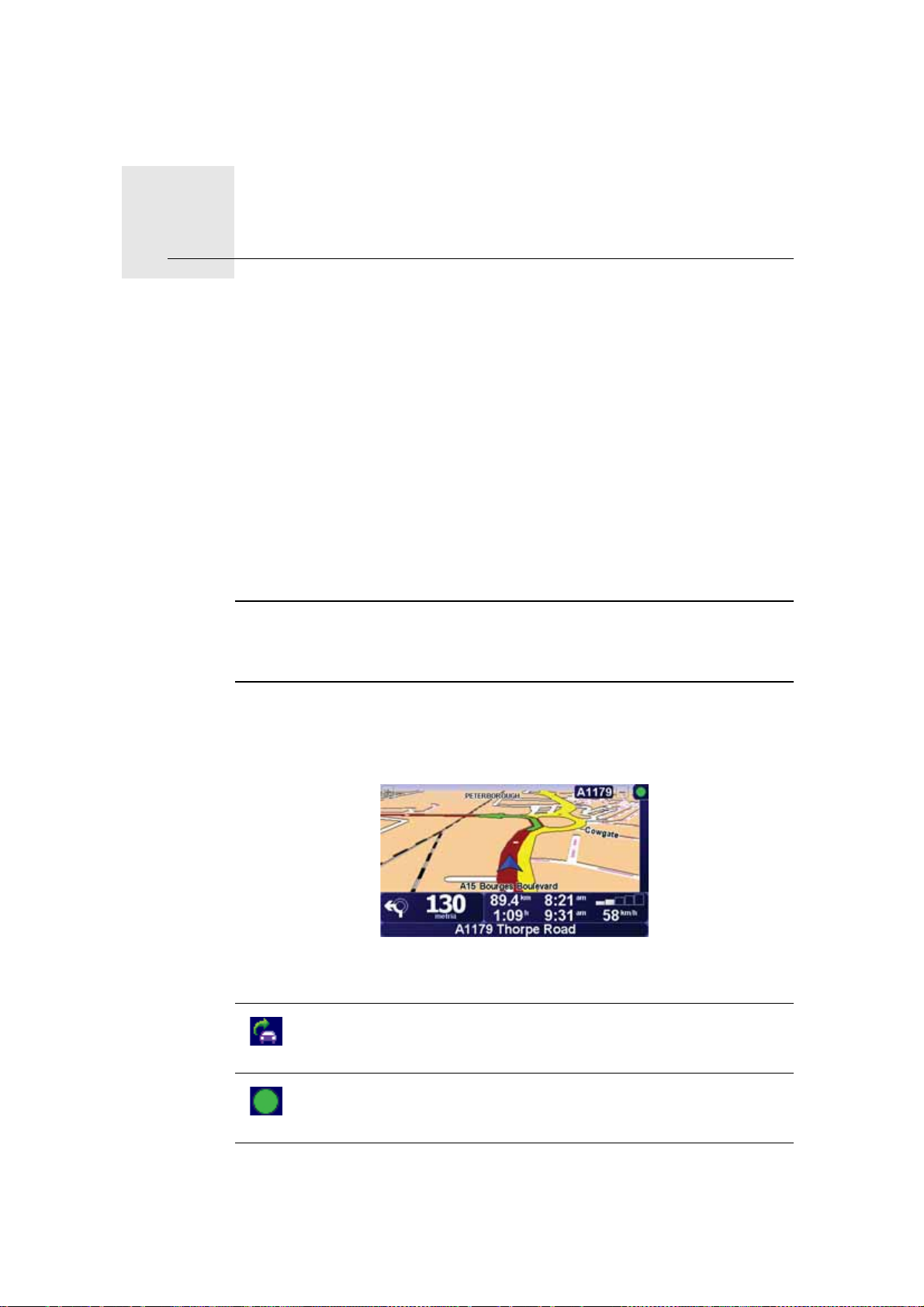
TomTom Liikenne20.
TomTom Liikenne
TomTom Liikenne on TomTom-palvelu ajantasaisten liikennetietojen
vastaanottamiseen. TomTom Liikenne vaatii Bluetooth-yhteensopivan
matkapuhelimen ja langattoman datayhteyden (GPRS, EDGE, UMTS, CDMA).
TomTom Liikenne käyttää ajantasaisimpia tietoja parhaista paikallisista
lähteistä. Lisätietoja tilaamisesta on osoitteessa tomtom.com/services
TomTom Liikenteen asentaminen
Jotta voisit käyttää TomTom Liikenne -palvelua, sinun on luotava yhteys
matkapuhelimesi ja TomTom -laitteesi välille. Jos et ole jo tehnyt niin, luo
yhteys valitsemalla Matkapuhelin päävalikosta ja toimi sitten seuraavasti:
1. Valitse TomTom Liikenne päävalikosta.
2. Valitse Liikenne käyttöön.
Huom.: TomTom Liikenne hakee liikennetiedot matkapuhelimen
langattomalla datayhteydellä. Sinun on luotava Bluetooth-yhteys puhelimesi
ja laitteesi välille ja sinulla on oltava langaton datayhteys
matkapuhelinliittymässäsi.
3. Anna käyttäjänimesi ja salasanasi.
Liikenne-sivupalkki näkyy ajonäkymän oikealla puolella ja laitteesi hakee
viimeisimmät liikennetiedot TomTom -palvelusta.
Seuraavat symbolit näkyvät liikennepalkin ylälaidassa.
Laitteesi hakee juuri liikennetietoja.
Liikennetiedot ovat ajan tasalla.
75
Page 76

Liikennetietoja ei ole päivitetty vähintään 15 minuuttiin.
Liikennetietoja ei ole päivitetty vähintään 30 minuuttiin.
Liikennetietoja ei ole päivitetty vähintään 45 minuuttiin.
Liikennetietoja ei ole päivitetty vähintään tuntiin.
TomTom -laitteen ja matkapuhelimen välillä ei ole yhteyttä.
Vihje: Mikäli laitteesi ja matkapuhelimesi välillä on yhteys, voit hakea
viimeisimmät liikennetiedot suoraan valitsemalla Päivitä liikennetiedot
Liikenne-valikosta.
TomTom Liikenne -palvelun käyttäminen
Jos olet suunnitellut reitin laitteellasi, ja reitillä on häiriöitä, ajonäkymän
oikealla reunalla oleva Liikenne-sivupalkki varoittaa sinua. Esimerkki
liikennepalkista, jossa liikennevaroitus näkyy vasemmalla. Lisätietoja
liikennepalkista on kohdassa Liikennepalkki sivulla 77.
Esimerkissä 20 kilometrin päässä reitilläsi on ruuhka, jonka arvioidaan
viivyttävän 38 minuuttia. Voit etsiä nopeimman reitin määränpäähäsi
38 min
20
km
seuraavasti:
1. Napauta liikennepalkkia.
Vihje: Jos sivupalkin napauttaminen on vaikeaa ja päävalikko tulee
näkyviin liikennevalikon sijaan, kokeile napauttaa sormi puoliksi sivupalkin
päällä ja puoliksi pois näytön päältä.
2. Valitse Minimoi liikenneruuhkat.
Laite näyttää nopeimman reitin määränpäähäsi.
On mahdollista, että uusi reittikin sisältää liikenneviivytyksiä tai se voi olla
jopa sama reitti kuin aiempi. Voit suunnitella reitin välttämään kaikkia
viivytyksiä, mutta tämä reitti on hitaampi kuin jo näkyvä nopein reitti.
3. Valitse Valmis.
Vihje: Voit antaa TomTom -laitteen automaattisesti minimoida
liikenneruuhkat puolestasi. Katso Liikenne-määritysten muuttaminen
sivulla 77.
76
Page 77

Liikenne-määritysten muuttaminen
Voit valita Muuta Liikenne-määrityksiä -painikkeella kuinka liikennetiedot
toimivat laitteellasi.
Voit muuttaa liikennemäärityksiä seuraavasti:
1. Napauta laitteesi päävalikosta TomTom Liikenne-painiketta.
Muuta
Liikenne-
palvelun
asetuksia
2. Valitse Muuta Liikenne-määrityksiä.
Voit muuttaa seuraavia määrityksiä:
• Minimoi viivytykset automaattisesti jokaisen liikennepäivityksen
jälkeen - jos valitset tämän vaihtoehdon, laite laskee reitin
automaattisesti uudelleen kun reitillesi osuu uusia viivytyksiä.
• Päivitä liikennetiedot automaattisesti reitillä - jos valitset tämän
vaihtoehdon, laite päivittää liikennetiedot automaattisesti aina, kun olet
suunnitellut reitin.
• Anna äänimerkki kun liikennetilanne reitillä muuttuu - jos valitset
tämän vaihtoehdon, laite antaa äänimerkin kun reitillesi osuu uusia
viivytyksiä.
• Kysy liikennepäivityksistä reittiä suunniteltaessa - jos valitset tämän
vaihtoehdon, laite kysyy, haluatko päivittää liikennetiedot ennen kuin
etsii viivytyksiä suunniteltavalla reitillä.
3. Merkitse tai tyhjennä valintaruutu niistä määrityksistä, joita haluat muuttaa.
4. Valitse Valmis.
5. Jos valitsit tietojen automaattisen päivityksen reitillä (yhden edellä
näytetyistä vaihtoehdoista), sinulta kysytään, haluatko rajoittaa tietojen
päivityksen taajuutta.
Valitse Ei, jos haluat käyttää 4 minuutin oletusväliä.
Liikennepalkki
Valitse Kyllä, jos haluat muuttaa automaattisten päivitysten väliä.
6. Valitse Valmis.
Liikennepalkki näyttää reitilläsi olevat liikennehäiriöt. Se näyttää seuraavat
tiedot:
• Symbolin jokaisesta häiriöstä siinä järjestyksessä, kun ne suunnitellulla
reitilläsi ovat.
• Arvioidun viivytyksen seuraavasta reitilläsi olevasta liikennehäiriöstä.
• Ensimmäisen häiriön etäisyys sijainnistasi Liikenne-sivupalkilla.
Seuraavassa on esimerkki liikennepalkista.
77
Page 78

Esimerkissä liikennepalkki näyttää, että edessä on kaksi häiriötä. Molemmat
häiriöt ovat liikenneruuhkia, joista ensimmäinen on 15 kilometrin päässä ja sen
odotetaan viivyttävän sinua ainakin 51 minuuttia.
Voit suunnitella näitä tilanteita välttävän reitin avaamalla TomTom Liikenne valikon koskettamalla Liikenne-sivupalkkia ja valitsemalla sitten Minimoi
liikenneruuhkat. Katso lisätietoja kohdasta TomTom Liikenne -palvelun
käyttäminen sivulla 76.
Työmatkan tekeminen helpommaksi
Kotoa töihin tai Töistä kotiin -painike Liikenne-valikossa mahdollistaa
työmatkan tarkistamisen yhdellä painikkeen napautuksella. Kun käytät
jompaakumpaa näistä painikkeista, laite tarkistaa reitiltä mahdolliset
viivytykset ja jos niitä on, tarjoaa mahdollisuuden välttää ne.
Kun käytät ensimmäistä kertaa Kotoa töihin -asetusta, sinun on asetettava
Liikenteen koti- ja työsijainnit seuraavasti:
1. Napauta laitteesi päävalikosta TomTom Liikenne-painiketta.
2. Valitse Näytä työmatkan liikenne.
3. Valitse Muuta työmatkaa
Muuta
työmatkaa
4. Aseta kodin sijainti
5. Aseta työn sijainti.
Voit nyt käyttää Kotoa töihin ja Töistä kotiin -painikkeita Näytä työmatkan
liikenne -valikosta.
Huom.: Tässä asettamasi kotisijainti ei ole sama kuin kotisijainti, jonka voit
asettaa Määritykset-valikosta. Lisäksi tässä käyttämäsi sijaintien ei tarvitse
olla todelliset koti- ja työsijaintisi. Jos on jokin toinen reitti, jota matkustat
usein, voit asentaa työmatkan käyttämään niitä sijainteja.
Jos haluat tarkistaa esimerkiksi kotiin vievän reitin viivytykset, toimi
seuraavasti:
1. Napauta laitteesi päävalikosta TomTom Liikenne-painiketta.
2. Valitse Näytä työmatkan liikenne.
3. Valitse Töistä kotiin.
Reitin yhteenvetoruutu näkyy. Tässä esimerkissä näet, että reitillä on joitakin
häiriöitä, jotka voivat tarkoittaa jopa 25 minuutin viivästystä.
78
Page 79

Jos haluat katsoa onko kotiin nopeampaa reittiä, voit napauttaa Etsi
vaihtoehto -painiketta ja valita sitten Minimoi liikenneruuhkat.
Vihje: Voit antaa laitteen etsiä automaattisesti vaihtoehtoisen reitin
valitsemalla Minimoi viivytykset automaattisesti jokaisen
liikennepäivityksen jälkeen Liikenne-määrityksistä. Katso lisätietoja kohdasta
Liikenne-määritysten muuttaminen sivulla 77.
Huom.: On mahdollista, että vaihtoehtoinen reitti on pidempi kuin
alkuperäinen reitti (jopa sen viivytyksien kanssa). Tässä tapauksessa voit
kokeilla käyttää Etsi vaihtoehto -painiketta uudelleen.
Liikennehäiriöiden tarkistaminen alueellasi
Voit nähdä yleiskatsauksen liikennetilanteesta alueellasi karttaa käyttämällä.
Voit nähdä paikalliset häiriöt ja niiden tiedot seuraavasti:
1. Napauta laitteesi päävalikosta TomTom Liikenne-painiketta.
2. Valitse Selaa karttaa.
Selaa karttaa
Liikennehäiriöt
Karttaselain tulee näkyviin.
3. Napauta sinistä kompassia ruudun oikeasta ylälaidasta.
Kartta keskittää itsensä nykyisen sijaintisi kohdalle ja mahdolliset alueen
liikennehäiriöt näytetään. Symbolit kuvataan kohdassa Liikennehäiriöt
sivulla 79.
4. Saat lisätietoja napauttamalla mitä tahansa liikennehäiriötä.
Ruutu näyttää tarkempia tietoja valitsemastasi liikennehäiriöstä. Voit
näyttää tietoja ympärillä olevista häiriöistä käyttämällä ruudun alalaidassa
olevaa vasenta ja oikeaa nuolta.
Liikennehäiriöt näytetään sekä ajonäkymässä että liikennepalkissa pieninä
symboleina. Symboleita on kahden tyyppisiä:
• Punaisena neliönä näkyvät symbolit ovat häiriöitä, joita Liikenne voi auttaa
sinua välttämään.
79
Page 80
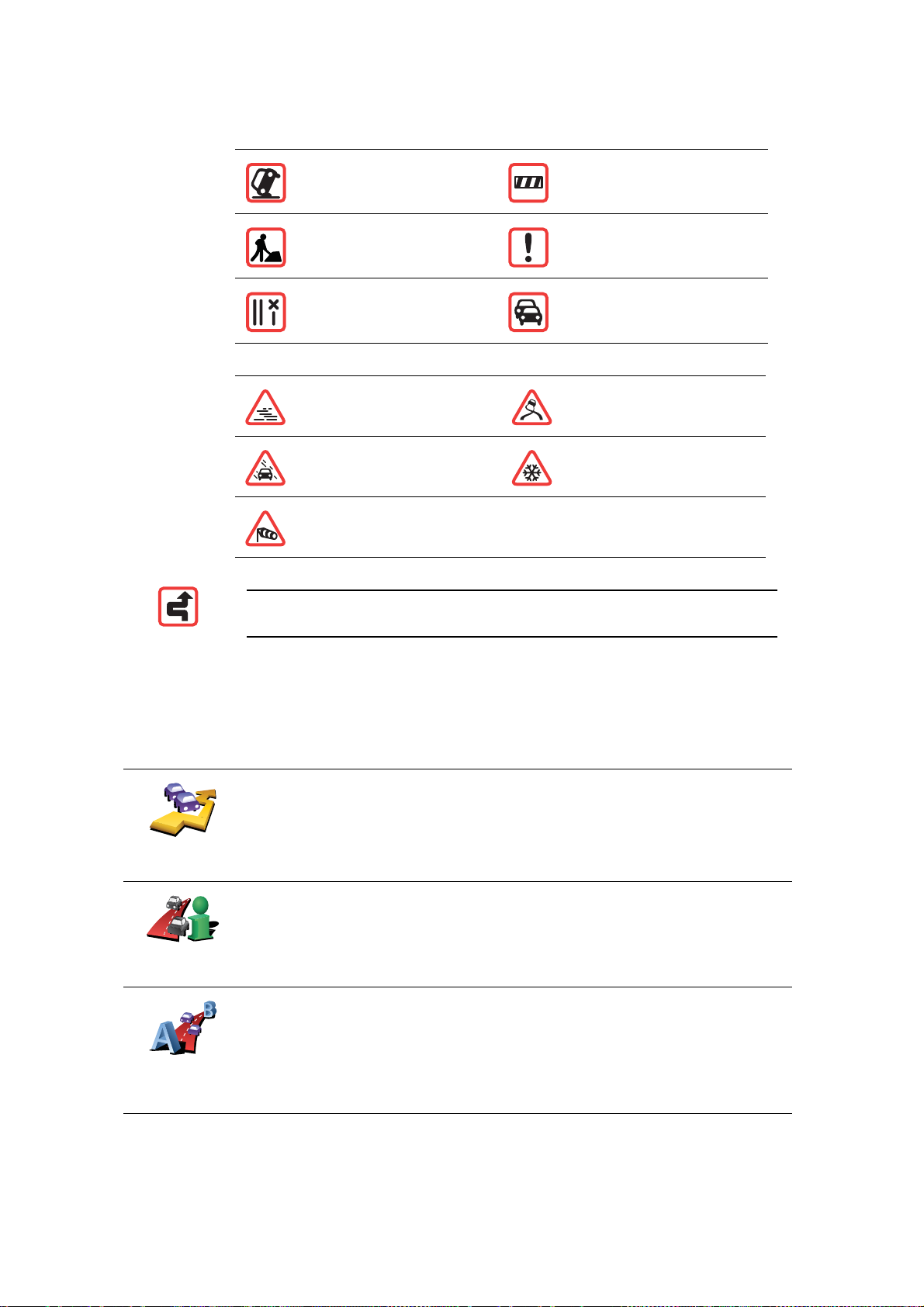
• Punaisena suorakulmiona näkyvät symbolit ovat säähän liittyviä eikä
Liikenne voi auttaa sinua välttämään niitä niiden luonteen vuoksi.
Liikennehäiriösymbolit ja niiden merkitykset näkyvät seuraavassa:
Onnettomuus Tie suljettu
Tietöitä Liikennehäiriö
Säähän liittyvät symbolit ja niiden merkitykset näkyvät seuraavassa:
Liikenne-valikko
Avaa Liikenne-valikko joko koskettamala Liikenne-sivupalkkia ajonäkymässä
tai valitsemalla TomTom Liikenne päävalikosta. Seuraavat painikkeet ovat
käytettävissä:
Yksi tai useampi kaista
suljettu
Liikenneruuhka
Sumua Jäätä
Sade Lunta
Tuulta
Huom.: Vältetyn häiriön symboli näytetään kaikille liikennehäiriöille, jotka
TomTom Liikenne auttaa sinua välttämään.
Minimoi liiken-
neruuhkat
Näytä liikenne
reitillä
Näytä
työmatkan
liikenne
Napauta tätä painiketta, jos haluat suunnitella reitin uudelleen
viimeisimpien liikennetietojen mukaan.
Napauta tätä painiketta, jos haluat nähdä yleiskuvan kaikista reittisi
varrella olevista liikennehäiriöistä. Voit käyttää esille tulevan ruudun
vasenta ja oikeaa nuolipainiketta, jos haluat näyttää lisätietoja kustakin
häiriöstä.
Napauta tätä painiketta, jos haluat laskea ja näyttää nopeimman reitin
kodin sijainnista työpaikallesi ja takaisin.
Katso Työmatkan tekeminen helpommaksi sivulla 78.
80
Page 81

Luo liikenne-
tiedot ääneen
Napauta tätä painiketta, jos haluat kuulla ääneen kaikki reitilläsi olevat
liikennehäiriöt.
Napauta tätä painiketta, jos haluat hakea viimeisimmät liikennetiedot
suoraan odottamatta automaattista päivitystä.
Päivitä liiken-
netiedot
Liikenne pois
Ohje
Selaa karttaa
Muuta
Liikenne-
määrityksiä
Jos haluat lisätietoja automaattisista liikennepäivityksistä, katso Liikennemääritysten muuttaminen sivulla 77.
Napauta tätä painiketta, jos haluat poistaa TomTom Liikenteen käytöstä.
Napauta tätä painiketta, jos haluat katsoa esittelykierroksen TomTom
Liikenne -palvelun käytöstä.
Napauta tätä painiketta, jos haluat selata karttaa ja katsoa kartalla
näytettyjä liikennetietoja.
Katso Liikennehäiriöiden tarkistaminen alueellasi sivulla 79.
Napauta tätä painiketta, jos haluat muuttaa TomTom Liikenne -palvelun
asetuksia laitteessasi.
Katso Liikenne-määritysten muuttaminen sivulla 77.
81
Page 82
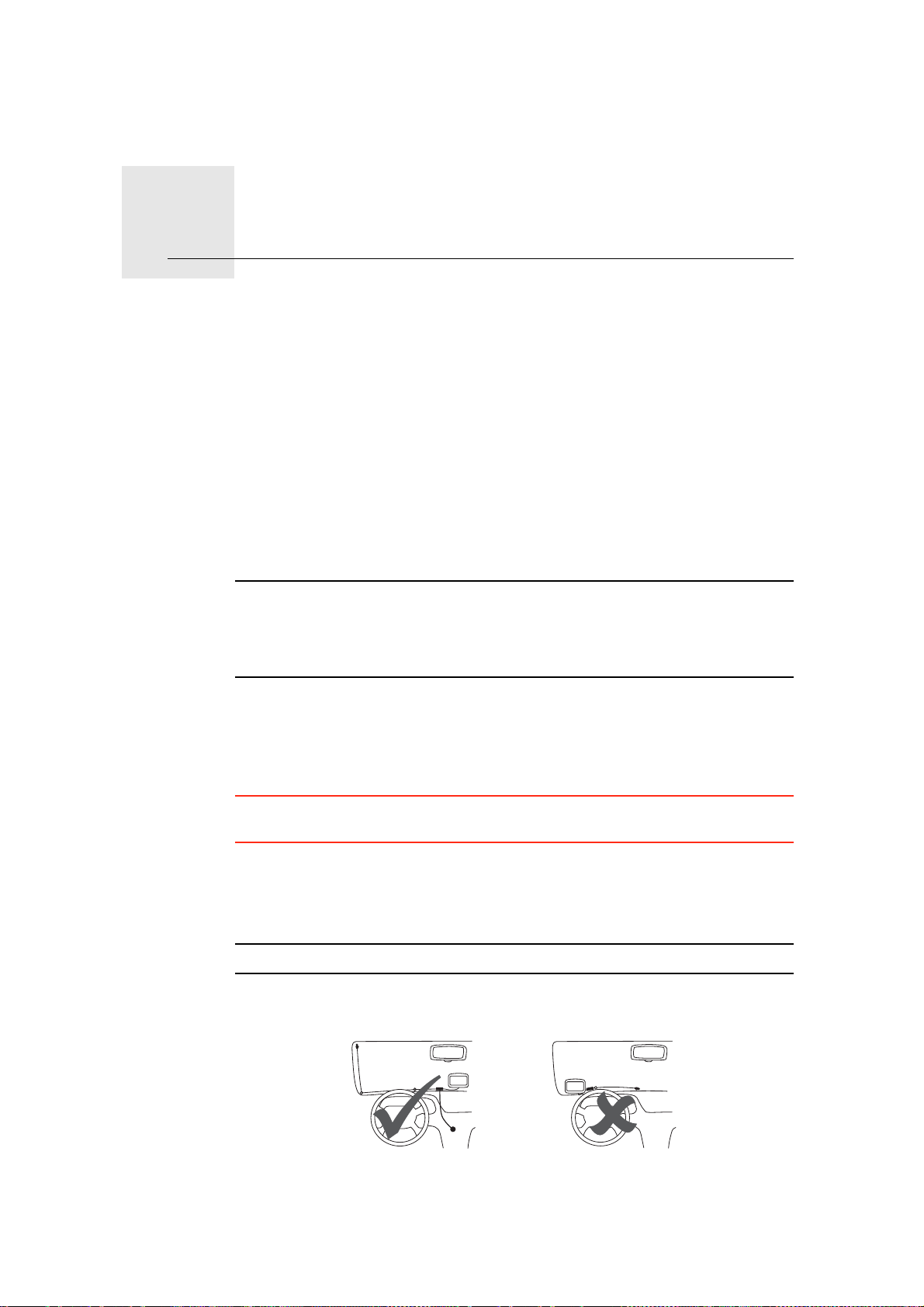
Liikennetiedot RDS-TMC:n kautta21.
Liikennetiedot RDS-TMC:n kautta
Liikennetiedotuskanava (TMC, Traffic Message Channel)
Traffic Message Channel (TMC) ei ole TomTom-palvelu. FM-radiokanavat
useissa maissa lähettävät TMC-tietoja osana ohjelmistoaan. TMC-tietoja
kutsutaan myös RDS-TMC-liikennetiedoiksi.
TomTom -navigointilaite käyttää näitä tietoja reittisi liikenneviivytyksistä
varoittamiseen ja niiden vättämiseen.
Voit käyttää TMC-liikennetietoja, jos sinulla on TomTomin RDS-TMCvastaanotin, joka tulee joidenkin TomTom -laitteiden mukana tai on saatavilla
lisävarusteena. Lisätietoja siitä, mitkä TomTom -laitteet tukevat RDS-TMCvastaanottimia, voit katsoa osoitteesta www.tomtom.com.
Huom.: TomTom ei vastaa TMC:n toimittamien liikennetietojen
saatavuudesta tai laadusta.
Kanavia ei ole saatavissa kaikissa maissa eikä kaikilla seuduilla. Katso
osoitteesta www.tomtom.com onko se saatavilla maassasi tai alueellasi.
Liikennetiedotuskanavan asetukset
Kun haluat aloittaa TMC:n käytön, sinun tarvitsee vain kytkeä RDS-TMCliikennevastaanotin TomTom-navigointilaitteeseen.
Tärkeää: Kun asennat navigointilaitteen autoon, älä peitä kuljettajan näkymää
tielle.
1. Kytke RDS-TMC Traffic Receiver navigointilaitteeseen.
2. Kytke autolaturi RDS-TMC Traffic Receiver -laitteeseen ja sitten auton
tupakansytytinliittimeen.
Huom.: RDS-TMC-vastaanotin ei toimi, jos autolaturia ei ole kytketty.
3. Aseta antenni sen päässä oleva läpinäkyvä imukuppi tiukasti auton tuulilasin
vasenta yläkulmaa vasten.
82
Page 83
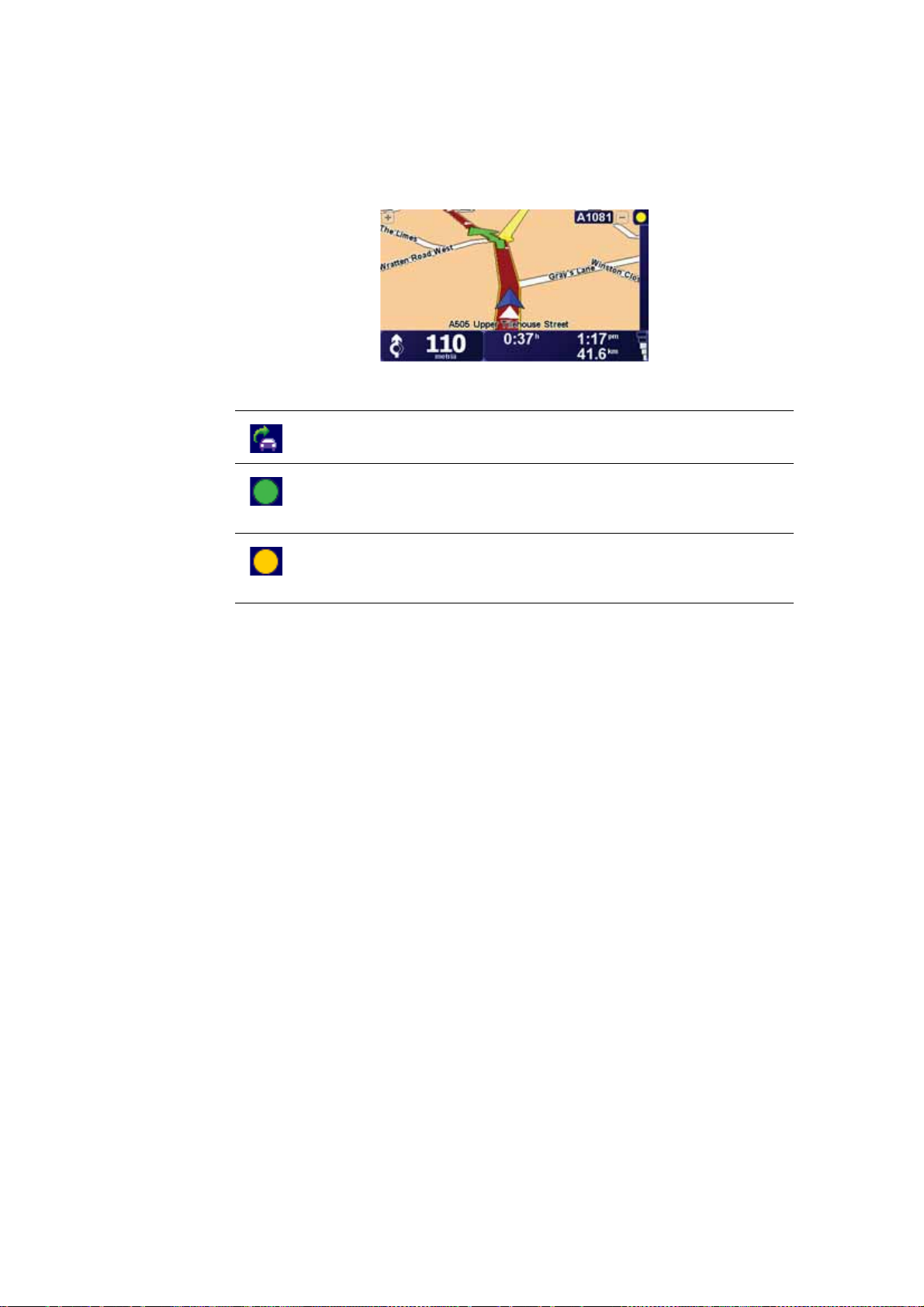
4. Aseta sitten loput imukupit tuulilasin reunaa myöten, kuten kuvassa, ja pidä
kaapeli suorassa.
5. Kytke navigointilaitteeseen virta.
Liikennepalkki näytetään ajonäkymässä ja navigointilaite etsii RDS-TMCtietoja lähettävää radioasemaa.
Seuraavat symbolit näkyvät liikennepalkin ylälaidassa.
Navigointilaitteesi etsii radioasemaa, joka lähettää RDS-TMCtietoja taajuudellaan.
Navigointilaitteesi on viritetty radioasemalle, joka lähettää RDSTMC-tietoja taajuudellaan ja tarjoaa viimeisimmät RDS-TMCliikennetiedot.
Navigointilaitteesi odottaa voidakseen ladata viimeisimmät RDSTMC-liikennetiedot heti, kun ne tulevat saataville.
83
Page 84
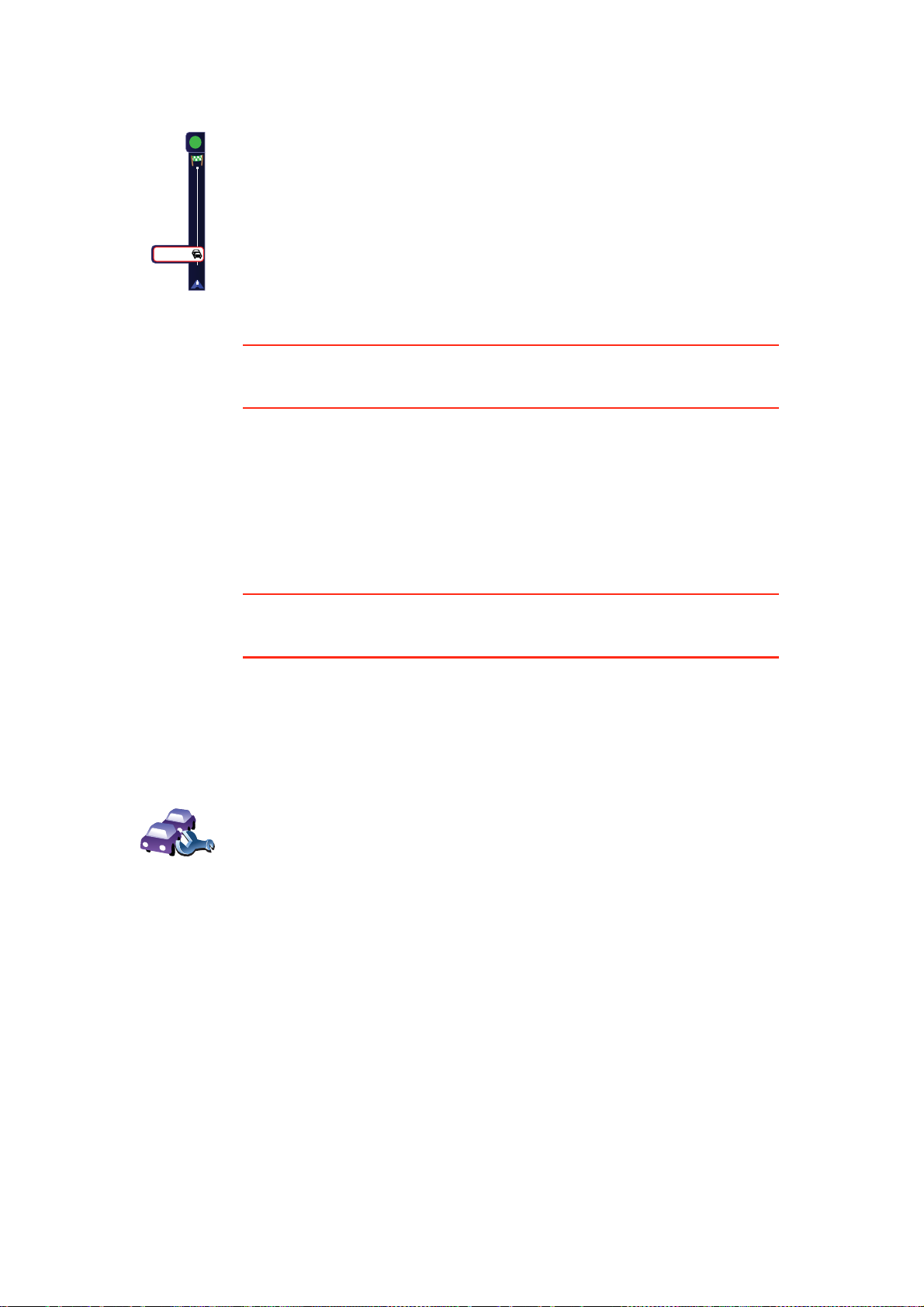
RDS-TMC-liikennetietojen käyttö
Laitteesi vastaanottaa liikennetietoja, kun niitä lähetetään.
Jos reitilläsi on häiriöitä, ajonäkymän oikealla puolella oleva Liikennesivupalkki varoittaa sinua. Esimerkki liikennepalkista, jossa liikennevaroitus
näkyy vasemmalla. Lisätietoja liikennepalkista on kohdassa Liikennepalkki
sivulla 87.
38 min
Esimerkissä 20 kilometrin päässä reitilläsi on ruuhka, jonka arvioidaan
20
km
viivyttävän 38 minuuttia. Voit etsiä nopeimman reitin määränpäähäsi
seuraavasti:
1. Napauta liikennepalkkia.
Vihje: Jos sivupalkin napauttaminen on vaikeaa ja päävalikko tulee
näkyviin liikennevalikon sijaan, kokeile napauttaa sormi puoliksi sivupalkin
päällä ja puoliksi pois näytön päältä.
2. Valitse Minimoi liikenneruuhkat.
Laite näyttää nopeimman reitin määränpäähäsi.
On mahdollista, että uusi reittikin sisältää liikenneviivytyksiä tai se voi
olla jopa sama reitti kuin aiempi. Voit suunnitella reitin välttämään kaikkia
viivytyksiä, mutta tämä reitti on hitaampi kuin jo näkyvä nopein reitti.
3. Valitse Valmis.
Vihje: Voit antaa TomTom -laitteen automaattisesti minimoida
liikenneruuhkat puolestasi. Katso Liikenne-määritysten muuttaminen
sivulla 84.
Liikenne-määritysten muuttaminen
Voit valita Muuta Liikenne-määrityksiä -painikkeella kuinka liikennetiedot
toimivat laitteellasi.
Voit muuttaa liikennemäärityksiä seuraavasti:
1. Napauta laitteesi päävalikosta TomTom Liikenne-painiketta.
Muuta
Liikenne-
palvelun
asetuksia
2. Valitse Muuta Liikenne-määrityksiä.
Voit muuttaa seuraavia määrityksiä:
• Minimoi viivytykset automaattisesti jokaisen liikennepäivityksen
jälkeen - jos valitset tämän vaihtoehdon, laite laskee reitin
automaattisesti uudelleen kun reitillesi osuu uusia viivytyksiä.
• Anna äänimerkki kun liikennetilanne reitillä muuttuu - jos valitset
tämän vaihtoehdon, laite antaa äänimerkin kun reitillesi osuu uusia
viivytyksiä.
• Kysy liikennepäivityksistä reittiä suunniteltaessa - tällä vaihtoehdolla
ei ole vaikutusta RDS-liikenteessä.
84
Page 85
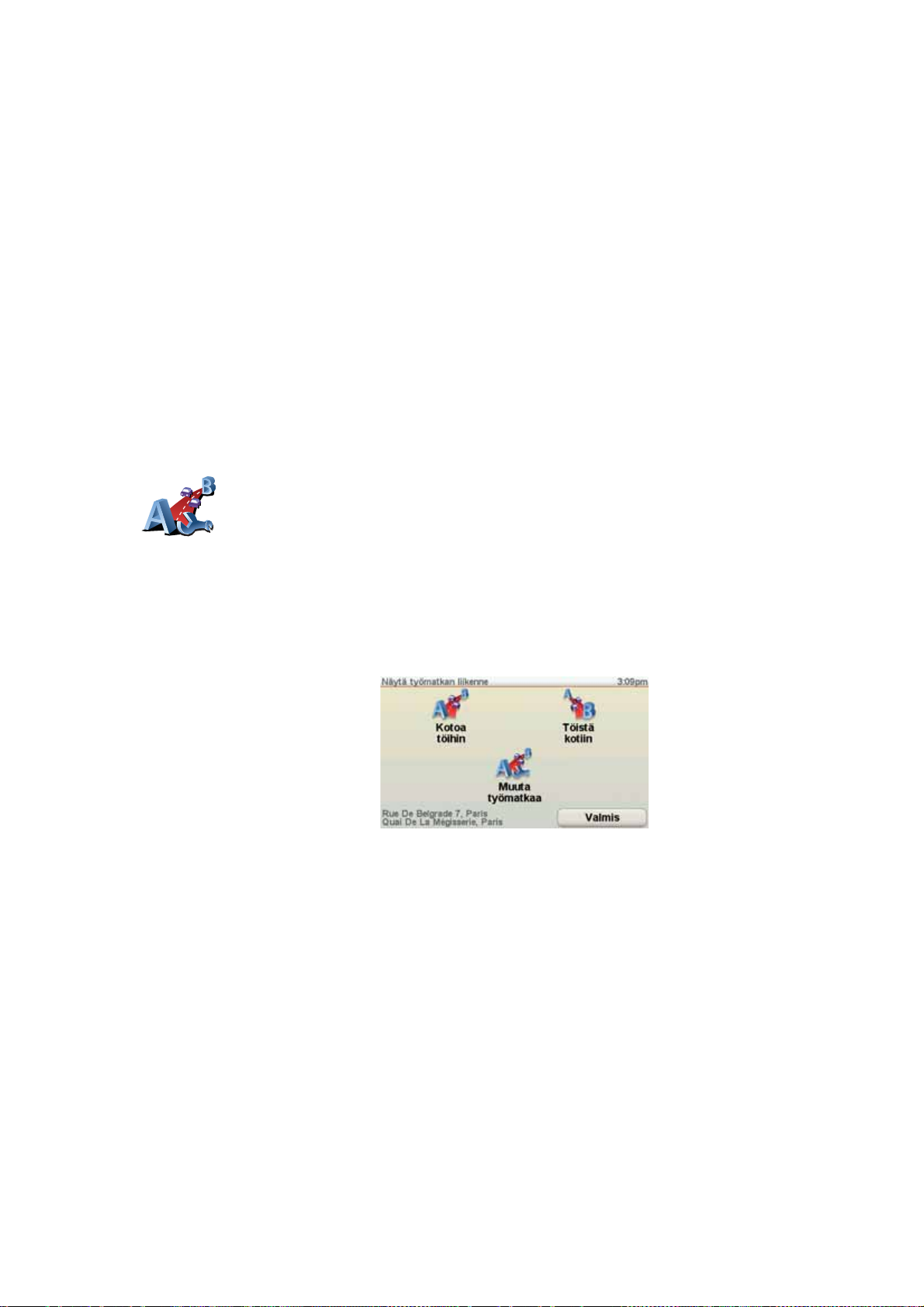
3. Merkitse tai tyhjennä valintaruutu niistä määrityksistä, joita haluat
muuttaa.
4. Valitse Valmis.
Laite näyttää maat, joissa on RDS-TMC-liikennetietoja tarjoava
radioasema, jota voit tällä hetkellä vastaanottaa. Tavallisesti voit asettaa
tämän asetukseen Mikä tahansa maa (vahvin signaali). Lisätietoja tästä
maa-asetuksesta on kohdassa Maan valitseminen RDS-TMC-
vastaanottoa varten sivulla 87.
5. Valitse Valmis.
Työmatkan tekeminen helpommaksi
Kotoa töihin tai Töistä kotiin -painike Liikenne-valikossa mahdollistaa
työmatkan tarkistamisen yhdellä painikkeen napautuksella. Kun käytät
jompaakumpaa näistä painikkeista, laite tarkistaa reitiltä mahdolliset
viivytykset ja jos niitä on, tarjoaa mahdollisuuden välttää ne.
Kun käytät ensimmäistä kertaa Kotoa töihin -asetusta, sinun on asetettava
Liikenteen koti- ja työsijainnit seuraavasti:
1. Napauta laitteesi päävalikosta TomTom Liikenne-painiketta.
2. Valitse Näytä työmatkan liikenne.
3. Valitse Muuta työmatkaa
Muuta
työmatkaa
4. Aseta kodin sijainti
5. Aseta työn sijainti.
Voit nyt käyttää Kotoa töihin ja Töistä kotiin -painikkeita Näytä työmatkan
liikenne -valikosta.
Jos haluat tarkistaa esimerkiksi kotiin vievän reitin viivytykset, toimi
seuraavasti:
1. Napauta laitteesi päävalikosta TomTom Liikenne-painiketta.
2. Valitse Näytä työmatkan liikenne.
3. Valitse Töistä kotiin.
Reitin yhteenvetoruutu näkyy. Tässä esimerkissä näet, että reitillä on yksi
häiriö, joka voi tarkoittaa jopa 25 minuutin viivästystä.
85
Page 86
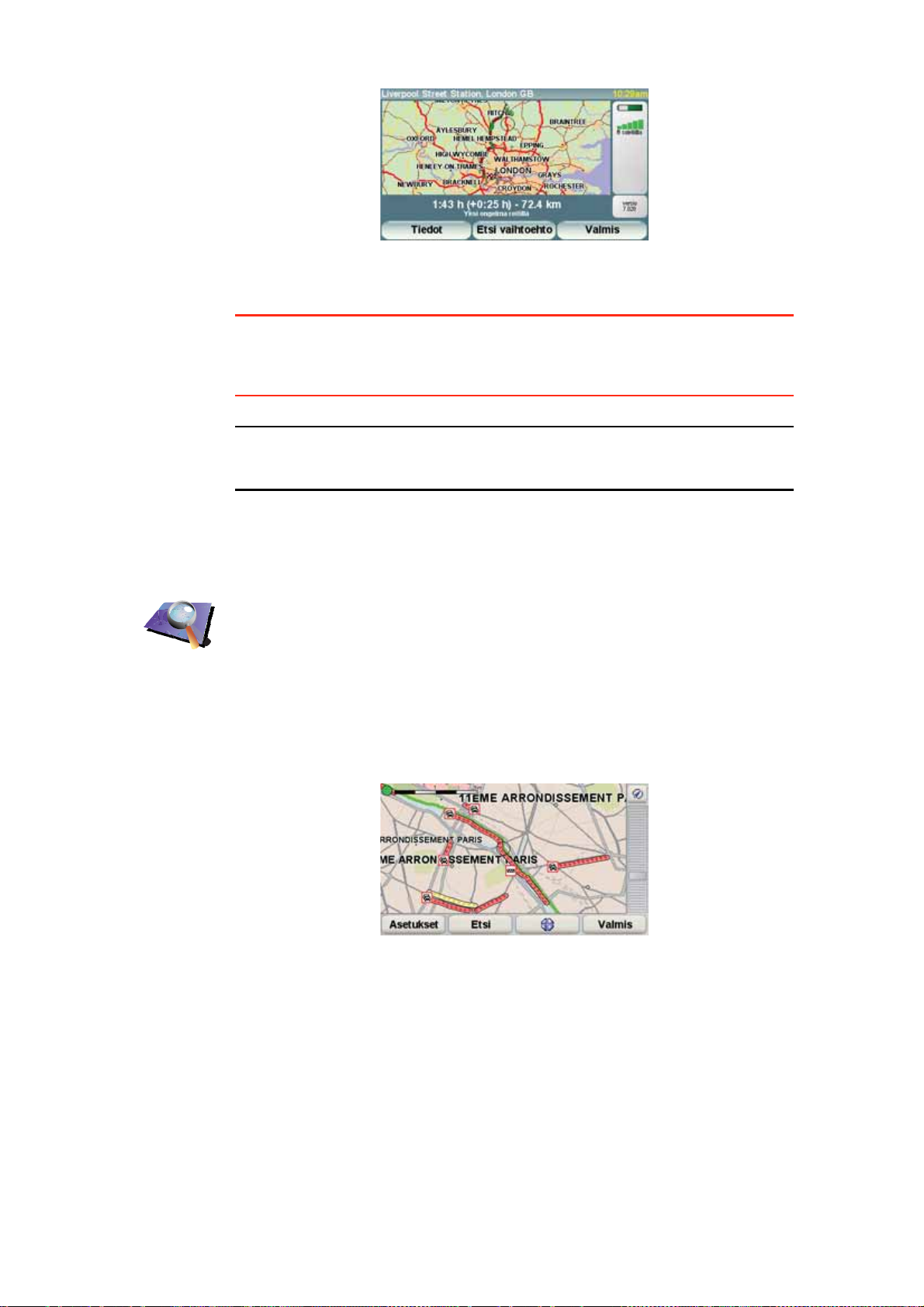
Jos haluat katsoa onko kotiin nopeampaa reittiä, voit napauttaa Etsi
vaihtoehto -painiketta ja valita sitten Minimoi liikenneruuhkat.
Vihje: Voit antaa laitteen etsiä automaattisesti vaihtoehtoisen reitin
valitsemalla Minimoi viivytykset automaattisesti jokaisen
liikennepäivityksen jälkeen Liikenne-määrityksistä. Katso lisätietoja kohdasta
Liikenne-määritysten muuttaminen sivulla 84.
Huom.: On mahdollista, että vaihtoehtoinen reitti on pidempi kuin
alkuperäinen reitti (jopa sen viivytyksien kanssa). Tässä tapauksessa voit
kokeilla käyttää Etsi vaihtoehto -painiketta uudelleen.
Liikennehäiriöiden tarkistaminen alueellasi
Voit nähdä yleiskatsauksen liikennetilanteesta alueellasi karttaa käyttämällä.
Voit nähdä paikalliset häiriöt ja niiden tiedot seuraavasti:
1. Napauta laitteesi päävalikosta TomTom Liikenne-painiketta.
2. Valitse Selaa karttaa.
Selaa karttaa
Karttaselain tulee näkyviin.
3. Napauta sinistä kompassia ruudun oikeasta ylälaidasta.
Kartta keskittää itsensä nykyisen sijaintisi kohdalle ja mahdolliset alueen
liikennehäiriöt näytetään. Symbolit kuvataan kohdassa Liikennehäiriöt
sivulla 88.
4. Saat lisätietoja napauttamalla mitä tahansa liikennehäiriötä.
Ruutu näyttää tarkempia tietoja valitsemastasi liikennehäiriöstä. Voit
näyttää tietoja ympärillä olevista häiriöistä käyttämällä ruudun alalaidassa
olevaa vasenta ja oikeaa nuolta.
86
Page 87
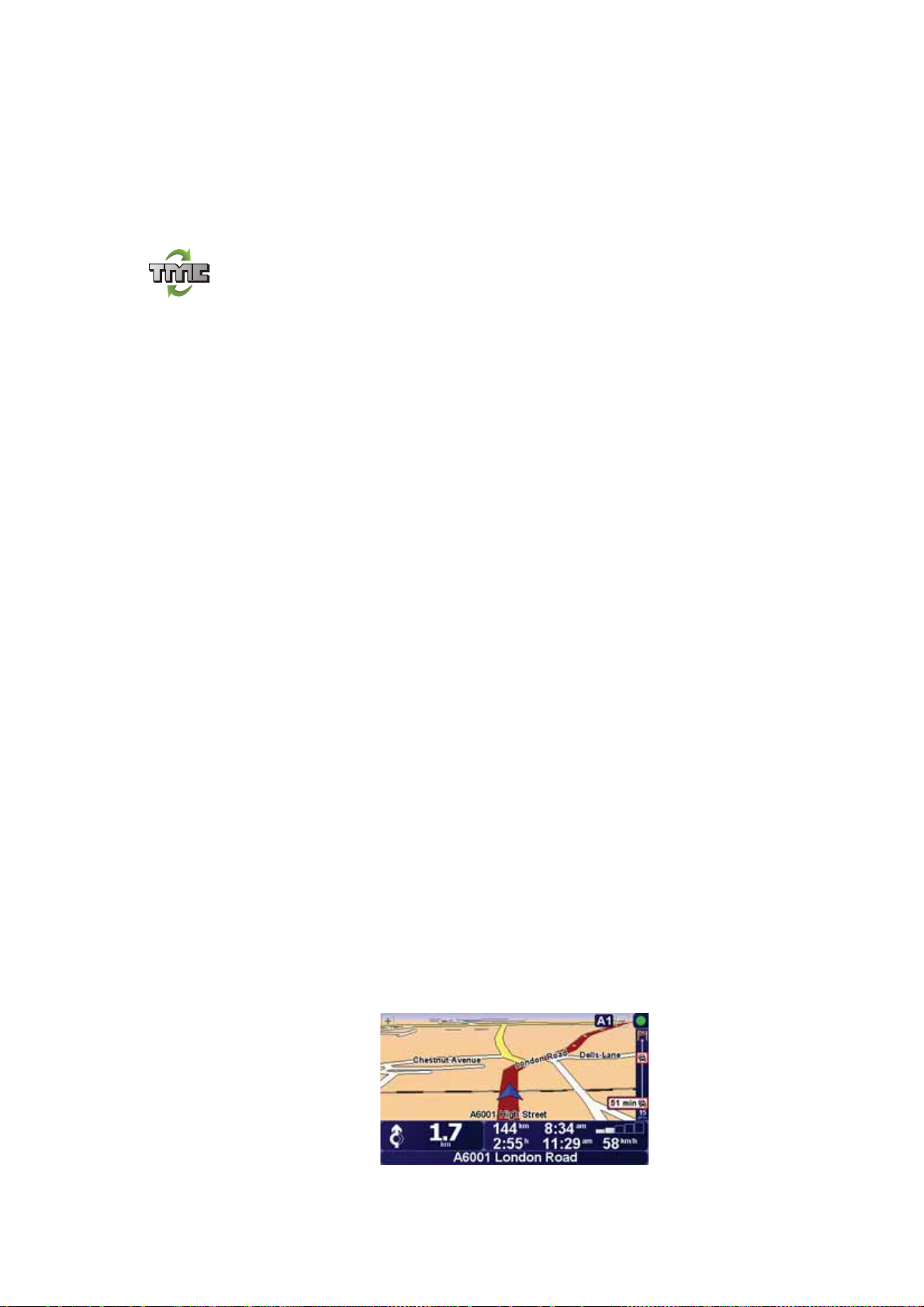
Radiotaajuuden asettaminen RDS-TMC-tietoja varten
Jos tiedät jonkin radioaseman, jota haluat käyttää RDS-TMC-liikennetietojen
vastaanottamiseen, voit asettaa taajuuden manuaalisesti:
Tämän toiminnon aktivoimiseksi on ensin otettava käyttöön manuaalinen
virtys. Tee tämä napauttamalla liikennepalkkia ajonäkymässä ja valitsemalla
sitten Muuta Liikenne-määrityksiä. Valitse Viritä manuaalisesti antamalla
taajuus ja valitse sitten Valmis.
1. Napauta liikennepalkkia ajonäkymässä.
2. Valitse Viritä manuaalisesti.
Viritä manu-
aalisesti
3. Anna radioaseman taajuus.
4. Valitse Valmis.
TomTom -laite etsii radioasemasi. Jos asettamaltasi taajuudelta ei löydy
radioasemaa, laite etsii automaattisesti seuraavaa saatavilla olevaa asemaa.
Maan valitseminen RDS-TMC-vastaanottoa varten
Jos ajat lähellä maan rajaa, laite voi virittyä naapurimaan radioaseman
taajuuteen. Jos näin käy, vastaanotat vain naapurimaan RDS-TMC-tietoja. Jos
haluat asettaa maan, josta haluat vastaanottaa liikennetietoja, toimi
seuraavasti:
1. Napauta liikennepalkkia ajonäkymässä.
2. Valitse Muuta Liikenne-määrityksiä.
Luettelo mahdollisista määrityksistä tulee näkyviin. Määritykset kuvaillaan
kohdassa Liikenne-määritysten muuttaminen sivulla 84.
3. Valitse Valmis.
Luettelo lähimaista tulee näkyviin.
4. Valitse maa, jonka liikennetietoja haluat vastaanottaa.
TomTom -laite etsii valitsemassasi maassa sijaitsevaa radioasemaa.
Liikennepalkki
Liikennepalkki näkyy ajonäkymän oikealla puolella kun TomTom Liikenne on
käytössä. Liikennepalkki näyttää reitilläsi olevat liikennehäiriöt. Se näyttää
seuraavat tiedot:
• Symbolin jokaisesta häiriöstä siinä järjestyksessä, kun ne suunnitellulla
reitilläsi ovat.
• Arvioidun viivytyksen seuraavasta reitilläsi olevasta liikennehäiriöstä.
• Matkan nykyisestä sijainnistasi seuraavaan reittisi häiriöön.
Seuraavassa on esimerkki liikennepalkista.
87
Page 88
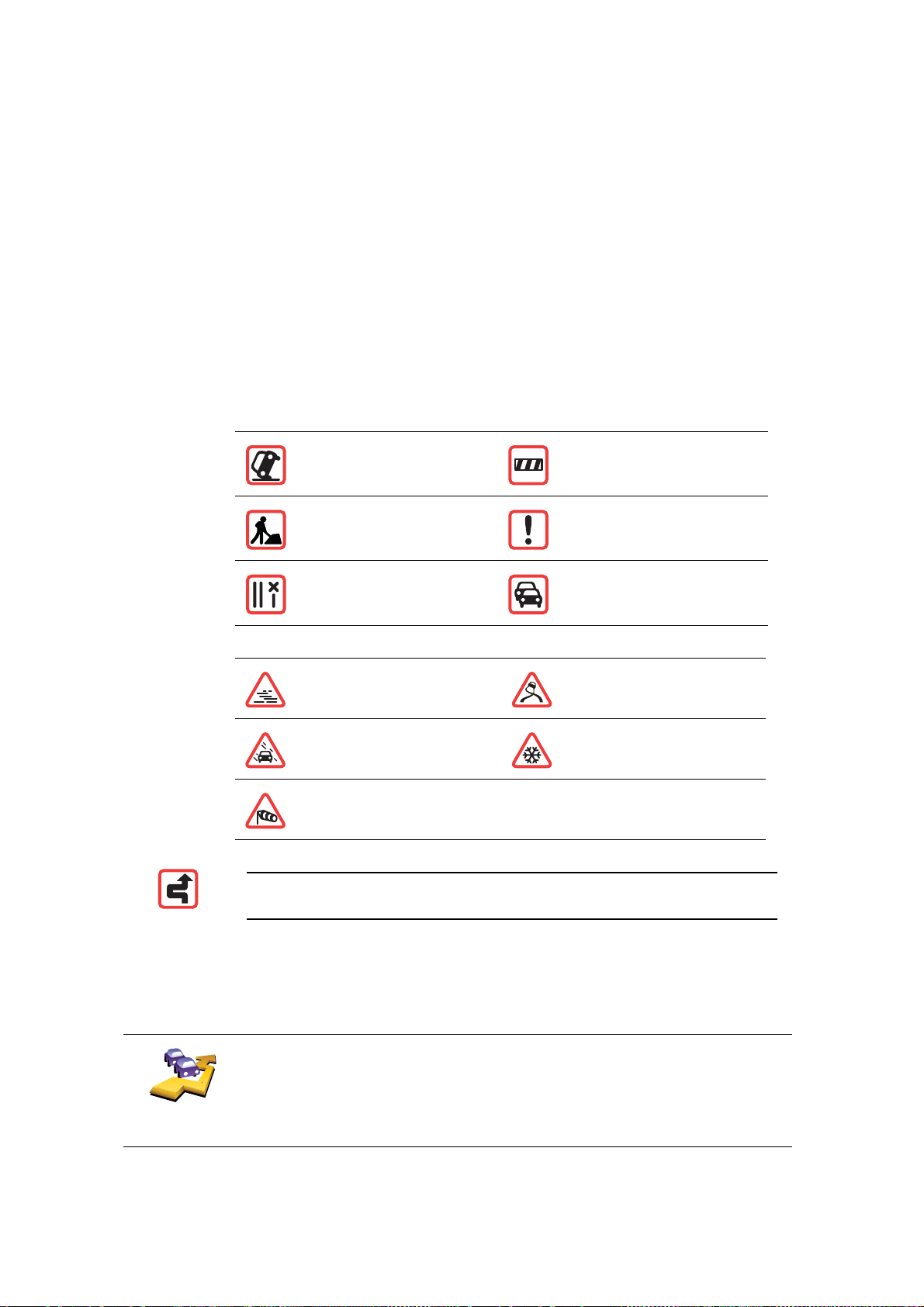
Liikennehäiriöt
Esimerkissä liikennepalkki näyttää, että edessä on kaksi häiriötä. Molemmat
häiriöt ovat liikenneruuhkia, joista ensimmäinen on 15 kilometrin päässä ja sen
odotetaan viivyttävän sinua ainakin 51 minuuttia.
Voit suunnitella näitä tilanteita välttävän reitin avaamalla TomTom Liikenne valikon napauttamalla sivupalkkia ja valitsemalla sitten Minimoi
liikenneruuhkat. Katso lisätietoja kohdasta RDS-TMC-liikennetietojen käyttö
sivulla 84.
Liikennehäiriöt näytetään sekä ajonäkymässä että liikennepalkissa pieninä
symboleina. Symboleita on kahden tyyppisiä:
• Punaisena neliönä näkyvät symbolit ovat häiriöitä, joita Liikenne voi auttaa
sinua välttämään.
• Punaisena suorakulmiona näkyvät symbolit ovat säähän liittyviä eikä
Liikenne voi auttaa sinua välttämään niitä niiden luonteen vuoksi.
Liikennehäiriösymbolit ja niiden merkitykset näkyvät seuraavassa:
Onnettomuus Tie suljettu
Tietöitä Liikennehäiriö
Säähän liittyvät symbolit ja niiden merkitykset näkyvät seuraavassa:
Liikenne-valikko
Avaa Liikenne-valikko napauttamalla ajonäkymän liikennepalkkia. Seuraavat
painikkeet ovat käytettävissä:
Yksi tai useampi kaista
suljettu
Sumua Jäätä
Sade Lunta
Tuulta
Huom.: Vältetyn häiriön symboli näytetään kaikille liikennehäiriöille, jotka
TomTom Liikenne auttaa sinua välttämään.
Liikenneruuhka
Minimoi liiken-
neruuhkat
Minimoi liikenneruuhkat
Suunnittelee reitin uudelleen viimeisimpien liikennetietojen perusteella.
88
Page 89
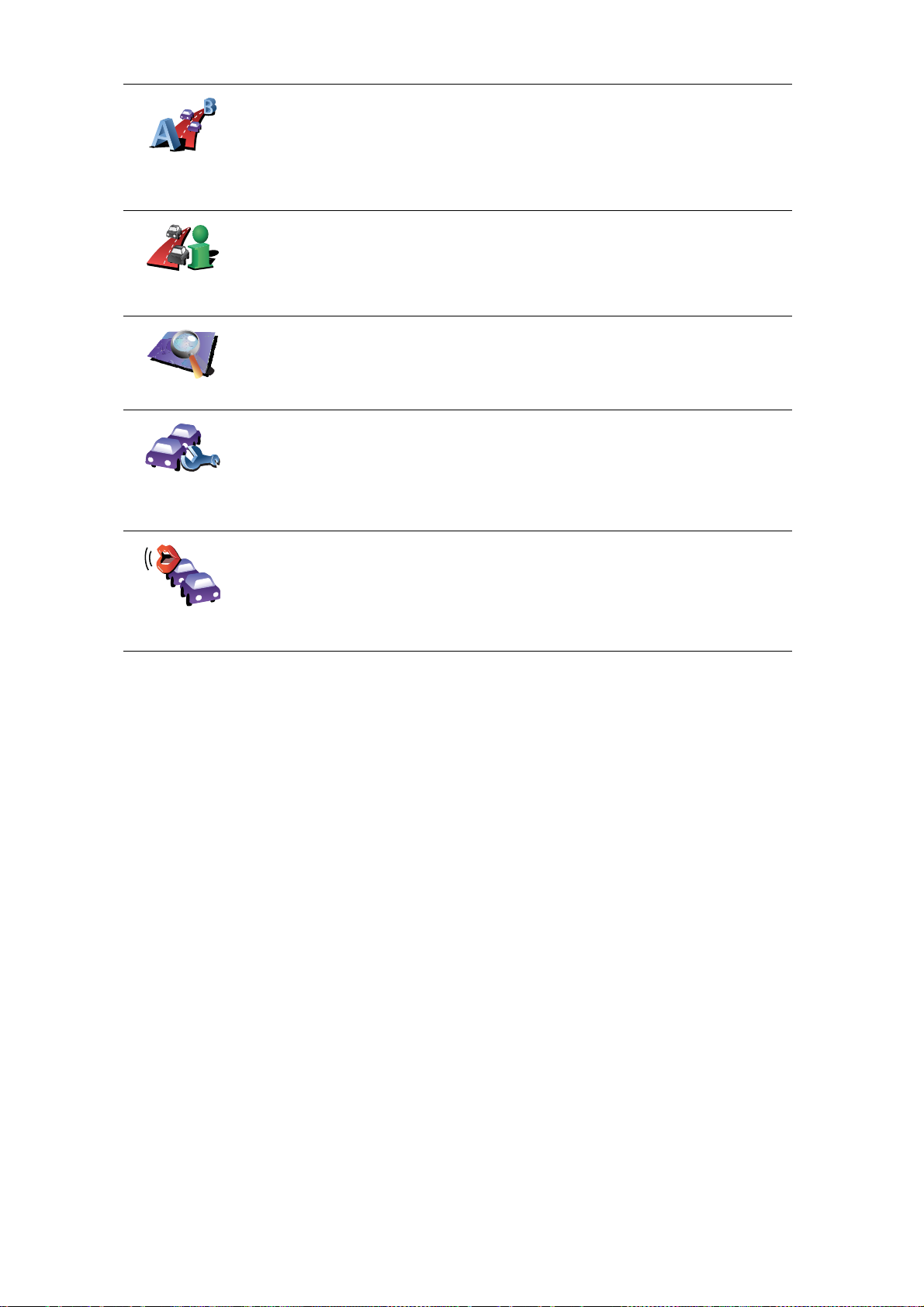
Näytä
työmatkan
liikenne
Näytä liikenne
reitillä
Selaa karttaa
Muuta
Liikenne-
määrityksiä
Tarkistaa liikenteen työmatkareitilläsi.
Katso Työmatkan tekeminen helpommaksi sivulla 85.
Napauta tätä painiketta, jos haluat nähdä liikenneruuhka-alueet reittisi
varrella.
Näyttää kartalla yleiskuvan liikennehäiriöistä.
Katso Liikennehäiriöiden tarkistaminen alueellasi sivulla 86.
Muuttaa Liikenne-palvelujen asetuksia.
Katso Liikenne-määritysten muuttaminen sivulla 84.
Napauta tätä painiketta, jos haluat kuulla ääneen kaikki reitilläsi olevat
liikennehäiriöt.
Luo liikenne-
tiedot ääneen
89
Page 90

TomTom HD Traffic -tietoja22.
TomTom HD Traffic -tietoja
TomTom HD Traffic on ainutlaatuinen TomTom -palvelu ajantasaisten
liikennetietojen vastaanottamiseen. Se auttaa sinua suunnittelemaan
mahdollisimman järkevän reitin määränpäähän.
Laitteesi vastaanottaa automaattisesti päivitetyt liikennetiedot. Kun
suunnittelet reittiä, reitti lasketaan ottaen huomioon vallitsevat paikalliset
liikenneolosuhteet. Jos reitillä on viivytyksiä, saat mahdollisuuden suunnitella
nopeamman reitin, joka välttää yhden tai useamman viivytyksen.
Käyttämällä TomTom HD Traffic
Ajonäkymän oikeassa laidassa oleva HD Traffic -sivupalkki varoittaa
mahdollisista reitillä olevista liikennehäiriöistä.
Tässä esimerkissä sivupalkki varoittaa 9 kilometrin päässä olevasta
ruuhkasta, joka aiheuttaa arviolta 38 minuutin viivytyksen. Reitin
kokonaisviivytys on 44 minuuttia (mukaan lukien muut häiriöt reitin
varrella).
Lisätietoja sivupalkista on kohdassa HD Traffic-sivupalkki sivulla 91.
Voit etsiä nopeimman reitin määränpäähäsi seuraavasti:
1. Napauta sivupalkkia.
Vihje: Jos sivupalkin napauttaminen on vaikeaa ja päävalikko tulee näkyviin
liikennevalikon sijaan, kokeile napauttaa sormi puoliksi sivupalkin päällä ja
puoliksi pois näytön päältä.
2. Valitse Minimoi liikenneruuhkat.
Laite näyttää nopeimman reitin määränpäähäsi.
On mahdollista, että uusi reittikin sisältää liikenneviivytyksiä tai se voi olla
jopa sama reitti kuin aiempi. Voit suunnitella reitin välttämään kaikkia
viivytyksiä, mutta tämä reitti on hitaampi kuin jo näkyvä nopein reitti.
3. Valitse Valmis.
90
Page 91
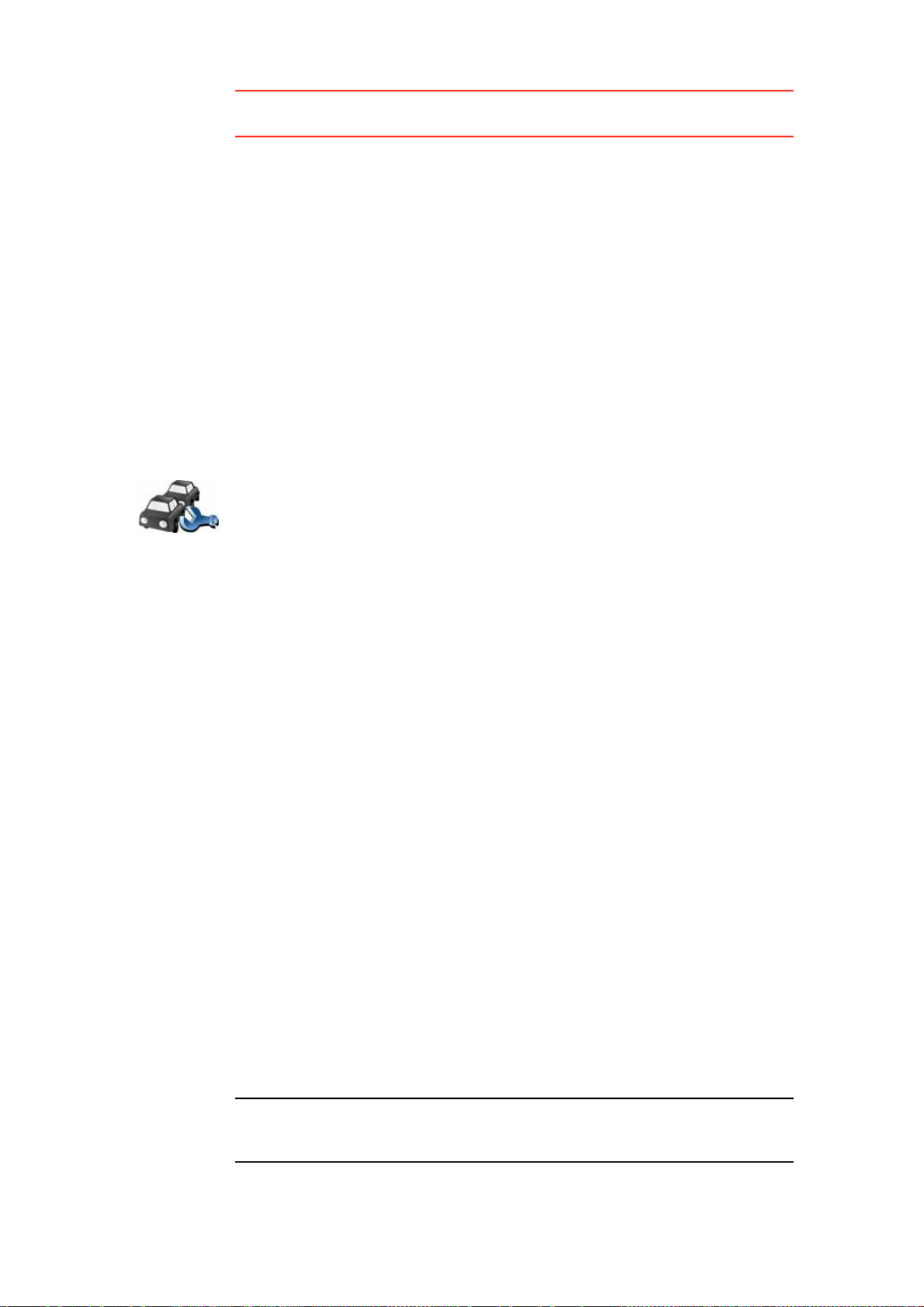
Vihje: Voit antaa TomTom -laitteen automaattisesti minimoida liikenneruuhkat
puolestasi. Katso HD Traffic -määritysten muuttaminen sivulla 91.
Minimoi viivytykset automaattisesti
Voit asettaa HD Traffic -laitteen automaattisesti minimoimaan viivytykset aina
kun uusia liikennetietoja tulee saataville. Voit asettaa HD Traffic -laitteen
automaattisesti minimoimaan viivytykset seuraavasti:
1. Valitse TomTom Liikenne päävalikosta.
2. Valitse Muuta Liikenne-määrityksiä.
3. Valitse Minimoi viivytykset automaattisesti jokaisen liikennepäivityksen
jälkeen
4. Valitse Valmis.
HD Traffic -määritysten muuttaminen
Voit valita Muuta Liikenne-määrityksiä -painikkeella kuinka HD Traffic toimii
laitteellasi.
Voit muuttaa liikennemäärityksiä seuraavasti:
1. Valitse TomTom Liikenne päävalikosta.
Muuta
Liikenne-
palvelun
asetuksia
2. Valitse Muuta Liikenne-määrityksiä.
Voit muuttaa seuraavia määrityksiä:
• Minimoi viivytykset automaattisesti jokaisen liikennepäivityksen
jälkeen - laite laskee reitin automaattisesti uudelleen kun reitillesi osuu
uusia viivytyksiä.
• Anna äänimerkki kun liikennetilanne reitillä muuttuu - laite antaa
äänimerkin kun reitillesi osuu uusia viivytyksiä.
• Näytä voitettu aika kun laite suljetaan - laite näyttää yhteenvedon
siitä, kuinka paljon aikaa HD Traffic on säästänyt, kun saavut
määränpäähäsi (jos aika on yli 5 minuuttia) sekä aina kun sammutat
laitteesi.
3. Merkitse tai tyhjennä valintaruutu niistä määrityksistä, joita haluat
muuttaa.
4. Valitse Valmis.
HD Traffic-sivupalkki
HD Traffic-sivupalkki osoittaa reittisi liikenneonnettomuudet ja seuraavat
tiedot:
• Symbolin jokaisesta häiriöstä siinä järjestyksessä, kun ne suunnitellulla
reitilläsi ovat.
• Arvioidun viivytyksen seuraavasta reitilläsi olevasta liikennehäiriöstä.
• Arvioidun viivytyksen kaikista reittisi häiriöistä.
• Matka nykyisestä sijainnistasi seuraavaan HD Traffic-sivupalkin häiriöön.
Huom.: Sivupalkin väri muuttuu sen mukaan, kuinka vanhaa liikennetieto
laitteellasi on. Lisätietoja värien tarkoituksista voit katsoa kohdasta HD Traffic-
sivupalkin värit sivulla 93.
91
Page 92

Seuraavassa on esimerkki HD Traffic-sivupalkista.
Esimerkissä sivupalkki näyttää, että edessä on kaksi häiriötä. Molemmat
häiriöt ovat liikenneruuhkia, joista ensimmäinen on 9 kilometrin päässä ja sen
odototetaan viivyttävän sinua ainakin 38 minuuttia.
Voit suunnitella näitä häiriöitä välttävän reitin avaamalla TomTom Liikenne valikon napauttamalla sivupalkkia ja valitsemalla sitten Minimoi
liikenneruuhkat.
Huom.: Kaikkia häiriöitä ei ehkä näytetä, jotta Liikenne-sivupalkki olisi
helppolukuisempi. Nämä ovat aina vähemmän tärkeitä häiriöitä, jotka
aiheuttavat vain lyhyitä viivytyksiä.
Katso lisätietoja kohdasta Käyttämällä TomTom HD Traffic sivulla 90.
Työmatkan tekeminen helpommaksi
Kotoa töihin tai Töistä kotiin -painike Liikenne-valikossa mahdollistaa
työmatkan tarkistamisen yhdellä painikkeen napautuksella. Kun käytät
jompaakumpaa näistä painikkeista, laite tarkistaa reitiltä mahdolliset
viivytykset ja jos niitä on, tarjoaa mahdollisuuden välttää ne.
Kun käytät ensimmäistä kertaa Kotoa töihin -asetusta, sinun on asetettava
Liikenteen koti- ja työsijainnit seuraavasti:
1. Valitse TomTom Liikenne päävalikosta.
2. Valitse Näytä työmatkan liikenne.
Muuta
työmatkaa
3. Valitse Muuta työmatkaa
4. Aseta kodin sijainti
5. Aseta työn sijainti.
Voit nyt käyttää Kotoa töihin ja Töistä kotiin -painikkeita Näytä työmatkan
liikenne -valikosta.
Huom.: Tässä asettamasi kotisijainti ei ole sama kuin kotisijainti, jonka voit
asettaa Määritykset-valikosta. Lisäksi tässä käyttämäsi sijaintien ei tarvitse
olla todelliset koti- ja työsijaintisi. Jos on jokin toinen reitti, jota matkustat
usein, voit asentaa työmatkan käyttämään niitä sijainteja.
92
Page 93

Jos haluat tarkistaa esimerkiksi kotiin vievän reitin viivytykset, toimi
seuraavasti:
1. Valitse TomTom Liikenne päävalikosta.
2. Valitse Näytä työmatkan liikenne.
3. Valitse Töistä kotiin.
Ajonäkymä näytetään Jos Liikenne-sivupalkki näyttää viivytyksiä reitin
varrella, kosketa Liikenne-sivupalkkia ja valitse sitten Minimoi liikenneruuhkat
nähdäksesi nopeimman reitin kotiin.
Liikennehäiriöiden tarkistaminen alueellasi
Voit nähdä yleiskatsauksen liikennetilanteesta alueellasi karttaa käyttämällä.
Voit nähdä paikalliset häiriöt ja niiden tiedot seuraavasti:
1. Valitse TomTomLiikenne päävalikosta.
2. Valitse Selaa karttaa.
Selaa karttaa
Karttaselain tulee näkyviin.
3. Napauta sinistä kompassia ruudun oikeasta ylälaidasta.
Kartta keskittää itsensä nykyisen sijaintisi kohdalle ja mahdolliset alueen
liikennehäiriöt näytetään. Liikennehäiriöitä kuvaamaan käytettävät
symbolit kuvataan kohdassa Liikennehäiriöt sivulla 94.
4. Saat lisätietoja napauttamalla mitä tahansa liikennehäiriötä.
Ruutu näyttää tarkempia tietoja valitsemastasi liikennehäiriöstä. Voit
näyttää tietoja ympärillä olevista häiriöistä käyttämällä ruudun alalaidassa
olevia vasenta ja oikeaa nuolta.
HD Traffic-sivupalkin värit
HD Traffic-sivupalkin väri muuttuu sen mukaan, kuinka vanhoja laitteesi
liikennetiedot ovat. Sivupalkin värit ovat:
Tumman sininen - Laitteesi liikennetiedot ovat ajan tasalla.
Lila - Laitteesi liikennetietoja ei ole päivitetty ainakaan 10
minuuttiin. HD Traffic varoittaa yhä liikennehäiriöistä, mutta tiedot
ovat ainakin kymmenen minuuttia vanhoja.
Harmaa - Laitteesi liikennetietoja ei ole päivitetty ainakaan 15
minuuttiin. HD Traffic varoittaa liikennehäiriöistä vasta, kun on
pystynyt päivittämään nämä tiedot.
Huom.: Laitteesi liikennetiedot päivitetään automaattisesti ja HD Trafficsivupalkki pysyy yleensä tummansinisenä. On kuitenkin mahdollista, että laite
ei päivitä liikennetietoja, jos esimerkiksi alueen verkko on heikko tai ajat
93
Page 94
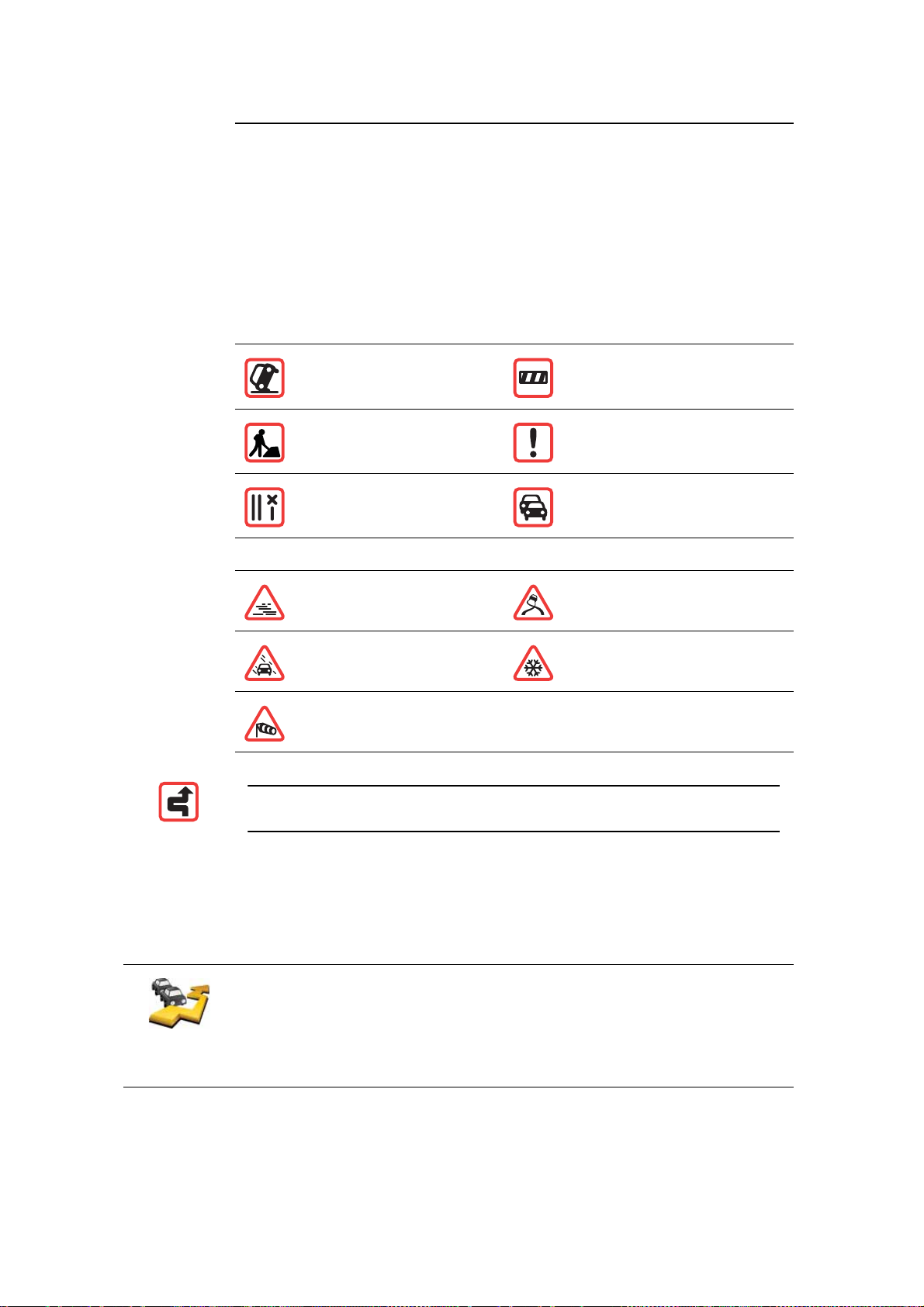
Liikennehäiriöt
muussa maassa kuin siinä, jota varten olet ostanut TomTom HD Traffic palvelun.
Liikennehäiriöt näytetään pieninä symboleina ajonäkymässä ja HD Trafficsivupalkissa. Symboleita on kahden tyyppisiä:
• Punaisena neliönä näkyvät symbolit ovat häiriöitä, joita HD Traffic voi auttaa
sinua välttämään.
• Punaisessa kolmiossa olevat symbolit liittyvät säähän ja ne näytetään vain
tiedoksi. HD Traffic ei voi auttaa sinua välttämään niitä.
Liikennehäiriösymbolit:
Onnettomuus Tie suljettu
Tietöitä Liikennehäiriö
Säähän liittyvät symbolit:
Liikenne-valikko
Voit avata Liikenne-valikon napauttamalla ajonäkymästä HD Trafficsivupalkkia tai valitsemalla TomTom Liikenne päävalikosta. Seuraavat
painikkeet ovat käytettävissä:
Yksi tai useampi kaista
suljettu
Sumua Jäätä
Sade Lunta
Tuulta
Huom.: Vältetyn häiriön symboli näytetään kaikille liikennehäiriöille, jotka
TomTom HD Traffic auttaa sinua välttämään.
Liikenneruuhka
Minimoi
liikenneru-
uhkat
Napauta tätä painiketta, jos haluat suunnitella reitin uudelleen
viimeisimpien liikennetietojen mukaan.
94
Page 95

Näytä liikenne
reitillä
Näytä
työmatkan
liikenne
Napauta tätä painiketta jos haluat nähdä reittisi varrella olevat
liikennehäiriöt. Voit käyttää vasenta ja oikeaa nuolipainiketta
yleisnäkymäruudussa jos haluat katsoa tarkempia tietoja jokaisesta
tilanteesta. Voit myös käyttää yleisnäkymäruudun Suunnittele uudelleen painiketta, jos haluat suunnitella reitin uudelleen välttämään
liikennehäiriöitä.
Napauta tätä painiketta, jos haluat laskea ja näyttää nopeimman reitin kodin
sijainnista työpaikallesi ja takaisin.
Katso Työmatkan tekeminen helpommaksi sivulla 92.
Napauta tätä painiketta, jos haluat selata karttaa ja katsoa kartalla näytettyjä
liikennetietoja.
Selaa karttaa
Muuta
Liikenne-
palvelun
asetuksia
Tilitiedot
Katso Liikennehäiriöiden tarkistaminen alueellasi sivulla 93.
Napauta tätä painiketta, jos haluat muuttaa TomTom HD Traffic-palvelun
määrityksiä laitteessasi.
Katso HD Traffic -määritysten muuttaminen sivulla 91.
Edellä mainittujen painikkeiden lisäksi on vielä kaksi painiketta, jotka liittyvät
TomTom HD Traffic -palveluun. Ensimmäinen on Tilitiedot-painike, joka
löytyy päävalikosta.
Kosketa tätä painiketta, jos haluat tietoja HD Traffic -tilauksestasi. Esille
tulee ruutu, jossa näytetään, koska tilauksesi alkoi ja kuinka kauan se on
voimassa.
Toinen lisäpainike löytyy Esittelykierrokset-valikosta. Voit avata
Esittelykierrokset-valikon koskettamalla HD Traffic-sivupalkkia ajonäkymässä
tai valitsemalla TomTomLiikenne päävalikosta. Seuraava painike liittyy
HD Traffic -palveluun.
TomTom
Liikenne
Kosketa tätä painiketta, jos haluat nähdä esittelykierroksen TomTom HD
Traffic -palvelun käytöstä.
95
Page 96
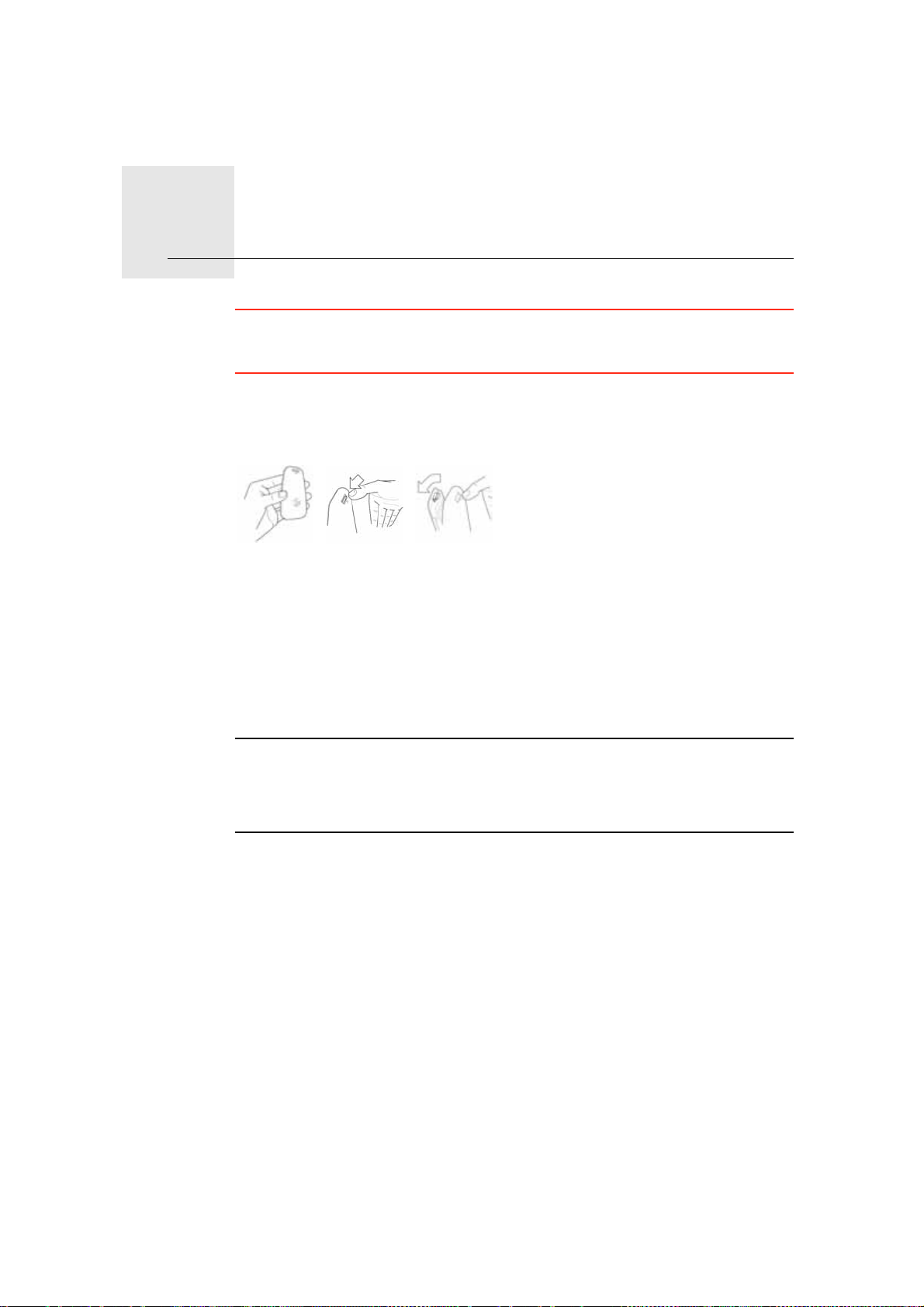
Kaukosäädin23.
Kaukosäädin
Tärkeää: Tämä TomTom -tuote tukee Bluetooth-yhteyttä. Huomaa, että
tietyissä ympäristöissä, kuten sairaaloissa tai lentokoneissa, Bluetooth pitää
poistaa käytöstä kaikista laitteista.
Paristojen asentaminen
1. Pidä kiinni kaukosäätimen sivuista ja paina laitteen takana olevaa salpaa.
Näppäimistö irtoaa laiteen takaosasta, kuten kuvassa näytetään. Varo
pudottamasta näppäimistöä.
2. Laita paristot kaukosäätimeen. Varmista, että laitat paristot oikein päin
kaukosäätimessä olevien merkkien mukaan.
3. Laita paristolokeron kansi takaisin ja käynnistä kaukosäädin painamalla mitä
tahansa painiketta.
Kaukosäädin alkaa etsiä TomTom GO -laitetta.
Huom.: Jos et käytä kaukosäädintä 20 sekuntiin, se siirtyy virransäästötilaan.
Jos et käytä kaukosäädintä tuntiin, se sammuu kokonaan.
Voit käynnistää kaukosäätimen painamalla mitä tahansa painiketta.
96
Page 97

Yhteyden muodostaminen
Jotta kaukosäädin pystyisi viestimään TomTom GO -laitteen kanssa, sinun on
luotava Bluetooth-yhteys kaukosäätimen ja GO -laitteen välille. Tätä Bluetoothprosessia kutsutaan myös "parinmuodostukseksi".
Kun kaukosäädin käynnistetään ensimmäisen kerran, se yrittää muodostaa
yhteyden lähimmän GO -laitteen kanssa.
Muodosta yhteys seuraavasti:
1. Käynnistä TomTom GO ja valitse Määritykset-valikosta Bluetooth-
määritykset .
Bluetooth-
määritykset
2. Valitse Bluetooth käyttöön.
3. Käynnistä kaukosäädin painamalla mitä tahansa painiketta.
Kaukosäädin muodostaa yhteyden GO'n kanssa, ja sinulta kysytään,
haluatko hyväksyä yhteyden.
Huom.: Tämä painike saattaa olla käytettävissä vain,
jos kaikki valikon vaihtoehdot näytetään. Voit
näyttää kaikki valikkovaihtoehdot valitsemalla
Määritykset-valikosta Näytä KAIKKI valinnat .
Valot
4. Hyväksy yhteys valitsemalla Kyllä.
Kun seuraavan kerran käytät kaukosäädintä, se etsii GO-laitettasi. Jos oma
GO-laitteesi ei ole auki tai on kantaman ulkopuolella, kaukosäädin etsii toista
GO-laitetta.
Ei valoa - kaukosäädin on sammutettu tai
virransäästötilassa.
Vilkkuva sininen valo - kaukosäädin etsii GO-laitetta.
Jatkuva sininen valo - kaukosäädin on yhteydessä
GO-laitteeseen.
Punainen valo - paristojen varaus on heikko. Vaihda
paristot mahdollisimman pian.
97
Page 98
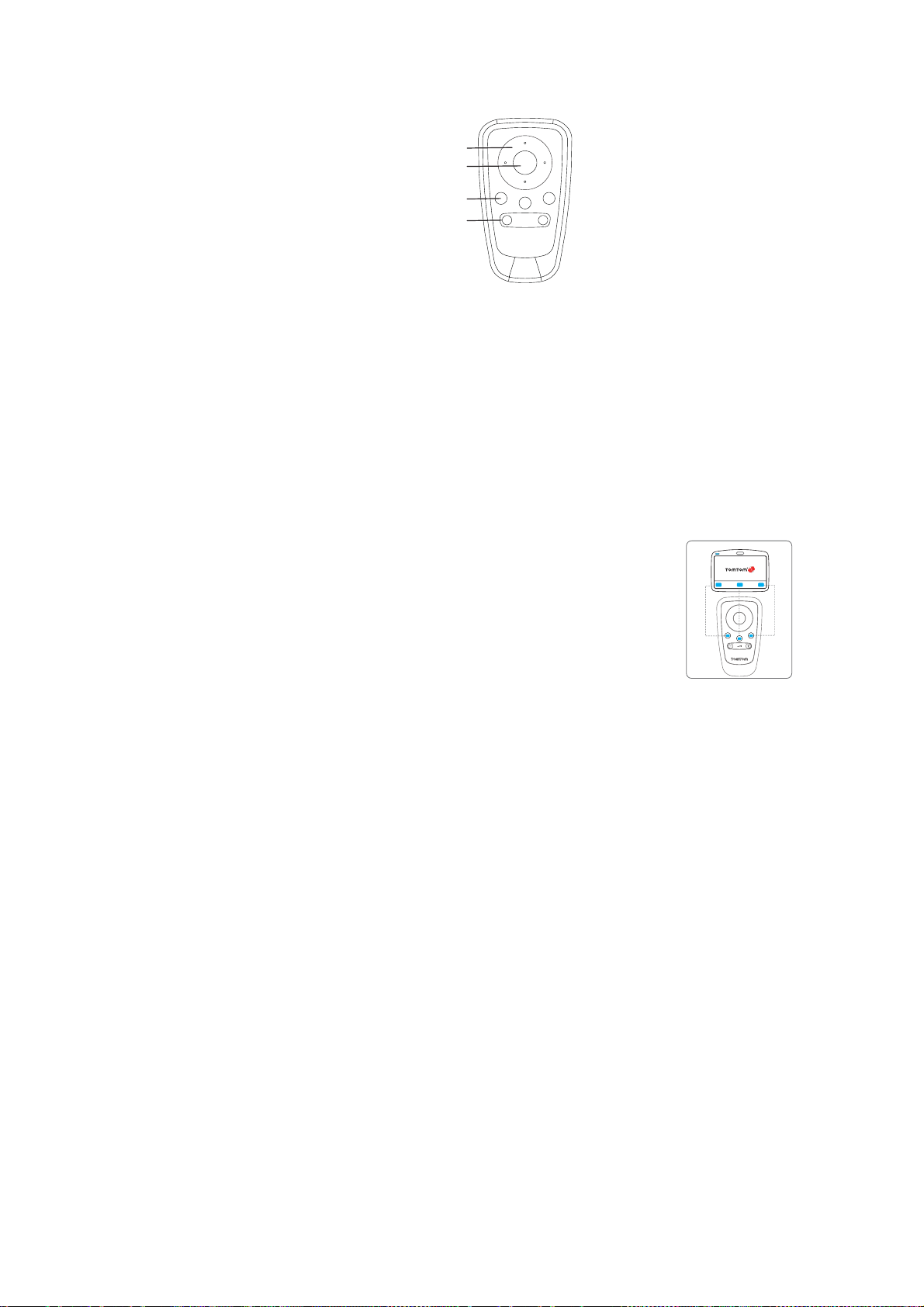
Painikkeet
B
D
C
A
ANuolipainikkeet:
• Siirrä kohdistinta valikoissa.
• Ylä- ja alanuolipainike: lähennä ja loitonna karttaa.
• Vasen ja oikea nuolipainike: siirry edelliseen ja seuraavaan kappaleeseen.
BValintapainike:
• Avaa päävalikon.
• Valitsee valikkopainikkeen.
• Valitsee luettelosta kohteen, esim. kiinnostavan paikan.
COhjelmapainikkeet:
• Valitse valikoista vasen, keski- tai oikea painike.
• Keskipainike toistaa ja pysäyttää kappaleen musiikkia
soitettaessa.
• Valitse ajonäkymäruudun vasen tai oikea alakulma.
DÄänenvoimakkuuden säätimet:
• Lisää tai vähennä äänenvoimakkuutta.
98
Page 99
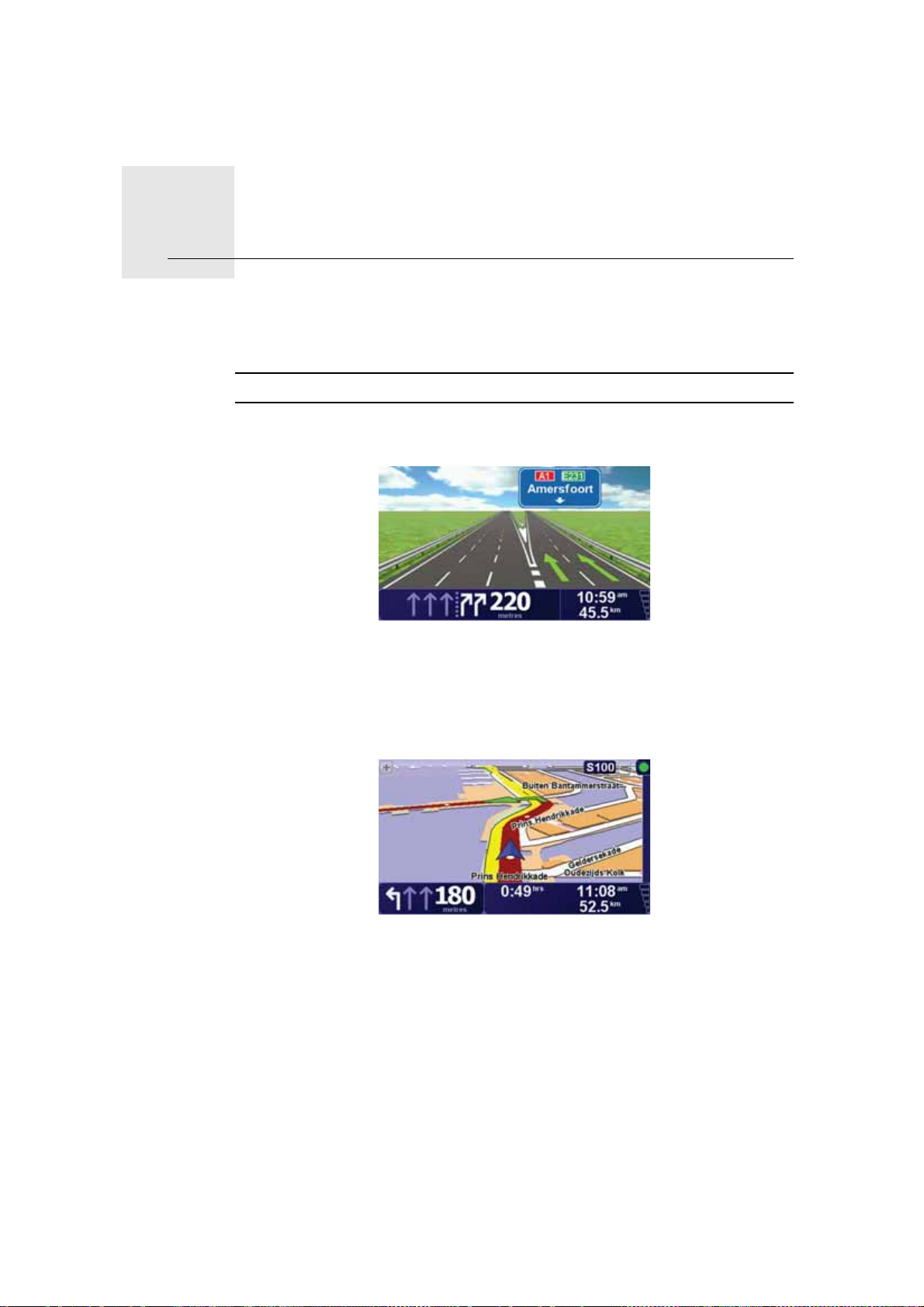
Edistynyt kaistaohjaus24.
Edistynyt kaistaohjaus
TomTom GO auttaa sinua valmistautumaan moottoritieltä poistumisiin sekä
risteyksiin näyttämällä, millä kaistalla kannattaa ajaa.
Huom.: Näitä tietoja ei ole saatavilla kaikille risteyksille tai kaikissa maissa.
Joidenkin poistumisten ja risteysten osalta kääntyminen ja oikea kaista
näytetään kuvan avulla.
Voit poistaa kuvat käytöstä valitsemalla Piilota kaistakuvat Määrityksetvalikosta.
Joidenkin poistumisten ja risteysten osalta GO näyttää oikean kaistan
tilapalkissa. Voit poistaa tämän ohjauksen käytöstä valitsemalla päävalikosta
Muuta määrityksiä ja sitten Tilapalkin määritykset. Poista valintaruudun
Näytä kaistaohjaus merkintä.
99
Page 100
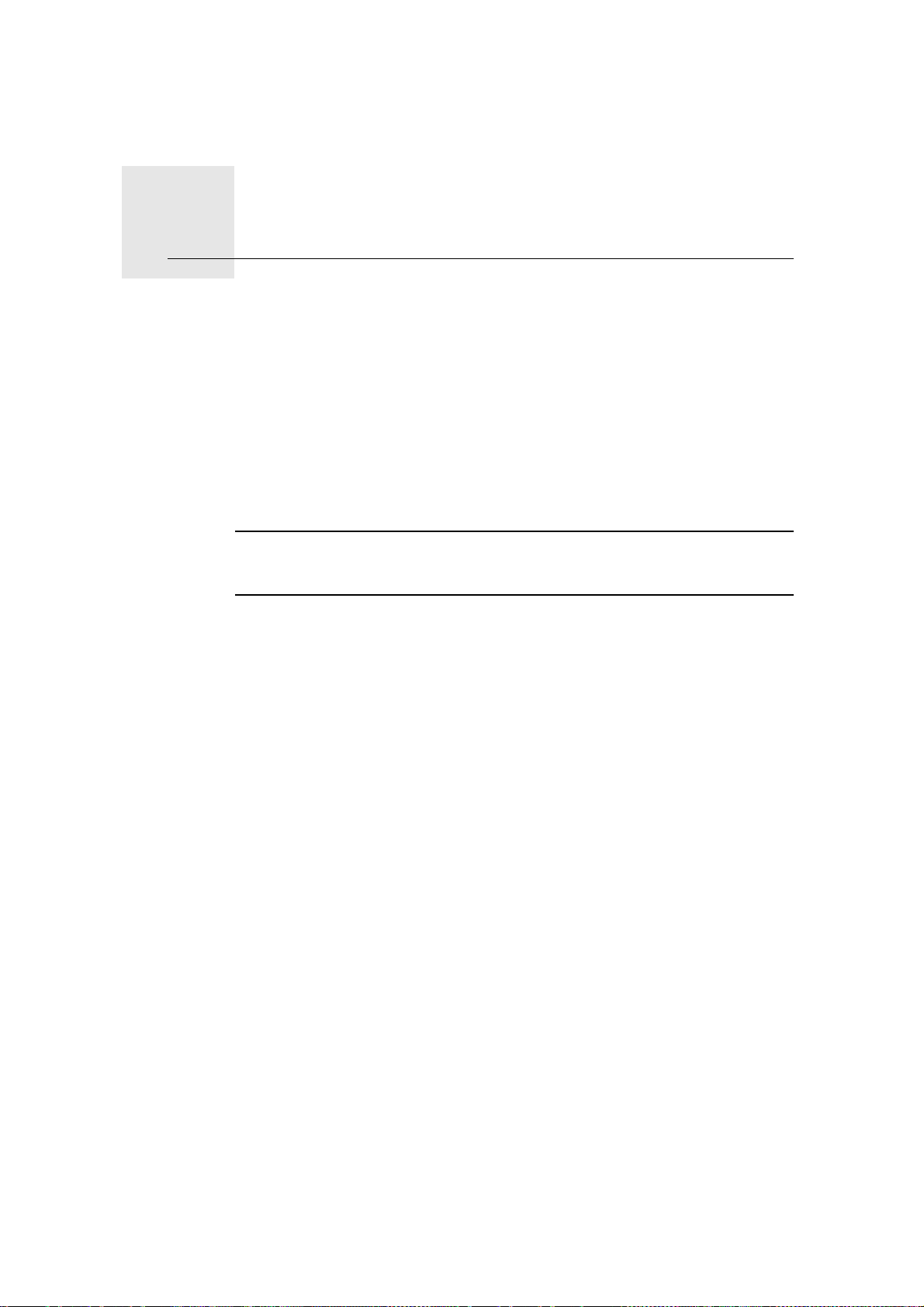
Miten navigointi toimii?25.
Miten navigointi toimii?
GPS (Global Positioning System) -paikannusjärjestelmä
Voit navigoida määränpäähäsi vain, jos TomTom GO tietää, missä kulloinkin
olet. GO selvittää sijaintisi käyttämällä GPS-paikannusjärjestelmää (Global
Positioning System). GPS on käytettävissä ilmaiseksi ja ilman erillistä tilausta.
GPS-järjestelmän satelliitit välittävät signaaleja GPS-vastaanottimiin.
TomTom GO -laitteessasi on sisäänrakennettu GPS-vastaanotin. GPSsignaalin perusteella GO saa selville, missä olet ja millä nopeudella liikut. GPSsignaalit toimivat kaikilla säillä ja kaikkialla maailmassa.
Huom.: TomTom GO ei välitä edelleen sijaintiasi, joten muut eivät voi jäljittää
sinua ajomatkasi aikana. Voit kuitenkin lähettää sijaintisi TomTom
Kavereillesi. Voit lukea lisätietoja osoitteesta tomtom.com/services
Sijainnin löytämisen nopeuttaminen
Jos käytät TomTom GO -laitetta yhdessä TomTom HOME -ohjelman kanssa,
GO lataa tiedot GPS-satelliittien sijainnista seuraavan 7 päivän aikana.
Kartat
Näiden tietojen avulla GO määrittää kulloisenkin sijaintisi erittäin nopeasti, kun
sen virta kytketään päälle.
Kun TomTom GO tietää sijaintisi ja olet ilmoittanut, mihin haluat ajaa, se
hyödyntää muistikortilla tai kiintolevyllä olevaa digitaalista karttaa ja määrittää
parhaan reitin määränpäähäsi.
100
